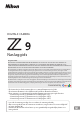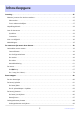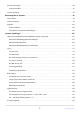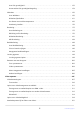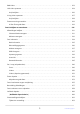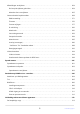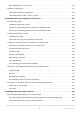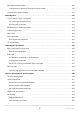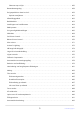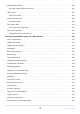DIGITALE CAMERA Naslaggids Google Translate DEZE SERVICE KAN VERTALINGEN BEVATTEN DIE GEMAAKT ZIJN VIA GOOGLE. GOOGLE WIJST ALLE GARANTIES AF MET BETREKKING TOT DE VERTALINGEN, UITDRUKKELIJK OF STILZWIJGEND, MET INBEGRIP VAN GARANTIES VOOR CORRECTHEID, BETROUWBAARHEID EN EVENTUELE IMPLICIETE GARANTIES VAN VERKOOPBAARHEID, GESCHIKTHEID VOOR EEN BEPAALD DOEL EN VOOR HET NIET MAKEN VAN INBREUK OP RECHTEN VAN DERDEN.
Inhoudsopgave Invoering. . . . . . . . . . . . . . . . . . . . . . . . . . . . . . . . . . . . . . . . . . . . . . . . . . . . . . . . . . . . . . . . . . . . . . . . 25 Wanneer je eerste foto niet kan wachten. . . . . . . . . . . . . . . . . . . . . . . . . . . . . . . . . . . . . . . . . . . . . . . . . . 25 Klaar maken. . . . . . . . . . . . . . . . . . . . . . . . . . . . . . . . . . . . . . . . . . . . . . . . . . . . . . . . . . . . . . . . . . . . . . . . . 25 Foto's maken en bekijken. . . . . . . . .
Een lens bevestigen. . . . . . . . . . . . . . . . . . . . . . . . . . . . . . . . . . . . . . . . . . . . . . . . . . . . . . . . . . . . . . . . . . . . . 90 Lenzen losmaken. . . . . . . . . . . . . . . . . . . . . . . . . . . . . . . . . . . . . . . . . . . . . . . . . . . . . . . . . . . . . . . . . . . . . 92 Camera-instelling. . . . . . . . . . . . . . . . . . . . . . . . . . . . . . . . . . . . . . . . . . . . . . . . . . . . . . . . . . . . . . . . . . . . . . . 93 Basisfotografie en afspelen. . . .
Over ISO-gevoeligheid. . . . . . . . . . . . . . . . . . . . . . . . . . . . . . . . . . . . . . . . . . . . . . . . . . . . . . . . . . . . . . . 152 Automatische ISO-gevoeligheidsregeling. . . . . . . . . . . . . . . . . . . . . . . . . . . . . . . . . . . . . . . . . . . . . . 154 Witbalans. . . . . . . . . . . . . . . . . . . . . . . . . . . . . . . . . . . . . . . . . . . . . . . . . . . . . . . . . . . . . . . . . . . . . . . . . . . . . 156 Over Witbalans . . . . . . . . . . . . . . . . . . . . . . .
RAW video. . . . . . . . . . . . . . . . . . . . . . . . . . . . . . . . . . . . . . . . . . . . . . . . . . . . . . . . . . . . . . . . . . . . . . . . . . . . 223 HLG-video opnemen. . . . . . . . . . . . . . . . . . . . . . . . . . . . . . . . . . . . . . . . . . . . . . . . . . . . . . . . . . . . . . . . . . . 224 Hulp bekijken. . . . . . . . . . . . . . . . . . . . . . . . . . . . . . . . . . . . . . . . . . . . . . . . . . . . . . . . . . . . . . . . . . . . . . . 226 N-Log-video opnemen. . . . . . . .
Afbeeldingen verwijderen. . . . . . . . . . . . . . . . . . . . . . . . . . . . . . . . . . . . . . . . . . . . . . . . . . . . . . . . . . . . . . 264 De knop Verwijderen gebruiken. . . . . . . . . . . . . . . . . . . . . . . . . . . . . . . . . . . . . . . . . . . . . . . . . . . . . . . 264 Meerdere foto's verwijderen. . . . . . . . . . . . . . . . . . . . . . . . . . . . . . . . . . . . . . . . . . . . . . . . . . . . . . . . . . 265 Geretoucheerde kopieën maken. . . . . . . . . . . . . . . . . . . . . . .
Wat SnapBridge voor u kan doen. . . . . . . . . . . . . . . . . . . . . . . . . . . . . . . . . . . . . . . . . . . . . . . . . . . . . 314 Draadloze verbindingen. . . . . . . . . . . . . . . . . . . . . . . . . . . . . . . . . . . . . . . . . . . . . . . . . . . . . . . . . . . . . . . . 315 Verbinden via Bluetooth (Koppelen). . . . . . . . . . . . . . . . . . . . . . . . . . . . . . . . . . . . . . . . . . . . . . . . . . . 315 Verbinding maken via Wi-Fi ( Wi-Fi -modus ). . . . . . . . . . . . . . . . . .
Gesynchroniseerde release. . . . . . . . . . . . . . . . . . . . . . . . . . . . . . . . . . . . . . . . . . . . . . . . . . . . . . . . . . . . . . 395 Configureren en gebruiken Gesynchroniseerde release. . . . . . . . . . . . . . . . . . . . . . . . . . . . . . . . . . 395 Cameraklokken synchroniseren. . . . . . . . . . . . . . . . . . . . . . . . . . . . . . . . . . . . . . . . . . . . . . . . . . . . . . . . . . 411 Flitsfotografie. . . . . . . . . . . . . . . . . . . . . . . . . . . . . . . . . . . .
Selecteer map uit lijst. . . . . . . . . . . . . . . . . . . . . . . . . . . . . . . . . . . . . . . . . . . . . . . . . . . . . . . . . . . . . . . . 456 Bestandsnaamgeving. . . . . . . . . . . . . . . . . . . . . . . . . . . . . . . . . . . . . . . . . . . . . . . . . . . . . . . . . . . . . . . . . . 458 Rol gespeeld door kaart in slot 2. . . . . . . . . . . . . . . . . . . . . . . . . . . . . . . . . . . . . . . . . . . . . . . . . . . . . . . . 459 Kopieën verwijderen. . . . . . . . . . . . . . . . . . .
Meerdere belichtingen. . . . . . . . . . . . . . . . . . . . . . . . . . . . . . . . . . . . . . . . . . . . . . . . . . . . . . . . . . . . . . . . . 493 Een meervoudige belichting creëren . . . . . . . . . . . . . . . . . . . . . . . . . . . . . . . . . . . . . . . . . . . . . . . . . . 495 HDR-overlay. . . . . . . . . . . . . . . . . . . . . . . . . . . . . . . . . . . . . . . . . . . . . . . . . . . . . . . . . . . . . . . . . . . . . . . . . . 501 HDR-foto's maken . . . . . . . . . . . . . . . . . . .
Vermindering van videoflikkering. . . . . . . . . . . . . . . . . . . . . . . . . . . . . . . . . . . . . . . . . . . . . . . . . . . . . . . . 561 Vermindering van hoogfrequente flikkeringen. . . . . . . . . . . . . . . . . . . . . . . . . . . . . . . . . . . . . . . . . . . . . 562 Meting. . . . . . . . . . . . . . . . . . . . . . . . . . . . . . . . . . . . . . . . . . . . . . . . . . . . . . . . . . . . . . . . . . . . . . . . . . . . . . . 563 Focus modus. . . . . . . . . . . . . . . . . . . . . . . .
a5: Sla punten op per oriëntatie. . . . . . . . . . . . . . . . . . . . . . . . . . . . . . . . . . . . . . . . . . . . . . . . . . . . . . . . . 593 a6: AF-activering. . . . . . . . . . . . . . . . . . . . . . . . . . . . . . . . . . . . . . . . . . . . . . . . . . . . . . . . . . . . . . . . . . . . . . . 595 a7: Persistentie focuspunt. . . . . . . . . . . . . . . . . . . . . . . . . . . . . . . . . . . . . . . . . . . . . . . . . . . . . . . . . . . . . . . 596 a8: Selectie AF-veldstand beperken. . . . .
d5: Sync. Opties voor vrijgavemodus. . . . . . . . . . . . . . . . . . . . . . . . . . . . . . . . . . . . . . . . . . . . . . . . . . . . . 621 d6: Verlengde sluitertijden (M). . . . . . . . . . . . . . . . . . . . . . . . . . . . . . . . . . . . . . . . . . . . . . . . . . . . . . . . . . 622 d7: Beperk het selecteerbare beeldgebied. . . . . . . . . . . . . . . . . . . . . . . . . . . . . . . . . . . . . . . . . . . . . . . . 623 d8: Opeenvolging van bestandsnummers. . . . . . . . . . . . . . . . . . . . .
f3: Aangepaste bedieningselementen (afspelen). . . . . . . . . . . . . . . . . . . . . . . . . . . . . . . . . . . . . . . . . . . 679 Instelschijven. . . . . . . . . . . . . . . . . . . . . . . . . . . . . . . . . . . . . . . . . . . . . . . . . . . . . . . . . . . . . . . . . . . . . . . 683 f4: Bedieningsvergrendeling. . . . . . . . . . . . . . . . . . . . . . . . . . . . . . . . . . . . . . . . . . . . . . . . . . . . . . . . . . . . . 685 f5: Omgekeerde wijzerplaatrotatie. . . . . . . . . . . . . . . . .
Markeer Drempel. . . . . . . . . . . . . . . . . . . . . . . . . . . . . . . . . . . . . . . . . . . . . . . . . . . . . . . . . . . . . . . . . . . 721 Bereik van middentonen. . . . . . . . . . . . . . . . . . . . . . . . . . . . . . . . . . . . . . . . . . . . . . . . . . . . . . . . . . . . . 722 g13: Beperk het toonbereik van het zebrapatroon. . . . . . . . . . . . . . . . . . . . . . . . . . . . . . . . . . . . . . . . . 723 g14: Nettype. . . . . . . . . . . . . . . . . . . . . . . . . . . . . . . . .
Helderheid bewaken. . . . . . . . . . . . . . . . . . . . . . . . . . . . . . . . . . . . . . . . . . . . . . . . . . . . . . . . . . . . . . . . . . . 757 Bewaak de kleurbalans. . . . . . . . . . . . . . . . . . . . . . . . . . . . . . . . . . . . . . . . . . . . . . . . . . . . . . . . . . . . . . . . . 758 Zoeker Helderheid. . . . . . . . . . . . . . . . . . . . . . . . . . . . . . . . . . . . . . . . . . . . . . . . . . . . . . . . . . . . . . . . . . . . . 759 Kleurbalans zoeker. . . . . . . . . . . .
Audio-uitvoer (afspelen). . . . . . . . . . . . . . . . . . . . . . . . . . . . . . . . . . . . . . . . . . . . . . . . . . . . . . . . . . . . . 784 Camerageluiden. . . . . . . . . . . . . . . . . . . . . . . . . . . . . . . . . . . . . . . . . . . . . . . . . . . . . . . . . . . . . . . . . . . . . . . 785 sluiter geluid. . . . . . . . . . . . . . . . . . . . . . . . . . . . . . . . . . . . . . . . . . . . . . . . . . . . . . . . . . . . . . . . . . . . . . . 785 Piep Aan/Uit. . . . . . . . . . . . . . .
Koppelen ( Bluetooth ). . . . . . . . . . . . . . . . . . . . . . . . . . . . . . . . . . . . . . . . . . . . . . . . . . . . . . . . . . . . . . . 812 Selecteer afbeeldingen om te uploaden. . . . . . . . . . . . . . . . . . . . . . . . . . . . . . . . . . . . . . . . . . . . . . . . 813 Wi-Fi -verbinding. . . . . . . . . . . . . . . . . . . . . . . . . . . . . . . . . . . . . . . . . . . . . . . . . . . . . . . . . . . . . . . . . . . 814 Uploaden terwijl uitgeschakeld. . . . . . . . . . . . . . . . . . . .
Hoe items worden toegevoegd aan [ RECENTE INSTELLINGEN ]. . . . . . . . . . . . . . . . . . . . . . . . . 842 Probleemoplossen. . . . . . . . . . . . . . . . . . . . . . . . . . . . . . . . . . . . . . . . . . . . . . . . . . . . . . . . . . . . . . . 843 Voordat u contact opneemt met de klantenservice. . . . . . . . . . . . . . . . . . . . . . . . . . . . . . . . . . . . . . . . . 843 Problemen en oplossingen. . . . . . . . . . . . . . . . . . . . . . . . . . . . . . . . . . . . . . . . . . . . . . . . . .
Let op: De camera gebruiken. . . . . . . . . . . . . . . . . . . . . . . . . . . . . . . . . . . . . . . . . . . . . . . . . . . . . . . . . 930 Let op: Batterijen gebruiken. . . . . . . . . . . . . . . . . . . . . . . . . . . . . . . . . . . . . . . . . . . . . . . . . . . . . . . . . . 934 Let op: De oplader gebruiken. . . . . . . . . . . . . . . . . . . . . . . . . . . . . . . . . . . . . . . . . . . . . . . . . . . . . . . . . 937 Let op: De lichtnetlaadadapter gebruiken. . . . . . . . . . . . . . . . .
Veranderingen in i -Menu "Selecteren voor uploaden" opties. . . . . . . . . . . . . . . . . . . . . . . . . . . . . . 1003 Opties voor "Prioriteit uploaden" toegevoegd aan i -menu. . . . . . . . . . . . . . . . . . . . . . . . . . . . . . . . 1004 Ondersteuning voor Powerzoom. . . . . . . . . . . . . . . . . . . . . . . . . . . . . . . . . . . . . . . . . . . . . . . . . . . . . . . 1005 Nieuwe persoonlijke instelling: f12 “ Wijs Power Zoom-knoppen toe ” . . . . . . . . . . . . . . . . . . .
Afspeelmenu . . . . . . . . . . . . . . . . . . . . . . . . . . . . . . . . . . . . . . . . . . . . . . . . . . . . . . . . . . . . . . . . . . . . . . 1051 Instellingenmenu . . . . . . . . . . . . . . . . . . . . . . . . . . . . . . . . . . . . . . . . . . . . . . . . . . . . . . . . . . . . . . . . . . 1052 Netwerkmenu . . . . . . . . . . . . . . . . . . . . . . . . . . . . . . . . . . . . . . . . . . . . . . . . . . . . . . . . . . . . . . . . . . . . . 1055 Mijn menu/Recente instellingen . . . . . . . .
Compatibiliteit met de handmatige focusinstelling van de camera . . . . . . . . . . . . . . . . . . . . . . . 1091 Ondersteuning voor DX beeldgebied . . . . . . . . . . . . . . . . . . . . . . . . . . . . . . . . . . . . . . . . . . . . . . . . 1091 Nieuwe releasemodusopties: “ C15 ” en “ C60 ” . . . . . . . . . . . . . . . . . . . . . . . . . . . . . . . . . . . . . . . 1091 Wijzigingen in instellingendisplays en instellingsnamen . . . . . . . . . . . . . . . . . . . . . . . . . . . . . . . .
Nieuwe verbindingsmethode voor smart-apparaten: " Wi-Fi -verbinding (STA-modus)". . . . . . . 1117 Verbinding maken met een bestaand netwerk ( Wi-Fi Station-modus) . . . . . . . . . . . . . . . . . . . . 1117 Directe draadloze verbinding met een smartapparaat ( Wi-Fi Access Point-modus) . . . . . . . . 1124 Wi-Fi Station/ Wi-Fi Access Point-modus beëindigen . . . . . . . . . . . . . . . . . . . . . . . . . . . . . . . . . . . 1125 FTP-poortnummer nu instelbaar in FTP-verbindingsinstellingen. . . . . . . .
Invoering Wanneer je eerste foto niet kan wachten Klaar maken 1 Plaats de batterij ( 0 85 ). Voor informatie over het opladen van de batterij, zie "De batterij opladen" ( 0 81 ). Plaats een geheugenkaart ( 0 88 ). 3 Bevestig een lens ( 0 90 ). 128GB 2 Lijn de montagemarkering op de lens uit met de overeenkomstige markering op de camerabehuizing ( q ) en draai de lens in de aangegeven richting ( w ). Aan de camera kan een riem worden bevestigd. Zie voor meer informatie “De riem bevestigen” ( 0 80 ).
4 Schakel de camera in en kies vervolgens een taal en stel de klok in ( 0 93 ).
Foto's maken en bekijken 1 Om scherp te stellen, drukt u de ontspanknop half in (d.w.z. druk lichtjes op de ontspanknop en stop wanneer deze half wordt ingedrukt) ( 0 95 ). 2 Zonder uw vinger van de ontspanknop te halen, drukt u de knop helemaal in om de foto te maken. 3 Bekijk de foto ( 0 103 ).
Verpakkingsinhoud Zorg ervoor dat alle items die hier worden vermeld bij uw camera zijn geleverd.
Over dit document Symbolen In dit document worden de volgende symbolen gebruikt. Gebruik ze om de informatie te vinden die u nodig hebt. D Tip 0 Dit pictogram markeert opmerkingen, informatie die moet worden gelezen voordat u dit product gebruikt. Dit pictogram markeert tips, aanvullende informatie die nuttig kan zijn bij het gebruik van dit product. Dit pictogram markeert verwijzingen naar andere secties in dit document. Conventies Deze camera maakt gebruik van CFexpress (Type B) en XQD geheugenkaarten.
Voor uw veiligheid Om schade aan eigendommen of letsel aan uzelf of anderen te voorkomen, lees “Voor uw veiligheid” in zijn geheel door alvorens dit product te gebruiken. Zorg er na het lezen van deze veiligheidsinstructies voor dat ze goed toegankelijk zijn voor toekomstig gebruik. GEVAAR: Het niet in acht nemen van deze voorzorgsmaatregelen, gemarkeerd met dit pictogram, zorgt voor groot gevaar voor de dood of ernstig letsel.
WAARSCHUWING Laat uw huid niet langdurig in contact komen met dit product terwijl deze in en uit het stopcontact wordt gehaald. Het niet in acht nemen van deze voorzorgsmaatregel kan lichte brandwonden tot gevolg hebben. Gebruik dit product niet in de aanwezigheid van ontvlambaar stof of gas zoals propaan, benzine of spuitbussen. Het niet in acht nemen van deze voorzorgsmaatregel kan een explosie of brand tot gevolg hebben.
WAARSCHUWING Pak niet met blote handen vast op plaatsen die worden blootgesteld aan extreem hoge en lage temperaturen. Het niet in acht nemen van deze voorzorgsmaatregel kan brandwonden of bevriezingsverschijnselen tot gevolg hebben. LET OP Laat het objectief niet naar de zon of andere sterke lichtbronnen gericht. Licht dat wordt geconvergeerd door het objectief kan brand of schade aan de interne onderdelen van het product veroorzaken.
LET OP Geen camera’s of lenzen vervoeren met bevestigde statieven of soortgelijke accessoires. Het niet in acht nemen van deze voorzorgsmaatregel kan letsel of een defect aan het product tot gevolg hebben. Raak de camera of geheugenkaarten niet aan wanneer een waarschuwing voor hoge temperaturen wordt weergegeven in de monitor of in de zoeker.
GEVAAR (Accu’s) Volg de instructies van het luchtvaartpersoneel. Accu’s die op grote hoogte onbeheerd worden achtergelaten in een drukloze omgeving kunnen lekken, oververhit raken, scheuren of in brand vliegen. WAARSCHUWING (Accu’s) Houd accu’s buiten bereik van kinderen. Mocht een kind een accu inslikken, zoek dan onmiddellijk medische hulp. Houd accu’s buiten het bereik van huisdieren en andere dieren.
Mededelingen Geen enkel deel van de documentatie bij dit product mag worden gereproduceerd, verzonden, getranscribeerd, opgeslagen in een gegevensopslagsysteem of vertaald in welke taal dan ook, in welke vorm of op welke manier dan ook, zonder de voorafgaande schriftelijke toestemming van Nikon . Nikon behoudt zich het recht voor om het uiterlijk en de specificaties van de hardware en software die in deze documentatie worden beschreven op elk moment en zonder voorafgaande kennisgeving te wijzigen.
Volgens de auteursrechtwetgeving mogen foto's of opnames van auteursrechtelijk beschermde werken gemaakt met de camera niet worden gebruikt zonder toestemming van de auteursrechthebbende. Uitzonderingen zijn van toepassing op persoonlijk gebruik, maar houd er rekening mee dat zelfs persoonlijk gebruik kan worden beperkt in het geval van foto's of opnames van exposities of live optredens.
● Gebruik alleen elektronische accessoires van het merk Nikon Nikon camera's bevatten complexe elektronische schakelingen. Alleen elektronische accessoires van het merk Nikon (waaronder lenzen, laders, batterijen, lichtnetadapters en flitsaccessoires) die door Nikon specifiek zijn gecertificeerd voor gebruik met deze digitale camera Nikon , zijn ontworpen en werken aan de operationele en veiligheidseisen van deze elektronische schakelingen.
D Voordat u belangrijke foto's maakt Voordat u foto's maakt bij belangrijke gelegenheden (zoals bruiloften of voordat u de camera meeneemt op reis), moet u een testopname maken om er zeker van te zijn dat de camera normaal functioneert. Nikon kan niet aansprakelijk worden gesteld voor schade of gederfde winst die het gevolg kan zijn van productstoringen.
De camera en zijn menu's leren kennen Onderdelen van de camera Cameralichaam 1 2 3 4 5 6 7 8 9 8 14 13 1 2 3 4 5 6 7 8 12 11 10 9 10 11 12 Ontgrendeling ontspanknopknop ( 0 144 ) BKT- knop ( 0 175 ) c knop ( 0 418 ) Stereomicrofoon (voor video's; 0 99 ) Video-opnameknop ( 0 99 ) 13 14 S ( Q )-knop ( 0 152 ) E knop ( 0 142 ) Oogje voor camerariem ( 0 80 ) 39 E (brandpuntsvlakmarkering; 0 131 ) Bedieningspaneel ( 0 48 , 0 875 ) GNSS antenne ( 0 198 ) Accessoireschoen (voor optionele flitser; 0 4
1 2 3 4 13 14 15 16 17 18 5 6 7 8 19 20 12 11 10 9 21 1 2 3 4 5 6 7 8 9 10 Aan/uit-schakelaar ( 0 93 , 0 95 ) Ontspanknop ( 0 95 ) AF-hulpverlichting ( 0 96 , 0 602 ) Lampje voor rode-ogenreductie ( 0 418 ) Zelfontspannerlampje ( 0 150 ) M -knop ( 0 57 , 0 762 ) Afdekplaatje voor flitssynchronisatieaansluiting Afdekplaatje voor afstandsbediening met tien pennen Afdekking voor microfoon-, hoofdtelefoon- en Ethernet-aansluitingen Afdekking voor USB en HDMI aansluitingen Knop voor scherpstelstand ( 0 1
14 13 12 11 10 9 8 7 6 5 1 2 3 4 5 6 7 4 3 2 1 8 9 10 11 12 13 14 Microfoon (voor spraakmemo's; 0 301 ) U knop ( 0 156 ) T -knop ( 0 109 ) b -knop ( 0 301 ) Netwerkindicator ( 0 354 , 0 389 ) Monitor ( 0 61 , 0 125 ) Luidspreker ( 0 104 ) 41 Oculairontspanner ( 0 912 ) O ( Q )-knop ( 0 106 , 0 264 ) g ( Fn4 )-knop ( 0 188 , 0 255 ) Keuzeknop ontspanstand ( 0 144 ) Rubberen oogschelp ( 0 912 ) Zoeker ( 0 53 ) Oogsensor ( 0 57 ) Onderdelen van de camera
1 2 3 4 5 6 7 8 9 10 11 12 13 14 15 18 17 16 1 2 3 4 5 6 7 8 9 10 11 12 13 14 Dioptrie-aanpassingsknop ( 0 60 ) DISP- knop ( 0 51 , 0 55 ) Foto-/videokiezer ( 0 95 , 0 99 ) AF-ON- knop ( 0 128 ) Secundaire selector ( 0 124 , 0 127 , 0 140 ) Hoofdinstelschijf ( 0 686 ) 15 i knop ( 0 74 , 0 246 ) 16 J -knop ( 0 68 ) Multi-selector ( 0 68 ) 17 18 42 X -knop ( 0 129 , 0 232 , 0 253 ) G knop ( 0 67 ) K -knop ( 0 103 , 0 231 ) W ( Q )-knop ( 0 72 , 0 232 , 0 253 ) AF-ON- knop voor verticale opnamen ( 0 12
1 17 2 16 3 15 4 14 5 13 6 12 7 11 8 10 1 2 3 4 5 6 7 8 9 9 10 Lensontgrendelingsknop ( 0 92 ) Lensvatting ( 0 90 , 0 131 ) CPU-contacten Beeldsensor ( 0 926 ) Fn3 -knop Statiefaansluiting Secundaire instelschijf voor verticale 11 opnamen ( 0 686 ) Ontspanknopvergrendeling voor verticale opnamen ( 0 98 ) Fn- knop voor verticale opnamen 43 12 13 14 15 16 17 Beveiligingssleuf (voor antidiefstalkabel; 0 47 ) S knop voor verticale opnamen ( 0 152 ) Ontspanknop voor verticale opnamen Klepje van ge
D Raak de beeldsensor of het sensorscherm niet aan Onder geen beding mag u in de beeldsensor of het sensorscherm prikken of er druk op uitoefenen ( 0 771 ) of deze blootstellen aan krachtige luchtstromen van een ventilator. Als u deze voorzorgsmaatregel niet in acht neemt, kan dit de sensor of het schild bekrassen of anderszins beschadigen. Voor informatie over het reinigen van de beeldsensor, zie “Beeldsensor reinigen” ( 0 926 ).
Tip: Opmerkingen over de monitor De hoek van de monitor kan worden aangepast. Tip: Serienummer van het product Het serienummer van dit product kunt u vinden door de monitor te openen.
Tip: De GNSS antenne Blijf indien mogelijk in de open lucht wanneer u locatiegegevensdiensten gebruikt. Houd de antenne naar de lucht gericht voor de beste ontvangst. Tip: De LCD-verlichting Als u de aan/uit-schakelaar naar D draait, wordt de achtergrondverlichting voor de knoppen en het bedieningspaneel (LCD-verlichting) geactiveerd. De achtergrondverlichting blijft enkele seconden branden nadat de aan/uit-schakelaar wordt losgelaten.
Tip: De Beveiligingssleuf De beveiligingssleuf dient als bevestigingspunt voor antidiefstalkabels van derden. Het is compatibel en bedoeld voor gebruik met Kensington-veiligheidskabelsloten. Raadpleeg voor meer informatie de documentatie die bij het veiligheidskabelslot is geleverd.
Het Configuratiescherm Het bedieningspaneel licht op wanneer de camera is ingeschakeld. Bij standaardinstellingen worden de volgende indicatoren weergegeven. Voor een volledige lijst van de indicatoren die kunnen worden weergegeven, zie “Het bedieningspaneel” ( 0 875 ) in de sectie over “Cameraschermen” in het hoofdstuk “Technische opmerkingen”.
De monitor Bij standaardinstellingen verschijnen de volgende indicatoren op de monitor. Voor een volledige lijst van de indicatoren die kunnen worden weergegeven, zie “De monitor” ( 0 864 ) in de sectie over “Cameraschermen” in het hoofdstuk “Technische opmerkingen”.
13 12 11 10 1 2 3 9 1 2 3 4 5 6 8 7 6 7 8 9 10 11 12 13 Belichtingsindicator Blootstelling ( 0 135 ) Belichtingscompensatie ( 0 142 ) i pictogram ( 0 74 , 0 246 ) Batterij-indicator ( 0 87 ) Aantal resterende opnamen ( 0 88 , 0 957 ) ISO-gevoeligheid ( 0 152 ) ISO-gevoeligheidsindicator ( 0 152 ) Indicator automatische ISO-gevoeligheid ( 0 154 ) 50 5 4 Diafragma ( 0 133 , 0 134 ) Sluitertijd ( 0 133 , 0 134 ) Meten ( 0 483 ) Aanraakopname ( 0 125 ) Indicator vibratiereductie ( 0 491 ) Scherpstelpunt
Tip: De monitor gebruiken met de camera in de “hoge” stand Wanneer de camera wordt gedraaid om foto's te maken in de stand "staand" (portret), draait de weergave op de monitor overeenkomstig (alleen fotomodus). Tip: Een beeldscherm kiezen druk de DISP -knop om de opnameweergave te doorlopen. Kies uit maximaal vijf displays, elk met een aanpasbare selectie pictogrammen en indicatoren.
Videomodus 1 2 3 4 5 6 7 8 10 9 1 2 3 4 5 6 7 8 9 10 Opname-indicator ( 0 99 ) Indicator “Geen video” ( 0 101 ) Opname-indicator (rode rand; 0 729 ) Video-opnametijd ( 0 99 ) Framegrootte en -snelheid ( 0 211 ) Bestemming ( 0 545 ) 52 Resterende tijd ( 0 99 ) Beeldgebied ( 0 218 ) Videobestandstype ( 0 207 ) Geluidsniveau ( 0 569 ) Microfoongevoeligheid ( 0 569 ) Onderdelen van de camera
De zoeker Bij standaardinstellingen verschijnen de volgende aanduidingen in de zoeker. Voor een volledige lijst van de aanduidingen die kunnen worden weergegeven, zie “De zoeker” ( 0 872 ) in de sectie over “Cameradisplays” in het hoofdstuk “Technische opmerkingen”.
11 10 9 8 7 1 2 3 4 5 6 5 4 3 6 7 8 9 10 11 Batterij-indicator ( 0 87 ) Aantal resterende opnamen ( 0 88 , 0 957 ) ISO-gevoeligheid ( 0 152 ) ISO-gevoeligheidsindicator ( 0 152 ) Indicator automatische ISO-gevoeligheid ( 0 154 ) Belichtingsindicator Blootstelling ( 0 135 ) Belichtingscompensatie ( 0 142 ) 54 2 1 Diafragma ( 0 133 , 0 134 ) Sluitertijd ( 0 133 , 0 134 ) Opnamemodus ( 0 132 ) Vibratiereductie ( 0 491 ) Meten ( 0 483 ) Scherpstelpunt ( 0 124 ) Onderdelen van de camera
Tip: De zoeker gebruiken met de camera in de “hoge” stand Wanneer de camera wordt gedraaid om foto's te maken in de stand "staand" (portret), draait de weergave in de zoeker overeenkomstig (alleen fotomodus). Tip: Een beeldscherm kiezen druk de DISP -knop om de opnameweergave te doorlopen. Kies uit maximaal vier displays, elk met een aanpasbare selectie van pictogrammen en indicatoren.
Videomodus 1 2 3 456 7 8 10 9 1 2 3 4 5 6 7 8 9 10 Opname-indicator ( 0 99 ) Indicator “Geen video” ( 0 101 ) Video-opnametijd ( 0 99 ) Bestemming ( 0 545 ) Resterende tijd ( 0 99 ) Framegrootte/framesnelheid ( 0 211 ) 56 Beeldgebied ( 0 218 ) Videobestandstype ( 0 207 ) Opname-indicator (rode rand; 0 729 ) Geluidsniveau ( 0 569 ) Microfoongevoeligheid ( 0 569 ) Onderdelen van de camera
De monitormodusknop en de oogsensor Als u uw oog tegen de zoeker plaatst, wordt de oogsensor geactiveerd, waardoor de weergave van de monitor naar de zoeker overschakelt. Let op: de oogsensor reageert ook op andere objecten, zoals je vingers. De zoeker kan indien gewenst worden gebruikt voor menu's en weergave. Druk op de M knop (monitormodus) om te schakelen tussen zoeker- en monitorweergaven.
Druk op de M knop om als volgt door de displays te bladeren. [ Automatische weergaveschakelaar ]: De camera schakelt automatisch tussen de zoeker- en monitorweergaven op basis van informatie van de oogsensor. [ Alleen zoeker ]: De monitor blijft leeg. De zoeker wordt gebruikt voor fotograferen, menu's en afspelen.
[ Prioriteit geven aan zoeker (1) ]: Als u uw oog op de zoeker plaatst, wordt de zoeker ingeschakeld; de monitor blijft uitgeschakeld nadat u uw oog hebt weggenomen. In de videomodus werken de displays volgens [ Automatische weergaveschakelaar ].
D De Dioptrie-aanpassingsregeling De zoeker kan worden scherpgesteld door de dioptrieregelaar op te tillen en te draaien. Zorg ervoor dat u uw vingers of vingernagels niet in uw oog steekt. Nadat u de dioptrie hebt aangepast, drukt u de dioptrieregelaar terug in de oorspronkelijke positie.
Aanraakbediening De aanraakgevoelige monitor biedt een verscheidenheid aan bedieningselementen die kunnen worden bediend door het scherm met uw vingers aan te raken. Tijdens zoekerfotografie zijn de aanraakbedieningen uitgeschakeld en kunnen deze niet worden gebruikt voor scherpstelling en dergelijke. De sluiter scherpstellen en ontspannen Raak de monitor aan om scherp te stellen op het geselecteerde punt (touch AF).
Instellingen aanpassen Tik op gemarkeerde instellingen op het display. Vervolgens kunt u de gewenste optie kiezen door op pictogrammen of schuifregelaars te tikken. Tik op Z of druk op J om de gekozen optie te selecteren en terug te keren naar het vorige scherm.
Afspelen Veeg naar links of rechts om andere foto's te bekijken tijdens schermvullende weergave. Bij schermvullende weergave wordt door het aanraken van de onderkant van het scherm een balk voor beeldvoortgang weergegeven. Schuif uw vinger naar links of rechts over de balk om snel naar andere foto's te scrollen. Om in te zoomen op een foto die wordt weergegeven tijdens schermvullende weergave, gebruikt u een uitrekbeweging of tikt u twee keer snel op het scherm.
Video's bekijken Video's worden aangegeven met een 1 pictogram; Om het afspelen te starten, tikt u op het a pictogram. Tik op Z om af te sluiten naar schermvullende weergave. Het i -menu Tik op het i pictogram om het i menu weer te geven tijdens het fotograferen ( 0 74 ). Tik op items om opties te bekijken en te wijzigen. U kunt de items kiezen die worden weergegeven in het i menu ( 0 79 ). Tekstinvoer Wanneer een toetsenbord wordt weergegeven, kunt u tekst invoeren door op de toetsen te tikken.
Navigeren door de menu's Schuif omhoog of omlaag om te bladeren. Tik op een menupictogram om een menu te kiezen. Tik op menu-items om opties weer te geven. Vervolgens kunt u de gewenste optie kiezen door op pictogrammen of schuifregelaars te tikken.
D Waarschuwingen: het touchscreen Het touchscreen reageert op statische elektriciteit. Het reageert mogelijk niet bij aanraking met vingernagels of gehandschoende handen. Voor een betere respons bij gebruik van het touchscreen met handschoenen selecteert u [ AAN ] voor [ Aanraakbediening ] > [ Handschoenmodus ] in het setup-menu. Raak het scherm niet aan met scherpe voorwerpen. Gebruik geen overmatige kracht. Het scherm reageert mogelijk niet als het bedekt is met beschermfolie van derden.
De menu's De G knop Druk op de G knop om de menu's te bekijken. 1 2 3 4 5 6 7 1 2 3 8 9 4 5 6 7 8 9 C [ FOTO-OPNAMEMENU ] ( 0 448 ) 1 [ VIDEO-OPNAMEMENU ] ( 0 539 ) A [ MENU PERSOONLIJKE INSTELLINGEN ]( 0 579 ) D [ AFSPEELMENU ] ( 0 730 ) B [ SETUP MENU ] ( 0 750 ) F [ NETWERKMENU ] ( 0 808 ) O [ MIJN MENU ]/ m [ RECENTE INSTELLINGEN ] * ( 0 836 ) pictogram d (help) ( 0 72 ) Huidige Instellingen * U kunt het weergegeven menu kiezen. De standaardinstelling is [ MIJN MENU ].
De menu's gebruiken U kunt door de menu's navigeren met behulp van de multi-selector en J knop. 1 2 3 4 5 1 Verplaats de cursor omhoog Selecteer het gemarkeerde item Submenu weergeven, gemarkeerd item selecteren of cursor naar rechts verplaatsen Cursor omlaag verplaatsen Annuleer en keer terug naar het vorige menu of verplaats de cursor naar links Markeer het pictogram voor het huidige menu. Druk op 4 om de cursor in het menuselectiegebied te plaatsen. 2 Selecteer een menukaart.
3 Plaats de cursor in het geselecteerde menu. Druk op 2 om de cursor in het geselecteerde menu te plaatsen. 4 Markeer een menu-item. Druk op 1 of 3 om een menu-item te markeren. 5 Weergaveopties. Druk op 2 om opties voor het geselecteerde menu-item weer te geven.
6 Markeer een optie. Druk op 1 of 3 om een optie te markeren. 7 Selecteer de gemarkeerde optie. Druk op J om de wijzigingen op te slaan en af te sluiten. Druk op de G knop om af te sluiten zonder een keuze te maken. Druk de ontspanknop half in om de menu's te verlaten en terug te keren naar de opnamestand.
D Grijze items Sommige items en menu-opties zijn mogelijk niet beschikbaar, afhankelijk van de camerastatus. Niet-beschikbare items worden grijs weergegeven. Als u in sommige gevallen op J drukt wanneer een grijs weergegeven item is gemarkeerd, wordt er een bericht weergegeven waarin wordt uitgelegd waarom het item niet beschikbaar is.
Tip: AAN/UIT Alleen items Als de enige opties die beschikbaar zijn voor het huidige item [ ON ] en [ OFF ] zijn, kunt u overschakelen van [ ON ] naar [ OFF ] of vice versa door simpelweg op J te drukken, de multi-selector naar rechts te drukken ( 2 ) of op het item te tikken op het beeldscherm. Tip: De d (Hulp) Icoon Indien beschikbaar kan een beschrijving van het momenteel geselecteerde item worden bekeken door op de W ( Q )-knop te drukken. Druk op 1 of 3 om te bladeren.
Tip: Tekstinvoer Er wordt een toetsenbord weergegeven als er tekst moet worden ingevoerd, bijvoorbeeld als u wordt gevraagd een bestandsnaam of iets dergelijks in te voeren. Voer tekst in zoals hieronder beschreven. 1 2 3 1 Tekstweergavegebied Toetsenbord gebied Toetsenbord selectie 2 3 Voer tekens in op de huidige cursorpositie door ze te markeren met de pijltoetsen van de multiselector en vervolgens op J te drukken.
De i knop (de i Menu ) Druk voor snelle toegang tot veelgebruikte instellingen op de i knop of tik op het i pictogram om het i menu weer te geven. In de foto- en videomodus worden verschillende menu's weergegeven. Opties kunnen worden bekeken door op items in het scherm te tikken of door items te markeren en op J te drukken; selecties kunnen vervolgens worden gemaakt met behulp van de multi-selector.
Tip: Het i menu gebruiken met de camera in de "staande" oriëntatie Wanneer de camera wordt gedraaid om foto's in "staande" (portret) stand te maken, wordt het i menu voor fotomodus meegedraaid.
Het Still Photography i menu Als u tijdens het fotograferen op de i knop drukt, worden de onderstaande items weergegeven. Markeer het gewenste item met behulp van de multi-selector en druk op J om opties te bekijken. 1 2 3 4 5 6 1 2 3 4 5 6 7 8 9 10 11 12 7 8 9 10 Stel Picture Control in ( 0 188 ) Witbalans ( 0 156 ) Beeldkwaliteit ( 0 109 ) Beeldformaat ( 0 111 ) AF-veldstand/onderw.
Het Video i -menu Als u tijdens het opnemen van video op de i knop drukt, worden de onderstaande items weergegeven. Markeer het gewenste item met behulp van de multi-selector en druk op J om opties te bekijken. 1 2 3 4 5 1 2 3 4 5 6 7 8 9 10 11 12 6 7 8 9 10 11 12 Stel Picture Control in ( 0 188 ) Witbalans ( 0 156 ) Framegrootte/framesnelheid ( 0 211 ) Microfoongevoeligheid ( 0 569 ) AF-veldstand/onderw.
Het Playback i -menu Als u tijdens het afspelen op de i knop drukt, wordt een contextgevoelig i menu met afspeelopties weergegeven.
Het i -menu aanpassen De items die tijdens het fotograferen in het i menu worden weergegeven, kunnen worden gekozen met persoonlijke instelling f1 of g1 [ i menu aanpassen ]. 1 Markeer Persoonlijke instelling f1 of g1 [ i menu aanpassen ] en druk op J Zie “De G knop” ( 0 67 ) voor informatie over het gebruik van de menu's. 2 Markeer de positie die u wilt wijzigen en druk op J . Er wordt een lijst weergegeven met de items die beschikbaar zijn voor de geselecteerde positie.
Eerste stappen De riem bevestigen Een riem bevestigen (of het nu de meegeleverde riem is of een riem die apart is aangeschaft): 80 De riem bevestigen
De batterij opladen Aanval de bijgeleverde EN-EL18d accu voor gebruik. D Let op: de batterij en oplader Lees en volg de waarschuwingen en waarschuwingen in “Voor uw veiligheid” ( 0 30 ) en “Verzorging van de camera en batterij: waarschuwingen” ( 0 930 ). De batterijlader Voordat u de batterij oplaadt, sluit u de lichtnetlaadadapter EH-7P aan op de batterijlader MH-33 en steekt u deze in een stopcontact. Vervolgens kunt u de batterij plaatsen om te beginnen met opladen.
De oplaadlampjes knipperen tijdens het opladen en stoppen met knipperen als het opladen is voltooid. Houd er rekening mee dat het, afhankelijk van de laadtoestand van de batterij, ongeveer tien seconden kan duren voordat de lampjes beginnen te knipperen. Plaats de batterij (de polen eerst), lijn het uiteinde van de batterij uit met de geleider en schuif de batterij vervolgens in de aangegeven richting totdat deze op zijn plaats klikt.
De AC-oplaadadapter : Opladen Wanneer de batterij in de camera is geplaatst, kan deze worden opgeladen met de meegeleverde EH-7P lichtnetlaadadapter. Nadat u heeft gecontroleerd of de camera is uitgeschakeld, sluit u de lichtnetlaadadapter ( q ) aan en sluit u de adapter aan. De batterij wordt opgeladen terwijl de camera is uitgeschakeld. Houd de plug recht tijdens het inbrengen en verwijderen. Het oplaadlampje van de camera ( w ) licht oranje op tijdens het opladen.
D Let op: EN-EL18a / EN-EL18 batterijen opladen De lichtnetlaadadapter kan niet worden gebruikt om EN-EL18a of EN-EL18 oplaadbare Li‑ionbatterijen op te laden. Gebruik een MH-26a batterijlader. D Let op: de lichtnetlaadadapter Als de batterij niet kan worden opgeladen met de lichtnetlaadadapter, bijvoorbeeld omdat de batterij niet compatibel is of de temperatuur van de camera te hoog is, knippert het oplaadlampje ongeveer 30 seconden snel en gaat dan uit.
De batterij plaatsen Schakel de camera uit voordat u de camera plaatst of verwijdert accu . 1 Verwijder het deksel van het BL-7 batterijvak. Til de vergrendeling van het batterijvak op, draai deze naar de open stand ( A ) ( q ) en verwijder het deksel van het batterijvak ( w ). 2 Bevestig het deksel op de batterij. Als de batterijontgrendeling zo is geplaatst dat de pijl ( H ) zichtbaar is, schuift u de batterijontgrendeling om de pijl ( H ) te bedekken.
4 Vergrendel het deksel. Draai de vergrendeling van het deksel van het batterijvak naar de gesloten stand ( q ) en klap het naar beneden zoals afgebeeld ( w ). Zorg ervoor dat het deksel stevig is vergrendeld om te voorkomen dat de batterij losraakt tijdens het gebruik. De batterij verwijderen Voordat u de batterij verwijdert, schakelt u de camera uit, tilt u de vergrendeling van het deksel van het batterijvak op en draait u deze naar de open stand ( A ).
Batterijniveau Het batterijniveau wordt weergegeven in de opnameweergave en het bedieningspaneel terwijl de camera is ingeschakeld. Controlepaneel Monitor Zoeker De weergave van het batterijniveau verandert naarmate het batterijniveau afneemt, van L tot K , J , I en H . Wanneer het batterijniveau daalt tot H , onderbreekt u het fotograferen en laadt u de batterij op of legt u een reservebatterij klaar. Als het bericht [ Ontspanknop uitgeschakeld. Batterij opladen.
Geheugenkaarten plaatsen De camera is uitgerust met twee geheugenkaartsleuven (Slots 1 en 2), waardoor gelijktijdig gebruik van twee herinnerings kaarten . 128GB Schakel de camera uit voordat u geheugenkaarten plaatst of verwijdert. Houd de geheugenkaart in de aangegeven richting en schuif hem recht in de sleuf totdat hij vastklikt. Tip: Aantal resterende belichtingen Het opnamescherm en het bedieningspaneel tonen het aantal foto's dat kan worden gemaakt bij de huidige instellingen.
Nadat u hebt gecontroleerd of het toegangslampje voor de geheugenkaart uit is, zet u de camera uit, opent u het klepje van de geheugenkaartsleuf en drukt u op de kaart om deze uit te werpen 128GB Geheugenkaarten verwijderen ( q ). De kaart kan dan met de hand worden verwijderd ( w ). D Waarschuwing voor hoge temperatuur geheugenkaart Zoals aangegeven op het label aan de binnenkant van het klepje van de geheugenkaartsleuf, kunnen geheugenkaarten heet worden wanneer ze in de camera zijn geplaatst.
Een lens bevestigen De camera kan worden gebruikt met lenzen met Z-vatting. Raadpleeg voor meer informatie over lenzen de lensdocumentatie die verkrijgbaar is via het Nikon Download Center. De lens die in dit document over het algemeen ter illustratie wordt gebruikt, is een NIKKOR Z 50 mm f/1.8 S. Zorg ervoor dat er geen stof in de camera komt. Controleer of de camera eerder is uitgeschakeld het bevestigen van de lens . - Verwijder de dop van de camerabehuizing ( q , w ) en de achterlensdop ( e , r ).
- Draai de lens zoals afgebeeld totdat deze op zijn plaats klikt ( u ). Verwijder de voorste lensdop voordat u foto's maakt.
D Lenzen met F-bevestiging Zorg ervoor dat u een FTZ II of FTZ bevestigingsadapter (afzonderlijk verkrijgbaar) op de camera bevestigt voordat u F-bevestigingslenzen gebruikt ( 0 913 ). Pogingen om lenzen met F-vatting rechtstreeks op de camera te bevestigen, kunnen de lens of de beeldsensor beschadigen. Lenzen losmaken Nadat u de camera hebt uitgeschakeld, houdt u de lensontgrendelingsknop ( q ) ingedrukt terwijl u de lens in de aangegeven richting draait ( w ).
Camera-instelling Zet de camera aan, kies een taal en stel de klok in. Volg voordat u de camera voor het eerst gebruikt de onderstaande stappen om een taal en tijdzone te kiezen en stel de klok in zodat de juiste tijd en datum worden vastgelegd bij alle foto's die u maakt. 1 Druk op G , markeer in het instellingenmenu [ Taal ] en druk op 2 . Voor informatie over het gebruik van de menu's, zie "De menu's gebruiken" ( 0 68 ). 2 Selecteer een taal.
5 Zomertijd in- of uitschakelen. Selecteer [ Zomertijd ] in het scherm [ Tijdzone en datum ]. Selecteer [ ON ] (zomertijd aan) of [ OFF ] (zomertijd uit). Als u [ ON ] selecteert, gaat de klok een uur vooruit; selecteer [ UIT ] om het effect ongedaan te maken. 6 Stel de klok in. Selecteer [ Datum en tijd ] in het scherm [ Tijdzone en datum ].
Basisfotografie en afspelen Foto's maken De basisstappen voor het maken van foto's worden hieronder beschreven. D Lenzen met intrekbare vaten Lenzen met intrekbare vaten moeten vóór gebruik worden uitgeschoven. Draai de zoomring zoals afgebeeld totdat de lens in de uitgeschoven positie klikt. 1 Selecteer de fotomodus door aan de te draaien foto-/ 2 Maak de camera gereed.
3 Lijst de foto in. Plaats het hoofdonderwerp nabij het midden van het beeld. 4 Concentreren, druk de ontspanknop half in (d.w.z. druk licht op de ontspanknop en stop wanneer deze half wordt ingedrukt). Het scherpstelpunt wordt groen weergegeven wanneer de camera scherpstelt. Als de camera niet kan scherpstellen, knippert het scherpstelpunt rood. De AF-hulpverlichting kan gaan branden om te helpen bij het scherpstellen als het onderwerp slecht verlicht is.
D Het toegangslampje voor de geheugenkaart Het toegangslampje voor de geheugenkaart gaat branden terwijl de foto wordt vastgelegd. Verwijder de geheugenkaart of batterij niet.
Tip: De aanraaksluiter U kunt ook een foto maken door de monitor aan te raken. Raak uw onderwerp aan om scherp te stellen en til uw vinger op om de sluiter te ontspannen ( 0 125 ). Tip: Foto's kadreren in portretstand ("Lang") De camera is uitgerust met bedieningselementen voor gebruik in portretstand ("staand"), waaronder verticale ontspanknop, S , Fn , AF-ON en i knoppen, hoofd- en secundaire instelschijven en een multi-selector.
Video's opnemen De basisstappen voor het maken van video's worden hieronder beschreven. 1 Selecteer de videomodus door aan de te draaien foto-/ videokiezer tot 1 . Merk op dat optionele flitsers niet kunnen worden gebruikt wanneer de camera in de videomodus staat. 2 druk de video-opname knop om te beginnen met opnemen. Er wordt een opname-indicator weergegeven en de randen van de opnameweergave worden rood.
3 Druk nogmaals op de video-opnameknop om de opname te beëindigen.
D Het toegangslampje voor de geheugenkaart Het toegangslampje voor de geheugenkaart brandt terwijl de video wordt opgenomen. Verwijder de geheugenkaart of batterij niet. D Het 0 icoon Een 0 pictogram geeft aan dat er geen video's kunnen worden opgenomen.
D Let op: fotografie en video-opname U kunt het volgende opmerken in de opnameweergave.
Afspelen Druk op de K knop om foto's en video's na de opname op de monitor of in de zoeker te bekijken. Druk op 4 of 2 of veeg naar links of rechts om meer foto's te bekijken. Video's worden aangegeven met een 1 pictogram. Tik op het a pictogram op het display of druk op de J knop om het afspelen te starten. Om het afspelen te beëindigen en terug te keren naar de opnamestand, drukt u de ontspanknop half in.
Video's bekijken Het videoweergavescherm en de bedieningselementen worden hieronder beschreven. Het videoweergavescherm Tijdens het afspelen van video toont het display de lengte van de video, de huidige afspeelpositie en de andere hieronder genoemde indicatoren. Uw geschatte positie in de video kan ook worden bepaald aan de hand van de voortgangsbalk van de video.
Operatie Start slow motionweergave Joggen terugspoelen/ voorschot 10 seconden overslaan Sla 10 frames over Beschrijving Druk op 3 terwijl de video is gepauzeerd om het afspelen in slow motion te starten. Druk op 4 of 2 terwijl de video is gepauzeerd om één frame tegelijk terug of vooruit te spoelen. Houd 4 of 2 ingedrukt voor continu terug- of vooruitspoelen. Draai de secundaire instelschijf één stop om 10 seconden vooruit of achteruit te gaan.
Verwijderen Ongewenste afbeeldingen druk de O ( Q )-knop om de huidige foto te verwijderen. Houd er rekening mee dat foto's na verwijdering niet meer kunnen worden hersteld. Geef een foto weer die u wilt verwijderen en druk op de knop O ( Q ) om een bevestigingsvenster weer te geven. Druk nogmaals op de O ( Q )-knop om de foto te verwijderen en terug te keren naar het afspelen. Om af te sluiten zonder de foto te verwijderen, drukt u op K .
Opname-instellingen Opties voor beeldopname (beeldgebied, kwaliteit en grootte) Aanpassen Afbeeldingsgebied Instellingen Bij standaardinstellingen kan het beeldveld worden geselecteerd door de Fn2- knop ingedrukt te houden en aan een instelschijf te draaien. Beeldgebiedinstellingen kunnen worden weergegeven door [ Beeldgebied ] te selecteren in het foto-opnamemenu.
Kies Afbeeldingsgebied Kies het afbeeldingsgebied. De volgende opties zijn beschikbaar: Keuze Beschrijving [ FX (36×24) ] Neem foto's op FX -formaat met een beeldhoek gelijk aan een 35 mm formaat camera. a [ DX (24×16) ] Er worden foto's in opgenomen DX -formaat . Vermenigvuldig met 1,5 om de geschatte brandpuntsafstand van de lens in kleinbeeldformaat te berekenen. De selectie van het beeldveld is vast ingesteld op [ DX (24×16) ] wanneer een DX lens is bevestigd.
Aanpassen Beeldkwaliteit Kies de optie voor beeldkwaliteit die wordt gebruikt wanneer foto's worden vastgelegd. De beeldkwaliteit kan worden aangepast door de T knop en draaien aan de hoofdinstelschijf. De beeldkwaliteit kan ook worden aangepast met behulp van het item [ Beeldkwaliteit ] in het foto-opnamemenu.
Keuze Beschrijving [ JPEG fijn m ] [ JPEG fijn ] Neem foto's op in JPEG formaat. "Fijn" produceert beelden van hogere kwaliteit dan "normaal" en "normaal" beelden van hogere [ JPEG normaal m ] kwaliteit dan "basis". Kies opties met een ster (" m ") om de beeldkwaliteit te [ JPEG normaal ] [ JPEG basis m ] maximaliseren. Kies opties zonder sterretje (" m ") om ervoor te zorgen dat de JPEG kopieën allemaal min of meer dezelfde bestandsgrootte hebben.
Aanpassen Afbeeldingsgrootte Instellingen De afbeeldingsgrootte kan worden aangepast door de ingedrukt te houden T knop en het draaien van de secundaire instelschijf. De instellingen voor het beeldformaat kunnen worden aangepast met de [ Instellingen voor afbeeldingsgrootte ] item in het foto-opnamemenu. Afbeeldingsgrootte Kies een formaat voor nieuwe JPEG foto's. Het formaat voor JPEG foto's kan worden geselecteerd uit [ Groot ], [ Medium ] en [ Klein ].
Afbeelding gebied [ DX (24×16) ] [ 1:1 (24×24) ] [ 16:9 (36×20) ] Afbeeldingsgrootte Grootte wanneer afgedrukt op 300 dpi Groot (5392 × 3592 pixels) ca. 45,7 × 30,4 cm/18,0 × 12,0 inch Gemiddeld (4032 × 2688 pixels) ca. 34,1 × 22,8 cm/13,4 × 9,0 inch Klein (2688 × 1792 pixels) ca. 22,8 × 15,2 cm/9,0 × 6,0 inch Groot (5504 × 5504 pixels) ca. 46,6 × 46,6 cm/18,3 × 18,3 inch Gemiddeld (4128 × 4128 pixels) ca. 35,0 × 35,0 cm/13,8 × 13,8 inch Klein (2752 × 2752 pixels) ca.
Focus Focus modus Bepaal hoe de camera scherpstelt. Een focusmodus kiezen De scherpstelstand kan worden geselecteerd door de scherpstelstandknop ingedrukt te houden en aan de hoofdinstelschijf te draaien. Tip: [ Focusmodus ] De scherpstelmodus kan ook worden geselecteerd met behulp van de items [ Focusmodus ] in de foto- en video-opnamemenu's. Keuze AF-S [ Enkele AF ] Beschrijving Gebruik bij stilstaande onderwerpen.
Keuze Beschrijving Gebruik deze optie voor opnamen van atleten en andere bewegende onderwerpen. De camera past de AF-C [ Continu AF ] scherpstelling continu aan als reactie op veranderingen in de afstand tot het onderwerp terwijl de ontspanknop half wordt ingedrukt. Bij standaardinstellingen kan de sluiter worden ontspannen, ongeacht of het onderwerp scherp is of niet (ontspanprioriteit).
Tip: AF bij weinig licht Voor een betere scherpstelling bij opnamen bij weinig licht selecteert u [ AAN ] voor persoonlijke instelling d10 [ Sterrenlichtweergave (foto Lv) ]. Deze optie heeft alleen effect in de fotomodus.
AF-veldmodus Kies hoe de camera het scherpstelpunt voor autofocus selecteert. In andere standen dan [ Automatisch veld-AF ] kan het scherpstelpunt worden gepositioneerd met behulp van de secundaire selector ( 0 124 ) of de multi-selector. Een AF-veldmodus kiezen Om de AF-veldstand te kiezen, houdt u de scherpstelstandknop ingedrukt en draait u aan de secundaire instelschijf.
Keuze Beschrijving De camera stelt scherp op een door de gebruiker d [ Enkelpunts AF ] geselecteerd punt. Gebruik bij stilstaande onderwerpen. d [ Dynamisch veld-AF (S) ] De camera stelt scherp op een door de gebruiker e [ Dynamisch veld-AF (M) ] f [ Dynamisch veld-AF (L) ] geselecteerd punt. Als het onderwerp het geselecteerde punt kort verlaat, stelt de camera scherp op basis van informatie van omliggende scherpstelpunten.
Keuze f [ Breedveld-AF (S) ] g [ Breedveld-AF (L) ] 8 [ Breedveld-AF (C1) ] 9 [ Breedveld-AF (C2) ] Beschrijving Wat betreft enkelpunts AF, behalve dat de camera scherpstelt op een groter gebied. Kies voor snapshots, bewegende onderwerpen en andere onderwerpen die lastig te fotograferen zijn met enkelpunts AF. Tijdens video-opnamen kan breedveld-AF worden gebruikt voor vloeiende scherpstelling bij het maken van pan- of tilt-opnamen of het filmen van bewegende onderwerpen.
Keuze Beschrijving De cameratracks stellen scherp op een geselecteerd onderwerp. Plaats het scherpstelpunt op uw onderwerp en begin u [ 3D-tracking ] met volgen door op AF-ON te drukken of door de ontspanknop half in te drukken; De scherpstelling volgt vervolgens het geselecteerde onderwerp terwijl het door het frame beweegt. Laat de knop los om het volgen te beëindigen en het eerder geselecteerde scherpstelpunt te herstellen.
D Let op: 3D-tracking en onderwerptracking De camera kan mogelijk geen onderwerpen volgen die: qua kleur, helderheid of patroon vergelijkbaar zijn met de achtergrond, zichtbaar veranderen in grootte, kleur of helderheid, zijn te groot of te klein, zijn te licht of te donker, snel bewegen, of worden verborgen door andere voorwerpen of verlaten het frame.
Een onderwerptype kiezen voor autofocus De klasse van onderwerpen die prioriteit krijgen tijdens autofocus kan worden gekozen met behulp van de [ Opties voor AFonderwerpdetectie ]-items in de foto- en video-opnamemenu's, die een keuze bieden uit [ Auto ], [ Mensen ], [ Dier ], [ Voertuig ] en [ Onderwerpdetectie uit ]. Het door de camera gedetecteerde onderwerp wordt aangegeven door een scherpstelpunt.
Als [ Auto ] is geselecteerd, zal de camera mensen, dieren en voertuigen detecteren en automatisch een onderwerp kiezen om op scherp te stellen. Om AF-onderwerpdetectie helemaal uit te schakelen, kiest u [ Onderwerpdetectie uit ]. Als er meer dan één onderwerp van het geselecteerde type wordt gedetecteerd, verschijnt er een grijs scherpstelpunt boven elk van de gedetecteerde onderwerpen.
D Let op: Gezichts-/oogdetectie-AF Onderwerpdetectie werkt mogelijk niet zoals verwacht als: het gezicht van het onderwerp is te groot of te klein in verhouding tot het kader, het gezicht van het onderwerp is te helder of te weinig verlicht, het onderwerp draagt een bril of zonnebril, het gezicht of de ogen van het onderwerp worden bedekt door haar of andere voorwerpen, of het onderwerp beweegt overmatig tijdens het fotograferen.
Focus punt Selectie Behalve wanneer [ Automatisch veld-AF ] is geselecteerd voor AF-veldmodus, kan het scherpstelpunt handmatig worden geselecteerd, waardoor foto's kunnen worden samengesteld met het onderwerp vrijwel overal in het beeld gepositioneerd. Gebruik de multi-selector om het scherpstelpunt te selecteren terwijl de stand-by-timer is ingeschakeld. Door op J te drukken, wordt het middelste scherpstelpunt geselecteerd.
De Raak Sluiter aan Raak het scherm aan om scherp te stellen op het geselecteerde punt. De sluiter wordt ontspannen wanneer u uw vinger van het scherm haalt. Tik op het pictogram dat in de afbeelding wordt weergegeven om de bewerking te kiezen die wordt uitgevoerd door op het display te tikken. Keuze Beschrijving Raak het scherm aan om scherp te stellen op het W [ Aanraaksluiter/aanraak-AF ] geselecteerde punt en til uw vinger op om de sluiter te ontspannen.
Keuze f [ Positie scherpstelpunt ] Beschrijving Raak het scherm aan om het scherpstelpunt te positioneren. De camera stelt niet scherp en als u uw vinger van het scherm haalt, wordt de sluiter niet ontspannen. Als [ AF met onderwerp volgen ] of [ Automatisch veld-AF ] is geselecteerd voor AF-veldmodus, wordt scherpgesteld op het onderwerp op het gekozen punt. Druk op J om het volgen van het onderwerp te beëindigen. V [ Aanraak-AF ] Raak het scherm aan om scherp te stellen op het geselecteerde punt.
Focusvergrendeling Gebruik focusvergrendeling in gevallen waarin de camera problemen heeft met scherpstellen met autofocus. Gebruik scherpstelvergrendeling om de scherpstelling op het huidige onderwerp te vergrendelen wanneer AF-C is geselecteerd voor de scherpstelmodus. Wanneer u scherpstelvergrendeling gebruikt, kiest u een andere AF-veldstand dan [ Auto-veld-AF ]. 1 Plaats het onderwerp op het geselecteerde scherpstelpunt en druk de ontspanknop half in.
3 Houd het midden van de secundaire selector ingedrukt, stel de foto opnieuw samen en maak de foto. Verander de afstand tussen de camera en het onderwerp niet. Als de afstand tot het onderwerp verandert, laat u de vergrendeling los en stelt u opnieuw scherp op de nieuwe afstand. D Scherpstelling vergrendelen wanneer AF-S is geselecteerd voor scherpstelmodus De scherpstelling wordt vergrendeld terwijl de ontspanknop half wordt ingedrukt.
Handmatig scherpstellen Handmatig scherpstellen is beschikbaar binnen handmatige scherpstelmodus . Gebruik handmatige scherpstelling wanneer bijvoorbeeld autofocus niet het gewenste resultaat oplevert. Plaats het scherpstelpunt op uw onderwerp en draai de focus of controlering totdat het onderwerp scherp is. Voor meer precisie drukt u op de X knop om in te zoomen op het beeld door de lens.
De focusindicator ( I ) in de opnameweergave kan worden gebruikt om te bevestigen of het onderwerp in het geselecteerde scherpstelpunt scherp is (elektronische afstandsmeting). Het scherpstelpunt licht ook groen op als het onderwerp scherp in beeld is. 1 2 Indicator voor focusafstand Focusindicator 1 2 Focusindicator (stabiel) (stabiel) (stabiel) (knippert) Beschrijving Het onderwerp is scherpgesteld. Het scherpstelpunt bevindt zich vóór het onderwerp.
D Lenzen met focusmodusselectie De handmatige scherpstelmodus kan worden gekozen met behulp van de selectieknoppen voor de scherpstelmodus op de lens (indien beschikbaar). D De Focal Plane-markering En Flens-achterafstand De scherpstelafstand wordt gemeten vanaf de brandpuntsvlakmarkering ( E ) op de camerabehuizing, die de positie van het brandpuntsvlak in de camera aangeeft ( q ). Gebruik deze markering bij het meten van de afstand tot uw onderwerp voor handmatige scherpstelling of macrofotografie.
Blootstelling Het kiezen van een Schiet mode Houd de ingedrukt om een opnamemodus te kiezen I knoop en draai aan de hoofdinstelschijf. De geselecteerde optie wordt weergegeven in de opnameweergave en het bedieningspaneel. modus Beschrijving Gebruik voor snapshots en in andere situaties P Geprogrammeerd automatisch ( 0 133 ) S Sluitertijdvoorkeuze ( 0 133 ) waarin er weinig tijd is om de camerainstellingen aan te passen. De camera kiest automatisch zowel de sluitertijd als het diafragma.
P ( Geprogrammeerd automatisch ) In deze modus past de camera automatisch de sluitertijd en het diafragma aan volgens een ingebouwd programma om in de meeste situaties voor een optimale belichting te zorgen. Verschillende combinaties van sluitertijd en diafragma die dezelfde belichting produceren, kunnen worden geselecteerd door aan de hoofdinstelschijf te draaien ("flexibel programma"). - Terwijl het flexibele programma van kracht is, wordt een flexibele programma-indicator ( U ) weergegeven.
M ( Handmatig ) Je beheerst beide sluitertijd En opening . Kies deze stand voor lange tijdopnamen van onderwerpen zoals vuurwerk of de nachtelijke hemel ("Bulb"- of "Tijd"-fotografie, 0 137 ). Sluitertijd en diafragma kunnen worden aangepast aan de hand van de belichtingsindicatoren door aan de instelschijven te draaien. Draai aan de hoofdinstelschijf om de sluitertijd te kiezen. De sluitertijd kan worden ingesteld op waarden tussen 1/32000 sec. en 30 sec. of op “Bulb” of “Time” .
D Blootstellingsindicatoren De belichtingsindicatoren in de monitor, zoeker en het bedieningspaneel geven aan of de foto bij de huidige instellingen onder- of overbelicht zou zijn.
Tip: Verlengde sluitertijden Voor sluitertijden van slechts 900 sec. (15 minuten), selecteert u [ AAN ] voor persoonlijke instelling d6 [ Verlengde sluitertijden (M) ]. Tip: Lange belichtingen Bij snelheden lager dan 1 sec. kan de door de camera weergegeven sluitertijd afwijken van de werkelijke belichtingstijd. De werkelijke belichtingstijden bij sluitertijden van bijvoorbeeld 15 en 30 seconden zijn respectievelijk 16 en 32 seconden.
Lange tijdopnamen (Alleen modus M) De camera biedt twee opties voor lange tijdopnamen: " Lamp " En " Tijd ”. Lange tijdopnamen kunnen worden gebruikt voor foto's van vuurwerk, nachtlandschappen, sterren of bewegende lichten. Een opname van 35 seconden met een sluitertijd van "Bulb" en een diafragma van f/25 Sluitertijd Lamp Tijd Beschrijving De sluiter blijft open zolang de ontspanknop ingedrukt wordt gehouden.
3 Draai aan de hoofdinstelschijf om een sluitertijd Bulb (“Bulb”) of Tijd (“Time”) te kiezen. Lamp Tijd Merk op dat de belichtingsaanduidingen niet worden weergegeven bij een sluitertijd van Bulb of Time . 4 Stel scherp en start de belichting. "Bulb" : Druk de ontspanknop helemaal in om de belichting te starten. Houd de ontspanknop ingedrukt tijdens de belichting. "Tijd" : Druk de ontspanknop helemaal in om de belichting te starten. De verstreken tijd wordt weergegeven in het bedieningspaneel.
D Lange tijdopnamen Merk op dat "ruis" (heldere vlekken, willekeurig verdeelde heldere pixels of waas) aanwezig kan zijn bij lange belichtingen. Heldere vlekken en mist kunnen worden verminderd door [ ON ] te kiezen voor [ NR lange belichting ] in het foto-opnamemenu. Nikon raadt aan een volledig opgeladen batterij, de meegeleverde lichtnetlaadadapter of een optionele lichtnetadapter en voedingsaansluiting te gebruiken om stroomverlies tijdens lange belichtingstijden te voorkomen.
Automatische belichtingsvergrendeling Gebruik automatische belichtingsvergrendeling om foto's opnieuw samen te stellen na het instellen blootstelling voor een bepaald gebied van het onderwerp. Belichtingsvergrendeling is handig wanneer het gebied dat wordt gebruikt om de belichting in te stellen veel helderder of donkerder is dan de omgeving.
Tip: Belichting vergrendelen met de ontspanknop Als [ Aan (half indrukken) ] is geselecteerd voor persoonlijke instelling c1 [ Ontspanknop AE-L ], wordt de belichting vergrendeld terwijl de ontspanknop half wordt ingedrukt. Tip: Gemeten gebied Met [ Spotmeting ] wordt de belichting vergrendeld op de waarde gemeten in een cirkel in het midden van het huidige scherpstelpunt. Met [ Centrumgerichte meting ] wordt de belichting vergrendeld op de waarde gemeten in een cirkel van 12 mm in het midden van het scherm.
Belichtingscompensatie Belichtingscompensatie wordt gebruikt om te veranderen blootstelling van de door de camera voorgestelde waarde. Het kan worden gebruikt om foto's helderder of donkerder te maken. –1 EV Geen belichtingscompensatie +1 EV Belichtingscompensatie aanpassen Houd de E knop en draai aan een instelschijf. Kies uit waarden tussen –5 LW (onderbelichting) en +5 LW (overbelichting). Waarden tussen –3 EV en +3 EV zijn beschikbaar in videomodus.
E pictogrammen en belichtingsaanduidingen verschijnen in de opnameweergave en het bedieningspaneel. In andere standen dan M knippert de nul (“ 0 ”) in het midden van de belichtingsaanduiding. De huidige waarde voor belichtingscorrectie kan worden bevestigd door op de E knop te drukken. Monitor Controlepaneel Zoeker De normale belichting kan worden hersteld door de belichtingscompensatie in te stellen op ±0,0. Belichtingscompensatie wordt niet teruggezet wanneer de camera wordt uitgeschakeld.
Vrijgavemodus Het kiezen van een Vrijgavemodus Om de handeling te kiezen die wordt uitgevoerd wanneer de ontspanknop helemaal wordt ingedrukt, houdt u de ontgrendeling van de ontspanstandknop ingedrukt en draait u de knop ontspanknop . Stop wanneer de aanwijzer op één lijn staat met de gewenste instelling.
D Framesnelheid De beeldsnelheden voor de modi continu lage snelheid en continu hoge snelheid kunnen ook worden geselecteerd met behulp van persoonlijke instelling d1 [ Continu-opnamesnelheid ]. De werkelijke framesnelheid wanneer een framesnelheid van 8 fps is geselecteerd in de continu lage snelheidsmodus is 7,5 fps. De hierboven gegeven waarden voor de beelddoorvoersnelheid gaan uit van een scherpstelmodus AF-C , opnamemodus M , een sluitertijd van 1/250 sec .
Tip: De geheugenbuffer Terwijl de ontspanknop half wordt ingedrukt, toont de weergave van het aantal opnamen het aantal foto's dat in de geheugenbuffer kan worden opgeslagen. Wanneer de buffer vol is, toont het display r000 en daalt de framesnelheid. Het weergegeven aantal is bij benadering. Het werkelijke aantal foto's dat in de geheugenbuffer kan worden opgeslagen, varieert afhankelijk van de camera-instellingen en opnameomstandigheden.
Frameopname met hoge snelheid + ( C30 / C60 / C120 ) Voor snelle burst-fotografie met beeldsnelheden van 30, 60 of 120 fps (hoge snelheid frame vastleggen +), stelt u de ontspanknop in op c en houdt u vervolgens de c knop ingedrukt en draait u aan de hoofdinstelschijf om [ C30 ] te kiezen , [ C60 ] of [ C120 ]. De maximale lengte voor bursts die in deze modi worden gemaakt, is ongeveer vier seconden.
Foto's worden opgenomen in JPEG formaat. De bovengrens voor ISO-gevoeligheid is ISO 25600, zelfs als hogere waarden (Hi 0,3 tot Hi 2,0) zijn geselecteerd. De optie die is gekozen voor [ Minimale sluitertijd ] is niet van toepassing als [ AAN ] is geselecteerd voor [ ISO-gevoeligheidsinstellingen ] > [ Automatische ISOgevoeligheidsregeling ] in het foto-opnamemenu. Belichtingscompensatie is beperkt tot waarden tussen −3 en +3 EV, hoewel instellingen tussen −5 en +5 EV kunnen worden geselecteerd.
D Frameopname met hoge snelheid +: beperkingen Frame-opname met hoge snelheid + kan niet worden gecombineerd met bepaalde camerafuncties, waaronder: flexibel programma, vermindering van fotoflikkering, flitsfotografie, beugels, meerdere belichtingen, HDR-overlay, intervaltimerfotografie, time-lapse video-opname, en focusverschuiving. Tip: Frameopname met hoge snelheid + Geheugenkaarten met een hoge schrijfsnelheid worden aanbevolen ( 0 956 ).
De ... gebruiken Zelfontspanner ( E ) In de zelfontspannerstand wordt door het helemaal indrukken van de ontspanknop een timer gestart en wordt er een foto gemaakt wanneer de timer afloopt. 1 Draai de ontspanknop naar E (zelfontspannermodus). Houd de ontgrendeling van de ontspanstandknop ingedrukt en draai de ontspanknop naar E 2 Kadreer de foto en stel scherp.
Tip: De timer instellen Om de timerduur te kiezen, houdt u de c knop ingedrukt en draait u aan een instelschijf.
ISO-gevoeligheid Over ISO-gevoeligheid De lichtgevoeligheid van de camera (ISO-gevoeligheid) kan worden aangepast aan de hoeveelheid beschikbaar licht. Over het algemeen maakt het kiezen van hogere waarden snellere sluitertijden mogelijk bij hetzelfde diafragma. Kies uit instellingen van ISO 64 tot 25.600. Uitgebreide instellingen van ongeveer 0,3 tot 1 LW (ISO 32-equivalent) onder ISO 64 en 0,3 tot 2 LW (ISO 102.400-equivalent) boven ISO 25.600 zijn ook beschikbaar.
Tip: Het foto-opnamemenu [ ISO-gevoeligheidsinstellingen ] Optie De ISO-gevoeligheid kan ook worden aangepast met behulp van het item [ ISO-gevoeligheidsinstellingen ] in het fotoopnamemenu. Tip: Hoi 0,3– Hoi 2.0 Een instelling van [ Hi 0.3 ] komt overeen met een ISO-gevoeligheid die ongeveer 0,3 EV hoger is dan ISO 25.600 (ISO 32.000-equivalent) en [ Hi 2.0 ] met een ISO-gevoeligheid die ongeveer 2 EV hoger is (ISO 102.400-equivalent).
Automatische ISO-gevoeligheidsregeling Auto ISO-gevoeligheidsregeling past de ISO-gevoeligheid automatisch aan als optimale belichting niet kan worden bereikt bij de door de gebruiker geselecteerde waarde. U kunt een bovengrens selecteren voor automatische instelling van de ISO-gevoeligheid (100–Hi 2.0) om te voorkomen dat de ISO-gevoeligheid te hoog wordt opgevoerd.
D Let op: automatische ISO-gevoeligheidsregeling Als de waarde die momenteel is geselecteerd voor [ ISO-gevoeligheid ] hoger is dan de waarde die is gekozen voor [ Maximale gevoeligheid ], zal de waarde die is gekozen voor [ ISOgevoeligheid ] dienen als de bovengrens voor automatische instelling van de ISO-gevoeligheid.
Witbalans Over Witbalans Witbalans zorgt ervoor dat kleuren er natuurlijk uitzien, ongeacht de kleur van de lichtbron. De standaardinstelling ( 4 ) is geschikt voor gebruik met de meeste lichtbronnen, maar als deze niet het gewenste resultaat oplevert, kunnen andere instellingen worden geselecteerd op basis van het weer of de lichtbron. Witbalans aanpassen Om een witbalansoptie te kiezen, houdt u de knop ingedrukt U knop en draai aan de hoofdinstelschijf.
Keuze i [ Wit behouden (minder warme kleuren) ] Kleurtemperatuur * Ongeveer. 3500– 8000 K j [ Algehele sfeer behouden ] Ongeveer. 3500– 8000 K k [ Warme lichtkleuren behouden ] Ongeveer. 3500– D [ Natuurlijk licht automatisch ] H [ Direct zonlicht ] 8000 K Ongeveer. 4500– 8000 K Ongeveer. 5200K Beschrijving Elimineer de warme kleurzweem die door gloeilampen wordt geproduceerd. Behoud gedeeltelijk de warme kleurzweem die door gloeilampen wordt geproduceerd.
Keuze 5 [ Flash ] K [ Kies kleurtemperatuur ] Kleurtemperatuur * Ongeveer. 5400K Ongeveer. 2500– 10.000K Beschrijving Gebruik voor flitsfotografie. Directe kleurtemperatuurselectie. Om een kleurtemperatuur te kiezen, houdt u de U knop ingedrukt en draait u aan de secundaire instelschijf. Meet de witbalans rechtstreeks vanaf een onderwerp of lichtbron of kopieer de witbalans van een bestaande foto.
Tip: Auto De foto-infopagina [ Basisopnamegegevens ] voor foto's gemaakt met 4 [ Auto ], D [ Autom. natuurlijk licht ] of L [ Handmatige voorinstelling ] geselecteerd voor witbalans geeft de kleurtemperatuur weer die van kracht was op het moment dat de foto werd gemaakt ( 0 239 ). U kunt dit als referentie gebruiken bij het kiezen van een waarde voor K [ Kies kleurtemperatuur ].
Tip: Kleurtemperatuur De waargenomen kleur van een lichtbron varieert afhankelijk van de kijker; sommige hebben een rode tint, terwijl andere blauw lijken. Kleurtemperatuur is een objectieve maatstaf voor de kleur van een lichtbron, uitgedrukt in Kelvin (K). Hoe lager de kleurtemperatuur, hoe roder de tint ( q ); hoe hoger de temperatuur, hoe blauwer de cast ( w ).
Witbalans fijnafstellen Elke witbalansoptie kan worden verfijnd met maximaal zes stappen in elke richting vanuit het midden langs de assen A (oranje)–B (blauw) en G (groen)–M (magenta). Knoppen gebruiken 1 Kies een witbalansoptie door de U knop ingedrukt te houden en aan een instelschijf te draaien. 2 Houd de U -knop ingedrukt en stel de witbalans nauwkeurig af met de multi-selector. Gebruik de multi-selector om de cursor op het raster te plaatsen.
De menu's gebruiken 1 Selecteer [ Witbalans ] in het foto-opnamemenu, markeer de gewenste optie en druk zo vaak als nodig is op 2 om de opties voor fijnafstelling weer te geven. Voor informatie over het fijnafstellen van de witbalans [ Handmatige voorinstelling ], zie “Handmatige voorinstelling witbalans fijnafstellen” ( 0 174 ). 2 Stel de witbalans nauwkeurig af. Gebruik de multi-selector om de cursor op het raster te plaatsen.
Tip: Het i -menu Als u op J drukt wanneer [ Witbalans ] gemarkeerd is in het i menu, wordt een lijst met witbalansopties weergegeven. Als een andere optie dan K [ Kies kleurtemperatuur ] gemarkeerd is, kunnen de opties voor fijnafstelling worden weergegeven door op 3 te drukken. Eventuele wijzigingen in de fijnafstellingsopties kunnen vooraf op het display worden bekeken.
Tip: Het informatiescherm Om een witbalansinstelling te kiezen met behulp van de instelschijven, drukt u op de U knop terwijl opname-informatie wordt weergegeven. De geselecteerde instelling kan worden verfijnd met behulp van de multi-selector terwijl de U knop wordt ingedrukt. Tip: Fijnafstelling van de witbalans De kleuren op de fijnafstellingsassen zijn relatief, niet absoluut.
Tip: “ Mired ” Waarden in mired worden berekend door de inverse van de kleurtemperatuur met 10 6 te vermenigvuldigen. Elke gegeven verandering in kleurtemperatuur veroorzaakt een groter kleurverschil bij lage kleurtemperaturen dan bij hogere kleurtemperaturen. Een verandering van 1000 K produceert bijvoorbeeld een veel grotere kleurverandering bij 3000 K dan bij 6000 K.
Het kiezen van een Kleurtemperatuur Kies een kleurtemperatuur door waarden in te voeren voor de assen A (amber)–B (blauw) en G (groen)–M (magenta). Knoppen gebruiken 1 Houd de U -knop ingedrukt en draai aan de hoofdinstelschijf om K [ Kies kleurtemperatuur ] te selecteren. 2 Houd de U -knop ingedrukt en draai aan de secundaire instelschijf om een kleurtemperatuur te kiezen. De kleurtemperatuur verandert in stappen van 1 mired.
3 Houd de U -knop ingedrukt en stel de witbalans nauwkeurig af met de multi-selector. Gebruik de multi-selector om de cursor op het raster te plaatsen. De geselecteerde waarde wordt rechts van het raster weergegeven. De as A (oranje)–B (blauw) komt overeen met de kleurtemperatuur en wordt bepaald in stappen van 0,5. Een verandering van 1 komt overeen met ongeveer 5 mired. De G (groen)-M (magenta)-as heeft effecten die vergelijkbaar zijn met kleurcompensatiefilters en wordt bepaald in stappen van 0,25.
De menu's gebruiken 1 Selecteer [ Witbalans ] in het foto-opnamemenu, markeer vervolgens K [ Kies kleurtemperatuur ] en druk op 2 . 2 Kies een kleurtemperatuur. Druk op 4 of 2 om cijfers te markeren en druk op 1 of 3 om te wijzigen. 3 Stel de witbalans nauwkeurig af. Nadat u een kleurtemperatuur heeft gekozen, drukt u op de W ( Q )-knop om de opties voor fijnafstelling weer te geven. Gebruik de multi-selector om de cursor op het raster te plaatsen.
4 Wijzigingen opslaan. Druk op J om de wijzigingen op te slaan en de menu's af te sluiten. Als de kleurtemperatuur nauwkeurig is afgesteld, verschijnt er een asterisk (“ U ”) in het witbalanspictogram. D Let op: Kleurtemperatuurselectie Gebruik geen kleurtemperatuurselectie bij fluorescerende lichtbronnen; Gebruik in plaats daarvan de optie I [ TL-licht ]. Wanneer u kleurtemperatuurselectie gebruikt bij andere lichtbronnen, maak dan een testopname om te bepalen of de geselecteerde waarde geschikt is.
Handmatig instellen Witbalansinstellingen zoals 4 [ Auto ], J [ Gloeilamp ] en K [ Kies kleurtemperatuur ] leveren mogelijk niet het gewenste resultaat op bij gemengd licht of bij licht met een sterke kleurzweem. Mocht dit gebeuren, dan kan de witbalans worden ingesteld op een waarde gemeten onder de lichtbron die in de uiteindelijke foto wordt gebruikt.
2 Selecteer een voorinstelling. Houd de U knop ingedrukt en draai aan de secundaire instelschijf totdat de gewenste witbalansvoorinstelling (d-1 tot d-6) wordt weergegeven. 3 Selecteer directe meetmodus. Laat de U knop kort los en druk vervolgens op de U knop totdat het L pictogram op de monitor begint te knipperen. Er verschijnt een witbalansdoel ( r ) in het midden van het beeld.
D Het menu Handmatige witbalansvoorinstelling Het handmatige witbalansmenu kan worden geopend door [ Witbalans ] > L [ Handmatige voorinstelling ] te selecteren in het foto-opnamemenu. Het menu voor handmatige voorinstelling van de witbalans biedt opties voor het kopiëren van waarden voor handmatige voorinstelling van de witbalans van een bestaande foto of voor het toevoegen van commentaar aan of het beveiligen van voorinstellingen voor de witbalans.
Witbalans kopiëren van een foto Volg de onderstaande stappen om een waarde voor de witbalans van een bestaande foto naar een geselecteerde voorinstelling te kopiëren. 1 Selecteer [ Witbalans ] in het foto-opnamemenu, markeer vervolgens [ Handmatige voorinstelling ] en druk op 2 . 2 Kies een bestemming. Markeer met de multi-selector de voorkeuzebestemming (d-1 tot d-6). Druk op X om het menu voor handmatige witbalansvoorinstelling te bekijken. 3 Kies [ Selecteer foto ].
5 Witbalans kopiëren. Druk op J om de witbalanswaarde voor de gemarkeerde foto naar de geselecteerde voorinstelling te kopiëren. Als de gemarkeerde foto commentaar bevat, wordt het commentaar gekopieerd naar het commentaar voor de geselecteerde voorinstelling. Tip: Handmatige witbalans voorinstelling fijnafstellen De geselecteerde voorinstelling kan worden verfijnd door [ Fijnafstelling ] te selecteren in het handmatige voorinstelling witbalansmenu.
Bracketing Bracketing automatisch varieert blootstelling , flitsniveau, actieve D-Lighting (ADL) of een lichte witbalans bij elke opname, waarbij de huidige waarde "bracketing" wordt. Bracketing kan worden gebruikt in situaties waarin het moeilijk is om de juiste instellingen te krijgen en er geen tijd is om de resultaten te controleren en de instellingen bij elke opname aan te passen, of om te experimenteren met verschillende instellingen voor hetzelfde onderwerp.
Belichting en flits Bracketing Variëren blootstelling en/of flash niveau over een reeks foto's. Presteren belichtings- en/of flitsbracketing : Geen belichtingscompensatie 1 −1 EV +1 EV Kies het aantal schoten. Houd de BKT -knop en draai aan de hoofdinstelschijf om het aantal opnamen in de bracketingreeks te kiezen. Bij andere instellingen dan [ 0F ] verschijnen een bracketingpictogram en -indicator in de opnameweergave en het bedieningspaneel.
2 Selecteer een belichtingsstap. Houd de BKT- knop ingedrukt en draai aan de secundaire instelschijf om de belichtingsstap te kiezen. Wanneer [ 1/3 stap ] is geselecteerd voor persoonlijke instelling b2 [ LW-stappen voor belichtingsregeling ], kan de grootte van de stap worden gekozen uit 0,3 ( 1/3 ), 0,7 ( 2/3 ) , 1,0, 2,0 en 3,0 EV. Bracketingprogramma's met een toename van 2,0 of 3,0 LW bieden maximaal 5 opnames.
3 Foto's maken. Neem het aantal foto's in het bracketingprogramma. De gewijzigde waarden voor sluitertijd en diafragma worden op het display weergegeven. Terwijl bracketing actief is, toont de opnameweergave een bracketingpictogram, een bracketingvoortgangsindicator en het aantal resterende opnamen in de bracketingreeks. Na elke opname verdwijnt een segment van de indicator en wordt het aantal resterende opnamen met één verminderd.
Tip: Bracketing-opties Wanneer [ AE & flitsbracketing ] is geselecteerd, varieert de camera zowel de belichting als het flitsniveau. Selecteer [ AE-bracketing ] om alleen de belichting te variëren, [ Flitsbracketing ] om alleen het flitsniveau te variëren. Merk op dat flitsbracketing alleen beschikbaar is in i-TTL en, indien ondersteund, automatische diafragma ( q A ) flitsregelingsmodi ( 0 415 , 0 878 ).
Bracketing annuleren Om bracketing te annuleren, drukt u op de BKT- knop en draait u aan de hoofdinstelschijf totdat het aantal opnamen in de bracketingreeks nul is ( 0F ). Het programma dat het laatst van kracht was, wordt hersteld wanneer bracketing de volgende keer wordt geactiveerd. Bracketing kan ook worden geannuleerd door een reset met twee knoppen uit te voeren ( 0 202 ), hoewel in dit geval het bracketingprogramma niet wordt hersteld de volgende keer dat bracketing wordt geactiveerd.
Witbalans Bracketing De camera maakt meerdere kopieën van elke foto, elk met een andere witbalans. Gebruiken witbalansbracketing : 1 Kies het aantal schoten. Houd de BKT -knop en draai aan de hoofdinstelschijf om het aantal opnamen in de bracketingreeks te kiezen. Bij andere instellingen dan [ 0F ] verschijnen een bracketingpictogram en -indicator in de opnameweergave en het bedieningspaneel.
2 Selecteer een verhoging van de witbalans. Houd de BKT- knop ingedrukt en draai aan de secundaire instelschijf om de witbalansstap te kiezen. De grootte van de verhoging kan worden gekozen uit 1 (1 stap), 2 (2 stappen) of 3 (3 stappen). Elke stap is gelijk aan 5 mired. Hogere "A"-waarden komen overeen met grotere hoeveelheden barnsteen. Hogere "B"-waarden komen overeen met grotere hoeveelheden blauw. De bracketingprogramma's met een verhoging van 1 staan hieronder vermeld.
3 Foto's maken. Elke opname wordt verwerkt om het aantal kopieën te maken dat is opgegeven in het bracketingprogramma, en elke kopie heeft een andere witbalans. Wijzigingen in de witbalans worden toegevoegd aan de witbalansaanpassing die is gemaakt met fijnafstelling van de witbalans. Als het aantal opnamen in het bracketingprogramma groter is dan het aantal resterende opnamen, wordt de ontspanknop uitgeschakeld. Het fotograferen kan beginnen wanneer een nieuwe geheugenkaart is geplaatst.
ADL Bracketing De camera varieert Actieve D-Lighting (ADL) over een reeks belichtingen. Gebruiken ADL-bracketing : 1 Kies het aantal schoten. Houd de BKT -knop en draai aan de hoofdinstelschijf om het aantal opnamen in de bracketingreeks te kiezen. Bij andere instellingen dan [ 0F ] verschijnen een bracketingpictogram en -indicator in de opnameweergave en het bedieningspaneel.
Het aantal opnamen bepaalt de bracketingvolgorde: Aantal schoten Bracketing-volgorde 2 Uit V Waarde geselecteerd in stap 2 3 Uit V Laag V Normaal 4 Uit V Laag V Normaal V Hoog [ H1 ] Uit V Laag V Normaal V Hoog V Extra hoog 1 [ H2 ] Laag V Normaal V Hoog V Extra hoog 1 V Extra hoog 2 5 Als u 5 opnamen hebt geselecteerd, kunt u kiezen uit bracketingreeksen [ H1 ] en [ H2 ] door de BKT- knop ingedrukt te houden en aan de secundaire instelschijf te draaien.
2 Kies de hoeveelheid Actieve D-Lighting. Houd de BKT- knop ingedrukt en draai aan de secundaire instelschijf om de instelling Actieve D-Lighting te kiezen voor de tweede opname wanneer het aantal opnamen in de bracketingreeks 2 is.
3 Foto's maken. Neem het aantal foto's in het bracketingprogramma. Terwijl bracketing actief is, toont de opnameweergave een ADL-bracketingpictogram en het aantal resterende opnamen in de bracketingreeks. Na elk schot wordt het aantal resterende schoten met één verminderd. Het bedieningspaneel toont een M pictogram en een voortgangsindicator voor bracketing. Na elke opname verdwijnt een segment van de indicator.
Beeldbediening Over Beeldbediening Kies opties voor beeldverwerking (" Picture Control ") voor nieuwe foto's op basis van de scène of uw creatieve bedoelingen. Een Picture Control kiezen Bij standaardinstellingen kunnen Picture Controls worden geselecteerd door de ingedrukt te houden g ( Fn4 )-knop en draaien aan de hoofdinstelschijf. De geselecteerde optie wordt weergegeven door een pictogram in de opnameweergave.
Keuze Beschrijving T [ Monochroom ] Monochrome foto's maken. o [ Portret ] Gladde teint voor natuurlijk ogende portretten. p [ Landschap ] Maak levendige landschappen en stadsgezichten. q [ Vlak ] Details blijven behouden over een breed toonbereik, van hooglichten tot schaduwen. Kies voor foto's die later uitgebreid worden bewerkt of geretoucheerd.
Picture Controls wijzigen Picture Controls kunnen worden aangepast aan de scène of aan de creatieve bedoelingen van de fotograaf. 1 Selecteer een Picture Control . Selecteer [ Picture Control instellen ] in het foto - of video - opnamemenu , markeer vervolgens de gewenste Picture Control en druk op 2 . 2 Instellingen aanpassen. Druk op 1 of 3 om instellingen te markeren.
Picture Control -instellingen Keuze [ Effectniveau ] [ Snel scherp ] Beschrijving Demp of versterk het effect van Creative Picture Controls. Gebruik [ Snelle verscherping ] om snel niveaus aan te passen voor gebalanceerde [ Verscherping ], [ Middenbereik verscherping ] en [ Helderheid ]. Deze parameters kunnen ook afzonderlijk worden aangepast. [ Verscherping ] Regel de scherpte van details en contouren.
D De j indicator De j indicator onder de waardeweergave in het Picture Control instellingenmenu geeft de vorige waarde voor de instelling aan. D [ EEN ] (Automatisch) Door de optie A (auto) te selecteren die voor sommige instellingen beschikbaar is, kan de camera de instelling automatisch aanpassen. De resultaten variëren met de belichting en de positie van het onderwerp in het kader.
Tip: Het i -menu Door [ Set Picture Control ] te markeren in het i menu en op J te drukken, wordt een Picture Control lijst weergegeven. Markeer een Picture Control en druk op 3 om instellingen te bewerken terwijl u een voorbeeld van het effect op het scherm bekijkt. Druk op 1 of 3 om instellingen te markeren. Druk op 4 of 2 om een waarde te kiezen in stappen van 1, of draai aan de secundaire instelschijf om een waarde te kiezen in stappen van 0,25.
Aangepaste beeldinstellingen Sla gewijzigde Picture Controls op als eigen Picture Controls. Keuze Beschrijving [ Opslaan/bewerken ] Maak een nieuwe eigen Picture Control op basis van een bestaande voorinstelling of eigen Picture Control of bewerk bestaande eigen Picture Controls. [ hernoemen ] Wijzig de naam van aangepaste Picture Controls. [ Verwijderen ] Verwijder eigen Picture Controls. [ Laden/opslaan ] Kopieer eigen Picture Controls van en naar een geheugenkaart.
3 Selecteer een Picture Control . Markeer een bestaande Picture Control en druk op 2 om bewerkingsopties weer te geven. Druk op J om een kopie van de gemarkeerde Picture Control op te slaan zonder verdere wijzigingen. De opties [ Opslaan als ] worden weergegeven; ga verder met stap 5. 4 Instellingen aanpassen. De opties en procedure zijn hetzelfde als voor [ Picture Control instellen ]. Druk op J om de opties [ Opslaan als ] weer te geven wanneer de instellingen zijn voltooid.
6 Geef de Picture Control een naam. Als u in de vorige stap 2 drukt wanneer een bestemming is gemarkeerd, wordt het tekstinvoerdialoogvenster [ Hernoemen ] weergegeven. De standaardnaam, gemaakt door een getal van twee cijfers toe te voegen aan de naam van de bestaande Picture Control , verschijnt in het tekstweergavegebied. Het tweecijferige nummer wordt automatisch gegenereerd door de camera. Eigen Picture Control namen kunnen maximaal negentien tekens lang zijn.
D Het originele Picture Control pictogram De originele preset Picture Control waarop de eigen Picture Control is gebaseerd, wordt aangegeven door een pictogram in het bewerkingsscherm. D Aangepaste Picture Control opties De beschikbare opties met eigen Picture Controls zijn dezelfde als die waarop de eigen Picture Control was gebaseerd.
Locatie gegevens De ingebouwde locatiegegevenseenheid registreert de huidige breedtegraad, lengtegraad en hoogte van de camera, samen met de huidige tijd (Coordinated Universal Time of UTC). Locatiegegevens die zijn ingesloten in foto's kunnen worden bekeken op de locatiegegevenspagina van het weergegeven foto-infoscherm ( 0 242 ). Locatie gegevens Opties Markeer [ Locatiegegevens (ingebouwd) ] in het instellingenmenu en druk op 2 .
Keuze Beschrijving Maak een lijst van tracklogs op datum. Als er op dezelfde dag meerdere logboeken zijn [ Loglijst ] geregistreerd, verschijnt er een identifier achter de datum. De camera kan maximaal 100 tracklogs opslaan. Om een logboek te verwijderen, markeert u het en drukt u op O ( Q ). [ Positie ] Bekijk de breedtegraad, lengtegraad, hoogte en Coordinated Universal Time (UTC) die momenteel worden gerapporteerd door de ingebouwde locatiegegevenseenheid.
D Let op: locatiegegevens Als u de camera uitschakelt, wordt de locatiegegevensfunctie niet uitgeschakeld. De locatiegegevensfunctie kan worden uitgeschakeld door [ UIT ] te selecteren voor [ Locatiegegevens (ingebouwd) ] > [ Locatiegegevens opnemen ] in het instellingenmenu. De locatiegegevens die bij video's zijn opgenomen, zijn de gegevens die aan het begin van de opname zijn gerapporteerd.
D Let op: Tracklogs Tracklogs worden niet opgenomen als de cameraklok niet is ingesteld of als er geen geheugenkaart is geplaatst. Om te voorkomen dat logboeken worden onderbroken, moet u ervoor zorgen dat de batterij van de camera volledig is opgeladen. Het volgen eindigt als: - de batterij van de camera raakt leeg, - de batterij is verwijderd, of - [ UIT ] is geselecteerd voor [ Locatiegegevens (ingebouwd) ] > [ Locatiegegevens opnemen ].
Resetten met twee knoppen De onderstaande camera-instellingen kunnen worden hersteld naar de standaardwaarden door op te drukken twee knoppen gemarkeerd met groene I stippen ( BKT en E ) tegelijkertijd en houd ze langer dan twee seconden ingedrukt (de opnameweergave en het bedieningspaneel worden kort uitgeschakeld terwijl de instellingen resetten ).
Keuze Standaard Reductie van fotoflikkering UIT Vermindering van hoogfrequente flikkering Uit Meting Matrixmeting Focus modus Enkele AF AF-veldstand Enkelpunts AF Automatische bracketing Uit 1 Meervoudige blootstelling Uit 2 HDR-overlay Uit 3 1 Het aantal schoten wordt op nul gezet. De bracketingstap voor belichtings-, flits- en witbalansbracketing wordt teruggezet op 1. De hoeveelheid voor de tweede opname in ADLbracketingprogramma's met twee opnamen wordt teruggezet naar [ Auto ].
Video-opnamemenu Keuze Standaard ISO-gevoeligheidsinstellingen Maximale gevoeligheid 25600 Automatische ISO-regeling (stand M) OP ISO-gevoeligheid (stand M) 100 witbalans Hetzelfde als foto-instellingen Stel Picture Control Hetzelfde als foto-instellingen HLG-kwaliteit Snel scherp 0 Contrast 0 Verzadiging 0 Tint 0 Actieve D-Lighting Uit Vermindering van hoogfrequente flikkering Uit Meting Matrixmeting Focus modus Fulltime AF AF-veldstand Enkelpunts AF Elektronische VR UIT Zoo
Menu Aangepaste instellingen Keuze Standaard a9 [ Beperkingen scherpstelmodus ] Geen beperkingen d9 [ Bekijkmodus (foto Lv) ] Toon effecten van instellingen d10 [ Starlight view (foto Lv) ] UIT d11 [ Warme weergavekleuren ] UIT e2 [ Flits sluitertijd ] 1/60 sec f4 [ Bedieningsvergrendeling ] [ Sluitertijdvergrendeling ] UIT [ Diafragmavergrendeling ] UIT [ Scherpstelpuntvergrendeling ] UIT g3 [ Bedieningsvergrendeling ] [ Sluitertijdvergrendeling ] UIT [ Diafragmavergrendeling ] UIT [ Sche
Andere instellingen Keuze Standaard Focus punt Centrum Vooraf ingesteld scherpstelpunt Centrum Schiet mode P Flexibel programma Uit Belichtingscompensatie Uit (0,0) AE-vergrendeling (vasthouden) Uit Flash-modus Invulflits Flitscompensatie Uit (0,0) FV-vergrendeling Uit 206 Resetten met twee knoppen
Video-opname Videobestandstypen Gebruik [ Type videobestand ] in het video-opnamemenu om het videobestandstype te kiezen. Je hebt de keuze uit NEV-, MOV- en MP4-formaten. Keuze YCbCr/ Bayer Beschrijving Bij deze optie wordt ervan uitgegaan dat het beeldmateriaal later RAW wordt verwerkt en bewerkt met behulp van een professioneel, krachtig computersysteem van het type dat doorgaans wordt gebruikt voor het bewerken van video ( 0 223 ). De camera neemt tegelijkertijd een H.
Keuze YCbCr/ Bayer Beschrijving Deze optie gaat ervan uit dat het beeldmateriaal later RAW wordt verwerkt en bewerkt met behulp van een professioneel, krachtig computersysteem van het type dat doorgaans wordt gebruikt voor het bewerken van video ( 0 223 ). De camera neemt tegelijkertijd een H.264 [ ProRes RAW HQ 12‑bits (MOV) ] [ ProRes 422 HQ 10-bits (MOV) ] 8-bits MP4-video (proxyvideo) op met een framegrootte van 1920 × 1080 voor weergave op de camera.
Keuze YCbCr/ Bayer Beschrijving Deze optie gaat ervan uit dat het beeldmateriaal [ H.265 10-bits (MOV) ] later wordt bewerkt met een professioneel, krachtig computersysteem van het type dat doorgaans wordt gebruikt voor het bewerken van video. U heeft de keuze uit drie toonmodi: [ SDR ], [ HLG ] en [ N-Log ]. Beeldmateriaal wordt opgenomen met behulp van lange GOP-interframecompressie. Audio wordt opgenomen in lineaire PCMindeling. YCbCr (4:2:0) Dit formaat biedt superieure compressie.
Toon modus Als u de toonmodus wilt kiezen, markeert u [ N-RAW 12-bit (NEV) ], [ ProRes RAW HQ 12-bit (MOV) ], [ ProRes 422 HQ 10-bit (MOV) ] of [ H.265 10‑ bit (MOV) ] en druk op 2 . Video's die zijn opgenomen met [ H.265 8-bit (MOV) ] en [ H.264 8-bit (MP4) ] gebruiken [ SDR ]; toonmodusselectie is niet beschikbaar. Keuze [ SDR ] Beschrijving Deze modus ondersteunt een normaal bereik van helderheid (dynamisch bereik). Deze modus ondersteunt HDR (hoog dynamisch bereik; 0 224 ).
Opties voor videoframegrootte en snelheid Videoframegrootte (in pixels) en frame rate kan worden geselecteerd met [ Framegrootte/ framesnelheid ] in het video-opnamemenu. De beschikbare opties voor framegrootte variëren afhankelijk van de gekozen instellingen voor [ Videobestandstype ] in het video-opnamemenu.
Type videobestand Keuze N-RAW 12-bits ProRes RAW HQ 12-bits [ [ DX ] 5392×3032; 30 p ] 4 4 [ [ DX ] 5392×3032; 25 p ] 4 4 [ [ DX ] 5392×3032; 24p ] 4 4 [ [2,3×] 3840×2160; 120p ] 4 — [ [2,3×] 3840×2160; 100p ] 4 — [ [2,3×] 3840×2160; 60 p ] — 4 [ [2,3×] 3840×2160; 50 p ] — 4 Ongeacht de instelling die is gekozen voor [ Beeldgebied ] > [ Kies beeldgebied ] in het videoopnamemenu, worden “ FX ”-opties opgenomen met behulp van het [ FX ]-beeldgebied en “ DX ”opties met behulp van het [ D
Type videobestand Optie 1 ProRes 422 HQ 10-bits H.265 10-bits/8-bits H.
Bitsnelheid De bitsnelheid varieert met het videobestandstype. In het geval van [ N-RAW 12-bit (NEV) ] varieert de bitsnelheid met de optie die is geselecteerd voor [ Videokwaliteit ( N-RAW ) ] in het video-opnamemenu. ProRes RAW HQ 12-bits en ProRes 422 HQ 10-bits gegevensspecificaties zijn beschikbaar op de Apple website.
Keuze NEV [ [ DX ] 5392×3032; 30 p ] ca. 1480Mbps [ [ DX ] 5392×3032; 25 p ] ca. 1240Mbps [ [ DX ] 5392×3032; 24p ] ca. 1190 Mbps [ [2,3×] 3840×2160; 120p ] ca. 3020Mbps [ [2,3×] 3840×2160; 100p ] ca. 2510Mbps MP4 ca. 28 Mbps ca. 120 Mbps Normale kwaliteit N-RAW 12-bits NEV De gemiddelde bitsnelheden voor NEV-video's en voor de MP4-video's die zijn opgenomen voor afspeeldoeleinden wanneer [ Normaal ] is geselecteerd voor [ Videokwaliteit (N‑ RAW ) ] zijn als volgt.
Keuze NEV [ [ DX ] 5392×3032; 60 p ] ca. 1490Mbps [ [ DX ] 5392×3032; 50 p ] ca. 1240Mbps [ [ DX ] 5392×3032; 30 p ] ca. 750 Mbps [ [ DX ] 5392×3032; 25 p ] ca. 620 Mbps [ [ DX ] 5392×3032; 24p ] ca. 600 Mbps [ [2,3×] 3840×2160; 120p ] ca. 1510Mbps [ [2,3×] 3840×2160; 100p ] ca. 1260 Mbps MP4 ca. 56 Mbps ca. 28 Mbps ca. 120 Mbps H.265 10-bits, H.265 8-bits en H.264 8-bits De gemiddelde bitsnelheid voor elke optie wordt hieronder weergegeven. Type videobestand Keuze H.265 10-bits H.
Type videobestand Keuze H.265 10-bits H.265 8-bits H.264 8-bits [ 3840×2160; 30 p ] — [ 3840×2160; 25 p ] — [ 3840×2160; 24p ] ca. 190 Mbps ca. 150 Mbps — [ 1920×1080; 120p ] — [ 1920×1080; 100p ] — [ 1920×1080; 60 p ] ca. 100 Mbps ca. 80 Mbps ca. 50 Mbps ca. 50 Mbps ca. 40 Mbps ca.
Opties voor videobeeldgebied Het beeldgebied voor video's kan worden geselecteerd met [ Afbeelding gebied ] > [ Kies beeldgebied ] in het video-opnamemenu. De uitsnede die wordt gebruikt voor het filmen van video varieert afhankelijk van de geselecteerde optie. Ongeacht de geselecteerde optie is de beeldverhouding 16:9. Selecteer [ FX ] om video's op te nemen in wat wordt aangeduid als " FX gebaseerd videoformaat", [ DX ] om op te nemen in " DX gebaseerd videoformaat".
De momenteel geselecteerde optie wordt weergegeven door een pictogram op het display. Als [ AAN ] is gekozen voor [ Beeldveld ] > [ DX uitsnedewaarschuwing ] in het videoopnamemenu, knippert een pictogram van het beeldveld in het opnamescherm wanneer de DX of 2,3×-uitsnede is geselecteerd.
Hieronder staan de maten van de verschillende gewassen weergegeven. Formaat Maat FX -gebaseerd videoformaat ca. 35,9 x 20,2 mm DX gebaseerd videoformaat ca. 23,5 x 13,2 mm 2,3× ca. 16,7 x 9,4 mm DX gebaseerd videoformaat wordt automatisch geselecteerd wanneer een DX lens is bevestigd. Wanneer 7680 × 4320 is geselecteerd voor beeldformaat, wordt het beeldgebied vast ingesteld op [ FX ]. De framegrootte verandert in 3840 × 2160 wanneer een DX lens is bevestigd.
Aandachtspunten bij het filmen van video's Let op de volgende punten bij het opnemen van video's: Elke video mag maximaal 125 minuten duren. Elke video die is opgenomen op een kaart met een capaciteit van 32 GB of minder, wordt opgeslagen in maximaal 8 bestanden. Elk van deze bestanden is maximaal 4 GB groot. Het aantal bestanden en de lengte van elk bestand is afhankelijk van de geselecteerde opties voor [ Framegrootte/framesnelheid ].
Tip: Video-opname: opnamemodus De belichtingsinstellingen die tijdens het filmen kunnen worden aangepast, verschillen per opnamemodus: modus Opening Sluitertijd ISO-gevoeligheid 2 P,S1 — — —3 A 4 — —3 M 4 4 44 1 Belichtingsregeling in stand S is hetzelfde als in stand P . 2 De maximale ISO-gevoeligheid voor video's die zijn opgenomen met [ ON ] geselecteerd voor [ Elektronische VR ] in het video-opnamemenu is ISO 25600.
RAW video " RAW video" verwijst naar video die is opgenomen met [ N-RAW 12-bit (NEV) ] of [ ProRes RAW HQ 12-bit (MOV) ] geselecteerd voor [ Videobestandstype ] in het video-opnamemenu. D Let op: RAW video opnemen De volgende beperkingen zijn van toepassing wanneer [ N-RAW 12-bit (NEV) ] of [ ProRes RAW HQ 12-bit (MOV) ] is geselecteerd. ISO-gevoeligheden van Hi 0.3 tot Hi 2.0 zijn niet beschikbaar.
HLG-video opnemen Video die is opgenomen in de indeling Hybrid Log Gamma (HLG) kan worden gebruikt voor HDR-uitzendingen en dergelijke. Opnemen HLG-video , selecteer [ H.265 10-bit (MOV) ] voor [ Videobestandstype ] in het video-opnamemenu en kies de [ HLG ] toonmodus. o verschijnt in de opnameweergave. Gebruik voor een optimale kleurreproductie bij het bekijken van HLG-beelden computers, besturingssystemen, toepassingen, monitoren en andere apparatuur die compatibel is met HDR.
D Camera-opname- en afspeelweergaven Wanneer [ HLG ] is geselecteerd voor de toonmodus, kunnen de opname- en weergaveweergaven in de cameramonitor en zoeker "ruis" bevatten in de vorm van willekeurig verdeelde heldere pixels, waas of lijnen of kunnen hoge lichten en sterk verzadigde kleuren. Gebruik voor nauwkeurige toonreproductie monitoren, computers, besturingssystemen, applicaties en andere apparatuur die compatibel is met HLG.
Hulp bekijken Het kan zijn dat het voorbeeld in de opnameweergave tijdens HLG-opname een gebrek aan contrast heeft. Door [ AAN ] te selecteren voor persoonlijke instelling g11 [ View assist ] worden kleuren vereenvoudigd voor een beter contrast. p verschijnt in de opnameweergave. De kleuren in de feitelijk opgenomen beelden blijven onaangetast. Het contrast wordt ook verbeterd wanneer HLG-beelden op de camera worden bekeken.
N-Log-video opnemen Log-opname maakt gebruik van lichtniveaus gedigitaliseerd via een logfunctie. Om logopname mogelijk te maken met behulp van Nikon 's unieke " N-Log " logfunctie, selecteert u [ N-RAW 12‑bit (NEV) ], [ ProRes RAW HQ 12-bit (MOV) ], [ ProRes 422 HQ 10-bit (MOV) ] of [ H.265 10-bit ( MOV) ] voor [ Videobestandstype ] in het video-opnamemenu en kies [ N-Log ] als toonmodus.
Hulp bekijken Het kan zijn dat het voorbeeld in de opnameweergave tijdens N-Log-opname geen contrast heeft. Door [ AAN ] te selecteren voor persoonlijke instelling g11 [ View assist ] worden kleuren vereenvoudigd voor een beter contrast. p verschijnt in de opnameweergave. De kleuren in de feitelijk opgenomen beelden blijven onaangetast. Het contrast wordt ook verbeterd wanneer N-Log-beelden op de camera worden bekeken.
Zoomen met hoge resolutie [ AAN ] selecteren voor [ Zoomen met hoge resolutie ] in het video-opnamemenu kunt u inzoomen op uw onderwerp zonder verlies van resolutie, zelfs zonder zoomlens. Hi-Res Zoom is beschikbaar als aan alle volgende voorwaarden is voldaan: - [ FX ] is geselecteerd voor [ Beeldgebied ] > [ Kies beeldgebied ] in het video-opnamemenu, - [ ProRes 422 HQ 10-bit (MOV) ], [ H.265 10-bit (MOV) ], [ H.265 8-bit (MOV) ] of [ H.
Tip: Aangepaste bedieningselementen voor Hi-Res Zoom De zoompositie voor Hi-Res Zoom kan ook worden aangepast met bedieningselementen waaraan [ Hi-Res Zoom + ] en [ Hi-Res Zoom − ] zijn toegewezen via persoonlijke instelling g2 [ Aangepaste bediening ]. Zoomregeling voor Hi-Res Zoom kan worden toegewezen aan de camera [ Fn1-knop ] en [ Fn2knop ], aan de lens-Fn-ring via [ Lens-Fn-ring (met de klok mee) ] en [ Lens-Fn-ring (tegen de klok in) ], en via [ Lensbedieningsring ] aan op de lensbedieningsring.
Foto's bekijken en retoucheren Afbeeldingen bekijken Schermvullende weergave Druk op de K knop om de meest recente foto schermvullend op het scherm weer te geven. Druk op 4 om terug te keren naar het vorige frame, 2 om naar het volgende frame te gaan. Druk op 1 , 3 of de DISP- knop om meer informatie over de huidige foto te bekijken ( 0 234 ).
Miniatuurweergave Om meerdere foto's te bekijken, drukt u op de W ( Q )-knop wanneer een foto schermvullend wordt weergegeven. Het aantal weergegeven foto's neemt toe van 4 tot 9 tot 72 telkens wanneer de W ( Q )-knop wordt ingedrukt, en neemt af met elke druk op de X knop. Markeer foto's met 1 , 3 , 4 of 2 .
D Aanraakbedieningen Aanraakbedieningen kunnen worden gebruikt wanneer foto's op de monitor worden weergegeven ( 0 63 ).
Foto informatie Foto informatie wordt weergegeven op foto's die in schermvullende weergave worden weergegeven. Druk op 1 , 3 of de DISP -knop om door de foto-informatie te bladeren, zoals hieronder weergegeven. 1 2 3 4 5 6 7 8 Basis informatie Blootstellingsgegevens * Hoogtepuntenweergave * RGB-histogram * Opnamegegevens * Overzicht gegevens * Geen (alleen foto) * Dossierinfo * * Wordt alleen weergegeven als de overeenkomstige optie is geselecteerd voor [ Afspeelweergaveopties ] in het afspeelmenu.
Basis informatie 12 34 5 6 7 8 17 16 15 14 9 13 12 11 10 1 2 3 4 5 6 7 Spraakmemo-indicator ( 0 301 ) 10 Beeldformaat ( 0 111 ) Beveiligingsstatus ( 0 255 ) 11 Beeldgebied ( 0 107 ) Retoucheerindicator ( 0 268 ) 12 Tijd van opname ( 0 756 ) Uploadmarkering ( 0 258 ) 13 Datum van opname ( 0 756 ) IPTC voorinstellingsindicator ( 0 778 ) 14 Huidige kaartsleuf Scherpstelpunt 1 ( 0 124 ) 15 Waardering ( 0 257 ) Eerste foto in burst/totaal aantal foto's in 16 Mapnaam ( 0 454 ) burst 2 ( 0 739 ) 17 Bestandsn
Blootstellingsgegevens 1 2 3 4 1 2 3 4 5 6 7 5 6 7 Huidige kaartsleuf Mapnummer–framenummer ( 0 454 ) Opnamemodus ( 0 132 ) Sluitertijd ( 0 133 , 0 134 ) Diafragma ( 0 133 , 0 134 ) Belichtingscompensatiewaarde ( 0 142 ) ISO-gevoeligheid * ( 0 152 ) * Wordt rood weergegeven als de foto is gemaakt met automatische instelling van ISO-gevoeligheid ingeschakeld.
Markeer weergave 1 1 Hoge lichten (gebieden die mogelijk overbelicht zijn) knipperen op het scherm.
D Zoom afspelen Druk op X om in te zoomen op de foto in de histogramweergave. Het histogram wordt bijgewerkt om alleen de gegevens weer te geven voor het deel van de foto dat zichtbaar is op het scherm. Gebruik de multi-selector om naar delen van het beeld te scrollen die niet zichtbaar zijn op de monitor. Druk op W ( Q ) om uit te zoomen. D Histogrammen Histogrammen tonen toonverdeling. Pixelhelderheid (tint) wordt uitgezet op de horizontale as en het aantal pixels op de verticale as.
Opname gegevens Bekijk de instellingen die van kracht waren op het moment dat de foto werd gemaakt. De opnamegegevenslijst heeft meerdere pagina's, die kunnen worden bekeken door op 1 of 3 te drukken. De weergegeven informatie kan worden geselecteerd met [ Weergaveopties voor afspelen ] > [ Gedetailleerde opnamegegevens ] in het weergavemenu.
Flash-gegevens Flitsgegevens worden alleen weergegeven voor foto's gemaakt met optionele flitsers ( 0 412 , 0 426 ). 1 2 3 4 1 2 3 4 Flits type Bediening van flitser op afstand Flitsmodus ( 0 418 ) Flitsbesturingsmodus ( 0 416 ) Flitscompensatie ( 0 422 ) Picture Control /HLG-gegevens Welke items worden weergegeven, hangt af van de Picture Control die van kracht was op het moment dat de foto werd gemaakt.
Andere opnamegegevens 1 2 3 4 5 6 1 2 3 Ruisonderdrukking bij hoge ISO ( 0 475 ) Ruisonderdrukking lange belichting ( 0 474 ) Actieve D-Lighting ( 0 472 ) HDR-sterkte ( 0 501 ) 4 5 Vignetcontrole ( 0 476 ) Geschiedenis van retouches gemaakt met de optie [ Retoucheren ] in het weergavemenu i ( 0 268 ). Wijzigingen worden weergegeven in de volgorde 6 waarin ze zijn toegepast.
Locatie gegevens Locatiegegevens worden alleen weergegeven als ze in de foto zijn ingesloten op het moment dat deze werd gemaakt. 1 2 3 4 1 2 Breedtegraad Lengtegraad 3 4 Hoogte Universele gecoördineerde tijd (UTC) 8 9 10 11 12 13 14 Categorie Supp. Kat.
Overzicht 1 2 3 12 11 10 4 9 1 2 3 4 5 6 8 7 6 5 7 8 9 10 11 12 Framenummer/totaal aantal frames Cameranaam Histogram ( 0 238 ) Beeldkwaliteit ( 0 109 ) Beeldformaat ( 0 111 ) Beeldgebied ( 0 107 ) 243 Bestandsnaam ( 0 458 ) Tijd van opname ( 0 756 ) Datum van opname ( 0 756 ) Huidige kaartsleuf Mapnaam ( 0 454 ) Waardering ( 0 257 ) Foto informatie
1 2 3 4 5 6 7 8 9 10 11 12 13 20 19 14 18 1 2 3 4 5 6 7 8 9 10 11 12 13 14 15 16 17 18 Spraakmemo-indicator ( 0 301 ) Beveiligingsstatus ( 0 255 ) Retoucheerindicator ( 0 268 ) Uploadmarkering ( 0 258 ) IPTC voorinstellingsindicator ( 0 778 ) Locatiegegevens indicator ( 0 198 ) Indicator beeldcommentaar ( 0 776 ) Meting ( 0 483 ) Opnamemodus ( 0 132 ) Sluitertijd ( 0 133 , 0 134 ) 19 20 17 16 15 Diafragma ( 0 133 , 0 134 ) ISO-gevoeligheid 1 ( 0 152 ) Brandpuntsafstand Actieve D-Lighting ( 0 472 )
Bestandsinformatie 12 34 5 6 7 9 1 2 3 4 8 5 6 7 8 Spraakmemo-indicator ( 0 301 ) Beveiligingsstatus ( 0 255 ) Retoucheerindicator ( 0 268 ) Uploadmarkering ( 0 258 ) 9 IPTC voorinstellingsindicator ( 0 778 ) Scherpstelpunt 1 ( 0 124 ) Framenummer/totaal aantal frames Eerste foto in burst/totaal aantal foto's in burst 2 ( 0 739 ) Waardering ( 0 257 ) 1 Wordt alleen weergegeven als [ Scherpstelpunt ] is geselecteerd voor [ Weergaveopties afspelen ] in het weergavemenu.
De i knop (afspeelmodus) Als u op de i knop drukt tijdens zoomweergave of schermvullende of miniatuurweergave, wordt het i menu voor de weergavestand weergegeven. Markeer items en druk op J of 2 om te selecteren. Druk nogmaals op de i -knop om terug te keren naar de weergave. Foto's Keuze Beschrijving Sla een kopie van de huidige foto bijgesneden op in het gebied dat zichtbaar is op het scherm. [ Snel bijsnijden ] 1 Deze optie is niet beschikbaar wanneer RGBhistogrammen worden weergegeven ( 0 237 ).
Keuze [ Selecteer alles voor computerupload ] Beschrijving Markeer voor uploaden alle foto's die voldoen aan de huidige filtercriteria ( 0 260 ). Deze opties worden alleen weergegeven als de camera is aangesloten op een computer of FTP-server. Video's groter dan 4 GB kunnen niet worden geselecteerd om te uploaden. [ Alles selecteren voor uploaden (FTP) ] [ Gefilterd afspelen ] Bekijk alleen foto's die overeenkomen met de geselecteerde criteria ( 0 260 ).
Keuze Beschrijving Verwijder de beveiliging van alle foto's in de map [ Beveiliging opheffen ] 2 [IPTC] [ Vergelijking naast elkaar ] 3 [ Diavoorstelling ] die momenteel is geselecteerd voor [ Playback folder ] in het weergavemenu. Sluit een geselecteerde IPTC voorinstelling in de huidige foto in ( 0 778 ). Vergelijk geretoucheerde kopieën met de originelen. Bekijk een diavoorstelling; de huidige foto en alle volgende foto's worden één voor één weergegeven in de volgorde waarin ze zijn opgenomen ( 0 262 ).
Tip: [ Vergelijking zij aan zij ] Kies [ Vergelijking naast elkaar ] om geretoucheerde kopieën te vergelijken met de nietgeretoucheerde originelen. 1 2 1 2 3 Opties die worden gebruikt om een kopie te maken Bron foto 3 Geretoucheerd exemplaar De bronfoto wordt links weergegeven, de geretoucheerde kopie rechts. De opties die zijn gebruikt om de kopie te maken, staan bovenaan het scherm. Druk op 4 of 2 om te schakelen tussen de bronafbeelding en de geretoucheerde kopie.
Videos Keuze Beschrijving [ Beoordeling ] Beoordeel de huidige foto ( 0 257 ). [ Selecteer voor uploaden naar computer ] Selecteer de huidige foto om te uploaden ( 0 258 ). Deze opties worden alleen weergegeven als de camera is aangesloten op een computer of [ Selecteer voor uploaden (FTP) ] [ Selecteer alles voor computerupload ] [ Alles selecteren voor uploaden (FTP) ] FTP-server. Markeer voor uploaden alle foto's die voldoen aan de huidige filtercriteria ( 0 260 ).
Keuze Beschrijving Bekijk een diavoorstelling; de huidige foto en alle [ Diavoorstelling ] volgende foto's worden één voor één weergegeven in de volgorde waarin ze zijn opgenomen ( 0 262 ).
Video's (afspelen gepauzeerd) Keuze Beschrijving 9 [ Video inkorten ] Trim ongewenste beelden ( 0 294 ). 4 [ Bewaar huidige frame ] Sla een geselecteerd beeld op als een JPEG foto ( 0 298 ). 8 [ Opeenvolgende frames opslaan ] Sla de frames in een geselecteerde lengte aan [ Volumeregeling ] beeldmateriaal op als een reeks afzonderlijke JPEG afbeeldingen ( 0 299 ). Pas het afspeelvolume aan.
Zoom afspelen Inzoomen op een weergegeven foto druk in schermvullende weergave op X of J of tik twee keer snel op het scherm. [ FX (36×24) ]-formaat foto's kunnen worden ingezoomd tot een maximum van circa 32× ( grote afbeeldingen), 24× ( medium ) of 16× ( klein ). Gezichten die tijdens het zoomen worden gedetecteerd, worden aangegeven met witte randen; draai aan de secundaire instelschijf om andere gezichten te bekijken.
Naar Beschrijving Gezichten die tijdens het zoomen worden gedetecteerd, worden Selecteer gezichten Bekijk andere foto's aangegeven met witte randen in het navigatievenster. Draai aan de secundaire instelschijf of tik op de gids op het scherm om andere gezichten te bekijken. Draai aan de hoofdinstelschijf om dezelfde locatie in andere foto's te bekijken zonder de zoomverhouding te wijzigen (het selecteren van een video annuleert de zoom).
Foto's beschermen tegen verwijdering Foto's kunnen worden beveiligd om te voorkomen dat ze per ongeluk worden verwijderd. Beveiligde foto's wordt echter gewist wanneer de geheugenkaart wordt geformatteerd ( 0 753 ). 1 Selecteer een afbeelding. Geef de foto weer in schermvullende weergave of zoomweergave. U kunt de foto ook markeren in de miniaturenlijst met behulp van de multi-selector. 2 druk de g ( Fn4 )-knop . Beveiligde foto's zijn gemarkeerd met een P pictogram.
D Spraak memos Door foto's te beveiligen, worden ook eventuele spraakmemo's die bij de foto's zijn opgenomen, beschermd. Spraakmemo's kunnen niet afzonderlijk worden beveiligd. D Let op: Beveiligde foto's uploaden via FTP De kopieën op de FTP-server zijn niet beveiligd, ook al zijn de originelen dat wel. Markeringen kunnen worden toegevoegd met behulp van beoordelingen.
Beoordeling afbeeldingen Beoordeel foto's. 1 Selecteer de gewenste foto met de multi-selector en druk 2 Markeer [ Waardering ] en druk op 2 . 3 Kies een beoordeling. op de i knop. Draai aan de hoofdinstelschijf om de gewenste classificatie te markeren en druk op J om te selecteren. Kies uit beoordelingen van nul tot vijf sterren, of selecteer d om de foto te markeren als kandidaat voor latere verwijdering. Tip: Waarderingen Beoordelingen kunnen ook worden bekeken in NX Studio .
Foto's selecteren om te uploaden Volg de onderstaande stappen om selecteer de huidige foto om te uploaden naar een smart device, computer of ftp-server. De i menu-items die worden gebruikt om foto's te selecteren om te uploaden, variëren afhankelijk van het type apparaat dat is aangesloten: - [ Selecteer voor uploaden naar smartapparaat ]: Wordt weergegeven wanneer de camera is verbonden met een smartapparaat via [ Verbinden met smartapparaat ] in het netwerkmenu ( 0 812 ).
D Uploadmarkering verwijderen Herhaal stap 1 en 2 om de uploadmarkering te verwijderen.
Gefilterd afspelen Selecteer [ Gefilterd afspelen ] in het i menu om alleen foto's te bekijken die voldoen aan de criteria gekozen voor [ Gefilterde afspeelcriteria ] in het weergavemenu of i weergavemenu. [ Gefilterde afspeelcriteria ] Markeer opties en druk op J om ( M ) te selecteren of de selectie ongedaan te maken ( U ). Tijdens gefilterde weergave worden alleen foto's weergegeven die voldoen aan alle criteria die zijn gemarkeerd met een vinkje ( M ).
Tijdens gefilterde weergave verschijnt er een witte rand rond het scherm. Selecteer nogmaals [ Gefilterd afspelen] om gefilterd afspelen te beëindigen.
Diavoorstellingen bekijken Selecteer [ Diavoorstelling ] in het i menu. U kunt ook kiezen hoe lang foto's in de show worden weergegeven. 1 Selecteer de startfoto met behulp van de multi-selector en druk op de i knop. De diavoorstelling begint met de geselecteerde foto en gaat door met alle foto's die erna zijn opgenomen. 2 Markeer [ Diavoorstelling ] en druk op 2 . Markeer [ Frame-interval ] en druk op 2 om te kiezen hoe lang foto's worden weergegeven. 3 Markeer [ Starten ] en druk op J .
Tijdens de voorstelling De volgende bewerkingen kunnen worden uitgevoerd terwijl de show bezig is: Naar Spring terug/spring vooruit Beschrijving Druk op 4 om terug te keren naar het vorige frame, 2 om naar het volgende frame te gaan. Bekijk aanvullende foto-informatie Druk op 1 , 3 of DISP om de weergegeven foto-informatie te kiezen. Volume aanpassen Druk op X om het volume te verhogen, W ( Q ) om te verlagen. Ga naar de afspeelmodus het afspeelscherm.
Afbeeldingen verwijderen Volg de onderstaande stappen om verwijderen foto's van geheugenkaarten. Merk op dat foto's niet kunnen worden hersteld nadat ze zijn verwijderd. Beveiligde foto's kunnen echter niet worden verwijderd. De knop Verwijderen gebruiken Druk op de knop O ( Q ) om de huidige foto te verwijderen. 1 Selecteer de gewenste foto met de multi-selector en druk op de O ( Q )-knop. Er wordt een bevestigingsvenster weergegeven. Druk op K om af te sluiten zonder de foto te wissen.
Meerdere foto's verwijderen Gebruik [ Verwijderen ] in het afspeelmenu om meerdere foto's tegelijk te verwijderen. Houd er rekening mee dat het, afhankelijk van het aantal foto's, enige tijd kan duren voor het verwijderen. Keuze Beschrijving Q [ Geselecteerde foto's ] Wis geselecteerde foto's. d [ Kandidaten voor verwijdering ] Verwijder foto's met de classificatie d (kandidaat voor verwijdering). [ Foto's gemaakt op geselecteerde data ] Wis alle foto's die op geselecteerde datums zijn gemaakt ( 0 266 ).
2 Wis de foto's. Druk op J ; er wordt een bevestigingsvenster weergegeven. Markeer [ Ja ] en druk op J om de geselecteerde foto's te verwijderen. Kandidaten voor verwijdering 1 Selecteer foto's. De camera geeft een lijst weer van alle foto's met de classificatie d (kandidaat voor verwijdering). Foto's die u momenteel niet wilt verwijderen, kunnen worden gedeselecteerd door ze te markeren met de multi-selector en op W ( Q ) te drukken.
2 Wis de foto's. Druk op J ; er wordt een bevestigingsvenster weergegeven. Markeer [ Ja ] en druk op J om alle foto's te wissen die op de geselecteerde datums zijn gemaakt. Verwijderen Alle afbeeldingen 1 Kies een geheugenkaart. Druk op 1 of 3 om de sleuf met de geheugenkaart waarvan de foto's worden gewist te markeren en druk op J . 2 Wis de foto's. Er wordt een bevestigingsvenster weergegeven met de naam van de map met de te verwijderen foto's.
Geretoucheerde kopieën maken Geretoucheerd Er kunnen kopieën worden gemaakt van bestaande afbeeldingen. Geretoucheerde kopieën worden opgeslagen in nieuwe bestanden, los van de originele foto's. Keuze [ RAW verwerking (huidige foto) ] [ RAW verwerking (meerdere foto's) ] Beschrijving Sla een kopie van de huidige NEF ( RAW )-foto op in een ander formaat, zoals JPEG ( 0 271 ). Selecteer meerdere bestaande NEF ( RAW )-foto's voor conversie naar JPEG of andere formaten ( 0 273 ).
Keuze [ Verlichter ] Beschrijving Vergelijk de pixels op elk punt in meerdere foto's en selecteer de helderste om een nieuwe foto in JPEG formaat te maken ( 0 288 ). Vergelijk de pixels op elk punt in meerdere foto's en [ Donkerder ] selecteer de donkerste om een nieuwe foto in JPEG formaat te maken ( 0 288 ). De camera onderzoekt een geselecteerde reeks foto's [ Bewegingsmix ] 1 om bewegende onderwerpen te detecteren en legt deze over elkaar heen om één JPEG beeld te creëren ( 0 292 ).
D Waarschuwingen: retoucheren De camera kan mogelijk geen afbeeldingen weergeven of retoucheren die zijn gemaakt of geretoucheerd met andere camera's of die zijn geretoucheerd op een computer. Als er gedurende een korte periode geen acties worden uitgevoerd, wordt het display uitgeschakeld en gaan alle niet-opgeslagen wijzigingen verloren. Om de tijd dat het scherm ingeschakeld blijft te verlengen, kiest u een langere menuweergavetijd met behulp van Persoonlijke Instelling c3 [ Uitschakelvertraging ] > [ Menu's ].
RAW verwerking RAW verwerking wordt gebruikt om NEF ( RAW )-foto's in andere formaten op te slaan, zoals JPEG . Gebruik [ RAW verwerking (huidige foto) ] om de huidige foto te verwerken, of [ RAW verwerking (meerdere foto's) ] om meerdere foto's te verwerken. D Let op: RAW verwerking RAW verwerking is alleen beschikbaar voor NEF ( RAW )-afbeeldingen die met deze camera zijn gemaakt.
3 Kies instellingen voor de JPEG kopie. De instellingen die van kracht waren toen de foto werd gemaakt, verschijnen in sommige gevallen onder het voorbeeld. Als u de instelling wilt gebruiken die van kracht was toen de foto werd gemaakt, selecteert u, indien van toepassing, [ Origineel ].
Meerdere foto's verwerken 1 Selecteer [ Retoucheren ] in het i -menu, markeer vervolgens [ RAW verwerking (meerdere foto's) ] en druk op 2 . 2 Kies hoe afbeeldingen worden geselecteerd. Keuze Beschrijving [ Selecteer foto('s) ] Maak JPEG kopieën van geselecteerde NEF ( RAW )-foto's. Er kunnen meerdere NEF ( RAW )-foto's worden geselecteerd. [ Selecteer een datum ] Maak JPEG kopieën van alle NEF ( RAW )-foto's die op geselecteerde datums zijn gemaakt.
3 Selecteer de bronsleuf. Markeer de sleuf met de kaart die de NEF ( RAW )afbeeldingen bevat en druk op 2 . Als er slechts één geheugenkaart is geplaatst, wordt u niet gevraagd de sleuf te selecteren. 4 Selecteer foto's. Als u [ Selecteer foto('s) ] kiest: Markeer foto's met de multi-selector. Om de gemarkeerde foto op volledig scherm te bekijken, houdt u de X knop ingedrukt. Om de gemarkeerde foto te selecteren, drukt u op de W ( Q )-knop. Geselecteerde foto's zijn gemarkeerd met ).
5 Kies instellingen voor de JPEG kopieën. Als u de instellingen wilt gebruiken die van kracht waren toen de foto's werden gemaakt, selecteert u, indien van toepassing, [ Origineel ].
Trimmen Maak een bijgesneden kopie van de huidige foto. De foto wordt weergegeven met de geselecteerde uitsnede in geel; maak een bijgesneden kopie zoals hieronder beschreven. Naar Beschrijving Grootte van het gewas Druk op X of W ( Q ) om de bijsnijdgrootte te kiezen. Wijzig de beeldverhouding van het bijsnijden Draai aan de hoofdinstelschijf om de beeldverhouding voor bijsnijden te kiezen. Positioneer het gewas Gebruik de multi-selector om de uitsnede te positioneren.
Formaat wijzigen Maak kleine kopieën van geselecteerde foto's. Gebruik [ Formaat wijzigen (huidige foto) ] om het formaat van de huidige foto te wijzigen, of [ Formaat wijzigen (meerdere foto's) ] om het formaat van meerdere foto's te wijzigen. D Let op: formaat wijzigen Afhankelijk van het kopieerformaat is de zoomweergave mogelijk niet beschikbaar wanneer kopieën met gewijzigd formaat worden weergegeven.
3 Markeer het gewenste formaat en druk op J . Er wordt een kopie opgeslagen op het geselecteerde formaat.
Het formaat van meerdere foto's wijzigen 1 Selecteer [ Retoucheren ] in het i menu, markeer vervolgens [ Formaat wijzigen (meerdere foto's) ] en druk op 2 . 2 Kies een maat. Markeer [ Kies formaat ] en druk op 2 . Markeer de gewenste grootte (lengte in pixels) met 1 en 3 en druk op J .
3 Kies hoe afbeeldingen worden geselecteerd. Keuze [ Selecteer foto('s) ] Beschrijving Formaat van geselecteerde afbeeldingen wijzigen. Er kunnen meerdere foto's worden geselecteerd. [ Selecteer een datum ] Wijzig het formaat van alle foto's die op geselecteerde data zijn gemaakt. [ Selecteer map ] Wijzig het formaat van alle afbeeldingen in een geselecteerde map. Als u [ Selecteer foto('s) ] hebt gekozen, gaat u verder met stap 5. 4 Selecteer de bronsleuf.
5 Kies afbeeldingen. Als u [ Selecteer foto('s) ] kiest: Markeer foto's met de multi-selector. Om de gemarkeerde foto op volledig scherm te bekijken, houdt u de X knop ingedrukt. Om de gemarkeerde foto te selecteren, drukt u op de W ( Q )-knop. Geselecteerde foto's zijn gemarkeerd met ). Om het vinkje te verwijderen ( ) en een vinkje ( deselecteer de huidige foto, druk nogmaals op de W ( Q )knop. De geselecteerde foto's worden allemaal gekopieerd in het formaat dat u in stap 2 hebt geselecteerd.
D-verlichting D-Lighting maakt schaduwen helderder. Ideaal voor donkere foto's of foto's met tegenlicht. Voor Na Het effect wordt weergegeven op het display. Om de onbewerkte foto te bekijken, houdt u de DISPknop ingedrukt. Druk op 1 of 3 om de hoeveelheid uitgevoerde correctie te kiezen. Het effect kan vooraf worden bekeken in het bewerkingsscherm. Druk op J om de geretoucheerde kopie op te slaan. Maak recht Roteer foto's tot ±5° in stappen van ongeveer 0,25°.
Vervormingscontrole Maak kopieën met minder perifere vervorming, waardoor tonvormige vervorming wordt verminderd bij foto's gemaakt met groothoeklenzen of kussenvormige vervorming bij foto's gemaakt met telelenzen. Als de camera vervorming detecteert, biedt deze de keuze uit [ Auto ] en [ Handmatig ]. Selecteer [ Auto ] om de camera de vervorming automatisch te laten corrigeren. Als de camera geen vervorming kan detecteren, is [ Handmatig ] de enige beschikbare optie.
Perspectiefcontrole Maak kopieën die de horizontale en verticale effecten van perspectief verminderen in foto's die zijn gemaakt terwijl u omhoog kijkt vanaf de basis van een hoog object. Het effect kan vooraf worden bekeken in het bewerkingsscherm. Om de onbewerkte foto te bekijken, houdt u de DISP- knop ingedrukt. Merk op dat een grotere mate van perspectiefcontrole ertoe leidt dat meer randen worden weggesneden. Voor horizontale correctie markeert u J en drukt u op 2 .
Monochroom Kopieer foto's in een geselecteerde monochrome tint. Keuze Beschrijving [ Zwart en wit ] Kopieer foto's in zwart-wit. [ Sepia ] Kopieer foto's in sepia. [ Cyanotype ] Kopieer foto's in blauw-wit monochroom. Het effect kan vooraf worden bekeken in het bewerkingsscherm. Om de onbewerkte foto te bekijken, houdt u de DISP- knop ingedrukt.
Overlay (toevoegen) Combineer twee bestaande foto's om één foto te maken die afzonderlijk van de originelen wordt opgeslagen. 1 Selecteer [ Retoucheren ] in het i menu, markeer vervolgens [ Overlay (toevoegen) ] en druk op 2 . 2 Selecteer de afbeeldingen. Markeer foto's met de multi-selector. Om de gemarkeerde foto op volledig scherm te bekijken, houdt u de X knop ingedrukt. Om de gemarkeerde foto te selecteren, drukt u op de W ( Q )-knop. Geselecteerde foto's zijn gemarkeerd met ).
4 Sla de overlay op. Druk op J om de overlay op te slaan. D Waarschuwingen: [ Overlay (toevoegen) ] Kleuren en helderheid in het voorbeeld kunnen afwijken van de uiteindelijke foto. Er kunnen alleen foto's worden geselecteerd die met deze camera zijn gemaakt. Foto's gemaakt met andere modellen kunnen niet worden geselecteerd. De overlay heeft dezelfde grootte als de kleinste van de twee deelafbeeldingen.
“ Verlichten " En " Donkerder maken ” De camera vergelijkt meerdere geselecteerde foto's en selecteert op elk punt in de foto alleen de helderste of donkerste pixels om één nieuwe JPEG kopie te maken. 1 Selecteer [ Retoucheren ] in het i -menu, markeer vervolgens [ Lichter ] of [ Donkerder ] en druk op 2 . [ Lichter ]: De camera vergelijkt de pixels in elke foto en gebruikt alleen de helderste. [ Donkerder ]: De camera vergelijkt de pixels in elke foto en gebruikt alleen de donkerste.
3 Selecteer de bronsleuf. Markeer de sleuf met de kaart die de gewenste foto's bevat en druk op 2 . Als er slechts één geheugenkaart is geplaatst, wordt u niet gevraagd de sleuf te selecteren. 4 Selecteer de afbeeldingen. Als u [ Selecteer individuele foto's ] kiest: Markeer foto's met de multi-selector. Om de gemarkeerde foto op volledig scherm te bekijken, houdt u de X knop ingedrukt. Om de gemarkeerde foto te selecteren, drukt u op de W ( Q )-knop. Geselecteerde foto's ).
5 Sla de overlay op. Er wordt een bevestigingsvenster weergegeven; markeer [ Ja ] en druk op J om de overlay op te slaan en de resulterende foto weer te geven.
D Waarschuwingen: [Lichter]/[Donkerder] Er kunnen alleen foto's worden geselecteerd die met deze camera zijn gemaakt. Foto's gemaakt met andere modellen kunnen niet worden geselecteerd. De overlay bevat alleen foto's die zijn gemaakt met dezelfde opties die zijn geselecteerd voor [ Beeldgebied ] > [ Kies beeldgebied ] in het foto-opnamemenu. De beeldkwaliteitsinstelling voor de voltooide overlay is die van de hoogste kwaliteit afbeelding die deze bevat.
Bewegingsmengsel De camera onderzoekt een geselecteerde reeks foto's om bewegende onderwerpen te detecteren en legt deze over elkaar heen om één JPEG -beeld te creëren. 1 Selecteer [ Retoucheren ] in het i menu, markeer vervolgens [ Motion blend ] en druk op 2 . 2 Selecteer de bronsleuf. Markeer de sleuf met de kaart die de gewenste foto's bevat en druk op 2 . Als er slechts één geheugenkaart is geplaatst, wordt u niet gevraagd de sleuf te selecteren. 3 Selecteer de afbeeldingen.
5 Sla de overlay op. Markeer [ Ja ] in het bevestigingsvenster en druk op J om de overlay op te slaan. D Waarschuwingen: “Motion Blend” De uiteindelijke foto kan afwijken van de preview, zowel qua uiterlijk (inclusief kleur en helderheid) als qua manier waarop de foto's zijn gecombineerd. Er kunnen alleen foto's worden geselecteerd die met deze camera zijn gemaakt. Foto's gemaakt met andere modellen kunnen niet worden geselecteerd.
Video's bewerken Video's kunnen worden bewerkt met de volgende opties: Keuze Beschrijving 9 [ Video inkorten ] Trim ongewenste beelden. 4 [ Bewaar huidige frame ] Sla een geselecteerd frame op als een JPEG foto. 8 [ Opeenvolgende frames opslaan ] Sla de frames in een geselecteerde lengte van beeldmateriaal op als een reeks afzonderlijke JPEG afbeeldingen. Deze opties zijn alleen beschikbaar bij video's die zijn opgenomen met [ H.265 8-bit (MOV) ] of [ H.
3 Druk op de i knop, markeer [ Trim video ] en druk op 2 . 4 Kies het startpunt. Markeer [ Startpunt ] en druk op J om een kopie te maken die begint bij het huidige frame. 5 Bevestig het nieuwe startpunt. Als het gewenste beeld momenteel niet wordt weergegeven, drukt u op 4 of 2 om beeld voor beeld vooruit of achteruit te spoelen. Draai de hoofdinstelschijf één stop om 10 frames vooruit of terug te springen. Draai de secundaire instelschijf één stop om 10 seconden vooruit of achteruit te gaan.
6 Kies het eindpunt. Druk op het midden van de secundaire selector om over te schakelen naar het eindpuntselectiegereedschap ( x ) en selecteer vervolgens het sluitkader ( x ) zoals beschreven in stap 5. 7 Druk op 1 om de kopie te maken. 8 Bekijk een voorbeeld van de kopie. Als u een voorbeeld van de kopie wilt bekijken, markeert u [ Voorbeeld ] en drukt u op J (druk op 1 om het voorbeeld te onderbreken en terug te keren naar het menu met opslagopties).
D Let op: video's trimmen De kopie wordt niet opgeslagen als er onvoldoende ruimte beschikbaar is op de geheugenkaart. Video's van minder dan twee seconden kunnen niet worden bewerkt met [ Video inkorten ]. Kopieën hebben dezelfde tijd en datum van aanmaak als het origineel.
Geselecteerde frames opslaan als JPEG foto's Stills kunnen worden gemaakt van individuele frames van bestaande video's. U kunt een enkele foto maken van het huidige frame of een reeks foto's van een geselecteerde lengte van beeldmateriaal. Het huidige frame opslaan als een JPEG foto 1 Pauzeer de video op het gewenste frame. Druk op 3 om het afspelen te pauzeren. Uw geschatte positie in de video kan worden bepaald aan de hand van de voortgangsbalk van de video.
Stills maken van een geselecteerde lengte van beeldmateriaal 1 Pauzeer de video op het gewenste frame. Druk op 3 om het afspelen te pauzeren. Uw geschatte positie in de video kan worden bepaald aan de hand van de voortgangsbalk van de video. Druk op 4 of 2 of draai aan de instelschijven om het gewenste kader te zoeken. 2 Druk op de i knop, markeer [ Opeenvolgende frames opslaan ] en druk op 2 . 3 Kies een bestemming. Kies de bestemming. Druk op 1 of 3 om een kaartsleuf te markeren en druk op J.
D "Opeenvolgende frames opslaan" Foto's worden opgeslagen met de afmetingen die zijn geselecteerd voor [ Framegrootte/ framesnelheid ] in het video-opnamemenu toen de video werd opgenomen. Ze kunnen niet worden geretoucheerd.
Spraak memos Spraakmemo's opnemen Spraak memos aan foto's kunnen maximaal 60 seconden lang worden toegevoegd. 1 Selecteer de foto. Er kan slechts één spraakmemo per foto worden opgenomen; er kunnen geen extra spraakmemo's worden opgenomen voor foto's die al zijn gemarkeerd met een h pictogram. De bestaande spraakmemo moet worden verwijderd voordat een andere kan worden opgenomen ( 0 303 ). 2 Uitstel de b -knop . Audio wordt opgenomen terwijl de knop wordt ingedrukt.
D Opname niet beschikbaar Spraakmemo's kunnen niet worden toegevoegd aan video's of referentiegegevens voor stofverwijdering. D Opnamebeperkingen Spraakmemo's kunnen niet worden opgenomen als: de foto-/videokiezer is gedraaid naar 1 of er is een meervoudige belichting bezig. D Let op: Spraakmemo's opnemen Aanraakbedieningen zijn uitgeschakeld en andere foto's kunnen niet worden weergegeven terwijl de opname bezig is.
Spraakmemo's afspelen Om spraakmemo's af te spelen, drukt u op de b knop terwijl u foto's bekijkt die zijn gemarkeerd met h pictogrammen. D Afspelen onderbreken Door op de ontspanknop te drukken of andere bedieningselementen van de camera te bedienen, kan de weergave worden beëindigd. Het afspelen stopt automatisch wanneer een andere foto wordt geselecteerd of de camera wordt uitgeschakeld.
Aansluiten op HDMI-tv's en -recorders Aansluiten op HDMI apparaten De camera kan worden aangesloten op tv's, recorders en andere apparaten met HDMI connectoren. Gebruik een type A HDMI kabel van derden. De kabel moet apart worden aangeschaft. Zet de camera altijd uit voordat u een kabel aansluit of loskoppelt. 1 2 1 2 HDMI connector voor aansluiting op camera HDMI connector voor aansluiting op extern apparaat * * Kies een kabel met een connector die overeenkomt met de connector op het HDMI apparaat.
Tv's Nadat u de tv hebt afgestemd op het HDMI ingangskanaal, zet u de camera aan en drukt u op de K knop om foto's op het televisiescherm te bekijken. Het volume van het afspelen van audio kan worden aangepast met behulp van de bedieningselementen op de tv. Camerabedieningen kunnen niet worden gebruikt. Als de camera is gekoppeld met een smartapparaat waarop de SnapBridge app wordt uitgevoerd, kan het apparaat worden gebruikt om het afspelen op afstand te bedienen terwijl de camera is aangesloten op een tv.
Blokfluiten In de videomodus kan de camera direct op de aangesloten camera opnemen HDMI recorders . Als er een geheugenkaart in de camera is geplaatst terwijl deze is aangesloten op een recorder, wordt video zowel op de recorder als op de geheugenkaart opgenomen. Als er geen geheugenkaart is geplaatst, worden de beelden alleen op het externe apparaat opgenomen. Instellingen aanpassen Gebruik het item [ HDMI ] in het setup-menu om de instellingen voor HDMI uitvoer aan te passen.
Keuze Beschrijving [ Spiegelcamera infoweergave ] Kies of de weergave in de cameramonitor aan blijft terwijl een HDMI apparaat is aangesloten. Als [ UIT ] is geselecteerd, blijft het scherm uitgeschakeld, waardoor de batterij van de camera minder wordt belast. [ Informatieweergave spiegelcamera ] wordt vast ingesteld op [ ON ] terwijl [ OFF ] is geselecteerd voor [ Output shooting info ].
Framegrootte/framesnelheid Zoekvolgorde uitvoerresolutie/framesnelheid [ 3840×2160; 24p ] 2160/24p V 1080/24p [ 1920×1080; 120p ] 1080/120p V 1080/60p V 1080/30p [ 1920×1080; 100p ] 1080/100p V 1080/50p V 1080/25p [ 1920×1080; 60 p ] 1080/60p V 1080/30p [ 1920×1080; 50 p ] 1080/50p V 1080/25p [ 1920×1080; 30 p ] 1080/30p [ 1920×1080; 25 p ] 1080/25p [ 1920×1080; 24p ] 1080/24p - Geheugenkaart in camera geplaatst: Framegrootte/framesnelheid Zoekvolgorde uitvoerresolutie/framesnelheid [ 76
D Framesnelheden voor [ Uitvoerresolutie ] Andere opties dan [ Auto ] Video-opnamesnelheden van 120p, 100p, 60p of 50p worden als volgt aangepast als ze niet compatibel zijn met de gekozen framesnelheid voor de externe recorder. 120p: De framesnelheid zakt eerst naar 60p. Als 60p ook niet wordt ondersteund, zakt het naar 30p. 100p: De framesnelheid daalt eerst naar 50p. Als 50p ook niet wordt ondersteund, zakt het naar 25p. 60p: De framesnelheid daalt naar 30p. 50p: De framesnelheid daalt naar 25p.
YCbCr en bitdiepte De YCbCr-waarde en bitdiepte voor beeldmateriaal dat wordt uitgevoerd naar externe HDMI apparaten varieert afhankelijk van de opties die zijn geselecteerd voor [ Videobestandstype ] en [ Framegrootte/framesnelheid ] in het video-opnamemenu.
D Opnemen naar externe recorders die een bitdiepte van 10 bits ondersteunen Het HDMI signaal wordt alleen uitgevoerd met een bitdiepte van 10 bits naar HDMI recorders die deze optie ondersteunen. HDMI uitgang en toonmodus De toonmodus die is geselecteerd via [ Videobestandstype ] in het video-opnamemenu is van toepassing op video-uitvoer via HDMI . Apparatuur die HDR (HLG) ondersteunt is vereist wanneer [ HLG ] is geselecteerd.
Externe opnamecontrole Door [ ON ] te kiezen voor [ Externe opname. cntrl ( HDMI ) ] in het video-opnamemenu maakt het mogelijk camerabedieningen te gebruiken om de opname op de externe recorder te starten en te stoppen. Raadpleeg de fabrikant voor informatie over of uw recorder externe opnamebesturing ondersteunt.
Verbinding maken met slimme apparaten De SnapBridge -app Gebruik de SnapBridge app voor draadloze verbindingen tussen de camera en uw smartphone of tablet (“smart device”). SnapBridge apps kunnen worden gedownload in de Apple App Store of op Google Play ™. Bezoek de Nikon website voor het laatste SnapBridge nieuws. Lees aandachtig alle licentieovereenkomsten en dergelijke die worden weergegeven wanneer SnapBridge wordt gestart en ga alleen verder als u bereid bent ze te accepteren.
Wat SnapBridge voor u kan doen De taken die kunnen worden uitgevoerd met de SnapBridge app worden hieronder beschreven. Zie de online help van de SnapBridge app voor meer informatie: https://nikonimglib.com/snbr/onlinehelp/en/index.html Foto's downloaden van de camera Download bestaande foto's naar uw smartapparaat. Ze kunnen ook automatisch worden gedownload zodra ze worden gemaakt. Fotografie op afstand Bedien de camera en maak foto's vanaf het smartapparaat.
Draadloze verbindingen Gebruik de SnapBridge app voor draadloze verbindingen tussen de camera en je smartapparaat. U kunt verbinding maken via Bluetooth ( 0 315 ) of Wi-Fi ( 0 319 ). Door verbinding te maken via Bluetooth kunnen foto's automatisch worden geüpload zodra ze worden gemaakt. Verbinden via Bluetooth (Koppelen) Voordat u voor de eerste keer verbinding maakt via Bluetooth , moet u de camera en het smartapparaat koppelen. D Voor het koppelen Schakel Bluetooth in op het smartapparaat.
1 Camera: selecteer [ Verbinden met smartapparaat ] > [ Koppelen ( Bluetooth ) ] in het netwerkmenu, markeer vervolgens [ Koppelen starten ] en druk op J De cameranaam wordt weergegeven op de monitor. 2 Smartapparaat: Start de SnapBridge app en tik op [ Verbinden met camera ] in het tabblad. Als dit de eerste keer is dat u de app start, tikt u in plaats daarvan op [ Verbinden met camera ] in het welkomstscherm. 3 Smartapparaat: volg de instructies op het scherm.
4 Camera/smartapparaat: Nadat je hebt bevestigd dat de camera en het smartapparaat dezelfde authenticatiecode weergeven, volg je de instructies op het scherm op beide apparaten om het koppelen te voltooien. Tik op de koppelingsknop op het smartapparaat en druk op de J knop op de camera. De camera en het smartapparaat geven elk een bericht weer wanneer het koppelen is voltooid. De camera gaat dan automatisch terug naar de menu's. De camera en het smartapparaat zijn nu gekoppeld.
D Koppelingsfout Als u te lang wacht tussen het indrukken van de knop op de camera en het tikken op de knop op het smartapparaat in stap 4, geeft het apparaat een foutmelding weer en mislukt het koppelen. Als u een Android apparaat gebruikt, tikt u op [ OK ] en keert u terug naar stap 1. Als u een iOS apparaat gebruikt, sluit u de SnapBridge app en controleert u of deze niet op de achtergrond actief is. Vervolgens vraagt u iOS om de camera te "vergeten" voordat u terugkeert naar stap 1.
Verbinding maken via Wi-Fi ( Wi-Fi -modus ) In Wi-Fi modus maakt de camera rechtstreeks verbinding met het smartapparaat via Wi-Fi , geen Bluetooth koppeling vereist. D Voordat u verbinding maakt ( Wi-Fi -modus) Schakel Wi-Fi in op het smartapparaat. Raadpleeg voor meer informatie de documentatie die bij het apparaat is geleverd. Zorg ervoor dat de batterijen in de camera en het smartapparaat volledig zijn opgeladen om te voorkomen dat de apparaten onverwacht worden uitgeschakeld.
3 Camera: selecteer [ Verbinden met smartapparaat ] > [ WiFi -verbinding ] in het netwerkmenu, markeer vervolgens [ Wi-Fi verbinding tot stand brengen ] en druk op J De SSID en het wachtwoord van de camera worden weergegeven. 4 Smartapparaat: volg de instructies op het scherm om een Wi-Fi verbinding tot stand te brengen. Op iOS apparaten wordt de app "Instellingen" gestart.
5 Smartapparaat: Nadat u de apparaatinstellingen hebt aangepast zoals beschreven in stap 4, keert u terug naar de SnapBridge app. Nadat een Wi-Fi verbinding met de camera tot stand is gebracht, geeft het smartapparaat Wi-Fi modusopties weer. De camera geeft een bericht weer dat de verbinding tot stand is gebracht. De camera en het smartapparaat zijn nu via Wi-Fi verbonden. Raadpleeg de online Help voor informatie over het gebruik van de SnapBridge app.
Verbinding maken met computers of FTP-servers De verbinding maken De camera kan op een van de onderstaande manieren worden aangesloten op een computer of FTP-server. Computers: aansluiten via USB Verbind de camera en de computer via USB en gebruik NX Studio om foto's naar de computer te uploaden ( 0 325 ). Type-C Je kunt de camera ook op afstand bedienen met Camera Control Pro 2 (apart verkrijgbaar) of gratis NX Tether-software.
Computers: verbinding maken via Ethernet of draadloos LAN Maak verbinding met een computer via Ethernet of met behulp van het ingebouwde draadloze LAN van de camera. U kunt foto's uploaden naar de computer of de camera op afstand bedienen via een netwerk met behulp van Camera Control Pro 2 (apart verkrijgbaar) of gratis NX Tether ( 0 329 ).
FTP-servers: verbinding maken via Ethernet of draadloos LAN Upload foto's naar een FTP-server via ethernet of gebruik het ingebouwde draadloze LAN van de camera ( 0 359 ). FTP D Kan geen verbinding maken? Als u problemen heeft met het tot stand brengen van een verbinding met een computer of FTP-server, probeer dan: door de camera uit en weer aan te zetten, draadloze instellingen controleren op de computer of FTP-server, of het herstarten van de computer of FTP-server.
Computers: aansluiten via USB Sluit de camera aan met de meegeleverde USB kabel. Vervolgens kunt u NX Studio software gebruiken om foto's naar de computer te kopiëren om ze te bekijken en te bewerken. Installeren NX Studio U hebt een internetverbinding nodig bij het installeren NX Studio . Bezoek de website Nikon voor de meest recente informatie, inclusief systeemvereisten.
Foto's naar een computer kopiëren met NX Studio Zie online help voor gedetailleerde instructies. 1 Sluit de camera aan op de computer. Nadat u de camera heeft uitgeschakeld en ervoor heeft gezorgd dat er een geheugenkaart is geplaatst, sluit u de meegeleverde USB kabel aan zoals afgebeeld. Tip: Een kaartlezer gebruiken Foto's kunnen ook worden gekopieerd van een geheugenkaart die in een kaartlezer van derden is geplaatst. U dient wel te controleren of de kaart compatibel is met de kaartlezer.
3 Klik op [ Overdracht starten ]. Foto's op de geheugenkaart worden naar de computer gekopieerd. 4 Zet de camera uit. Koppel de USB kabel los wanneer de overdracht is voltooid.
D Windows Sommige computers zijn mogelijk geconfigureerd om een AutoPlay-prompt weer te geven wanneer de camera is aangesloten. Klik op het dialoogvenster en klik vervolgens op [ Nikon Transfer 2 ] om Nikon Transfer 2 te selecteren. D macOS Als Nikon Transfer 2 niet automatisch start, controleer dan of de camera is aangesloten en start vervolgens Image Capture (een toepassing die bij macOS wordt geleverd) en selecteer Nikon Transfer 2 als de toepassing die wordt geopend wanneer de camera wordt gedetecteerd.
Computers: verbinding maken via Ethernet of draadloos LAN De camera kan rechtstreeks of via bestaande netwerken verbinding maken met computers met behulp van Wi-Fi (ingebouwd draadloos LAN) of een Ethernet-kabel van derden die in de Ethernet-connector van de camera wordt gestoken. Wat Ethernet en draadloos LAN voor u kunnen doen Ethernet- en draadloze LAN-verbindingen kunnen voor de volgende taken worden gebruikt: Afbeeldingen uploaden Bestaande foto's kunnen naar de computer worden geüpload.
Camera's op afstand bedienen Het installeren van Camera Control Pro 2 (afzonderlijk verkrijgbaar) of gratis NX Tether-software op een netwerkcomputer geeft u controle over de details van de belichting en andere camera-instellingen terwijl u op afstand foto's maakt ( 0 355 ). De Wireless Transmitter Utility Voordat u verbinding kunt maken met een draadloos of Ethernet LAN, moet u de camera met de computer koppelen met behulp van Nikon 's Wireless Transmitter Utility software.
draadloze LAN De camera kan verbinding maken met computers via een directe draadloze verbinding (accesspoint-modus) of via een draadloze router op een bestaand netwerk, inclusief thuisnetwerken (infrastructuurmodus). Directe draadloze verbinding ( Access-Point-modus ) De camera en computer maken verbinding via een directe draadloze verbinding.
3 Geef het nieuwe profiel een naam. Druk op X om door te gaan naar de volgende stap zonder de standaardnaam te wijzigen. Welke naam u ook kiest, deze verschijnt in het netwerkmenu [ Verbinden met computer ] > [ Netwerkinstellingen ] lijst. Druk op J om het profiel een andere naam te geven. Voor informatie over tekstinvoer, zie “Tekstinvoer” ( 0 73 ). Druk op X om door te gaan na het invoeren van een naam.
5 Maak verbinding met de camera. Windows : Klik op het draadloos LAN-pictogram in de taakbalk. Selecteer de SSID die door de camera wordt weergegeven in stap 4. Wanneer u wordt gevraagd om de netwerkbeveiligingssleutel in te voeren, voert u de coderingssleutel in die wordt weergegeven door de camera in stap 4. De computer zal een verbinding met de camera tot stand brengen. macOS : Klik op het draadloos LAN-pictogram in de menubalk. Selecteer de SSID die door de camera wordt weergegeven in stap 4.
6 Begin met koppelen. Start desgevraagd de Wireless Transmitter Utility op de computer. 7 Selecteer de camera in de Wireless Transmitter Utility . Selecteer de naam die wordt weergegeven door de camera in stap 6 en klik op [ Volgende ].
8 Voer in de Wireless Transmitter Utility de authenticatiecode in die door de camera wordt weergegeven. De camera geeft een authenticatiecode weer. Voer de authenticatiecode in het dialoogvenster dat wordt weergegeven door de Wireless Transmitter Utility en klik op [ Next ]. 9 Voltooi het koppelingsproces. Wanneer de camera een bericht weergeeft dat het koppelen is voltooid, drukt u op J . Klik in de Wireless Transmitter Utility op [ Volgende ]; u wordt gevraagd een bestemmingsmap te kiezen.
10 Controleer de verbinding. Wanneer een verbinding tot stand is gebracht, wordt de profielnaam groen weergegeven in het cameramenu [ Verbinden met computer ]. Als de profielnaam niet groen wordt weergegeven, maak dan verbinding met de camera via de draadloze netwerklijst op uw computer. Er is nu een draadloze verbinding tot stand gebracht tussen de camera en de computer. Foto's die met de camera zijn gemaakt, kunnen naar de computer worden geüpload zoals beschreven in “Foto's uploaden” ( 0 349 ).
Aansluiten Infrastructuurmodus De camera maakt via een draadloze router verbinding met een computer op een bestaand netwerk (inclusief thuisnetwerken). De computer kan nog steeds verbinding maken met internet terwijl deze is verbonden met de camera. Controleer voordat u verder gaat of de Wireless Transmitter Utility ( 0 330 ) op de computer is geïnstalleerd. Bevestig dat [ UIT ] is geselecteerd voor [ Bedraad LAN ] in het netwerkmenu.
3 Geef het nieuwe profiel een naam. Druk op X om door te gaan naar de volgende stap zonder de standaardnaam te wijzigen. Welke naam u ook kiest, deze verschijnt in het netwerkmenu [ Verbinden met computer ] > [ Netwerkinstellingen ] lijst. Druk op J om het profiel een andere naam te geven. Voor informatie over tekstinvoer, zie “Tekstinvoer” ( 0 73 ). Druk op X om door te gaan na het invoeren van een naam.
5 Kies een netwerk. Markeer een netwerk-SSID en druk op J . De band waarop elke SSID werkt, wordt aangegeven met een pictogram. Versleutelde netwerken worden aangegeven met een h pictogram. Als het geselecteerde netwerk is gecodeerd ( h ), wordt u gevraagd de coderingssleutel in te voeren. Als het netwerk niet is versleuteld, gaat u verder met stap 7. Als het gewenste netwerk niet wordt weergegeven, drukt u op X om opnieuw te zoeken.
6 Voer de coderingssleutel . Druk op J en voer de coderingssleutel voor de draadloze router in. Zie voor meer informatie de documentatie van de draadloze router. Druk op X als de invoer is voltooid. Druk nogmaals op X om de verbinding tot stand te brengen. Er wordt enkele seconden een bericht weergegeven wanneer de verbinding tot stand is gebracht.
7 Verkrijg of selecteer een IP-adres. Markeer een van de volgende opties en druk op J . Keuze [ Automatisch verkrijgen ] Beschrijving Selecteer deze optie als het netwerk is geconfigureerd om het IP-adres automatisch te leveren. Zodra een IP-adres is toegewezen, wordt het bericht 'configuratie voltooid' weergegeven. Voer het IP-adres en het subnetmasker handmatig in. Druk op J ; u wordt gevraagd het IP-adres in te voeren. Draai aan de hoofdinstelschijf om segmenten te markeren.
9 Selecteer de camera in de Wireless Transmitter Utility . Selecteer de naam die wordt weergegeven door de camera in stap 8 en klik op [ Volgende ]. 10 Voer in de Wireless Transmitter Utility de authenticatiecode in die door de camera wordt weergegeven. De camera geeft een authenticatiecode weer. Voer de authenticatiecode in het dialoogvenster dat wordt weergegeven door de Wireless Transmitter Utility en klik op [ Next ].
11 Voltooi het koppelingsproces. Wanneer de camera een bericht weergeeft dat het koppelen is voltooid, drukt u op J . Klik in de Wireless Transmitter Utility op [ Volgende ]; u wordt gevraagd een bestemmingsmap te kiezen. Zie voor meer informatie de online help voor de Wireless Transmitter Utility . Er wordt een draadloze verbinding tot stand gebracht tussen de camera en de computer wanneer het koppelen is voltooid. 12 Controleer de verbinding.
Ethernet-verbindingen De camera kan rechtstreeks op computers worden aangesloten of via bestaande netwerken met behulp van een Ethernet-kabel van derden die in de Ethernet-connector van de camera wordt gestoken. Een Ethernet-kabel aansluiten Sluit een ethernetkabel aan op de ethernetaansluiting van de camera. Gebruik geen kracht en probeer de connectoren niet schuin in te steken. Sluit het andere uiteinde van de kabel aan op een computer of router.
2 Selecteer [ Verbinden met computer ] in het netwerkmenu, markeer vervolgens [ Netwerkinstellingen ] en druk op 2 . 3 Markeer [ Profiel maken ] en druk op J 4 Geef het nieuwe profiel een naam. Druk op X om door te gaan naar de volgende stap zonder de standaardnaam te wijzigen. Welke naam u ook kiest, deze verschijnt in het netwerkmenu [ Verbinden met computer ] > [ Netwerkinstellingen ] lijst. Druk op J om het profiel een andere naam te geven. Voor informatie over tekstinvoer, zie “Tekstinvoer” ( 0 73 ).
5 Verkrijg of selecteer een IP-adres. Markeer een van de volgende opties en druk op J . Keuze [ Automatisch verkrijgen ] Beschrijving Selecteer deze optie als het netwerk is geconfigureerd om het IP-adres automatisch te verstrekken. Zodra een IP-adres is toegewezen, wordt het bericht "Configuration Complete" weergegeven. Voer het IP-adres en het subnetmasker handmatig in. Druk op J ; u wordt gevraagd het IP-adres in te voeren. Draai aan de hoofdinstelschijf om segmenten te markeren.
7 Selecteer de camera in de Wireless Transmitter Utility . Selecteer de naam die wordt weergegeven door de camera in stap 6 en klik op [ Volgende ]. 8 Voer in de Wireless Transmitter Utility de authenticatiecode in die door de camera wordt weergegeven. De camera geeft een authenticatiecode weer. Voer de authenticatiecode in het dialoogvenster dat wordt weergegeven door de Wireless Transmitter Utility en klik op [ Next ].
9 Voltooi het koppelingsproces. Wanneer de camera een bericht weergeeft dat het koppelen is voltooid, drukt u op J . Klik in de Wireless Transmitter Utility op [ Volgende ]; u wordt gevraagd een bestemmingsmap te kiezen. Raadpleeg voor meer informatie de online help voor de Wireless Transmitter Utility . Er wordt een verbinding tot stand gebracht tussen de camera en de computer wanneer het koppelen is voltooid. 10 Controleer de verbinding.
Afbeeldingen uploaden Foto's kunnen worden geselecteerd om te uploaden tijdens het afspelen. Ze kunnen ook automatisch worden geüpload zodra ze zijn gemaakt. Voordat u foto's uploadt, verbindt u de camera en de computer via Ethernet of een draadloos netwerk. Maak verbinding met behulp van een hostprofiel dat is geselecteerd via het netwerkmenu [ Verbinden met computer ] > [ Netwerkinstellingen ] lijst.
Foto's selecteren om te uploaden 1 Selecteer [ Beeldoverdracht ] bij [ Verbinden met computer ] > [ Verbindingstype ] in het netwerkmenu. 2 Druk op de K knop op de camera en selecteer schermvullende of miniatuurweergave. 3 Selecteer een foto en druk op de i knop. 4 Markeer [ Selecteer voor uploaden naar computer ] en druk op J . Er verschijnt een wit pictogram voor uploaden met prioriteit op de foto.
D Uploadmarkering verwijderen Herhaal stap 3-4 om de uploadmarkering van geselecteerde foto's te verwijderen. Als u de uploadmarkering van alle foto's wilt verwijderen, selecteert u [ Verbinden met computer ] > [ Opties ] > [ Alles deselecteren? ] in het netwerkmenu. Tip: Foto's filteren om te uploaden Het item [ Gefilterde weergave ] in het weergavemenu i kan worden gebruikt om alleen foto's weer te geven die aan de gekozen criteria voldoen ( 0 260 ).
Foto's uploaden terwijl ze worden gemaakt Als u nieuwe foto's wilt uploaden zodra ze zijn gemaakt, selecteert u [ AAN ] voor [ Verbinden met computer ] > [ Opties ] > [ Automatisch uploaden ] in het netwerkmenu. Het uploaden begint pas nadat de foto op de geheugenkaart is opgeslagen. Zorg ervoor dat er een geheugenkaart in de camera is geplaatst. Video's worden niet automatisch geüpload. Ze moeten in plaats daarvan handmatig worden geüpload vanaf het afspeelscherm.
Het scherm [ Verbinden met computer ] Uploadstatus Het scherm [ Verbinden met computer ] toont het volgende: 1 4 1 2 3 4 3 2 Status : De status van de verbinding met de host. De profielnaam wordt groen weergegeven wanneer er een verbinding tot stand is gebracht. Terwijl bestanden worden overgedragen, toont het statusdisplay "Now uploading", voorafgegaan door de naam van het bestand dat wordt verzonden. Ook hier worden fouten weergegeven. Signaalsterkte : Ethernet-verbindingen worden aangegeven met d .
D Verlies van signaal Draadloze transmissie kan worden onderbroken als het signaal wegvalt. Het uploaden van foto's met uploadmarkering kan worden hervat door de camera uit en weer aan te zetten zodra het signaal is hersteld. D Let op: tijdens het uploaden Verwijder de geheugenkaart niet en koppel de ethernetkabel niet los tijdens het uploaden. D Spraak memos Spraakmemo's worden toegevoegd wanneer de bijbehorende foto's worden verzonden. Ze kunnen echter niet afzonderlijk worden geüpload.
Camerabediening De camera kan worden bestuurd vanaf een draaiende computer Camerabesturing Pro 2 (afzonderlijk verkrijgbaar) of gratis NX Tether-software. Foto's kunnen direct op de computer worden opgeslagen in plaats van op de geheugenkaart en kunnen dus ook worden gemaakt als er geen geheugenkaart in de camera is geplaatst. U moet nog steeds een geheugenkaart plaatsen bij het filmen van video's. Houd er rekening mee dat de stand-by-timer van de camera niet afloopt in de camerabedieningsmodus.
Het camerabedieningsscherm [ Aansluiten op computer ]. Het scherm [ Verbinden met computer ] toont het volgende: 1 3 2 1 2 3 Status : De status van de verbinding met de host. De profielnaam wordt groen weergegeven wanneer er een verbinding tot stand is gebracht. Fouten worden hier ook weergegeven ( 0 391 ). Signaalsterkte : Ethernet-verbindingen worden aangegeven met d .
Tip: Verbindingsstatus De verbindingsstatus wordt weergegeven door de netwerkindicator van de camera. Netwerkindicator I (uit) K (groen) Toestand Geen connectie. Wachten om verbinding te maken. H (knippert groen) Verbonden. H (knippert oranje) Fout.
De verbinding met de computer verbreken U kunt de verbinding verbreken door: de camera uitzetten, door [ Huidige verbinding beëindigen ] te selecteren bij [ Verbinden met computer ] > [ Netwerkinstellingen ] in het netwerkmenu, of verbinding maken met een smartapparaat via Wi-Fi of Bluetooth . D Access-Point-modus Er treedt een fout op als de draadloze verbinding van de computer eerder wordt uitgeschakeld dan die van de camera. Schakel eerst de verbinding van de camera uit.
FTP-servers: verbinding maken via Ethernet of draadloos LAN De camera kan verbinding maken met FTP-servers en foto's uploaden via bestaande netwerken met behulp van Wi-Fi (ingebouwd draadloos LAN) of een ethernetkabel van derden die in de ethernetaansluiting van de camera is gestoken. De camera kan ook rechtstreeks met FTP-servers worden verbonden.
draadloze LAN De camera kan verbinding maken met FTP-servers via een directe draadloze verbinding (accesspoint-modus) of via een draadloze router op een bestaand netwerk, inclusief thuisnetwerken (infrastructuurmodus). Directe draadloze verbinding ( Access-Point-modus ) De camera en FTP-server maken verbinding via een directe draadloze verbinding.
3 Markeer [ Verbindingswizard ] en druk op 2 . De verbindingswizard wordt gestart. D Handmatige configuratie Kies [ Configureer handmatig ] om de instellingen handmatig te configureren. 4 Geef het nieuwe profiel een naam. Druk op X om door te gaan naar de volgende stap zonder de standaardnaam te wijzigen. Welke naam u ook kiest, deze verschijnt in het netwerkmenu [ Verbinden met FTP-server ] > [ Netwerkinstellingen ] lijst. Druk op J om het profiel een andere naam te geven.
5 Markeer [ Directe verbinding met computer ] en druk op J De SSID en coderingssleutel van de camera worden weergegeven.
6 Maak verbinding met de camera. Windows : Klik op het draadloos LAN-pictogram in de taakbalk. Selecteer de SSID die door de camera wordt weergegeven in stap 5. Wanneer u wordt gevraagd om de netwerkbeveiligingssleutel in te voeren, voert u de coderingssleutel in die wordt weergegeven door de camera in stap 5. De computer zal een verbinding met de camera tot stand brengen. macOS : Klik op het draadloos LAN-pictogram in de menubalk. Selecteer de SSID die door de camera wordt weergegeven in stap 5.
7 Kies het servertype. Markeer [ FTP ], [ SFTP ] (SSH FTP) of [ FTPS ] (FTP-SSL) en druk op J om een dialoogvenster weer te geven waarin u een aanmeldingsmethode kunt kiezen. 8 Log in. Markeer een van de volgende opties en druk op J . Keuze Beschrijving Selecteer deze optie als de server geen gebruikers-ID of wachtwoord vereist. Deze optie kan alleen worden gebruikt met [ Anoniem inloggen ] servers die zijn geconfigureerd voor anoniem inloggen.
9 Kies een bestemmingsmap. Markeer een van de volgende opties en druk op J . Keuze [ Thuismap ] [ Voer mapnaam in ] Beschrijving Selecteer deze optie om de thuismap van de server te selecteren als de bestemming voor foto's die vanaf de camera worden geüpload. Er wordt een dialoogvenster "setup voltooid" weergegeven als de bewerking is gelukt. Voer de naam van de bestemmingsmap handmatig in. De map moet al bestaan op de server.
10 Controleer de verbinding. Wanneer een verbinding tot stand is gebracht, wordt de profielnaam groen weergegeven in het cameramenu [ Verbinden met FTP-server ]. Als de profielnaam niet groen wordt weergegeven, maak dan verbinding met de camera via de draadloze netwerklijst op de FTP-server. Er is nu een draadloze verbinding tot stand gebracht tussen de camera en de FTP-server. "FTP" verschijnt in het opnamescherm van de camera zodra er een verbinding tot stand is gebracht.
Aansluiten Infrastructuurmodus De camera maakt via een draadloze router verbinding met een FTP-server op een bestaand netwerk (inclusief thuisnetwerken). FTP Maak een hostprofiel met behulp van de cameraverbindingswizard. Controleer voordat u verbinding maakt met een draadloos netwerk of [ UIT ] is geselecteerd voor [ Bekabeld LAN ] in het netwerkmenu. Tip: Infrastructuurmodus Infrastructuurmodus ondersteunt verbinding met FTP-servers op verschillende netwerken.
3 Markeer [ Verbindingswizard ] en druk op 2 . De verbindingswizard wordt gestart. D Handmatige configuratie Kies [ Configureer handmatig ] om de instellingen handmatig te configureren. 4 Geef het nieuwe profiel een naam. Druk op X om door te gaan naar de volgende stap zonder de standaardnaam te wijzigen. Welke naam u ook kiest, deze verschijnt in het netwerkmenu [ Verbinden met FTP-server ] > [ Netwerkinstellingen ] lijst. Druk op J om het profiel een andere naam te geven.
5 Markeer [ Zoeken naar Wi-Fi netwerk ] en druk op J De camera zoekt naar netwerken die momenteel actief zijn in de buurt en geeft deze op naam weer (SSID). D [ Eenvoudig verbinden ] Om verbinding te maken zonder een SSID of coderingssleutel in te voeren, drukt u op X in stap 5. Druk vervolgens op J en kiest uit de volgende opties: Keuze Beschrijving Voor routers die push-button WPS ondersteunen.
6 Kies een netwerk. Markeer een netwerk-SSID en druk op J . De band waarop elke SSID werkt, wordt aangegeven met een pictogram. Versleutelde netwerken worden aangegeven met een h pictogram. Als het geselecteerde netwerk is gecodeerd ( h ), wordt u gevraagd de coderingssleutel in te voeren. Als het netwerk niet is versleuteld, gaat u verder met stap 8. Als het gewenste netwerk niet wordt weergegeven, drukt u op X om opnieuw te zoeken.
7 Voer de coderingssleutel . Druk op J en voer de coderingssleutel voor de draadloze router in. Zie voor meer informatie de documentatie van de draadloze router. Druk op X als de invoer is voltooid. Druk nogmaals op X om de verbinding tot stand te brengen. Er wordt enkele seconden een bericht weergegeven wanneer de verbinding tot stand is gebracht.
8 Verkrijg of selecteer een IP-adres. Markeer een van de volgende opties en druk op J . Keuze [ Automatisch verkrijgen ] Beschrijving Selecteer deze optie als het netwerk is geconfigureerd om het IP-adres automatisch te verstrekken. Zodra een IP-adres is toegewezen, wordt het bericht 'configuratie voltooid' weergegeven. Voer het IP-adres en het subnetmasker handmatig in. Druk op J ; u wordt gevraagd het IP-adres in te voeren. Draai aan de hoofdinstelschijf om segmenten te markeren.
10 Voer het serveradres in. Druk op J om de server-URL of het IP-adres in te voeren. Druk op X als de invoer is voltooid. Druk nogmaals op X om verbinding te maken met de FTPserver. U wordt gevraagd een inlogmethode te kiezen.
11 Log in. Markeer een van de volgende opties en druk op J . Keuze Beschrijving Selecteer deze optie als de server geen gebruikers-ID of wachtwoord vereist. Deze optie kan alleen worden gebruikt met [ Anoniem inloggen ] servers die zijn geconfigureerd voor anoniem inloggen. Als het inloggen is gelukt, vraagt de camera u om een bestemming te kiezen. [ Voer gebruikers-ID in ] loggen wanneer de invoer is voltooid. Als het inloggen is gelukt, vraagt de camera u om een bestemming te kiezen.
12 Kies een bestemmingsmap. Markeer een van de volgende opties en druk op J . Keuze [ Thuismap ] [ Voer mapnaam in ] Beschrijving Selecteer deze optie om de thuismap van de server te selecteren als de bestemming voor foto's die vanaf de camera worden geüpload. Er wordt een dialoogvenster "setup voltooid" weergegeven als de bewerking is gelukt. Voer de naam van de bestemmingsmap handmatig in. De map moet al bestaan op de server.
13 Controleer de verbinding. Wanneer een verbinding tot stand is gebracht, wordt de profielnaam groen weergegeven in het cameramenu [ Verbinden met FTP-server ]. Er is nu een draadloze verbinding tot stand gebracht tussen de camera en de FTP-server. "FTP" verschijnt in het opnamescherm van de camera zodra er een verbinding tot stand is gebracht. Als er een verbindingsfout optreedt, wordt deze indicator in rood weergegeven samen met een C pictogram.
Ethernet De camera kan rechtstreeks of via bestaande netwerken verbinding maken met FTP-servers met behulp van een Ethernet-kabel van derden die in de Ethernet-connector van de camera wordt gestoken. Een Ethernet-kabel aansluiten Sluit een ethernetkabel aan op de ethernetaansluiting van de camera. Gebruik geen kracht en probeer de connectoren niet schuin in te steken. Sluit het andere uiteinde van de kabel aan op de FTP-server of een router. FTP 1 Selecteer [ ON ] voor [ Wired LAN ] in het netwerkmenu.
3 Markeer [ Profiel maken ] en druk op J 4 Markeer [ Verbindingswizard ] en druk op 2 . De verbindingswizard wordt gestart. D Handmatige configuratie Kies [ Configureer handmatig ] om de instellingen handmatig te configureren. 5 Geef het nieuwe profiel een naam. Druk op X om door te gaan naar de volgende stap zonder de standaardnaam te wijzigen. Welke naam u ook kiest, deze verschijnt in het netwerkmenu [ Verbinden met FTP-server ] > [ Netwerkinstellingen ] lijst.
6 Verkrijg of selecteer een IP-adres. Markeer een van de volgende opties en druk op J . Keuze [ Automatisch verkrijgen ] Beschrijving Selecteer deze optie als het netwerk is geconfigureerd om het IP-adres automatisch te leveren. Zodra een IP-adres is toegewezen, wordt het bericht "Configuration Complete" weergegeven. Voer het IP-adres en het subnetmasker handmatig in. Druk op J ; u wordt gevraagd het IP-adres in te voeren. Draai aan de hoofdinstelschijf om segmenten te markeren.
8 Voer het serveradres in. Druk op J om de server-URL of het IP-adres in te voeren. Druk op X als de invoer is voltooid. Druk nogmaals op X om verbinding te maken met de FTPserver. U wordt gevraagd een inlogmethode te kiezen.
9 Log in. Markeer een van de volgende opties en druk op J . Keuze Beschrijving Selecteer deze optie als de server geen gebruikers-ID of wachtwoord vereist. Deze optie kan alleen worden gebruikt met [ Anoniem inloggen ] servers die zijn geconfigureerd voor anoniem inloggen. Als het inloggen is gelukt, vraagt de camera u een bestemming te kiezen. [ Voer gebruikers-ID in ] loggen wanneer de invoer is voltooid. Als het inloggen is gelukt, vraagt de camera u om een bestemming te kiezen.
10 Kies een bestemmingsmap. Markeer een van de volgende opties en druk op J . Keuze [ Thuismap ] [ Voer mapnaam in ] Beschrijving Selecteer deze optie om de thuismap van de server te selecteren als de bestemming voor foto's die vanaf de camera worden geüpload. Er wordt een dialoogvenster "setup voltooid" weergegeven als de bewerking is gelukt. Voer de naam van de bestemmingsmap handmatig in. De map moet al bestaan op de server.
11 Controleer de verbinding. Wanneer een verbinding tot stand is gebracht, wordt de profielnaam groen weergegeven in het cameramenu [ Verbinden met FTP-server ]. Er is nu een verbinding tot stand gebracht tussen de camera en de FTP-server. "FTP" verschijnt in het opnamescherm van de camera zodra er een verbinding tot stand is gebracht. Als er een verbindingsfout optreedt, wordt deze indicator in rood weergegeven samen met een C pictogram.
Afbeeldingen uploaden Foto's kunnen worden geselecteerd om te uploaden tijdens het afspelen. Ze kunnen ook automatisch worden geüpload zodra ze zijn gemaakt. Voordat u foto's uploadt, verbindt u de camera en de FTP-server via Ethernet of een draadloos netwerk. Maak verbinding via een hostprofiel dat is geselecteerd via de lijst [ Verbinden met FTPserver ] > [ Netwerkinstellingen ].
3 Markeer [ Selecteer voor uploaden (FTP) ] en druk op J . Er verschijnt een wit pictogram voor uploaden met prioriteit op de foto. Als de camera momenteel is verbonden met een netwerk, begint het uploaden onmiddellijk en wordt het pictogram groen. Anders begint het uploaden zodra er een verbinding tot stand is gebracht. Herhaal stap 2-3 om meer foto's te uploaden. D Uploadmarkering verwijderen Herhaal stap 2-3 om de uploadmarkering van geselecteerde foto's te verwijderen.
Foto's uploaden terwijl ze worden gemaakt Selecteer [ AAN ] voor [ Maak verbinding met de FTP-server ] > [ Opties ] > [ Automatisch uploaden ] in het netwerkmenu. Het uploaden begint pas nadat de foto op de geheugenkaart is opgeslagen. Zorg ervoor dat er een geheugenkaart in de camera is geplaatst. Video's worden niet automatisch geüpload. Ze moeten in plaats daarvan handmatig worden geüpload vanaf het afspeelscherm. Het uploadpictogram De uploadstatus wordt aangegeven door het uploadpictogram.
De [Verbinden met FTP-server] Uploadstatusweergave Het scherm [ Verbinden met FTP-server ] toont het volgende: 1 4 1 2 3 4 3 2 Staat : De status van de verbinding met de host. De profielnaam wordt groen weergegeven wanneer er een verbinding tot stand is gebracht. Terwijl bestanden worden overgedragen, toont het statusdisplay "Now uploading", voorafgegaan door de naam van het bestand dat wordt verzonden. Fouten en foutcodes worden hier ook weergegeven ( 0 392 ).
D Spraak memos Spraakmemo's worden toegevoegd wanneer de bijbehorende foto's worden verzonden. Ze kunnen echter niet afzonderlijk worden geüpload. D De camera uitschakelen De camera slaat de overdrachtsmarkering op wanneer hij wordt uitgeschakeld en hervat het uploaden wanneer hij weer wordt ingeschakeld.
Tip: Verbindingsstatus De verbindingsstatus wordt weergegeven door de netwerkindicator van de camera. Netwerkindicator I (uit) K (groen) Toestand Geen connectie. Wachten om verbinding te maken. H (knippert groen) Verbonden. H (knippert oranje) Fout.
De verbinding met de FTP-server beëindigen U kunt de verbinding verbreken door: de camera uitzetten, het selecteren van [ Huidige verbinding beëindigen ] voor [ Verbinden met FTP-server ] > [ Netwerkinstellingen ] in het netwerkmenu, of verbinding maken met een smartapparaat via Wi-Fi of Bluetooth . D Access-Point-modus Er treedt een fout op als de draadloze verbinding van de FTP-server eerder is uitgeschakeld dan die van de camera. Schakel eerst de verbinding van de camera uit.
Problemen met draadloze LAN- en Ethernet-verbindingen oplossen Raadpleeg dit gedeelte voor informatie over fouten met betrekking tot draadloze LAN- en Ethernetverbindingen. Raadpleeg de online help van het hulpprogramma voor informatie over de Wireless Transmitter Utility . Problemen en oplossingen Hieronder vindt u oplossingen voor enkele veelvoorkomende problemen. Probleem De camera geeft een draadloze fout weer. De camera geeft een TCP/IP-fout weer. De camera geeft een FTP-fout weer.
Foutcodes De volgende berichten en foutcodes kunnen worden weergegeven als er een fout optreedt terwijl de camera is verbonden met een FTP-server via Ethernet of draadloos LAN. ● [ Draadloze fout. ] Foutcode Oplossing Controleer of het apparaat waarmee u verbinding probeert te maken, is ingeschakeld. Err.11 Controleer de SSID ( 0 821 ). Bevestig dat u het juiste wachtwoord gebruikt voor de geselecteerde SSID. Err.12 Bevestig dat u de juiste authenticatiemethode gebruikt ( 0 821 ). Fout.
● [ FTP-fout. ] Foutcode Oplossing Err.31 Controleer of het adres van de FTP-server correct is ( 0 821 ). Err.32 Controleer of de loginnaam en het wachtwoord juist zijn ( 0 821 ). Fout.34 Controleer of de naam van de bestemmingsmap correct is ( 0 821 ). Fout.35 Controleer of de doelmap niet tegen schrijven is beveiligd. Err.36 Controleer de DNS ( 0 821 ). Controleer de firewall-instellingen ( 0 364 ). Err.37 Controleer de instellingen van de PASV-modus ( 0 821 ). Err.
Verbinding maken met andere camera's Wat intercameraverbindingen voor u kunnen doen Op camera gebaseerde fotografie op afstand (gesynchroniseerde ontspanknop) Een hoofdcamera kan worden gebruikt om de sluiters te ontspannen van maximaal tien camera's op afstand in dezelfde groep ( 0 395 ). Kloksynchronisatie (datum en tijd synchroniseren) Synchroniseer de klokken op meerdere camera's via een netwerk ( 0 411 ).
Gesynchroniseerde release Configureren en gebruiken Gesynchroniseerde release Volg de onderstaande stappen om hostprofielen voor gesynchroniseerde release te maken. Elke camera slaat de gemaakte foto's op zijn eigen geheugenkaart op. Herhaal het proces om voor elke camera identieke profielen te maken. draadloze LAN Hostprofielen maken bij verbinding via draadloos LAN: 1 Selecteer [ Verbinden met andere camera's ] in het netwerkmenu, markeer vervolgens [ Netwerkinstellingen ] en druk op 2 .
4 Markeer [ Zoeken naar Wi-Fi netwerk ] en druk op J De camera zoekt naar netwerken die momenteel actief zijn in de buurt en geeft deze op naam weer (SSID). D [ Eenvoudig verbinden ] Om verbinding te maken zonder een SSID of coderingssleutel in te voeren, drukt u op X in stap 4. Druk vervolgens op J en kiest uit de volgende opties: Keuze Beschrijving Voor routers die push-button WPS ondersteunen.
5 Kies een netwerk. Markeer een netwerk-SSID en druk op J . De band waarop elke SSID werkt, wordt aangegeven met een pictogram. Versleutelde netwerken worden aangegeven met een h pictogram. Als het geselecteerde netwerk is gecodeerd ( h ), wordt u gevraagd de coderingssleutel in te voeren. Als het netwerk niet is versleuteld, gaat u verder met stap 7. Als het gewenste netwerk niet wordt weergegeven, drukt u op X om opnieuw te zoeken.
6 Voer de coderingssleutel . Druk op J en voer de coderingssleutel voor de draadloze router in. Raadpleeg de documentatie bij de draadloze router voor meer informatie over de coderingssleutel van de draadloze router. Druk op X als de invoer is voltooid. Druk nogmaals op X om de verbinding tot stand te brengen. Er wordt enkele seconden een bericht weergegeven wanneer de verbinding tot stand is gebracht.
7 Verkrijg of selecteer een IP-adres. Markeer een van de volgende opties en druk op J . Keuze Beschrijving [ Automatisch verkrijgen ] Selecteer deze optie als het netwerk is geconfigureerd om het IP-adres automatisch te leveren. Zodra een IP-adres is toegewezen, wordt het bericht 'configuratie voltooid' weergegeven. Het wordt aanbevolen om het IP-adres van de externe camera te noteren, aangezien u dit in de volgende stappen nodig zult hebben. Voer het IP-adres en het subnetmasker handmatig in.
9 Markeer [ Master/remote ] en druk op 2 . Kies een rol voor elke camera uit "master" en "remote". [ Hoofdcamera ]: Door op de ontspanknop op de hoofdcamera te drukken, worden de sluiters op de externe camera's ontspannen. Elke groep kan slechts één master hebben. Als de groep meerdere mastercamera's heeft, zal alleen de eerste die verbinding maakt met het netwerk daadwerkelijk in die hoedanigheid dienen.
13 Markeer [ Adres ] en druk op 2 . U wordt gevraagd een IP-adres in te voeren. 14 Voer het IP-adres van de externe camera in. Voer het IP-adres van de externe camera in dat u in stap 7 hebt genoteerd. Draai aan de hoofdinstelschijf om segmenten te markeren. Druk op 4 of 2 om het gemarkeerde segment te wijzigen en druk op J om verder te gaan. Druk op X om de externe camera toe te voegen aan de lijst met externe camera's van de mastercamera en maak een verbinding.
15 Voeg de overige externe camera's toe. Bij verbinding met draadloze netwerken geven de camera's de band weer die wordt gebruikt door de geselecteerde SSID. De mastercamera toont het aantal camera's in de groep dat momenteel is aangesloten of niet is aangesloten. Een k pictogram verschijnt in de opnameweergave van de hoofdcamera, samen met het aantal externe camera's dat is aangesloten.
16 Foto's maken. Door op de ontspanknop op de hoofdcamera te drukken, worden de sluiters op de externe camera's ontspannen. Merk op dat de stand-by-timers niet automatisch aflopen wanneer de camera's in de gesynchroniseerde ontspanstand staan.
Ethernet Volg de onderstaande stappen om hostprofielen voor Ethernet-verbindingen te maken. Voordat u verder gaat, sluit u een ethernetkabel aan op de ethernetaansluiting van de camera. Gebruik geen kracht en probeer de connectoren niet schuin in te steken. Sluit het andere uiteinde van de kabel aan op een router. 1 Selecteer [ ON ] voor [ Wired LAN ] in het netwerkmenu. 2 Selecteer [ Verbinden met andere camera's ] in het netwerkmenu, markeer vervolgens [ Netwerkinstellingen ] en druk op 2 .
5 Verkrijg of selecteer een IP-adres. Markeer een van de volgende opties en druk op J . Keuze Beschrijving [ Automatisch verkrijgen ] Selecteer deze optie als het netwerk is geconfigureerd om het IP-adres automatisch te leveren. Zodra een IP-adres is toegewezen, wordt het bericht "Configuration Complete" weergegeven. Het wordt aanbevolen om het IP-adres van de externe camera te noteren, aangezien u dit in de volgende stappen nodig zult hebben. Voer het IP-adres en het subnetmasker handmatig in.
7 Markeer [ Master/remote ] en druk op 2 . Kies een rol voor elke camera uit "master" en "remote". [ Hoofdcamera ]: Door op de ontspanknop op de hoofdcamera te drukken, worden de sluiters op de externe camera's ontspannen. Elke groep kan slechts één master hebben. Als de groep meerdere mastercamera's heeft, zal alleen de eerste die verbinding maakt met het netwerk daadwerkelijk in die hoedanigheid dienen.
11 Markeer [ Adres ] en druk op 2 . U wordt gevraagd een IP-adres in te voeren. 12 Voer het IP-adres van de externe camera in. Voer het IP-adres in dat u in stap 5 hebt genoteerd. Draai aan de hoofdinstelschijf om segmenten te markeren. Druk op 4 of 2 om het gemarkeerde segment te wijzigen en druk op J om verder te gaan. Druk op X om de externe camera toe te voegen aan de lijst met externe camera's van de mastercamera en maak een verbinding.
13 Voeg de overige externe camera's toe. De mastercamera toont het aantal camera's in de groep dat momenteel is aangesloten of niet is aangesloten. Een k pictogram verschijnt in de opnameweergave van de hoofdcamera, samen met het aantal externe camera's dat is aangesloten.
Tip: Gesynchroniseerde release opschorten Om gesynchroniseerd ontspannen tijdelijk uit te schakelen zonder de verbinding van de camera met het netwerk te verbreken, selecteert u [ UIT ] voor [ Verbinden met andere camera's ] > [ Gesynchroniseerd ontspannen ] in het netwerkmenu. Tip: Status externe camera bekijken Om de status van de externe camera te bekijken, markeert u [ Lijst externe camera's ] op de hoofdcamera en drukt u op 2 . Externe camera's worden geïdentificeerd aan de hand van het IP-adres.
Om de instellingen van de externe camera van de hoofdcamera te bewerken, markeert u de camera in de lijst met externe camera's en drukt u op 2 . - Om de verbinding met de geselecteerde camera tijdelijk te verbreken, selecteert u [ UIT ] voor [ Verbinden met externe camera ]. - Om gesynchroniseerd ontspannen tijdelijk op te schorten op de geselecteerde camera, selecteert u [ UIT ] voor [ Gesynchroniseerd ontspannen ].
Cameraklokken synchroniseren Wanneer de camera's met het netwerk zijn verbonden via [ Verbinden met andere camera's ] in het netwerkmenu, kunnen de klokken van alle camera's in de huidige verbonden groep worden ingesteld op de tijd en datum die door de hoofdcamera worden gerapporteerd. Synchronisatie is van toepassing op alle opties in het setup-menu [ Tijdzone en datum ] weergeven. 1 Verbind de camera's met het netwerk via [ Verbinden met andere camera's ] > [ Netwerkinstellingen ] in het netwerkmenu.
Flitsfotografie "Op de camera" versus "op afstand" U kunt foto's maken met behulp van een optionele flitser gemonteerd op de accessoireschoen van de camera of een of meer externe flitsers. Wanneer u een flitser gebruikt, selecteert u [ UIT ] voor [ Stille modus ] in het setup-menu. Op camera gemonteerde flitsers Maak foto's met een flitser die op de camera is gemonteerd. Zie de volgende pagina's voor meer informatie ( 0 413 ).
Een flitser op de camera gebruiken 1 Monteer een flitser op de accessoireschoen van de camera. Zie de documentatie die bij elke flitser wordt geleverd voor informatie over het bevestigen van de flitser op de camera. 2 Schakel de camera en de flitser in. De flitser begint op te laden; de flitsgereedaanduiding ( c ) verschijnt in de opnameweergave wanneer het opladen is voltooid. 3 Kies de flitserregelingsmodus ( 0 416 ) en flitsermodus ( 0 418 ). 4 Pas de sluitertijd en het diafragma aan.
D Sluitertijd Bij gebruik van een optionele flitser kan de sluitertijd als volgt worden ingesteld: Schiet mode P,A Sluitertijd Automatisch ingesteld door camera ( 1 / 200 s– 1 / 60 s) * S 1 / 200 s-30 s M 1 / 200 s–30 s, Bulb , Tijd * De sluitertijd kan zo lang als 30 sec. worden ingesteld als synchronisatie met lange sluitertijd, synchronisatie met lange sluitertijd op het tweede gordijn of synchronisatie met lange sluitertijd met rode-ogenreductie is geselecteerd voor de flitsmodus.
D i-TTL flitssturing Wanneer een optionele flitser die het Nikon Creatief Verlichtingssysteem ondersteunt, is bevestigd en is ingesteld op TTL, gebruikt de camera monitorvoorflitsen voor gebalanceerde of standaard “ i-TTL -invulflits”-flitssturing. i-TTL flitssturing is niet beschikbaar bij flitsers die het Nikon Creatief Verlichtingssysteem niet ondersteunen.
Flitsbesturingsmodus Wanneer een flitser die uniforme flitssturing ondersteunt (een SB-5000 , SB-500 , SB-400 of SB-300 ; 0 417 ) op de camera is gemonteerd, worden de flitserregelingsmodus, het flitsniveau en andere instellingen kunnen worden aangepast met behulp van de [ Flitsregeling ] > [ Flitsbesturingsmodus ] item in het foto-opnamemenu. De beschikbare flitserregelingsmodi variëren met de gebruikte flitser.
Keuze [ Handleiding ] Beschrijving Kies handmatig het flitsniveau. Flitsoutput wordt geselecteerd met behulp van [ Hoeveelheid handmatige output ]. [ Herhalende flits ] De flitser flitst herhaaldelijk terwijl de sluiter open is, waardoor een effect met meervoudige belichting ontstaat. Gebruik [ Herhaalde flits ] > [ Vermogen ] om de flitssterkte aan te passen en [ Keer ] om het aantal keren te kiezen dat de flitser flitst. [ Frequentie ] regelt hoe vaak het apparaat per seconde afgaat, gemeten in Hz.
Flash-modi Om de te kiezen Flash-modus , houd de c -knop en draai aan de hoofdinstelschijf. De beschikbare opties verschillen per opnamemodus. Keuze I Beschrijving Deze modus wordt in de meeste situaties aanbevolen. In de standen P en A wordt de sluitertijd automatisch ingesteld op waarden tussen 1/200 sec . (of 1/8000 sec. met automatische snelle FPsec .
Keuze Beschrijving Beschikbaar in Gebruik voor portretten. J L De flitser gaat af of het lampje voor rodeogenreductie van de camera gaat branden voordat de foto wordt gemaakt, waardoor "rode ogen" worden verminderd. De gewenste resultaten worden mogelijk niet verkregen als het onderwerp of de camera beweegt voordat de sluiter wordt ontspannen (deze instelling wordt niet aanbevolen bij bewegende onderwerpen of in andere situaties die een snelle sluitertijd vereisen).
Keuze K Beschrijving Gebruik om achtergrondverlichting in portretten op te nemen. Rode-ogenreductie wordt gecombineerd met lange sluitertijden om achtergrondverlichting 's nachts of bij weinig licht vast te leggen. Houd er rekening mee dat foto's mogelijk onscherp zijn als gevolg van camerabewegingen bij lange sluitertijden. Het gebruik van een statief wordt aanbevolen.
Keuze s Beschrijving [ Flits uit ] De flitser gaat niet af. Beschikbaar in P,S,A,M D Studio stroboscoopverlichting Synchronisatie op het tweede gordijn wordt mogelijk niet correct gesynchroniseerd met studioflitssystemen.
Flitscompensatie Flitscompensatie wordt gebruikt om de flitssterkte opzettelijk te veranderen, bijvoorbeeld om de helderheid van het onderwerp ten opzichte van de achtergrond te veranderen. De flitssterkte kan worden verhoogd om het hoofdonderwerp helderder te laten lijken, verminderd om verblinding te voorkomen, of op een andere manier nauwkeurig worden afgesteld om het gewenste resultaat te verkrijgen. Flitscompensatie aanpassen Houd de c knop ingedrukt en draai aan de secundaire instelschijf.
De normale flitssterkte kan worden hersteld door de flitscompensatie in te stellen op ±0,0. Flitscorrectie wordt niet gereset wanneer de camera wordt uitgeschakeld.
FV-vergrendeling Deze functie wordt gebruikt om de flitsoutput te vergrendelen voor optionele CLS -compatibele flitsers, zodat u meerdere foto's kunt maken of de compositie van opnamen opnieuw kunt bepalen zonder het flitsniveau te wijzigen. Je onderwerp hoeft zich niet in het midden van het beeld te bevinden, waardoor je meer vrijheid hebt bij het samenstellen van opnamen. De flitsoutput wordt automatisch aangepast voor eventuele wijzigingen in de ISO-gevoeligheid en het diafragma.
5 Flitsniveau vergrendelen. Nadat u hebt gecontroleerd of de flitsgereedaanduiding ( c ) in de opnameweergave verschijnt, drukt u op de knop [ Flitservergrendeling ]; de flitser zal een monitor-voorflits afgeven om het juiste flitsniveau te bepalen. De flitsoutput wordt vergrendeld en een FVvergrendelingspictogram ( r ) verschijnt in de opnameweergave. 6 Stel de opname opnieuw samen. 7 Druk de ontspanknop helemaal in om de opname te maken.
Flitsfotografie op afstand Wat is flitsfotografie op afstand? Maak foto's met een of meer externe flitser apparaten die gebruikmaken van draadloze flitssturing (Advanced Wireless Lighting of AWL ). Voor informatie over het gebruik van een flitser die op de accessoireschoen van de camera is gemonteerd, zie “'Op de camera' versus 'afstandsbediening'” ( 0 412 ). In dit hoofdstuk worden handelingen met een op de camera aangesloten accessoire aangegeven met C , handelingen met slaafflitsers met f .
Radio AWL Flitsbediening op afstand via radiosignalen van een WR-R11a of WR-R10 verbonden met de camera wordt "radio Advanced Wireless Lighting" of "radio AWL " genoemd. Radio AWL is beschikbaar met SB-5000 flitsers. Een draadloze verbinding tot stand brengen Breng voordat u radio- AWL gebruikt een draadloze verbinding tot stand tussen de WR-R11a of WR-R10 en de secundaire flitsers. D De WR-R10 draadloze afstandsbediening Bij gebruik van de WR-R10 is een WR-A10 adapter vereist.
3 C : kies een kanaal voor de WR-R11a / WR-R10 . Zet de WR-R11a / WR-R10 kanaalkiezer op het gewenste kanaal. 4 C : Kies een link-modus voor de WR-R11a / WR-R10 . Selecteer [ Wireless remote (WR) options ] > [ Link mode ] in het camera-instellingenmenu en kies uit de volgende opties: Keuze Beschrijving De camera maakt alleen verbinding met apparaten waarmee deze eerder is gekoppeld.
5 f : Breng een draadloze verbinding tot stand tussen de WR-R11a / WR-R10 en de externe flitsers. Stel de remote units in op radio AWL remote mode. Stel de afstandsbedieningen in op het kanaal dat u in stap 3 voor de WR-R11a / WR-R10 hebt geselecteerd. Koppel elk van de afstandsbedieningen met de WR-R11a / WR-R10 volgens de optie geselecteerd in stap 4: - [ Koppelen ]: start de koppeling op de afstandsbediening en druk op de koppelingsknop WR-R11a / WR-R10 .
D Opsomming van externe flitsers Om de flitsers te bekijken die momenteel worden aangestuurd met radio- AWL , selecteert u [ Flitssturing ] > [ Informatie flitser op afstand via radio ] in het foto-opnamemenu van de camera. De identificatie (naam externe flitser) voor elke flitser kan worden gewijzigd met behulp van flitserbedieningen.
Flitsfotografie op afstand De instellingen worden aangepast met behulp van [ Flitserregeling ] > [ Externe flitserregeling ] in het fotoopnamemenu. Kies een flitserbedieningsstand op afstand en maak foto's zoals hieronder beschreven. Groepsflits Selecteer dit item als u de instellingen afzonderlijk wilt aanpassen voor de flitsers in elke groep. 1 C : Selecteer [ Groepsflitsen ] voor [ Flitssturing ] > [ Externe flitssturing ].
3 C : Kies een flitserregelingsmodus en flitsniveau. Kies een flitserregelingsstand en flitssterkte voor de flitsers in elke groep. De volgende opties zijn beschikbaar: Keuze TTL q EEN M –– (uit) 4 Beschrijving i-TTL flitssturing. Automatisch diafragma. Alleen beschikbaar met compatibele flitsers. Kies handmatig het flitsniveau. De eenheden op afstand vuren niet. [ Comp. ] kan niet worden aangepast. f : Groepeer de externe flitsers. Kies een groep (A–F) voor elk van de externe flitsers.
Tip: Flash-info Groepsflitsopties kunnen worden bekeken met behulp van het item [ Flitsinfo ] in het i menu, dat aan het menu kan worden toegevoegd met behulp van persoonlijke instelling f1 [ i menu aanpassen ]. Snelle draadloze bediening Selecteer dit item om de relatieve balans tussen de secundaire flitsers in groep A en B te regelen en de flitssterkte voor groep C aan te passen. De opbrengst voor groep C wordt handmatig aangepast.
3 C : Snelle instellingen voor draadloze bediening aanpassen. Kies de balans tussen groep A en B. Pas flitscompensatie aan voor groep A en B. Instellingen voor groep C aanpassen: - Selecteer [ M ] om de units in groep C in te schakelen of [ –– ] om de units in groep C uit te schakelen. - Wanneer [ M ] is geselecteerd, vuren de eenheden in groep C op de gekozen uitgang. 4 f : Groepeer de externe flitsers. Kies een groep (A, B of C). De hoofdflitser kan in elke combinatie maximaal 18 flitsers aansturen.
Tip: Flash-info Instellingen voor snelle draadloze bediening kunnen worden bekeken met behulp van het item [ Flitsinfo ] in het i menu, dat aan het menu kan worden toegevoegd met behulp van persoonlijke instelling f1 [ i menu aanpassen ]. Herhalen op afstand De flitsers flitsen herhaaldelijk terwijl de sluiter open is, waardoor een effect met meervoudige belichting ontstaat. 1 C : Selecteer [ Herhalen op afstand ] voor [ Flitssturing ] > [ Flitsbediening op afstand ].
3 C : opties voor herhalen op afstand aanpassen. Pas "output", "tijden" en "frequentie" aan. Schakel geselecteerde groepen in of uit. - Selecteer [ ON ] om de geselecteerde groep in te schakelen of [ –– ] om de geselecteerde groep uit te schakelen. 4 f : Groepeer de externe flitsers. Kies een groep (A–F) voor elk van de secundaire flitsers. De hoofdflitser kan in elke combinatie maximaal 18 flitsers aansturen. 5 C / f : Stel de opname samen en plaats de flitsers.
Een op een schoen gemonteerde flitser toevoegen Radiogestuurde flitsers ( 0 427 ) kunnen worden gecombineerd met elk van de volgende flitsers die op de accessoireschoen van de camera zijn gemonteerd: SB-5000 : Voordat u de flitser bevestigt, stelt u deze in op radiogestuurde hoofdflitsmodus (er verschijnt een d pictogram in de linkerbovenhoek van het scherm) en kiest u groeps- of flitsbediening op afstand.
Optische AWL Secundaire flitsers kunnen worden bestuurd via optische signalen van een optionele flitser die op de accessoireschoen van de camera is gemonteerd en functioneert als hoofdflitser (optische AWL ). Voor informatie over compatibele flitsers, zie “Functies die beschikbaar zijn met CLS -compatibele flitsers” ( 0 878 ). Als de flitser in kwestie een SB-5000 of SB-500 is, kunnen instellingen worden aangepast vanaf de camera.
Groepsflits Selecteer dit item als u de instellingen afzonderlijk wilt aanpassen voor de flitsers in elke groep. 1 C : Selecteer [ Groepsflitsen ] voor [ Flitssturing ] > [ Externe flitssturing ]. 2 C : Markeer [ Groepsflitsopties ] in het scherm [ Flitsregeling ] en druk op 2 .
3 C : Pas de flitsoutput aan en kies het kanaal en de flitserregelingsmodus. Kies de flitserregelingsstand en het flitsniveau voor de hoofdflitser en de secundaire flitsers in elke groep. De volgende opties zijn beschikbaar: Keuze TTL q EEN M –– (uit) Beschrijving i-TTL flitssturing. Automatisch diafragma. Alleen beschikbaar met compatibele flitsers. Kies handmatig het flitsniveau. De eenheden op afstand vuren niet. [ Comp. ] kan niet worden aangepast.
6 C / f : Stel de opname samen en plaats de flitsers. Zie de documentatie die bij de flitsers is geleverd voor meer informatie. Test de eenheden en bevestig dat ze normaal functioneren. Om de eenheden te testen, gebruikt u het item [ Testflits ] in het i menu, dat aan het menu kan worden toegevoegd met behulp van persoonlijke instelling f1 [ i menu aanpassen ]. 7 C / f : Maak de foto nadat u hebt gecontroleerd of de flitsgereedlampjes voor alle flitsers branden.
Snelle draadloze bediening (alleen SB-5000 ) Selecteer dit item om de relatieve balans tussen secundaire flitsers in groep A en B te regelen en de flitssterkte voor groep C aan te passen. De opbrengst voor groep C wordt handmatig aangepast. 1 C : Selecteer [ Snelle draadloze bediening ] voor [ Flitserregeling ] > [ Externe flitserregeling ]. 2 C : Markeer [ Snelle draadloze bedieningsopties ] in het scherm [ Flitsregeling ] en druk op 2 .
3 C : Snelle instellingen voor draadloze bediening aanpassen. Kies de balans tussen groep A en B. Pas flitscompensatie aan voor groep A en B. Instellingen voor groep C aanpassen: - Selecteer [ M ] om de units in groep C in te schakelen of [ –– ] om de units in groep C uit te schakelen. - Wanneer [ M ] is geselecteerd, vuren de eenheden in groep C op de gekozen uitgang. Kies het kanaal. - Kies voor [ Kanaal ] het kanaal (1–4) dat de hoofdflitser zal gebruiken voor optische secundaire flitserregeling.
6 C / f : Stel de opname samen en plaats de flitsers. Zie de documentatie die bij de flitsers is geleverd voor meer informatie. Test de eenheden en bevestig dat ze normaal functioneren. Om de eenheden te testen, gebruikt u het item [ Testflits ] in het i menu, dat aan het menu kan worden toegevoegd met behulp van persoonlijke instelling f1 [ i menu aanpassen ]. 7 C / f : Maak de foto nadat u hebt gecontroleerd of de flitsgereedlampjes voor alle flitsers branden.
Herhalen op afstand (alleen SB-5000 ) De flitsers flitsen herhaaldelijk terwijl de sluiter open is, waardoor een effect met meervoudige belichting ontstaat. 1 C : Selecteer [ Herhalen op afstand ] voor [ Flitssturing ] > [ Flitsbediening op afstand ]. 2 C : Markeer [ Opties voor herhalen op afstand ] in het scherm [ Flitsregeling ] en druk op 2 .
3 C : opties voor herhalen op afstand aanpassen. Pas "output", "tijden" en "frequentie" aan. Schakel geselecteerde groepen in of uit. - Selecteer [ ON ] om de geselecteerde groep in te schakelen of [ –– ] om de geselecteerde groep uit te schakelen. Kies het kanaal. - Kies voor [ Kanaal ] het kanaal (1–4) dat de hoofdflitser zal gebruiken voor optische secundaire flitserregeling. - Als de secundaire flitsers een SB-500 bevatten, moet u Kanaal [ 3 ] kiezen.
6 C / f : Stel de opname samen en plaats de flitsers. Zie de documentatie die bij de flitsers is geleverd voor meer informatie. Test de eenheden en bevestig dat ze normaal functioneren. Om de eenheden te testen, gebruikt u het item [ Testflits ] in het i menu, dat aan het menu kan worden toegevoegd met behulp van persoonlijke instelling f1 [ i menu aanpassen ]. 7 C / f : Maak de foto nadat u hebt gecontroleerd of de flitsgereedlampjes voor alle flitsers branden.
Het foto-opnamemenu: opnameopties Het foto-opnamemenu Om de foto-opnamemenu , selecteer het tabblad C in de cameramenu's. De beschikbare opties in het foto-opnamemenu staan hieronder vermeld, samen met hun standaardinstellingen.
[ Picture Control instellen ]: Auto [ Beheer Picture Control ]: — [ Kleurruimte ]: sRGB [ Actieve D-Lighting ]: Uit [ Ruisonderdrukking lange belichting ]: UIT [ Hoge ISO-ruisonderdrukking ]: Normaal [ Vignetteringscorrectie ]: Normaal [ Diffractiecompensatie ]: AAN [ Automatische vertekeningscorrectie ]: AAN [ Reductie fotoflikkering ]: UIT [ Hoogfrequente flikkeringreductie ]: Uit [ Meting ]: Matrixmeting [ Flitsbediening ] - [ Flitsbesturingsmodus ]: TTL - [ Draadloze flitsopties ]: Uit - [ Flitsbedienin
- [ Opslagmap starten ] - [ Nieuwe map ]: U - [ Bestandsnummering terugzetten ]: U [ Time-lapse-video ] - [ Interval ]: 5 sec - [ Opnametijd ]: 25 min. - [ Belichting afvlakken ]: AAN - [ Kies afbeeldingsgebied ]: FX - [ Videobestandstype ]: H.
Opnamemenubank G knop U C foto-opnamemenu Menu-opties voor het maken van foto's en video-opnamen zijn opgeslagen in een van de vier banken (banken "A" tot en met "D") die kunnen worden geselecteerd met [ Opname menu bank ]. Met de uitzonderingen die hieronder worden vermeld, worden wijzigingen in instellingen die zijn gemaakt terwijl één bank is geselecteerd, niet toegepast op de overige banken.
Hernoemen van opnamemenubanken U kunt een beschrijvend bijschrift toevoegen aan de banknaam (“A”, “B”, “C” of “D”) door de bank te markeren, op 2 te drukken en [ Naam wijzigen ] te selecteren. Bijschriften kunnen maximaal 20 tekens lang zijn. Opnamemenubanken kopiëren Om een kopie van een opnamemenubank te maken, markeert u de bank, drukt u op 2 , selecteert u [ Kopiëren ] en kiest u een bestemming voor de kopie.
Uitgebreide menubanken G knop U C foto-opnamemenu Selecteer [ ON ] om belichtingsinstellingen op te nemen in de informatie die is vastgelegd in elk van de vier opnamemenubanken . Wijzigingen in belichtingsinstellingen worden opgeslagen in de bank die momenteel is geselecteerd voor [ Opnamemenubank ]. De instellingen die in de bank zijn opgeslagen, worden opgeroepen de volgende keer dat de bank wordt geselecteerd.
Opslagmap G knop U C foto-opnamemenu Kies de map waarin volgende foto's worden opgeslagen. 1 2 3 1 2 Map Map nummer Naam van de map 3 D "Opslagmap" Wijzigingen aan [ Opslagmap ] die zijn aangebracht in het foto-opnamemenu, zijn van toepassing op het video-opnamemenu en vice versa . Mappen hernoemen De standaard mapnaam, die achter het mapnummer verschijnt, is " NCZ_9 ". Selecteer [ Naam wijzigen ] om een andere mapnaam van vijf tekens te kiezen voor nieuwe mappen.
Selecteer Map op nummer De map waarin volgende foto's worden opgeslagen, kan op nummer worden geselecteerd. Als er nog geen map met het opgegeven nummer bestaat, wordt er een nieuwe map gemaakt. 1 Kies [ Selecteer map op nummer ]. Markeer [ Selecteer map op nummer ] en druk op 2 om het dialoogvenster [ Selecteer map op nummer ] weer te geven.
Selecteer map uit lijst Kiezen uit een lijst met bestaande mappen: 1 Kies [ Map uit lijst selecteren ]. Markeer [ Selecteer map uit lijst ] en druk op 2 om het dialoogvenster [ Selecteer map uit lijst ] weer te geven. 2 Markeer een map. Druk op 1 of 3 om een map te markeren. 3 Selecteer de gemarkeerde map. Druk op J om de gemarkeerde map te selecteren en terug te keren naar het hoofdmenu. Volgende foto's worden opgeslagen in de geselecteerde map.
D Let op: map- en bestandsnummers Wanneer het huidige mapnummer 999 bereikt, kan de camera geen nieuwe mappen meer maken en wordt de ontspanknop uitgeschakeld als: - de huidige map bevat 5000 foto's (daarnaast wordt video-opname uitgeschakeld als de camera berekent dat het aantal bestanden dat nodig is om een video van de maximale lengte op te nemen, zou resulteren in een map met meer dan 5000 bestanden), of - de huidige map bevat een afbeelding met het nummer 9999 (bovendien wordt video-opname uitgeschakel
Bestandsnaamgeving G knop U C foto-opnamemenu Afbeeldingen worden opgeslagen met behulp van bestandsnamen bestaande uit "DSC_" gevolgd door een viercijferig nummer en een drieletterige extensie. [ Bestandsnaamgeving ] wordt gebruikt om drie letters te selecteren om het “ DSC ”-gedeelte van de bestandsnaam te vervangen. Voor informatie over tekstinvoer, zie “Tekstinvoer” ( 0 73 ). D Bestandsnamen Bestandsnamen hebben de vorm "DSC_nnnn.
Rol gespeeld door kaart in slot 2 G knop U C foto-opnamemenu Kies de rol gespeeld door de kaart in sleuf 2 wanneer er twee geheugenkaarten in de camera zijn geplaatst. Keuze P [ Overloop ] Q [ Back-up ] R [ RAW sleuf 1 - JPEG sleuf 2 ] Beschrijving De kaart in sleuf 2 wordt alleen gebruikt als de kaart in sleuf 1 vol is. Elke foto wordt twee keer opgeslagen, eenmaal op de kaart in sleuf 1 en nogmaals op de kaart in sleuf 2.
D Let op: [ RAW sleuf 1 - JPEG sleuf 2 ] Als [ AAN ] is geselecteerd voor [ Meervoudige belichting ] > [ Individuele foto's opslaan ( RAW ) ] in het foto-opnamemenu, of als [ AAN ] is geselecteerd voor [ HDR-overlay ] > [ Individuele foto's opslaan ( RAW ) ] in de foto opnamemenu, worden onbewerkte kopieën van de afzonderlijke NEF ( RAW ) foto's waaruit elke meervoudige belichting of HDR-foto bestaat samen met de JPEG composiet op beide geheugenkaarten opgeslagen, ongeacht de optie die is geselecteerd voor b
Kopieën verwijderen Wanneer u foto's verwijdert die zijn gemaakt met [ Back-up ], [ RAW Slot 1 - JPEG Slot 2 ] of [ JPEG Slot 1 - JPEG Slot 2 ], heeft u de keuze om beide kopieën te wissen of alleen de kopie op de kaart in de huidige sleuf . Als u op O ( Q ) drukt wanneer een foto die met een van deze opties is gemaakt, wordt gemarkeerd tijdens het afspelen, wordt er een bevestigingsbericht weergegeven.
Afbeeldingsgebied G knop U C foto-opnamemenu Pas de instellingen voor het beeldgebied aan. Zie voor meer informatie “Beeldveldinstellingen aanpassen” ( 0 107 ), onderdeel van het gedeelte over “Beeldopnameopties (Beeldveld, kwaliteit en formaat)” in het hoofdstuk “Opname-instellingen”.
Beeldkwaliteit G knop U C foto-opnamemenu Kies een bestandsformaat voor foto's. Zie voor meer informatie “Beeldkwaliteit aanpassen” ( 0 109 ), onderdeel van het gedeelte over “Opnameopties voor beeld (beeldgebied, kwaliteit en formaat)” in het hoofdstuk “Opname-instellingen”.
Instellingen voor beeldformaat G knop U C foto-opnamemenu Kies de grootte, in pixels, van foto's die met de camera zijn gemaakt. Zie voor meer informatie “Beeldformaatinstellingen aanpassen” ( 0 111 ), deel van het gedeelte over “Beeldopnameopties (beeldgebied, kwaliteit en formaat)” in het hoofdstuk “Opname-instellingen”.
RAW opname G knop U C foto-opnamemenu Kies een compressietype voor NEF ( RAW ) foto's . In afnemende volgorde van de grootte van de geproduceerde bestanden zijn de opties: [ Lossless compressie ], [ Hoge efficiëntie m ] en [ Hoge efficiëntie ]. [ Hoog rendement m ] produceert beelden die qua kwaliteit gunstig afsteken tegen die geproduceerd door [ Verliesloze compressie ] en van hogere kwaliteit zijn dan die geproduceerd door [ Hoog rendement ].
ISO-gevoeligheidsinstellingen G knop U C foto-opnamemenu Aanpassen ISO-gevoeligheidsinstellingen voor foto's. Keuze [ ISO-gevoeligheid ] [ Automatische ISO-gevoeligheidsregeling ] Beschrijving Kies uit instellingen van ISO 64 tot 25600; de camera ondersteunt ook instellingen onder ISO 64 met ongeveer 0,3, 0,7 en 1 LW (ISO 32-equivalent) en boven ISO 25600 met ongeveer 0,3, 0,7, 1 en 2 LW (ISO 102400-equivalent). Selecteer [ AAN ] om automatische ISOgevoeligheidsregeling in te schakelen.
Keuze Beschrijving Kies de sluitertijd waaronder de automatische instelling van de ISO-gevoeligheid in werking [ Minimale sluitertijd ] treedt om onderbelichting te voorkomen in de standen P en A ; opties variëren van 1 / 16.000 tot 30 s. Als [ Auto ] is geselecteerd, kiest de camera de minimale sluitertijd op basis van de brandpuntsafstand van de lens.
Witbalans G knop U C foto-opnamemenu Pas de witbalans aan zodat deze overeenkomt met de kleur van de lichtbron. Zie voor meer informatie “Witbalans” ( 0 156 ) in het hoofdstuk “Opname-instellingen”.
Stel Picture Control G knop U C foto-opnamemenu Kies opties voor beeldverwerking (" Picture Control ") voor nieuwe foto's op basis van de scène of uw creatieve bedoelingen. Zie voor meer informatie “Beeldinstellingen” ( 0 188 ) in het hoofdstuk “Opname-instellingen”.
Beheer Picture Control G knop U C foto-opnamemenu Sla gewijzigde Picture Controls op als eigen Picture Controls. Zie voor meer informatie “Aangepaste beeldinstellingen” ( 0 194 ) in het gedeelte “Beeldinstellingen” van het hoofdstuk “Opnameinstellingen”.
Kleur ruimte G knop U C foto-opnamemenu De kleur ruimte bepaalt het kleurengamma dat beschikbaar is voor kleurreproductie. [ sRGB ] wordt aanbevolen voor afdrukken en weergave voor algemeen gebruik. Met een breder kleurengamma dan [ sRGB ], is [ Adobe RGB ] een betere keuze voor professionele publicaties en commercieel drukwerk. D Let op: Kleurruimte De geselecteerde kleurruimte kan worden overschreven wanneer foto's worden geopend in software van derden.
Actieve D-Lighting G knop U C foto-opnamemenu Behoud details in hoge lichten en schaduwen en creëer foto's met een natuurlijk contrast. Gebruik deze optie voor scènes met een hoog contrast, bijvoorbeeld bij het fotograferen van een helder verlicht buitenlandschap door een deur of raam of bij het maken van foto's van onderwerpen in de schaduw op een zonnige dag. Actieve D-Lighting is het meest effectief bij gebruik met matrixmeting.
De momenteel geselecteerde optie wordt tijdens het fotograferen weergegeven door een pictogram op het scherm. D Let op: Actieve D-Lighting "Ruis" in de vorm van willekeurig verdeelde heldere pixels, waas of lijnen kan verschijnen op foto's die zijn gemaakt met Actieve D-Lighting. In stand M is [ Y Auto ] gelijk aan [ Q Normaal ]. Bij sommige onderwerpen kunnen ongelijke schaduwen zichtbaar zijn.
NR lange belichtingstijd G knop U C foto-opnamemenu Selecteer [ AAN ] om verminder "lawaai" (heldere vlekken of waas) in foto's gemaakt met sluitertijden langer dan 1 sec. Ruisonderdrukking bij lange belichting wordt uitgevoerd nadat de foto is gemaakt. Tijdens de verwerking verschijnt het bericht "[ Ruisonderdrukking uitvoeren ]" in de opnameweergave en knippert " Job NR " in het bedieningspaneel. Er kunnen geen foto's worden gemaakt totdat het bericht van het scherm is verdwenen.
Hoge ISO-ruisonderdrukking G knop U C foto-opnamemenu Foto's gemaakt met hoge ISO-gevoeligheden kunnen worden verwerkt tot verminder "lawaai" (willekeurige heldere pixels). Keuze [ Hoog ] [ Normaal ] [ Laag ] [ Uit ] Beschrijving Verminder ruis in foto's gemaakt bij alle ISO-gevoeligheden. Hoe hoger de gevoeligheid, hoe groter het effect. Kies de hoeveelheid uitgevoerde ruisonderdrukking uit (in volgorde van hoog naar laag) [ Hoog ], [ Normaal ] en [ Laag ].
Vignet controle G knop U C foto-opnamemenu Vignet controle vermindert "vignettering" - een daling van de helderheid aan de randen van een foto - met een hoeveelheid die varieert van lens tot lens. De effecten zijn het meest merkbaar bij volle opening. Keuze e [ Hoog ] g [ Normaal ] f [ Laag ] [ Uit ] Beschrijving Kies de hoeveelheid vignettering die wordt uitgevoerd uit (in volgorde van hoog naar laag) [ Hoog ], [ Normaal ] en [ Laag ]. Vignetcontrole uitgeschakeld.
Diffractie Compensatie G knop U C foto-opnamemenu Selecteer [ AAN ] om diffractie verminderen bij kleine diafragma's (hoge f-waarden). D Diffractie Compensatie Wijzigingen in [ Diffractiecompensatie ] in het foto-opnamemenu zijn van toepassing in het videoopnamemenu en vice versa .
Automatische vervormingsregeling G knop U C foto-opnamemenu Selecteer [ AAN ] zoals vereist loopvervorming verminderen bij opnamen met groothoeklenzen en om kussenvormige vervorming te verminderen bij opnamen met lange lenzen. Houd er rekening mee dat [ ON ] bij sommige lenzen automatisch kan worden geselecteerd, in welk geval dit item grijs wordt weergegeven en niet beschikbaar is.
Reductie van fotoflikkering G knop U C foto-opnamemenu [ AAN ] selecteren vermindert de effecten van flikkering van lichtbronnen zoals fluorescentielampen of kwikdamplampen. Flikkering kan een ongelijkmatige belichting of (bij foto's gemaakt in de continue ontspanstand) inconsistente belichting of kleuring veroorzaken. Als flikkerreductie niet het gewenste resultaat oplevert, schakelt u de camera uit en richt u deze op het onderwerp of de lichtbron voordat u hem weer inschakelt.
D “[ Reductie fotoflikkering ]” Flikkerreductie kan de sluiterreactie enigszins vertragen. Flikkerreductie kan flikkeringen detecteren bij 100 en 120 Hz (respectievelijk geassocieerd met ACvoedingen van 50 en 60 Hz). De gewenste resultaten worden mogelijk niet bereikt als de frequentie van de voeding verandert tijdens burst-fotografie.
Vermindering van hoogfrequente flikkeringen G knop U C foto-opnamemenu Door [ Aan ( fijnafstelling van de sluitertijd ) ] maakt het mogelijk sluitertijden tussen ¹⁄₈₀₀₀ en ¹⁄₃₀ s in kleinere stappen aan te passen in de standen S en M , waardoor snelheden die het flikkeren tot een minimum beperken, kunnen worden gevonden door het voorbeeld in de opnameweergave te bekijken.
D Let op: Vermindering van hoogfrequente flikkering De effecten van flikkering in de opnameweergave kunnen verschillen van die op foto's. We raden u aan testopnamen te maken om de sluitertijd te bepalen die flikkering en strepen minimaliseert. Belichtingsbehoud is uitgeschakeld terwijl hoogfrequente flikkeringsreductie van kracht is, zelfs wanneer [ Sluitertijd ] is geselecteerd voor persoonlijke instelling b7 [ Belichting behouden. wanneer f/veranderingen ].
Meting G knop U C foto-opnamemenu Meting bepaalt hoe de camera de belichting instelt. Keuze Beschrijving De camera meet een groot deel van het beeld en stelt L M N [ Matrixmeting ] [ Centrumgerichte meting ] [ Spotmeting ] de belichting in op basis van toonverdeling, kleur, compositie en afstand voor resultaten die dicht bij die van het blote oog liggen. De camera kent het grootste gewicht toe aan het midden van het frame.
Keuze t [ Op hoge lichten gerichte meting ] Beschrijving De camera kent het grootste gewicht toe aan hoogtepunten. Gebruik deze optie om het verlies van detail in hoge lichten te verminderen, bijvoorbeeld bij het fotograferen van artiesten in het spotlicht op het podium.
Flits controle G knop U C foto-opnamemenu Pas de instellingen voor draadloze secundaire flitsers of optionele flitsers aan gemonteerd op de accessoireschoen van de camera. Voor informatie over het aanpassen van instellingen voor optionele flitsers die op de accessoireschoen van de camera zijn gemonteerd, zie “'Op de camera' versus 'afstandsbediening'” ( 0 412 ). Voor informatie over het aanpassen van instellingen voor draadloze secundaire flitsers, zie "Wat is secundaire flitsfotografie?" ( 0 426 ).
Keuze Beschrijving De flitsoutput wordt automatisch aangepast aan de opnameomstandigheden. [ TTL ] Licht van de flitser wordt door het onderwerp gereflecteerd [ Automatische externe flitser ] naar een automatische externe flitssensor en het flitsvermogen wordt automatisch aangepast. [ Handmatige afstandsprioriteit ] Kies de afstand tot het onderwerp; flitsoutput wordt automatisch aangepast. [ Handleiding ] Kies handmatig het flitsniveau.
Flitsbediening op afstand Kies de flitserbedieningsmodus op afstand. Flitsopties kunnen worden aangepast in het flitsbedieningsdisplay; de beschikbare opties variëren afhankelijk van de optie die is geselecteerd voor [ Flitsbediening op afstand ]. Keuze [ Groepsflits ] Beschrijving Kies een aparte flitserregelingsstand voor elke groep secundaire flitsers ( 0 431 , 0 439 ). [ Snelle draadloze bediening ] Kies de balans tussen groep A en B en pas de uitvoer voor groep C handmatig aan ( 0 433 , 0 442 ).
Focus modus G knop U C foto-opnamemenu Bepaal hoe de camera scherpstelt. Zie voor meer informatie “Een scherpstelmodus kiezen” ( 0 113 ), onderdeel van het gedeelte over “Scherpstellen” in het hoofdstuk “Opname-instellingen”.
AF-veldmodus G knop U C foto-opnamemenu Kies hoe de camera het scherpstelpunt voor autofocus selecteert. Zie voor meer informatie “Een AF-veldstand kiezen” ( 0 116 ), onderdeel van het gedeelte over “Scherpstellen” in het hoofdstuk “Opname-instellingen”.
Opties voor AF-onderwerpdetectie G knop U C foto-opnamemenu Kies het type onderwerp waaraan de camera prioriteit geeft bij het scherpstellen met autofocus. Zie voor meer informatie “Een onderwerptype kiezen voor autofocus” ( 0 121 ), onderdeel van het gedeelte over “Scherpstellen” in het hoofdstuk “Opname-instellingen”.
Trillingsreductie G knop U C foto-opnamemenu Kies of u wilt inschakelen Trillingsreductie . De beschikbare opties verschillen per lens. Keuze C [ Normaal ] D [ Sporten ] [ Uit ] Beschrijving Kies voor verbeterde vibratiereductie bij het fotograferen van statische onderwerpen. Kies bij het fotograferen van sporters en andere onderwerpen die snel en onvoorspelbaar bewegen. Vibratiereductie is uitgeschakeld.
Automatische bracketing G knop U C foto-opnamemenu Bracketing varieert automatisch de belichting, het flitsniveau, actieve D-Lighting (ADL) of de witbalans enigszins bij elke opname, waarbij de huidige waarde wordt "bracketing". Zie voor meer informatie “Auto Bracketing” ( 0 175 ) in het hoofdstuk “Opname-instellingen”.
Meerdere belichtingen G knop U C foto-opnamemenu Neem twee tot tien NEF ( RAW )-opnamen op als enkele foto. Keuze [ Meervoudige belichtingsmodus ] [ Aantal opnamen ] Beschrijving [ Aan (reeks) ]: maak een reeks meervoudige belichtingen. Om fotografie met meervoudige belichting te beëindigen, selecteert u opnieuw [ Meervoudige belichtingsmodus ] en kiest u [ Uit ]. [ Aan (enkele foto) ]: Beëindig fotografie met meervoudige belichting nadat u één enkele belichting hebt gemaakt.
Keuze [ Overlay-modus ] Beschrijving [ Toevoegen ]: de belichtingen worden zonder wijzigingen over elkaar heen gelegd; winst wordt niet aangepast. [ Gemiddeld ]: De versterking wordt aangepast voordat de belichtingen over elkaar heen worden gelegd. De winst voor elke opname is gelijk aan 1 gedeeld door het totale aantal gemaakte opnames.
Een meervoudige belichting creëren 1 Markeer [ Meervoudige belichting ] in het fotoopnamemenu en druk op 2 . 2 Kies een optie voor [ Meervoudige belichtingsmodus ]. Markeer [ Meervoudige belichtingsmodus ] en druk op 2 . Markeer een meervoudige belichtingsstand met 1 of 3 en druk op J . Als [ Aan (serie) ] of [ Aan (enkele foto) ] is geselecteerd, verschijnt er een pictogram op het display. 3 Kies een waarde voor [ Aantal opnamen ] (aantal opnamen). Markeer [ Aantal opnamen ] en druk op 2 .
5 Kies een instelling voor [ Afzonderlijke foto's opslaan ( RAW ) ]. Om zowel de meervoudige belichting als de opnamen waaruit deze bestaat op te slaan, selecteert u [ AAN ]; de afzonderlijke opnamen worden opgeslagen in NEF ( RAW )-formaat. Om alleen de meervoudige belichting op te slaan, selecteert u [ OFF ]. 6 Kies een optie voor [ Overlay-opnamen ]. Selecteer [ AAN ] om eerdere belichtingen over het beeld door de lens heen te leggen.
7 Kies een optie voor [ Selecteer eerste belichting ( RAW ) ]. Om de eerste belichting uit bestaande NEF ( RAW )-foto's te kiezen, markeert u [ Selecteer eerste belichting ( RAW ) ] en drukt u op 2 . Markeer de gewenste foto met behulp van de multi-selector. Om de gemarkeerde foto op volledig scherm te bekijken, houdt u de X knop ingedrukt. Nadat u de gewenste foto hebt gemarkeerd, drukt u op J . 8 Begin met fotograferen. Maak het geselecteerde aantal opnamen.
Het i -menu Foto’s kunnen worden bekeken door op de K knop te drukken terwijl een meervoudige belichting bezig is. De meest recente opname in de huidige meervoudige belichting wordt aangegeven met een $ -pictogram; Als u op de i knop drukt wanneer dit pictogram aanwezig is, wordt het i menu met meervoudige belichting weergegeven. Markeer items en druk op J om te selecteren. Je hebt ook de mogelijkheid om aanraakbedieningen te gebruiken nadat je op de i knop hebt gedrukt.
D Waarschuwingen: meervoudige belichting Als u de menu's gebruikt of foto's op het scherm bekijkt terwijl u een meervoudige belichting maakt, houd er dan rekening mee dat de opname eindigt en dat de meervoudige belichting wordt opgenomen als er gedurende ongeveer 40 seconden (of in het geval van menu's, ongeveer 90 seconden) geen handelingen worden uitgevoerd. .
Meerdere belichtingen beëindigen Om een meervoudige belichting te beëindigen voordat het opgegeven aantal opnamen is gemaakt, selecteert u [ Uit ] voor meervoudige belichtingsmodus. Er wordt een meervoudige belichting gemaakt op basis van de opnamen die tot dat punt zijn opgenomen (als [ Gemiddeld ] is geselecteerd voor [ Overlaymodus ], wordt de versterking aangepast om het aantal daadwerkelijk opgenomen opnamen weer te geven).
HDR-overlay G knop U C foto-opnamemenu Gebruikt bij onderwerpen met hoog contrast, Hoge dynamische afstand (HDR) behoudt details in hoge lichten en schaduwen door twee opnamen met verschillende belichtingen te combineren. Gebruik bij scènes met hoog contrast en andere onderwerpen om een breed scala aan details te behouden, van hoge lichten tot schaduwen. Keuze [ HDR-modus ] Beschrijving [ Aan (serie) ]: maak een serie HDR-foto's.
HDR-foto's maken We raden u aan de matrixmetingsoptie te gebruiken wanneer u opnamen maakt met HDR. 1 Markeer [ HDR-overlay ] in het foto-opnamemenu en druk op 2 .
2 Selecteer een [ HDR-modus ]. Markeer [ HDR-modus ] en druk op 2 . Markeer een van de volgende opties met 1 of 3 en druk op J. Keuze 0 [ Aan (serie) ] [ Aan (enkele foto) ] [ Uit ] Beschrijving Maak een serie HDR-foto's. HDR-opnamen gaan door totdat u [ Uit ] selecteert voor [ HDR-modus ]. De normale opname wordt hervat nadat u één enkele HDR-foto hebt gemaakt. Ga verder zonder extra HDR-foto's te maken.
3 Kies een [ HDR-sterkte ]. Markeer [ HDR-sterkte ] en druk op 2 . Markeer een optie met 1 of 3 en druk op J . Als [ Auto ] is geselecteerd, zal de camera automatisch de HDR-sterkte aanpassen aan de scène. 4 Kies een instelling voor [ Afzonderlijke foto's opslaan ( RAW ) ]. Kies [ AAN ] om elk van de afzonderlijke opnamen op te slaan die zijn gebruikt om de HDR-foto te maken; de opnamen worden opgeslagen in NEF ( RAW )-formaat. 5 Kadreer de foto, stel scherp en maak de foto.
D Waarschuwingen: HDR-fotografie De randen van de afbeelding worden uitgesneden. De gewenste resultaten worden mogelijk niet bereikt als de camera of het onderwerp beweegt tijdens het fotograferen. Het gebruik van een statief wordt aanbevolen. Afhankelijk van de scène ziet u mogelijk schaduwen rond heldere voorwerpen of halo's rond donkere voorwerpen. In andere gevallen is het effect van HDR mogelijk niet bijzonder merkbaar. Bij sommige onderwerpen kan een ongelijkmatige schaduw zichtbaar zijn.
Intervaltimeropnamen G knop U C foto-opnamemenu Maak foto's met het geselecteerde interval totdat het opgegeven aantal opnamen is gemaakt. Bij gebruik van de intervaltimer selecteert u een andere ontspanstand dan zelfontspanner of snelle frameopname +. Keuze Beschrijving Start intervaltimeropnamen. De opname begint na ongeveer 3 seconden ([ Nu ] geselecteerd voor [ Kies startdag/tijd ]) [ Begin ] of op een geselecteerde datum en tijd ([ Kies dag/tijd ]).
Keuze [ Intervalprioriteit ] Beschrijving [ AAN ]: Schakel intervalprioriteit in om ervoor te zorgen dat beelden die zijn opgenomen in de modi P en A met het gekozen interval worden gemaakt. - Flitsfotografie is uitgeschakeld. - Ontspanprioriteit is ingeschakeld, ongeacht de opties die zijn geselecteerd voor persoonlijke instellingen a1 [ AF-C-prioriteitselectie ] en a2 [ AF-Sprioriteitselectie ].
Keuze Beschrijving Markeer opties en druk op J of 2 om ( M ) te selecteren of [ Opslagmap starten ] de selectie ongedaan te maken ( U ). [ Nieuwe map ]: voor elke nieuwe reeks wordt een nieuwe map aangemaakt. [ Bestandsnummering opnieuw instellen ]: de bestandsnummering wordt opnieuw ingesteld op 0001 wanneer er een nieuwe map wordt gemaakt.
Intervalfotografie D Voordat u gaat fotograferen Maak een testopname met de huidige instellingen. Voordat u verdergaat, selecteert u [ Tijdzone en datum ] in het setup-menu en zorgt u ervoor dat de cameraklok op de juiste tijd en datum is ingesteld. Om ervoor te zorgen dat de opname niet wordt onderbroken, gebruikt u een volledig opgeladen batterij, de meegeleverde lichtnetlaadadapter of een optionele lichtnetadapter en stroomaansluiting.
Kies het interval tussen de opnamen. Markeer [ Interval ] en druk Kies een interval (in uren, minuten en seconden) en op 2 . druk op J . Kies het aantal opnamen per interval. Markeer [ Intervallen×opnamen/ interval ] en druk op 2 . Kies het aantal intervallen en het aantal schoten per interval en druk op J . - In de enkelvoudige ontspanstand worden de foto's voor elk interval gemaakt met de snelheid van de continue hogesnelheidsontspanstand.
Schakel belichting vloeiend maken in of uit. Markeer [ Belichting vloeiend maken ] en druk op 2 om [ AAN ] of [ UIT ] te selecteren. - Door [ AAN ] te selecteren, kan de camera de belichting aanpassen aan de vorige opname. Kies een optie voor intervalprioriteit. Markeer [ Intervalprioriteit ] en druk op 2 om [ AAN ] of [ UIT ] te selecteren. Kies of de camera scherpstelt tussen opnames. Markeer [ Focus vóór elke opname ] en druk op 2 om [ AAN ] of [ UIT ] te selecteren.
Kies extra opties. Markeer [ Opties ] en druk op 2 . Markeer [ AE-bracketing ] of [ Time-lapse-video ] en druk op J - Als u [ AE-bracketing ] hebt geselecteerd, kiest u waarden voor [ Aantal opnamen ] en [ Verhogen ]; Als u [ Time-lapse-video ] hebt geselecteerd, kiest u de instellingen voor [ Videobestandstype ], [ Framegrootte/framesnelheid ] en [ Bestemming ]. Kies startmapopties. Markeer [ Opslagmap starten ] en druk op 2 .
3 Markeer [ Start ] en druk op J Als [ Nu ] is geselecteerd voor [ Kies startdag/-tijd ] in stap 2, start de opname na ongeveer 3 seconden. Anders start de opname op het tijdstip dat is geselecteerd voor [ Kies startdag/-tijd ] > [ Kies dag/tijd ]. Het display wordt uitgeschakeld tijdens het fotograferen. Het fotograferen gaat door met het geselecteerde interval totdat alle opnamen zijn gemaakt. D Tijdens het fotograferen Tijdens intervalfotografie wordt een 7 pictogram weergegeven op het bedieningspaneel.
Intervalfotografie hervatten Intervalopnamen kunnen worden hervat zoals hieronder beschreven. Om de opname onmiddellijk te hervatten: Markeer [ Herstarten ] en druk op J Om de opname op een bepaald tijdstip te hervatten: Markeer [ Herstartoptie ] en druk op 2 , markeer vervolgens Kies een startdatum en -tijd en druk op J . [ Kies dag/tijd ] en druk op 2 .
ingedrukt als de tijd die is geselecteerd voor [ Interval ] erg kort is. In dit geval moet u op J drukken om intervalfotografie te pauzeren en vervolgens [ Intervaltimeropname ] selecteren in het foto-opnamemenu, [ Uit ] markeren en op J drukken.
D Let op: Intervalfotografie Kies een interval dat langer is dan de tijd die nodig is om het geselecteerde aantal opnamen te maken bij de voorspelde sluitertijd. Houd er rekening mee dat tijdens daadwerkelijke intervalfotografie de camera niet alleen opnamen moet maken met het geselecteerde interval, maar ook voldoende tijd moet hebben om de belichtingen te voltooien en taken uit te voeren zoals het verwerken van de foto's.
D Instellingen tussen opnamen aanpassen Tussen de opnamen door kunnen foto's worden bekeken en kunnen opname- en menu-instellingen worden aangepast. Houd er echter rekening mee dat het scherm wordt uitgeschakeld en dat de opname enkele seconden wordt hervat voordat de volgende opname wordt gemaakt.
D Intervalfotografie: beperkingen Intervalfotografie kan niet worden gecombineerd met bepaalde camerafuncties, waaronder: video-opname, langdurige blootstelling (“Bulb” of “Time”), de zelfontspanner, snelle frame-opname +, beugels, meerdere belichtingen, HDR-overlay, en focusverschuiving. D Intervaltimerinstellingen Het uitschakelen van de camera of het selecteren van een nieuwe ontspanstand heeft geen invloed op de instellingen voor intervaltimerfotografie.
Time-lapse-video G knop U C foto-opnamemenu De camera maakt automatisch foto's met geselecteerde intervallen om een time-lapse-video . Keuze [ Begin ] Beschrijving Time-lapse-opname starten. De opname begint na ongeveer 3 seconden en gaat door met het interval dat is geselecteerd voor [ Interval ] gedurende de tijd die is geselecteerd voor [ Opnametijd ]. [ Interval ] Kies het interval tussen de opnamen, in minuten en seconden. [ Opnametijd ] Kies hoe lang de camera foto's blijft maken, in uren en minuten.
Keuze [ Intervalprioriteit ] [ Focus vóór elke opname ] [ Bestemming ] Beschrijving [ AAN ]: Schakel intervalprioriteit in om ervoor te zorgen dat beelden die zijn opgenomen in de modi P en A met het gekozen interval worden gemaakt. - Ontspanprioriteit is ingeschakeld, ongeacht de opties die zijn geselecteerd voor persoonlijke instellingen a1 [ AF-Cprioriteitselectie ] en a2 [ AF-S-prioriteitselectie ].
Time-lapse-video's opnemen D Voordat u gaat fotograferen Time-lapse-video's worden opgenomen met behulp van de video-uitsnede. Maak testopnamen en bekijk de resultaten op de monitor. Voordat u verdergaat, selecteert u [ Tijdzone en datum ] in het setup-menu en zorgt u ervoor dat de cameraklok op de juiste tijd en datum is ingesteld.
Kies de totale opnametijd. Markeer [ Opnametijd ] en druk op 2 . Kies een opnametijd (in uren en minuten) en druk op J . - De maximale opnametijd is 23 uur en 59 minuten. Schakel belichting vloeiend maken in of uit. Markeer [ Belichting vloeiend maken ] en druk op 2 om [ AAN ] of [ UIT ] te selecteren. - Als u [ AAN ] selecteert, worden abrupte veranderingen in de belichting verzacht. Kies het afbeeldingsgebied. Markeer [ Kies beeldgebied ] en druk op 2 . Markeer een optie en druk op J.
Kies een videobestandstype. Markeer [ Videobestandstype ] en druk op 2 . Markeer een optie en druk op J. Kies de framegrootte en het tarief. Markeer [ Framegrootte/ framesnelheid ] en druk op 2 . Markeer een optie en druk op J. Kies een optie voor intervalprioriteit. Markeer [ Intervalprioriteit ] en druk op 2 om [ AAN ] of [ UIT ] te selecteren.
Kies of de camera scherpstelt tussen opnames. Markeer [ Focus vóór elke opname ] en druk op 2 om [ AAN ] of [ UIT ] te selecteren. - Als [ AAN ] is geselecteerd voor [ Focus vóór elke opname ], zal de camera vóór elke opname scherpstellen volgens de optie die momenteel is geselecteerd voor de scherpstelmodus. Kies een bestemming. Markeer [ Bestemming ] en druk op 2 . Markeer de sleuf die zal worden gebruikt om time-lapse-video's op te nemen wanneer twee geheugenkaarten zijn geplaatst en druk op J .
D Tijdens het fotograferen Tijdens het fotograferen wordt een 8 pictogram weergegeven op het bedieningspaneel. Als het scherm wordt ingeschakeld door de ontspanknop half in te drukken, wordt het bericht [ Intervaltimeropname ] weergegeven en knippert het pictogram 8 .
Opname beëindigen Om de opname te beëindigen voordat alle foto's zijn gemaakt, drukt u op J of selecteert u [ Timelapse-video ] in het foto-opnamemenu, markeer [ Uit ] en druk op J Houd er rekening mee dat de menu's mogelijk niet worden weergegeven wanneer de G knop wordt ingedrukt als de tijd die is geselecteerd voor [ Interval ] erg kort is. Er wordt een video gemaakt van de opgenomen beelden tot het punt waarop de opname werd beëindigd, waarna de normale fotografie wordt hervat.
D De lengte van de uiteindelijke video berekenen Het totale aantal frames in de uiteindelijke video kan worden berekend door de in stap 2 geselecteerde opnametijd te delen door het interval, naar boven af te ronden en er 1 bij op te tellen.
D Waarschuwingen: time-lapse-video's Bij time-lapse-video's wordt geen geluid opgenomen. De sluitertijd en de tijd die nodig is om de foto op de geheugenkaart op te slaan, kunnen van opname tot opname variëren. Als gevolg hiervan kan de camera mogelijk geen opnamen maken met het geselecteerde interval.
D Time-lapse-video's: beperkingen Time-lapse-video-opnamen kunnen niet worden gecombineerd met bepaalde camerafuncties, waaronder: video-opname, langdurige blootstelling (“Bulb” of “Time”), de zelfontspanner, snelle frame-opname +, beugels, meerdere belichtingen, HDR-overlay, intervaltimerfotografie, en focusverschuiving.
Focus Shift-opnamen G knop U C foto-opnamemenu Focusverschuiving varieert automatisch de scherpstelling over een reeks opnamen. Gebruik het om foto's te maken die later worden gecombineerd met behulp van focusstacking om één foto met grotere scherptediepte te creëren. Voordat u focus shift gebruikt, kiest u een scherpstelstand AF-S of AF-C en een andere ontspanstand dan zelfontspanner of snelle frame-opname +. Keuze [ Begin ] Beschrijving Begin met fotograferen.
Keuze Beschrijving [ AAN ]: De scherpstelling keert terug naar de [ Automatische reset focuspositie ] startpositie zodra alle opnamen in de huidige reeks zijn gemaakt. Hierdoor hoeft u niet telkens opnieuw scherp te stellen als u meerdere keren achter elkaar onderwerpen op dezelfde scherpstelafstand fotografeert. [ UIT ]: De scherpstelling blijft vast op de positie voor de laatste opname in de reeks.
Fotografie met focusverschuiving D Voordat u gaat fotograferen Maak een testopname met de huidige instellingen. Om er zeker van te zijn dat de opname niet wordt onderbroken, gebruikt u een volledig opgeladen batterij, de meegeleverde lichtnetlaadadapter of een optionele lichtnetadapter en stroomaansluiting. 1 Focus. Tijdens focusverschuiving maakt de camera een reeks opnamen, beginnend bij een geselecteerde focuspositie en doorlopend richting oneindig.
Kies het aantal opnamen. Markeer [ Aantal opnamen ] en druk op 2 . Kies het aantal opnamen en druk op J . - Het maximale aantal opnamen is 300. - We raden u aan meer foto's te maken dan u denkt nodig te hebben. Je kunt ze wannen tijdens focus stacking. - Voor foto's van insecten of andere kleine voorwerpen kunnen meer dan 100 opnamen nodig zijn. Aan de andere kant zijn er misschien maar een paar nodig om een landschap van voor naar achter te fotograferen met een groothoeklens.
Kies het interval tot de volgende opname. Markeer [ Interval tot volgende opname ] en druk op 2 . Kies het interval tussen de opnamen en druk op J . - Kies het interval tussen de opnamen, in seconden. - Selecteer [ 00 ] om foto's te maken met maximaal ongeveer 5 fps. - Om een correcte belichting te garanderen bij gebruik van een flitser, kiest u een interval dat lang genoeg is om de flitser te laten opladen. Een instelling van [ 00 ] wordt aanbevolen bij opnamen zonder flits.
Kies of de focuspositie aan het einde van elke reeks terugkeert naar de startpositie. Markeer [ Auto reset focuspositie ] en druk op 2 om [ AAN ] of [ UIT ] te selecteren - We raden u aan [ AAN ] te selecteren wanneer u focusverschuiving gebruikt om onderwerpen met dezelfde scherpstelafstand meerdere keren achter elkaar te fotograferen. - Als [ UIT ] is geselecteerd, blijft de scherpstelling vast op de positie voor de laatste opname in de reeks. Kies startmapopties.
4 Markeer [ Start ] en druk op J De opname begint na ongeveer 3 seconden. Het display wordt uitgeschakeld tijdens het fotograferen. De camera maakt foto's met het geselecteerde interval, beginnend bij de scherpstelafstand die bij het begin van de opname is geselecteerd en bij elke opname oplopend naar oneindig met de geselecteerde scherpstelstapafstand. De opname eindigt wanneer het geselecteerde aantal opnamen is gemaakt of de scherpstelling oneindig is.
Focus Shift-fotografie beëindigen Om de opname te beëindigen voordat alle opnamen zijn gemaakt, kunt u het volgende doen: selecteer [ Focus-shift-opnamen ] in het foto-opnamemenu, markeer [ Uit ] en druk op J , of druk de ontspanknop half in of druk tussen de opnamen op de J knop. D Tijdens het fotograferen Tijdens het fotograferen wordt een 9 pictogram weergegeven op het bedieningspaneel.
Tip: Opening Aangezien foto's gemaakt met een zeer klein diafragma (hoge f-waarden) mogelijk geen scherpte hebben, raden we u aan een diafragma te kiezen dat groter is (f-waarden lager) dan f/8–f/11. Tip: Close-up's Omdat de scherpsteldiepte bij korte scherpstelafstanden kleiner wordt, adviseren wij kleinere scherpstelstappen te kiezen en het aantal opnamen te vergroten wanneer u onderwerpen dichtbij de camera fotografeert.
Het video-opnamemenu: opties voor video-opname Video-opnamemenu Om de video-opnamemenu , selecteer het tabblad 1 in de cameramenu's. De opties in het video-opnamemenu staan hieronder vermeld, samen met hun standaardinstellingen. [ Opnamemenubank ]: A [ Uitgebreide menubanken ]: UIT [ Opslagmap ] - [ Hernoemen ]: NCZ_9 - [ Selecteer map op nummer ]: 100 - [ Selecteer map uit lijst ]: — [ Bestandsnaamgeving ]: DSC [ Bestemming ]: Sleuf 1 [ Videobestandstype ]: H.
- [ Verzadiging ]: 0 - [ Tint ]: 0 [ Actieve D-Lighting ]: Uit [ Hoge ISO-ruisonderdrukking ]: Normaal [ Vignetteringscorrectie ]: Normaal [ Diffractiecompensatie ]: AAN [ Automatische vertekeningscorrectie ]: AAN [ Video flikkering reductie ]: Auto [ Hoogfrequente flikkeringreductie ]: Uit [ Meting ]: Matrixmeting [ Scherpstelmodus ]: fulltime AF [ AF-veldstand ]: Enkelpunts AF [ AF-onderwerpherkenningsopties ] - [ Onderwerpherkenning ]: Auto - [ AF wanneer onderwerp niet gedetecteerd ]: AAN [ Vibratieredu
Opnamemenubank G knop U 1 video-opnamemenu Selecteer een geheugenbank voor opnamemenu's ("A" tot en met "D"). Meer informatie is beschikbaar in het gedeelte gewijd aan het item [ Opnamemenubank ] in het foto-opnamemenu ( 0 451 ).
Uitgebreide menubanken G knop U 1 video-opnamemenu Selecteer [ ON ] om belichtingsinstellingen op te nemen in de informatie die is vastgelegd in elk van de vier opnamemenubanken. Meer informatie is beschikbaar in het gedeelte gewijd aan het item [ Uitgebreide menubanken ] in het foto-opnamemenu ( 0 453 ).
Opslagmap G knop U 1 video-opnamemenu Kies de map waarin volgende foto's worden opgeslagen. Meer informatie is beschikbaar in het gedeelte gewijd aan het item [ Opslagmap ] in het foto-opnamemenu ( 0 454 ). D "Opslagmap" Wijzigingen aan [ Opslagmap ] in het foto-opnamemenu zijn van toepassing in het videoopnamemenu en vice versa .
Bestandsnaamgeving G knop U 1 video-opnamemenu Kies het voorvoegsel van drie letters dat wordt gebruikt in het benoemen van de bestanden waarin video's worden opgeslagen; het standaard voorvoegsel is “ DSC ” ( 0 458 ).
Bestemming G knop U 1 video-opnamemenu Kies de sleuf waarop video's worden opgenomen als er twee geheugenkaarten zijn geplaatst. Het menu toont de beschikbare tijd op elke kaart. De opname stopt automatisch als er geen tijd meer op de huidige kaart staat.
Type videobestand G knop U 1 video-opnamemenu Kies het videobestandstype. Zie voor meer informatie het gedeelte over “Videobestandstypen” ( 0 207 ) in het hoofdstuk “Video-opname”.
Framegrootte/framesnelheid G knop U 1 video-opnamemenu Kies de videoframegrootte (in pixels) en framesnelheid. Zie voor meer informatie het gedeelte over “Videoframegrootte en snelheidsopties” ( 0 211 ) in het hoofdstuk “Video-opname”.
Videokwaliteit ( N-RAW ) G knop U 1 video-opnamemenu De kwaliteit voor video's opgenomen met [ N‑ RAW 12-bit (NEV) ] geselecteerd voor [ Videobestandstype ] in het video-opnamemenu kan worden geselecteerd uit [ Hoge kwaliteit ] en [ Normaal ].
Afbeeldingsgebied G knop U 1 video-opnamemenu Kies een video-uitsnede. Zie voor meer informatie het gedeelte over “Opties videobeeldgebied” ( 0 218 ) in het hoofdstuk “Video-opname”.
Uitgebreide overbemonstering G knop U 1 video-opnamemenu Het selecteren van [ ON ] optimaliseert beelduitlezing voor verbeterde beeldkwaliteit . Uitgebreide oversampling is van toepassing wanneer [ 3840×2160; 60p ] of [ 3840×2160; 50p ] is geselecteerd voor [ Frame size/frame rate ] en [ FX ] is geselecteerd voor [ Beeldgebied ] > [ Kies beeldgebied ] in het video-opnamemenu. Merk op dat het verbruik van de batterij toeneemt wanneer [ AAN ] is geselecteerd.
ISO-gevoeligheidsinstellingen G knop U 1 video-opnamemenu Pas het volgende aan ISO-gevoeligheidsinstellingen voor gebruik in videomodus. Keuze Beschrijving Kies de bovengrens voor automatische ISO- [ Maximale gevoeligheid ] [ Automatische ISO-regeling (stand M) ] [ ISO-gevoeligheid (stand M) ] gevoeligheidsregeling uit waarden tussen ISO 200 en Hi 2.0.
Witbalans G knop U 1 video-opnamemenu Kies de witbalans voor video's. Selecteer [ Zelfde als foto-instellingen ] om de momenteel geselecteerde optie voor foto's te gebruiken ( 0 156 ).
Stel Picture Control G knop U 1 video-opnamemenu Kies een Picture Control voor video's. Selecteer [ Zelfde als foto-instellingen ] om de momenteel geselecteerde optie voor foto's te gebruiken ( 0 188 ).
Beheer Picture Control G knop U 1 video-opnamemenu Sla gewijzigde Picture Controls op als eigen Picture Controls ( 0 194 ).
HLG-kwaliteit G knop U 1 video-opnamemenu Pas verwerkingsopties voor HLG-videobeelden aan voor gebruik wanneer [ HLG ] is gekozen als toonmodus voor [ Videobestandstype ] > [ H.265 10-bit (MOV) ] in het video-opnamemenu. Keuze [ Snel scherp ] Beschrijving Gebruik [ Snelle verscherping ] om snel niveaus aan te passen voor gebalanceerde [ Verscherping ], [ Middenbereik verscherping ] en [ Helderheid ]. Deze parameters kunnen ook afzonderlijk worden aangepast.
Actieve D-Lighting G knop U 1 video-opnamemenu Behoud details in hoge lichten en schaduwen , waardoor video's met natuurlijk contrast worden gemaakt. Keuze Beschrijving Z [ Extra hoog ] P [ Hoog ] Kies de hoeveelheid actieve D-Lighting die wordt uitgevoerd uit (in volgorde van hoog naar laag) [ Extra hoog ], [ Hoog ], [ Normaal ] en Q [ Normaal ] [ Laag ]. R [ Laag ] [ Uit ] Actieve D-Lighting uit.
Hoge ISO-ruisonderdrukking G knop U 1 video-opnamemenu Verminder "ruis" (willekeurige heldere pixels) in video's die zijn opgenomen met hoge ISOgevoeligheden ( 0 475 ).
Vignet controle G knop U 1 video-opnamemenu Verminder vignettering in video's ( 0 476 ). D Vignet controle Wijzigingen in [ Vignetteringscorrectie ] in het foto-opnamemenu zijn van toepassing in het videoopnamemenu en vice versa .
Diffractie Compensatie G knop U 1 video-opnamemenu Kies of diffractie verminderen in video's ( 0 477 ). D Diffractie Compensatie Wijzigingen in [ Diffractiecompensatie ] in het foto-opnamemenu zijn van toepassing in het videoopnamemenu en vice versa .
Automatische vervormingsregeling G knop U 1 video-opnamemenu Kies of ton- en speldenkussenvervorming verminderen in video's ( 0 478 ). D Automatische vervormingsregeling Wijzigingen in [ Automatische vervormingscorrectie ] in het foto-opnamemenu zijn van toepassing in het video-opnamemenu en vice versa .
Vermindering van videoflikkering G knop U 1 video-opnamemenu Verminder flikkering en strepen in de opnameweergave en in beelden opgenomen onder tl- of kwikdampverlichting. Kies [ Auto ] om de camera automatisch de juiste frequentie te laten kiezen. Als [ Auto ] niet het gewenste resultaat oplevert, selecteert u [ 50 Hz ] of [ 60 Hz ], afhankelijk van de frequentie van de lokale stroomvoorziening. Kies [ 50 Hz ] voor gebieden met een 50 Hz-voeding, [ 60 Hz ] voor gebieden met een 60 Hz-voeding.
Vermindering van hoogfrequente flikkeringen G knop U 1 video-opnamemenu Door [ Aan ( fijnafstelling van de sluitertijd ) ] maakt het mogelijk sluitertijden tussen ¹⁄₈₀₀₀ en ¹⁄₃₀ s aan te passen in kleinere stappen in modus M , waardoor snelheden die flikkering tot een minimum beperken, kunnen worden gevonden door het voorbeeld in de opnameweergave te bekijken. Meer informatie is beschikbaar in het gedeelte gewijd aan het item [ Hoogfrequente flikkerreductie ] in het foto-opnamemenu ( 0 481 ).
Meting G knop U 1 video-opnamemenu Kies hoe de camera de belichting meet in de videomodus. [ Spotmeting ] is niet beschikbaar in het video-opnamemenu ( 0 483 ).
Focus modus G knop U 1 video-opnamemenu Kies een focusmodus voor video-opname ( 0 113 ).
AF-veldmodus G knop U 1 video-opnamemenu Kies een AF-veldstand voor video-opname ( 0 116 ).
Opties voor AF-onderwerpdetectie G knop U 1 video-opnamemenu Detectie van onderwerp Kies het type onderwerp waaraan de camera prioriteit geeft bij het scherpstellen in videostand ( 0 121 ). AF wanneer onderwerp niet wordt gedetecteerd Kies of de camera scherpstelt als er geen onderwerp kan worden gedetecteerd van het type dat is geselecteerd voor [ Onderwerpdetectie ] wanneer [ Fulltime-AF ] is geselecteerd voor scherpstelmodus.
Trillingsreductie G knop U 1 video-opnamemenu Pas instellingen voor vibratiereductie aan voor de videomodus. Selecteer [ Zelfde als fotoinstellingen ] om de momenteel geselecteerde optie voor foto's te gebruiken ( 0 491 ).
Elektronische VR G knop U 1 video-opnamemenu Kies of u wilt inschakelen elektronische vibratiereductie in videomodus. D Let op: elektronische vibratiereductie [ Elektronische VR ] staat vast op [ UIT ] terwijl: [ N- RAW 12-bit (NEV) ] of [ ProRes RAW HQ 12-bit (MOV) ] is geselecteerd voor [ Videobestandstype ] in het video-opnamemenu, 7680 × 4320 is geselecteerd voor framegrootte, of 120p of 100p is geselecteerd voor framesnelheid. [ ON ] is geselecteerd voor [ Hi-Res Zoom ] in het video-opnamemenu.
Microfoongevoeligheid G knop U 1 video-opnamemenu Zet ingebouwde of externe microfoons aan of uit of pas aan microfoon gevoeligheid . Keuze [ Automatisch ] [ Handleiding ] [ Microfoon uit ] Beschrijving De gevoeligheid van de microfoon wordt automatisch aangepast. Pas de microfoongevoeligheid handmatig aan. Kies uit waarden van [ 1 ] tot [ 20 ]. Hoe hoger de waarde, hoe hoger de gevoeligheid; hoe lager de waarde, hoe lager de gevoeligheid. Schakel geluidsopname uit.
Verzwakker G knop U 1 video-opnamemenu Selecteer [ AAN ] om verminder de microfoonversterking en voorkom geluidsvervorming bij het opnemen van video's in luide omgevingen.
Frequentierespons G knop U 1 video-opnamemenu Kies het frequentiebereik waarop ingebouwde en externe microfoons reageren. Keuze Beschrijving S [ Breed assortiment ] Neem een breed scala aan frequenties op. Kies voor alles, van muziek tot het bruisende geroezemoes van een stadsstraat. T [ Vocaal bereik ] Kies voor menselijke stemmen.
Vermindering van windruis G knop U 1 video-opnamemenu Selecteer [ ON ] om het low-cut filter in te schakelen, het verminderen van geluid veroorzaakt door overwaaiende wind de ingebouwde microfoon. Houd er rekening mee dat andere geluiden ook kunnen worden beïnvloed. Het selecteren van [ ON ] voor [ Windruisonderdrukking ] heeft geen effect op optionele stereomicrofoons.
Mic Jack Plug-in-voeding G knop U 1 video-opnamemenu De camera geeft niet voeding naar externe microfoons wanneer [ UIT ] is geselecteerd. Om ruis te voorkomen die wordt veroorzaakt door interferentie die wordt gegenereerd door de voeding, raden we aan om de stekkervoeding [ UIT ] te zetten wanneer u microfoons gebruikt die geen stekkervoeding nodig hebben. Neem contact op met de fabrikant voor informatie over of uw microfoon stekkervoeding nodig heeft.
Hoofdtelefoonvolume G knop U 1 video-opnamemenu Druk op 1 of 3 om aan te passen hoofdtelefoon volume .
Tijdcode G knop U 1 video-opnamemenu Kies of u wilt opnemen tijdcodes geeft het uur, de minuut, de seconde en het framenummer voor elk frame bij het opnemen van video's. Tijdcodes worden niet opgenomen in video's die zijn gemaakt met [ H.264 8-bit (MP4) ] geselecteerd voor [ Videobestandstype ] in het video-opnamemenu. Keuze Beschrijving [ Aan ]: Tijdcodes opnemen. De tijdcode verschijnt in de opnameweergave.
D Let op: HDMI apparaten Als u [ Aan (met HDMI uitvoer) ] selecteert voor [ Tijdcodes opnemen ], kan de uitvoer van beeldmateriaal naar HDMI apparaten worden verstoord. "Resetten met afstandsbediening" Met deze optie kan de tijdcode worden gereset door op de ontspanknop te drukken op een optionele WR‑T10 die is gekoppeld met een optionele WR‑R11a of WR‑R10 draadloze afstandsbediening die op de camera is aangesloten.
Externe opname Bediening ( HDMI ) G knop U 1 video-opnamemenu Als u [ ON ] selecteert, kunnen camerabedieningen worden gebruikt om de opname op de te starten en te stoppen externe recorder . Zie voor meer informatie het gedeelte over "Recorders" ( 0 306 ) in het hoofdstuk "Aansluiten op HDMI tv's en -recorders".
Zoomen met hoge resolutie G knop U 1 video-opnamemenu [ AAN ] selecteren stelt u in staat om in te zoomen in op uw onderwerp zonder verlies van resolutie zonder een zoomlens te gebruiken. Zie voor meer informatie het gedeelte over “Hi-Res Zoom” ( 0 229 ) in het hoofdstuk “Video-opname”.
Aangepaste instellingen: fijnafstemming van camerainstellingen Menu Aangepaste instellingen Bekijken Aangepaste instellingen , selecteert u het tabblad A in de cameramenu's. Persoonlijke instellingen worden gebruikt om camera-instellingen aan te passen aan individuele voorkeuren. Het menu Persoonlijke instellingen is verdeeld in twee niveaus.
Menu Aangepaste instellingen
De opties in het menu Persoonlijke instellingen staan hieronder vermeld, samen met hun standaardinstellingen.
- b4 [ Matrixmeting gezichtsdetectie ]: AAN - b5 [ Centrumgericht gebied ]: Standaard - b6 [ Optimale belichting nauwkeurig afstellen ] - [ Matrixmeting ]: 0 - [ Centrumgerichte meting ]: 0 - [ Spotmeting ]: 0 - [ Op hoge lichten gerichte lichtmeting ]: 0 - b7 [ Houd exp.
- d9 [ Weergavemodus (foto Lv) ]: Toon effecten van instellingen - [ Toon effecten van instellingen ]: alleen als de flitser niet wordt gebruikt - [ Aanpassen voor kijkgemak ]: Auto - d10 [ Sterrenlichtweergave (foto Lv) ]: UIT - d11 [ Warme weergavekleuren ] - [ Ware weergavekleuropties ]: Uit - [ Schermhelderheid warme kleuren ]: 0 - d12 [ LCD-verlichting ]: UIT - d13 [ Bekijk alles in continue modus ]: AAN - d14 [ Indicator release-timing ] - [ Indicatortype ]: Type B - [ Type A automatische herstelvertrag
- [ Fn2-knop ]: kies het afbeeldingsgebied [ Fn3-knop ]: Infoweergave liveweergave uit [ Fn-knop voor verticaal fotograferen ]: Belichtingscompensatie [ Knop verticale ISO-gevoeligheid ]: ISO-gevoeligheid [ AF-ON-knop ]: AF-ON [ Beveiligen/Fn4-knop ]: Picture Control instellen [ DISP-knop ]: Cyclus liveweergave infoweergave [ Subselector midden ]: AE/AF-vergrendeling [ OK-knop ]: selecteer het middelste scherpstelpunt [ Audioknop ]: Geen [ QUAL-knop ]: Beeldkwaliteit/formaat [ Verticaal multi-selector midd
- [ Frame vooruit ]: 1 frame - [ Video afspelen ]: 10 sec - f4 [ Bedieningsvergrendeling ] - [ Sluitertijdvergrendeling ]: UIT - [ Diafragmavergrendeling ]: UIT - [ Scherpstelpuntvergrendeling ]: UIT - f5 [ Draaiknop omkeren ] - [ Belichtingscompensatie ]: U - - [ Sluitertijd/diafragma ]: U f6 [ Laat de knop los om de draaiknop te gebruiken ]: UIT f7 [ Omgekeerde indicatoren ]: f8 [ Omgekeerde ring voor focus ]: UIT f9 [ Draaibereik scherpstelring ]: niet-lineair f10 [ Besturingsring reactie ]: Hoog f11 [ Sc
- [ Ontspanknop ]: Geen - [ Instelschijven ] - [ Belichtingsinstelling ]: A : 3 Av/ y --, M : 3 Av/ y Tv - [ Selectie focus/AF-veldmodus ]: 3 t / y s - [ Sub-instelschijf zoomfunctie ]: Belichtingsinstelling - [ Lens Fn-knop ]: AE/AF-vergrendeling - [ Lens Fn2-knop ]: AF-ON - [ Lens Fn-ring (tegen de klok in) ]: Roep de focuspositie op - [ Lens Fn-ring (rechtsom) ]: Roep de focuspositie op - [ Lensgeheugen instelknop ]: Focuspositie opslaan - [ Lensbedieningsring ]: (varieert per lens) - g3 [ Bedieningsvergre
- [ Weergave 4 ]: M - g17 [ Aangepaste opnameweergave in zoeker ] - [ Weergave 1 ]: L (kan niet worden gedeselecteerd) - [ Weergave 2 ]: M - [ Weergave 3 ]: M - g18 [ Rode REC frame indicator ]: AAN 1 Items die zijn gewijzigd ten opzichte van de standaardwaarden, worden aangegeven met sterretjes (" U "). 2 Alleen beschikbaar met compatibele lenzen.
Aangepaste instellingenbank G -knop U A menu Persoonlijke instellingen Persoonlijke instellingen worden opgeslagen in een van de vier banken (banken "A" tot en met "D") die kunnen worden geselecteerd met [ Bank voor aangepaste instellingen ]. Wijzigingen in instellingen die worden gemaakt terwijl één bank is geselecteerd, worden niet toegepast op de overige banken.
a1: Selectie AF-C-prioriteit G -knop U A menu Persoonlijke instellingen Kies of foto's kan worden gemaakt voordat de camera scherpstelt wanneer AF-C is geselecteerd. Keuze G [ Vrijgeven ] Beschrijving Foto's kunnen worden gemaakt wanneer de ontspanknop wordt ingedrukt (ontspanprioriteit).
a2: Selectie AF-S-prioriteit G -knop U A menu Persoonlijke instellingen Kies of foto's kan worden gemaakt voordat de camera scherpstelt wanneer AF-S is geselecteerd. Keuze Beschrijving G [ Vrijgeven ] Foto's kunnen worden gemaakt wanneer de ontspanknop wordt ingedrukt (ontspanprioriteit). F [ Scherpstelling ] Foto's kunnen alleen worden gemaakt als de camera scherpgesteld is (focusprioriteit).
a3: Focus volgen met vergrendeling G -knop U A menu Persoonlijke instellingen Kies hoe snel de focus reageert als er iets tussen het onderwerp en de camera passeert wanneer AF-C is geselecteerd voor de focusmodus. Geblokkeerde opname AF-respons Kies [ 5 ] ( Vertraagd ) om de focus op uw oorspronkelijke onderwerp te behouden. Kies [ 1 ] ( Snel ) om het gemakkelijker te maken de focus te verplaatsen naar objecten die uw gezichtsveld kruisen.
a4: gebruikte focuspunten G -knop U A menu Persoonlijke instellingen Kies het aantal focuspunten beschikbaar voor handmatige scherpstelpuntselectie wanneer een andere optie dan [ Automatisch veld-AF ] is geselecteerd voor AF-veldstand. Keuze Beschrijving Elk scherpstelpunt dat beschikbaar is in de huidige AF-veldstand 4 5 [ Alle punten ] [ Afwisselende punten ] kan worden geselecteerd. Het aantal beschikbare punten varieert met de AF-veldstand.
a5: Sla punten op per oriëntatie G -knop U A menu Persoonlijke instellingen Kies of afzonderlijke scherpstelpunten kan worden geselecteerd voor "brede" (landschap) oriëntatie, voor "staande" (portret) oriëntatie met de camera 90° rechtsom gedraaid, en voor "staande" oriëntatie met de camera 90° linksom gedraaid. Selecteer [ Uit ] om hetzelfde scherpstelpunt te gebruiken, ongeacht de oriëntatie van de camera.
Selecteer [ Scherpstelpunt ] om afzonderlijke selectie van scherpstelpunten in te schakelen. Om afzonderlijke selectie van zowel het scherpstelpunt als de AF-veldstand mogelijk te maken, kiest u [ Scherpstelpunt en AF-veldstand ].
a6: AF-activering G -knop U A menu Persoonlijke instellingen Kies of de ontspanknop kan worden gebruikt om scherp te stellen. Keuze Beschrijving [ Sluiter/AF-AAN ] De camera stelt scherp wanneer de ontspanknop half wordt ingedrukt. [ Alleen AF-ON ] De camera stelt niet scherp wanneer de ontspanknop half wordt ingedrukt. Door [ Alleen AF-ON ] te markeren en op 2 te drukken, worden de opties voor [ Onscherpte ontspannen ] weergegeven.
a7: Persistentie focuspunt G -knop U A menu Persoonlijke instellingen Kies of het focuspunt die door de camera is geselecteerd, blijft in gebruik nadat u de AF-veldstanden hebt gewijzigd met behulp van een bedieningselement waarop [ AF-veldstand ], [ AF-veldstand + AF-ON ], [ Opnamefuncties oproepen ] of [ Opnamefuncties oproepen ) ] is toegewezen via persoonlijke instelling f2 [ Aangepaste bediening (opname) ].
a8: Selectie AF-veldstand beperken G -knop U A menu Persoonlijke instellingen Kies de AF-veldstanden die kan worden geselecteerd door op de scherpstelstandknop te drukken en aan de secundaire instelschijf te draaien. Markeer opties en druk op J of 2 om ( M ) te selecteren of de selectie ongedaan te maken ( U ). Modi gemarkeerd met een vinkje ( M ) zijn beschikbaar voor selectie via de secundaire instelschijf. Druk op G om de bewerking te voltooien.
a9: Beperkingen focusmodus G -knop U A menu Persoonlijke instellingen Beperk de selectie van de focusmodus naar een enkele focusmodus. Als een andere optie dan [ Geen beperkingen ] is geselecteerd, verandert het draaien aan de hoofdinstelschijf terwijl u de scherpstelstandknop ingedrukt houdt de scherpstelstand niet.
a10: Rondom focuspunt G -knop U A menu Persoonlijke instellingen Kiezen of scherpstelpuntselectie "rondloopt" van de ene rand van het scherm naar de andere. Als [ AAN ] is geselecteerd, wordt de selectie van het scherpstelpunt van boven naar beneden, van onder naar boven, van rechts naar links en van links naar rechts "rondgedraaid", zodat u bijvoorbeeld op 2 drukt wanneer een scherpstelpunt aan de rechterrand van het scherm is gemarkeerd selecteert het overeenkomstige punt aan de linkerrand.
a11: Scherpstelpuntweergave G -knop U A menu Persoonlijke instellingen Kies uit de weergave van het scherpstelpunt opties hieronder. Handmatige scherpstelmodus Keuze Beschrijving [ AAN ] Het scherpstelpunt wordt altijd weergegeven in de handmatige scherpstelmodus. [ UIT ] Het scherpstelpunt wordt alleen weergegeven tijdens de selectie van het scherpstelpunt.
AF-C In-Focus-display Kies of het scherpstelpunt van kleur verandert wanneer er op het onderwerp is scherpgesteld in scherpstelmodus AF-C . Keuze Beschrijving [ AAN ] Het scherpstelpunt wordt groen weergegeven wanneer de camera oordeelt dat het onderwerp scherp is. [ UIT ] Het actieve scherpstelpunt wordt altijd in rood of geel weergegeven, ongeacht of de camera scherpgesteld is of niet.
a12: Ingebouwde AF-hulpverlichting G -knop U A menu Persoonlijke instellingen Kies of de ingebouwde AF-hulpverlichting licht op om te helpen bij het scherpstellen in de fotomodus bij weinig licht. Keuze Beschrijving [ AAN ] In de fotomodus zal de verlichting naar behoefte oplichten wanneer AF-S is geselecteerd voor scherpstelmodus. [ UIT ] De verlichting gaat niet branden om de scherpstelling te vergemakkelijken. De camera kan mogelijk niet scherpstellen bij weinig licht.
a13: Focus-peaking G -knop U A menu Persoonlijke instellingen Wanneer focus pieken is ingeschakeld in de handmatige scherpstelmodus, worden objecten die scherpgesteld zijn, aangegeven door gekleurde contouren op het scherm. U kunt de kleur kiezen. Focus Peaking-weergave Selecteer [ ON ] om focus peaking in te schakelen. Focus Peaking-gevoeligheid Kies de gevoeligheid voor focus peaking uit [ 3 (hoge gevoeligheid) ], [ 2 (standaard) ] en [ 1 (lage gevoeligheid) ].
a14: Selectiesnelheid scherpstelpunt G -knop U A menu Persoonlijke instellingen De snelheid waarmee de camera door scherpstelpunten bladert terwijl de multi-selector of secundaire selector is ingedrukt, kan worden gekozen uit [ Laag ], [ Normaal ] en [ Hoog ].
a15: Handmatige scherpstelring in AFmodus G -knop U A menu Persoonlijke instellingen Kies of de lensscherpstelring kan worden gebruikt voor handmatige scherpstelling in autofocusmodus . Alleen beschikbaar met compatibele lenzen. Keuze Beschrijving Autofocus kan worden opgeheven door aan de scherpstelring van de lens te draaien (autofocus met handmatige instelling). De scherpstelring kan worden gebruikt voor [ AAN ] [ UIT ] handmatige scherpstelling terwijl de ontspanknop half wordt ingedrukt.
b1: ISO-gevoeligheid Stapwaarde G -knop U A menu Persoonlijke instellingen Kies of de ISO-gevoeligheid verandert worden gemaakt in stappen van 1/3 of 1 EV. Als de momenteel geselecteerde waarde voor ISO-gevoeligheid niet beschikbaar is bij de gekozen instelling, wordt de ISO-gevoeligheid ingesteld op de dichtstbijzijnde beschikbare waarde.
b2: EV-stappen voor belichtingsregeling G -knop U A menu Persoonlijke instellingen Selecteer de verhogingen gebruikt voor aanpassingen aan sluitertijd, diafragma, bracketing en belichtings- en flitscompensatie. Als [ Stappen van 1 EV (comp. 1/3 EV) ] is geselecteerd, worden wijzigingen in sluitertijd, diafragma en bracketing uitgevoerd in stappen van 1 EV en wijzigingen in belichting en flitscorrectie in stappen EV .
b3: Eenvoudige belichtingscompensatie G -knop U A menu Persoonlijke instellingen Kies of de E knop is nodig voor belichtingscompensatie. Keuze Beschrijving [ Aan (Auto reset) ] Belichtingscompensatie kan worden aangepast met alleen een instelwiel. De instelling geselecteerd met de instelschijf wordt gereset wanneer de camera wordt uitgeschakeld of de stand-by-timer afloopt. [ Aan ] Belichtingscompensatie kan worden aangepast met alleen een instelwiel.
b4: Matrixmeting Gezichtsdetectie G -knop U A menu Persoonlijke instellingen Kies of de belichting wordt aangepast voor de gezichten van menselijke portretonderwerpen gedetecteerd door de camera wanneer [ Matrixmeting ] is geselecteerd. Keuze Beschrijving [ AAN ] De camera past de belichting aan voor gezichten. [ UIT ] De belichting wordt niet aangepast aan de vraag of er gezichten zijn gedetecteerd.
b5: Centrumgericht gebied G -knop U A menu Persoonlijke instellingen Wanneer [ Centrumgerichte meting ] is geselecteerd, wijst de camera toe het grootste gewicht aan een gebied in het midden van het opnamescherm bij het instellen van de belichting. Keuze Beschrijving R [ Klein ] De camera kent het grootste gewicht toe aan een gebied dat overeenkomt met een cirkel met een diameter van 8 mm.
b6: Fine-Tune optimale belichting G -knop U A menu Persoonlijke instellingen Gebruik deze optie om verfijn de belichtingswaarde geselecteerd door de camera; belichting kan voor elke meetmethode apart worden afgesteld. De belichting kan omhoog worden aangepast voor heldere belichtingen of omlaag voor donkere belichtingen in het bereik van +1 tot –1 LW in stappen van 1/6 LW. De standaardwaarde is nul.
b7: Houd Exp. Wanneer f/ Wijzigingen G -knop U A menu Persoonlijke instellingen Wanneer [ UIT ] is geselecteerd voor [ ISO-gevoeligheidsinstellingen ] > [ Auto ISOgevoeligheidsregeling ] in het foto-opnamemenu in stand M , kunnen acties zoals het overschakelen naar een lens met een ander diafragmabereik onbedoelde wijzigingen in het diafragma veroorzaken. Als een andere optie dan [ Belichtingsbehoud uit ] is geselecteerd voor [ Bewaar exp.
c1: Ontspanknop AE-L G -knop U A menu Persoonlijke instellingen Kies of de belichting wordt vergrendeld wanneer de ontspanknop wordt ingedrukt. Keuze O [ Aan (half indrukken) ] P [ Aan (burst-modus) ] [ Uit ] Beschrijving Als u de ontspanknop half indrukt, wordt de belichting vergrendeld. De belichting wordt alleen vergrendeld als de ontspanknop helemaal wordt ingedrukt. Het indrukken van de ontspanknop vergrendelt de belichting niet.
c2: Zelfontspanner G -knop U A menu Persoonlijke instellingen Kies de duur van de ontspanvertraging, het aantal gemaakte opnamen en het interval tussen opnamen in zelfontspanner modus. Keuze Beschrijving [ Vertraging zelfontspanner ] Kies de lengte van de ontspanvertraging. [ Aantal opnamen ] telkens wanneer de ontspanknop wordt ingedrukt; kies uit waarden van 1 tot 9.
c3: Uitschakelvertraging G -knop U A menu Persoonlijke instellingen Kies hoe lang de monitor of zoeker blijft staan aan als er geen bewerkingen worden uitgevoerd. Er kunnen verschillende instellingen worden gekozen voor [ Playback ], [ Menu's ], [ Picture review ] en [ Standby-timer ]. [ Standby-timer ] bepaalt hoe lang het bedieningspaneel en de monitor of zoekerweergave ingeschakeld blijven nadat de ontspanknop half is ingedrukt.
d1: Continue opnamesnelheid G -knop U A menu Persoonlijke instellingen Kies de framesnelheid voor continue hogesnelheids- en continue lagesnelheidsmodi. Keuze [ Continue hoge snelheid ] Beschrijving Kies de framesnelheid voor de continue hogesnelheidsontspanmodus uit opties variërend van [ 20 fps ] tot [ 10 fps ]. [ Continu lage snelheid ] Kies de framesnelheid voor de continue ontspanstand met lage snelheid uit opties variërend van [ 10 fps ] tot [ 1 fps ].
d2: maximale opnames per burst G -knop U A menu Persoonlijke instellingen Het maximale aantal opnamen die kan worden gemaakt in een enkele burst in continue ontspanstanden kan worden ingesteld op "∞" (geen limiet) of op een waarde tussen 1 en 200. Merk op dat er, ongeacht de geselecteerde optie, geen limiet is aan het aantal foto's dat in één burst kan worden gemaakt wanneer een sluitertijd van 1 sec. of langer is geselecteerd in de stand S of M .
d3: Selectie van vrijgavemodus beperken G -knop U A menu Persoonlijke instellingen Kies de release-modi die toegankelijk is door op de c knop te drukken en aan de hoofdinstelschijf te draaien wanneer de ontspanstandknop naar c wordt gedraaid. Markeer opties en druk op J of 2 om ( M ) te selecteren of de selectie ongedaan te maken ( U ). Modi gemarkeerd met een vinkje ( M ) zijn beschikbaar voor selectie via de hoofdinstelschijf. Druk op G om de bewerking te voltooien.
d4: Opnameopties vóór release G -knop U A Menu Persoonlijke instellingen Kies de lengte van de burst opgenomen vanaf het einde van de geheugenbuffer wanneer de ontspanknop helemaal wordt ingedrukt en de maximale lengte van de opnamereeks terwijl de ontspanknop volledig wordt ingedrukt snelle frame-opname + modus.
Keuze Beschrijving Als een andere optie dan [ Geen ] is geselecteerd, buffert de camera beelden [ Pre-releaseburst ] terwijl de ontspanknop half wordt ingedrukt, maar alleen de beelden die in de laatste n seconden aan de buffer worden toegevoegd, waarbij n de waarde is die is geselecteerd voor [ Vooraf] ontspanburst ], wordt op de geheugenkaart opgenomen wanneer de ontspanknop helemaal wordt ingedrukt (“Pre-Release Capture”).
d5: Sync. Opties voor vrijgavemodus G -knop U A menu Persoonlijke instellingen Kies of de rolluiken op de externe camera's worden gesynchroniseerd met de sluiter op de mastercamera bij gebruik van een optionele draadloze afstandsbediening of het item [ Verbinden met andere camera's ] in het netwerkmenu.
d6: Verlengde sluitertijden (M) G -knop U A menu Persoonlijke instellingen Breid het bereik van beschikbare sluitertijden uit in modus M ; de langste sluitertijd die beschikbaar is wanneer [ ON ] is geselecteerd, is 900 sec. (15 minuten). Verlengde sluitertijden kunnen worden gebruikt voor foto's van de nachtelijke hemel en andere lange belichtingen. Wanneer [ ON ] is geselecteerd, wordt de resterende tijd van de huidige belichting weergegeven in het bedieningspaneel bij sluitertijden langer dan 30 sec.
d7: Beperk het selecteerbare beeldgebied G -knop U A menu Persoonlijke instellingen Kies de opties die toegankelijk is door aan een instelschijf in het i menu te draaien of door op een knop te drukken waaraan het beeldgebied is toegewezen. Markeer opties en druk op J of 2 om ( M ) te selecteren of de selectie ongedaan te maken ( U ). Modi gemarkeerd met een vinkje ( M ) zijn beschikbaar voor selectie via de instelschijven. Druk op G om de bewerking te voltooien.
d8: Opeenvolging van bestandsnummers G -knop U A menu Persoonlijke instellingen Kies een optie voor bestandsnummering. Keuze Beschrijving Wanneer een nieuwe map wordt gemaakt of een nieuwe geheugenkaart in de camera wordt geplaatst, gaat de bestandsnummering verder vanaf het laatst [ Aan ] gebruikte nummer. Dit vereenvoudigt bestandsbeheer door het voorkomen van dubbele bestandsnamen te minimaliseren wanneer meerdere kaarten worden gebruikt.
D Volgorde van bestandsnummers Als er een foto wordt gemaakt terwijl de huidige map een foto met nummer 9999 bevat, wordt er een nieuwe map gemaakt en begint de bestandsnummering opnieuw vanaf 0001.
d9: weergavemodus (foto Lv) G -knop U A menu Persoonlijke instellingen Kies of de camera zich aanpast het voorbeeld in de zoeker of monitor om weer te geven hoe opname-instellingen de tint en helderheid van de uiteindelijke foto zullen beïnvloeden. Ongeacht de geselecteerde optie zijn de effecten van camera-instellingen altijd zichtbaar in de videomodus.
Keuze Beschrijving De effecten van wijzigingen in instellingen zoals witbalans, Picture Controls en belichtingscompensatie zijn niet zichtbaar in de opnameweergave. Als u op 2 drukt wanneer [ Aanpassen voor kijkgemak ] is gemarkeerd, worden de opties [ Auto ] en [ Aangepast ] weergegeven. [ Auto ]: Kleur, helderheid en andere instellingen worden aangepast voor gebruiksgemak tijdens langdurig gebruik.
d10: Starlight-weergave (foto Lv) G -knop U A menu Persoonlijke instellingen Selecteer [ ON ] om het scherm helderder te maken zodat het beter leesbaar is in donkere omgevingen ( sterrenlicht uitzicht ). Houd er rekening mee dat het scherm enigszins schokkerig kan worden wanneer de sterrenweergave actief is.
d11: warme weergavekleuren G -knop U A menu Persoonlijke instellingen Gebruik warmere kleuren met verminderde helderheid in de opname-, menu- en/of weergaveschermen. Dit maakt de displays gemakkelijker te zien met visie aangepast aan donkere omgevingen tijdens astronomische fotografie en dergelijke. Keuze Beschrijving Kies uit de volgende opties. [ Mode 1 ]: Gebruik warmere kleuren in de opname-, [ Warme weergavekleuropties ] menu- en afspeelschermen. [ Mode 2 ]: gebruik warmere kleuren in de menuweergave.
d12: LCD-verlichting G -knop U A menu Persoonlijke instellingen Kiezen wanneer het bedieningspaneel en de achtergrondverlichting van de knoppen lichten op . Als [ UIT ] is geselecteerd, gaat de achtergrondverlichting branden wanneer de hoofdschakelaar naar D wordt gedraaid. De achtergrondverlichting gaat uit wanneer de ontspanknop wordt ingedrukt. Als [ ON ] is geselecteerd, zal de achtergrondverlichting branden terwijl de stand-by-timer actief is.
Tip: Knop achtergrondverlichting De volgende zijn uitgerust met achtergrondverlichting: 1 2 3 5 6 4 1 2 3 4 5 6 7 8 78 9 151413 12 11 10 9 10 11 12 13 14 15 c -knop BKT -knop c -knop I knoop g ( Fn4 )-knop O ( Q )-knop X -knop i knop 631 G knop K -knop W ( Q )-toets i knop voor verticale opnamen U knop T knop b -knop d12: LCD-verlichting
d13: Bekijk alles in continue modus G -knop U A menu Persoonlijke instellingen Als [ UIT ] is geselecteerd, verdwijnt het display blanco tijdens burst-fotografie.
d14: Release Timing-indicator G -knop U A menu Persoonlijke instellingen Pas instellingen aan die betrekking hebben op hoe het scherm reageert wanneer de sluiter wordt ontspannen. Keuze Beschrijving Kies hoe het scherm reageert wanneer de sluiter [ Indicatortype ] [ Type A automatische herstelvertraging ] wordt ontspannen. - [ Type A ]: Het scherm wordt donker wanneer de sluiter wordt ontspannen. Dit maakt het gemakkelijker om het onderwerp te volgen tijdens panning-opnamen.
d15: Afbeeldingskader G -knop U A menu Persoonlijke instellingen Selecteer [ UIT ] om het te verbergen witte rand rond de opnameweergaven in de monitor en zoeker.
d16: Nettype G -knop U A menu Persoonlijke instellingen Kies een kaderraster voor de opnameweergave. Het geselecteerde raster kan worden weergegeven door een vinkje ( M ) naast b te plaatsen in de lijst voor Persoonlijke instelling d18 [ Aangepaste monitoropnameweergave ] ( 0 639 ) of d19 [ Aangepaste zoekeropnameweergave ] ( 0 641 ).
d17: Type virtuele horizon G -knop U A menu Persoonlijke instellingen Kies een virtuele horizon voor de opnameweergave. De geselecteerde virtuele horizon kan worden weergegeven door een vinkje ( M ) naast D te plaatsen 0 641 de lijst voor persoonlijke instelling d18 [ Aangepaste monitoropnameweergave ] ( 0 639 ) of d19 [ Aangepaste zoekeropnameweergave ] ( 0 641 ). [ Type A ]: een grote indicator die roll en pitch weergeeft, vult het scherm.
Rollen Camera met de klok mee gedraaid Camera tegen de klok in gedraaid Keuze [ Type A ] [ Type B ] 637 d17: Type virtuele horizon
Toonhoogte Camera naar voren gekanteld Camera naar achteren gekanteld Keuze [ Type A ] [ Type B ] D De virtuele horizonweergave Houd er rekening mee dat de weergave mogelijk niet nauwkeurig is wanneer de camera in een scherpe hoek naar voren of naar achteren wordt gekanteld. De camera geeft de virtuele horizon of pitch- en roll-indicatoren niet weer wanneer deze onder een hoek wordt gehouden waarbij de kanteling niet kan worden gemeten.
d18: Aangepaste monitoropnameweergave G -knop U A menu Persoonlijke instellingen Kies de monitorweergaven toegankelijk door tijdens het fotograferen op de DISP- knop te drukken. Markeer items ([ Display 2 ] tot [ Display 5 ]) en druk op J om ( M ) te selecteren of de selectie ongedaan te maken ( U ). Alleen schermen gemarkeerd met een vinkje ( M ) zijn toegankelijk door tijdens het fotograferen op de DISP- knop te drukken. [ Weergave 1 ] kan niet worden gedeselecteerd.
Keuze b [ Kaderraster ] F [ Centre indicator ] G [ Centrumgericht gebied ] Beschrijving Schakel het kaderraster in. Het weergavetype kan worden geselecteerd met behulp van persoonlijke instelling d16 [ Rastertype ]. Geef dradenkruis weer in het midden van het frame. Voeg een cirkel van 8 of 12 mm toe aan het midden van de opnameweergave wanneer [ Centrumgerichte meting ] is geselecteerd voor [ Meting ] in het foto-opnamemenu.
d19: Aangepast zoekeropnamescherm G -knop U A menu Persoonlijke instellingen Kies de zoekerweergaven toegankelijk door tijdens het fotograferen op de DISP- knop te drukken. Markeer items ([ Display 2 ] tot [ Display 4 ]) en druk op J om ( M ) te selecteren of de selectie ongedaan te maken ( U ). Alleen schermen gemarkeerd met een vinkje ( M ) zijn toegankelijk door tijdens het fotograferen op de DISP- knop te drukken. [ Weergave 1 ] kan niet worden gedeselecteerd.
d20 Hoge FPS-zoekerweergave G -knop U A menu Persoonlijke instellingen Selecteer [ AAN ] om egaliseer de weergave in de zoeker overeenkomstig aan de opnameomstandigheden. De bewegingen van snel bewegende onderwerpen zijn gemakkelijker te zien.
e1: flitssynchronisatiesnelheid G -knop U A menu Persoonlijke instellingen Kies de snelheid van flitssynchronisatie . Keuze [ 1/250 s (Auto FP) ] Beschrijving De flitssynchronisatiesnelheid is ingesteld op 1/250 of 1/200 sec . Bij flitsers wordt automatische snelle FP-synchronisatie automatisch ingeschakeld bij sluitertijden korter dan 1/250 of 1/200 sec. In de standen P en A wordt automatische snelle FP-synchronisatie geactiveerd als de werkelijke sluitertijd korter is dan 1/250 of 1/200 sec.
D Let op: Automatische snelle FP-synchronisatie Afhankelijk van de sluitertijd kunnen er horizontale lijnen verschijnen in foto's die zijn gemaakt met automatische snelle FP-synchronisatie wanneer [ 1/250 sec. (Auto FP) ] of [ 1/200 sec. (Auto FP) ] is geselecteerd. Dit effect kan worden verzacht door: het kiezen van een langere sluitertijd of flitsvermogen aanpassen.
e2: flitser sluitertijd G -knop U A menu Persoonlijke instellingen Kies de langzaamste beschikbare sluitertijd met een flitser in stand P of A . Ongeacht de gekozen instelling voor persoonlijke instelling e2 [ Flitssluitertijd ], kunnen sluitertijden zo lang zijn als 30 sec. in de standen S en M of bij flitsinstellingen van langzame synchronisatie, langzame synchronisatie op het tweede gordijn of rode-ogenreductie met langzame synchronisatie. synchroniseren.
e3: Belichtingscomp. voor Flits G -knop U A menu Persoonlijke instellingen Kies hoe de camera het flitsniveau aanpast wanneer belichtingscompensatie is gebruikt. Keuze YE E Beschrijving [ Gehele lijst ] De camera past zowel het flitsniveau als de belichting aan. Dit verandert de belichting voor het hele frame. [ Alleen achtergrond ] Belichtingscompensatie wordt alleen aangepast voor de achtergrond. 646 e3: Belichtingscomp.
e4: Auto c ISO-gevoeligheidsregeling G -knop U A menu Persoonlijke instellingen Kies hoe de camera het flitsniveau aanpast wanneer automatische ISO-gevoeligheidsregeling is ingeschakeld. Keuze Beschrijving e [ Onderwerp en achtergrond ] De camera houdt bij het aanpassen van de ISOgevoeligheid rekening met zowel het hoofdonderwerp als de achtergrondverlichting. f [ Alleen onderwerp ] De ISO-gevoeligheid wordt alleen aangepast om ervoor te zorgen dat het hoofdonderwerp correct wordt belicht.
e5: Flash modelleren G -knop U A menu Persoonlijke instellingen Als [ ON ] is geselecteerd wanneer de camera wordt gebruikt met een optionele flitser die het Nikon Creative Lighting-systeem ondersteunt, zal het indrukken van een knop waaraan [ Preview ] is toegewezen met behulp van persoonlijke instelling f2 [ Aangepaste instellingen (opname) ] een modellering flitser .
e6: Auto Bracketing (Modus M) G -knop U A menu Persoonlijke instellingen De instellingen die van invloed zijn wanneer bracketing is ingeschakeld in stand M en [ UIT ] is geselecteerd voor [ ISO-gevoeligheidsinstellingen ] > [ Auto ISO-gevoeligheidsregeling ] in het foto-opnamemenu, worden bepaald door de opties die zijn geselecteerd voor [ Auto bracketing ] > [ Auto bracketing set ] in het foto-opnamemenu en de gekozen optie voor persoonlijke instelling e6 [ Automatische bracketing (stand M) ].
e7: Bracketingvolgorde G -knop U A menu Persoonlijke instellingen Kies de volgorde waarin de opnamen in het bracketingprogramma zijn gemaakt. Keuze Beschrijving De ongewijzigde opname wordt eerst gemaakt, gevolgd door de H [ MTR > onder > over ] I [ Onder > MTR > over ] opname met de laagste waarde, gevolgd door de opname met de hoogste waarde. Het schieten verloopt in volgorde van de laagste naar de hoogste waarde.
e8: Flash Burst-prioriteit G -knop U A menu Persoonlijke instellingen Kies of optionele flitsers monitorvoorflitsen afgeven voor elke opname tijdens burst-fotografie in continue release-modus met hoge of lage snelheid. Keuze Beschrijving De flitser geeft een monitor-voorflits af vóór de eerste opname in elke reeks en c [ Geef prioriteit aan framevoortgangssnelheid ] vergrendelt de output op de gemeten waarde voor de resterende opnamen.
f1: i menu aanpassen G -knop U A menu Persoonlijke instellingen Kies de items in het i menu dat wordt weergegeven wanneer de i knop wordt ingedrukt in de fotomodus. Markeer een positie in het i menu, druk op J en selecteer het gewenste item. De volgende items kunnen aan het i menu worden toegewezen.
Keuze 0 [ Flitsmodus ] 0 418 Y [ Flitscompensatie ] 0 422 q [ Draadloze opties/flitsmodus ] 0 426 m [ Groepsflitsopties ] 0 431 , 0 439 r [ Proefflits ] 0 427 , 0 438 s [ Flash-info ] 0 431 t [ Info flitser op afstand ] 0 427 s [ Focusmodus ] 0 113 7 [ AF-veldstand/onderw.
Keuze 0 z [ Zoomweergave op gesplitst scherm ] 0 654 W [ Focuspeaking ] 0 603 3 [ Helderheid monitor/zoeker ] u [ Vliegtuigmodus ] 0 810 v [ Warme weergavekleuren ] 0 629 0 757 , 0 759 Geheugenkaartinfo bekijken Bekijk de momenteel geselecteerde sleuf als bestemming voor nieuwe foto's en de opties die worden gebruikt om foto's op te nemen wanneer er twee geheugenkaarten zijn geplaatst. Deze optie kan worden gebruikt om de geselecteerde optie te bekijken, maar niet om deze te wijzigen.
Als [ Zoomweergave op gesplitst scherm ] is toegewezen aan het i menu, kunt u [ Zoomweergave op gesplitst scherm ] selecteren om tegelijkertijd in te zoomen op twee gebieden die horizontaal zijn uitgelijnd maar zich in verschillende delen van het beeld bevinden (zoomweergave op gesplitst scherm). ). De locaties van de gebieden worden aangegeven door de twee kaders ( r ) in het navigatievenster in de rechterbenedenhoek van het scherm.
f2: Aangepaste bediening (opnamen) G -knop U A menu Persoonlijke instellingen Kies de bewerkingen die worden uitgevoerd in de fotomodus met camera- of lensbediening, inclusief de cameraknoppen en secundaire selector en de lensbedieningsring. Kies de rollen die worden gespeeld door de bedieningselementen hieronder. Markeer de gewenste bediening en druk op J .
Keuze j [ AF-ON-knop voor verticaal fotograferen ] z [ Video-opnameknop ] Q [ Knop voor belichtingscompensatie ] R [ ISO-gevoeligheidsknop ] y [ Instelschijven ] S [ Lens Fn-knop ] 3 [ Lens Fn2-knop ] S [ Lens Fn-ring (tegen de klok in) ] R [ Fn-ring van lens (rechtsom) ] T [ Lensgeheugen instelknop ] l [ Lensbedieningsring ] Hieronder staan de rollen die kunnen worden toegewezen. De beschikbare rollen variëren met de besturing.
Rol Beschrijving Door op de bedieningsknop te drukken, wordt een vooraf ingesteld scherpstelpunt geselecteerd. A [ Vooraf ingesteld scherpstelpunt ] Om het punt te kiezen, markeert u het, houdt u de knop ingedrukt en drukt u op de knop voor de scherpstelstand totdat het scherpstelpunt knippert.
Rol Beschrijving Door de knop ingedrukt te houden, wordt de huidige focuspositie opgeslagen. De opgeslagen positie kan worden hersteld F [ Focuspositie opslaan ] met behulp van een bedieningselement waaraan [ Recall focus position ] is toegewezen (“memory recall”).
Rol Beschrijving [ Alleen AF-vergrendeling ] De scherpstelling wordt vergrendeld terwijl de bedieningsknop wordt ingedrukt. [ AE-vergrendeling (vasthouden) ] Belichting wordt vergrendeld wanneer de knop wordt ingedrukt. Belichtingsvergrendeling stopt niet wanneer de sluiter wordt ontspannen. De belichting blijft vergrendeld totdat de bedieningsknop een tweede keer wordt ingedrukt of de stand-by-timer afloopt.
Rol Beschrijving Druk op de bedieningsknop om de flitswaarde voor r h K a q [ FV-vergrendeling ] [ c Uitschakelen/ inschakelen ] optionele flitsers te vergrendelen; druk nogmaals om FV-vergrendeling te annuleren. Als de flitser momenteel is ingeschakeld, wordt deze uitgeschakeld zolang de bedieningsknop wordt ingedrukt. Als de flitser momenteel uit is, wordt synchronisatie op het eerste gordijn geselecteerd terwijl de bedieningsknop wordt ingedrukt.
Rol Beschrijving Houd de knop ingedrukt om eerder geselecteerde instellingen op te roepen. Om de opgeroepen instellingen te kiezen, drukt u op 2 wanneer [ Opnamefuncties oproepen ] is gemarkeerd. - Markeer items met 1 of 3 en druk op J om ( M ) te selecteren of de selectie ongedaan te maken ( U ). Alleen items gemarkeerd met een vinkje ( M ) worden opgeroepen terwijl de knop wordt ingedrukt. - Markeer items met 1 of 3 en druk op 2 o [ Opnamefuncties oproepen ] om opties te bekijken.
Rol Beschrijving Druk op de bedieningsknop om eerder opgeslagen instellingen voor stilstaande fotografie op te roepen (inclusief opnamemodus en lichtmeting). Door een tweede keer op de knop te drukken, worden de instellingen hersteld die van kracht waren voordat de opgeslagen instellingen werden opgeroepen.
Rol Beschrijving Als de bedieningsknop wordt ingedrukt wanneer 1 [ Bracketing-burst ] een andere optie dan [ WB-bracketing ] is geselecteerd voor [ Auto bracketing ] > [ Auto bracketing-instelling ] in het foto-opnamemenu in continue ontspanstand, maakt de camera alle opnamen in het huidige bracketingprogramma en herhaal de bracketing-burst terwijl de ontspanknop wordt ingedrukt. In de enkelbeelds ontspanstand stopt de opname na de eerste bracketing-burst.
Rol Beschrijving Wanneer [ Gesynchroniseerd ontspannen ] is c [ Synchroniseren. selectie vrijgeven ] geselecteerd voor [ Verbinden met andere camera's ] in het netwerkmenu, of wanneer een draadloze afstandsbediening wordt gebruikt voor gesynchroniseerd ontspannen, kan de gekozen bediening worden gebruikt om te schakelen tussen ontspannen op afstand en hoofd- of gesynchroniseerd ontspannen. De beschikbare opties zijn afhankelijk van de gekozen instelling voor Persoonlijke instelling d5 [ Synchr.
Rol L [ Negeer andere camera 's ] Beschrijving Druk op de knop om op afstand de rol van de hoofdcamera over te nemen van een andere camera die functioneert als een hoofdcamera die externe camera's bestuurt tijdens gesynchroniseerd ontspannen. Deze optie wordt van kracht wanneer meerdere camera's in dezelfde groep zijn aangewezen als masters met behulp van [ Verbinden met andere camera's ] in het netwerkmenu.
Rol Beschrijving Druk op de knop om een kaderraster weer te geven. Druk nogmaals op de knop om het raster te verbergen. Het weergavetype kan worden geselecteerd met behulp van persoonlijke instelling d16 [ Rastertype ]. b [ Kaderraster ] p [ Zoom aan/uit ] Druk op de knop om de weergave in te zoomen op het gebied rond het huidige scherpstelpunt. Druk nogmaals om zoomen te annuleren. D [ Virtuele horizon ] Druk op de knop om de weergave van de virtuele horizon in te schakelen.
Rol Beschrijving Druk op de bedieningsknop om alleen foto's te bekijken die voldoen aan de criteria die zijn geselecteerd voor [ Gefilterde afspeelcriteria ] in het afspeelmenu. l [ Gefilterd afspelen ] N [ Gefilterd afspelen (selecteer criteria) ] Druk op de knop om naar [ Gefilterde afspeelcriteria ] in het afspeelmenu te gaan. e [ Zelfde als AF-ON-knop ] De bediening speelt de rol die momenteel is geselecteerd voor de AF-ON- knop. T [ Zelfde als exp. comp.
Rol Beschrijving [ Actieve D-Lighting ] Druk op de knop en draai aan een instelschijf om Actieve D-Lighting aan te passen. [ Meting ] Druk op de knop en draai aan een instelschijf om een meetoptie te kiezen. [ Flitsmodus/compensatie ] Druk op de bedieningsknop en draai aan de hoofdinstelschijf om een flitsstand te kiezen en aan de secundaire instelschijf om de flitssterkte aan te passen. v [ Release-modus ] Houd de bediening vast en draai aan de hoofdinstelschijf om een ontspanstand te kiezen.
Rol Beschrijving Druk op de bediening en draai aan de hoofdinstelschijf om de sluitertijd te vergrendelen a [ Bedieningsvergrendeling ] (standen S en M ). Om het diafragma te vergrendelen (standen A en M ), drukt u op de bedieningsknop en draait u aan de secundaire instelschijf. Houd de bedieningsknop ingedrukt en druk op 1 , 3 , 4 of 2 om de scherpstelpuntselectie te vergrendelen.
Rol Beschrijving Draai de Fn-ring van de lens linksom om de lensopening te vergroten. Deze optie wordt t q E [ Diafragma (open) ] [ Diafragma (dicht) ] [ Belichtingscompensatie ] automatisch ingeschakeld wanneer [ Diafragma (dicht) ] is geselecteerd voor [ Lens Fn-ring (rechtsom) ]. Draai de Fn-ring van de lens rechtsom om de lensopening te verkleinen. Deze optie wordt automatisch ingeschakeld wanneer [ Diafragma (open) ] is geselecteerd voor [ Lens Fn ring (tegen de klok in) ].
Rol Beschrijving Draai de Fn-ring van de lens linksom om C [ Geen ] [ ISO-gevoeligheid (verlagen) ] de ISO-gevoeligheid te verlagen. Deze optie wordt automatisch ingeschakeld wanneer [ ISOgevoeligheid (verhogen) ] is geselecteerd voor [ Fnring lens (rechtsom) ]. De controle heeft geen effect.
Instelschijven De volgende rollen kunnen aan de instelschijven worden toegewezen. Markeer items en druk op 2 om opties te bekijken. Rol [ Belichtingsinstelling ] Beschrijving Keer de rollen van de hoofd- en secundaire instelschijf om in geselecteerde modi. Druk op 4 of 2 om een modus te markeren en op 1 of 3 om van rol te wisselen.
Focusposities opslaan en oproepen U kunt de huidige scherpstelpositie opslaan door een aangepast bedieningselement ingedrukt te houden waaraan u [ Focuspositie opslaan ]. De opgeslagen scherpstelpositie kan onmiddellijk worden hersteld door op een aangepaste knop te drukken die is toegewezen [ Roep de focuspositie op ] (" herinnering terug roepen ”). Dit kan handig zijn als u regelmatig terugkeert naar onderwerpen op een vaste scherpstelafstand.
"Opslaan in alles" 1 Wijs [ Heroproep focuspositie ] toe aan een bedieningselement. Herhaal deze stap voor elk van de bedieningselementen die u wilt gebruiken voor geheugenoproep. 2 Selecteer een ander besturingselement in de aangepaste besturingslijst en markeer [ Save focus position ] wanneer u wordt gevraagd een rol te kiezen en druk op 2 . Opties voor opslaan worden weergegeven.
5 Druk op een van de bedieningselementen waaraan [ Scherpstelpositie oproepen ] is toegewezen in stap 1. De opgeslagen focuspositie wordt hersteld. Hoewel [ Scherpstellingspositie oproepen ] aan meerdere bedieningselementen kan worden toegewezen, wordt dezelfde scherpstelpositie hersteld, ongeacht de gebruikte bedieningselementen.
"Individueel sparen" 1 Wijs [ Herinner focuspositie ] toe aan meerdere bedieningselementen. 2 Selecteer een ander besturingselement in de aangepaste besturingslijst en markeer [ Save focus position ] wanneer u wordt gevraagd een rol te kiezen en druk op 2 . Opties voor opslaan worden weergegeven. 3 Markeer [ Individueel opslaan ] en druk op J 4 Stel scherp op het gewenste onderwerp in de opnameweergave en houd de knop ingedrukt waaraan [ Scherpstelpositie opslaan ] is toegewezen.
5 Druk op de knop die u wilt gebruiken om de in stap 4 opgeslagen scherpstelpositie op te roepen. Van de bedieningselementen waaraan [ Scherpstellingspositie oproepen ] is toegewezen in stap 1, drukt u op de bedieningsknop die u wilt gebruiken om de in stap 4 opgeslagen scherpstelpositie op te roepen. Er verschijnt een bericht in het opnamescherm als de bewerking is gelukt.
f3: Aangepaste bedieningselementen (afspelen) G -knop U A menu Persoonlijke instellingen Kies de bewerkingen die worden uitgevoerd tijdens het afspelen met behulp van de onderstaande camerabedieningen. Kies de rollen die worden gespeeld door de bedieningselementen hieronder. Markeer de gewenste bediening en druk op J .
Keuze z [ Video-opnameknop ] 3 [ Secundaire instelschijf ] De rollen die aan deze bedieningselementen kunnen worden toegewezen, worden hieronder weergegeven. De beschikbare rollen variëren met de besturing. Rol g p [ Beschermen ] [ Zoom aan/uit ] Beschrijving Druk op de bedieningsknop om de beveiliging van de huidige foto in of uit te schakelen. Druk op de knop om de weergave in te zoomen op het gebied rond het huidige scherpstelpunt (de zoomfactor wordt vooraf geselecteerd).
Rol K [ Selecteer voor uploaden naar computer ] Beschrijving Druk op de knop om de huidige foto te uploaden naar een computer of FTP-server waarmee de camera momenteel is verbonden. Markeer [ Selecteer voor uploaden naar computer ] of [ Selecteer voor uploaden (FTP) ] en druk op 2 om de uploadopties te bekijken. Markeer opties en druk op J om ( M ) te selecteren of de selectie ongedaan te maken ( U ).
Rol Beschrijving Druk op de bedieningsknop om door de foto-informatieweergave M [ Weergave cyclusinfo ] P [ Hervat opname ] [ C / D geschakeld ] te bladeren tijdens schermvullende weergave. De beschikbare pagina's kunnen worden gekozen met behulp van [ Afspeelweergaveopties ] in het afspeelmenu. Druk op de bedieningsknop om het afspelen te beëindigen en terug te keren naar de opnamemodus.
Instelschijven De volgende rollen kunnen aan de instelschijven worden toegewezen. Markeer items en druk op 2 om opties te bekijken. Frame vooruit Kies het aantal frames dat kan worden overgeslagen door aan de instelschijven te draaien tijdens schermvullende weergave. Keuze Beschrijving [ 1 kader ] Spring 1 frame per keer vooruit of achteruit. [ 10 kaders ] Spring 10 frames per keer vooruit of achteruit. [ 50 kaders ] Spring 50 frames per keer vooruit of achteruit.
Video afspelen Kies de rollen die de instelschijven spelen tijdens het afspelen van video. Keuze Beschrijving [ 1 kader ] Frame voor frame vooruit of achteruit spoelen. [ 5 kaders ] 5 frames per keer vooruit of terugspoelen. [ 10 kaders ] 10 frames per keer vooruit of terugspoelen. [2s] Spring 2 seconden per keer vooruit of achteruit. [5s] Spring telkens 5 seconden vooruit of achteruit. [ 10 s ] Spring 10 s per keer vooruit of achteruit.
f4: Bedieningsvergrendeling G -knop U A menu Persoonlijke instellingen Belichtingsinstellingen of scherpstelpuntselectie vergrendelen. Keuze Beschrijving Selecteer [ ON ] om de sluitertijd op de huidige waarde te vergrendelen in de standen S en M. [ Sluitertijdvergrendeling ] O pictogrammen verschijnen in de opnameweergave en het bedieningspaneel wanneer sluitertijdvergrendeling van kracht is. Selecteer [ ON ] om het diafragma op de huidige waarde te vergrendelen in de standen A en M.
f5: Omgekeerde wijzerplaatrotatie G -knop U A menu Persoonlijke instellingen Keer de draairichting van de instelschijven om voor geselecteerde bewerkingen. Markeer [ Belichtingscompensatie ] of [ Sluitertijd/diafragma ] en druk op 2 om ( M ) te selecteren of de selectie ongedaan te maken ( U ). Druk op G om de wijzigingen op te slaan en af te sluiten. De wijzigingen zijn ook van toepassing op de instelschijf voor verticaal fotograferen.
f6: Laat de knop los om de draaiknop te gebruiken G -knop U A menu Persoonlijke instellingen Door [ ON ] te selecteren, zijn aanpassingen mogelijk die normaal worden gemaakt door een knop vasthouden en het draaien van een instelschijf die wordt gemaakt door de instelschijf te draaien nadat de knop is losgelaten. Dit stopt wanneer de knop opnieuw wordt ingedrukt, de ontspanknop half wordt ingedrukt of de stand-by-timer afloopt.
f7: Omgekeerde indicatoren G -knop U A menu Persoonlijke instellingen Kies of de belichtingsindicator wordt weergegeven met negatieve waarden links en positieve waarden rechts, of met positieve waarden links en negatieve waarden rechts. Keuze Beschrijving V De indicator wordt weergegeven met positieve waarden aan de linkerkant en negatieve waarden aan de rechterkant. W De indicator wordt weergegeven met negatieve waarden aan de linkerkant en positieve waarden aan de rechterkant.
f8: Omgekeerde ring voor focus G -knop U A menu Persoonlijke instellingen Selecteer [ AAN ] om keer de draairichting om voor de focus- of bedieningsringen op lenzen met Z-vatting tijdens handmatige scherpstelling. Deze optie ondersteunt niet: - bepaalde lenzen met Z-vatting die alleen handmatig kunnen worden scherpgesteld, of - F-mount lenzen aangesloten via een FTZ II / FTZ mount adapter.
f9: Rotatiebereik scherpstelring G -knop U A menu Persoonlijke instellingen Kies hoe ver de scherpstelling of bediening overgaat op lenzen met Z-vatting moeten worden gedraaid om helemaal van de minimale focusafstand tot oneindig te gaan. Keuze Beschrijving De focusafstand verandert met een grote hoeveelheid wanneer de ring snel wordt [ Niet-lineair ] rondgedraaid en met een kleine hoeveelheid wanneer de ring langzaam wordt rondgedraaid, ongeacht hoe ver de ring wordt gedraaid.
Als de lens de selectie van het rotatiebereik niet ondersteunt, wordt [ Rotatiebereik scherpstelring ] vastgezet op [ Niet-lineair ].
f10: Respons stuurring G -knop U A menu Persoonlijke instellingen Kies hoe snel de lensbedieningsring reageert is wanneer de volgende rollen worden toegewezen met behulp van persoonlijke instelling f2 [ Aangepaste bediening (opname) ] of g2 [ Aangepaste bediening ].
f11: Veranderen van focus-/bedieningsring G -knop U A menu Persoonlijke instellingen Als [ ON ] is geselecteerd, werkt de scherpstelring de rol die momenteel is toegewezen naar de bedieningsring met persoonlijke instelling f2 [ Aangepaste bediening (opname) ] of g2 [ Aangepaste bediening ]. Wanneer [ ON ] is geselecteerd, functioneert de bedieningsring uitsluitend in de rol van [ Focus (M/A) ]. Deze optie is alleen van toepassing op compatibele lenzen.
f12: Flicks voor schermvullende weergave G -knop U A menu Persoonlijke instellingen Kies de rol waaraan is toegewezen de veeg omhoog en omlaag of veeg naar links en rechts gebaren tijdens schermvullende weergave. Veeg omhoog/veeg omlaag Kies de bewerking die wordt uitgevoerd door omhoog of omlaag te vegen. Keuze c Beschrijving Ken de huidige foto een vooraf geselecteerde beoordeling toe. De [ Beoordeling ] classificatie kan worden gekozen door op 2 te drukken.
Veeg vooruit richting Kies het gebaar dat wordt gebruikt voor beeld vooruit. Keuze Beschrijving S [ Links←Rechts ] Veeg van rechts naar links om de volgende foto te bekijken. T [ Links → Rechts ] Veeg van links naar rechts om de volgende foto te bekijken.
f13: Voorkeur subselector midden G -knop U A menu Persoonlijke instellingen Kies hoe de subkiezer zich gedraagt terwijl het midden wordt ingedrukt. Keuze Beschrijving [ AAN ] De secundaire selector kan niet worden gebruikt om het scherpstelpunt te positioneren terwijl het midden is ingedrukt. [ UIT ] De secundaire selector kan worden gebruikt om het scherpstelpunt te positioneren terwijl het midden is ingedrukt.
g1: i menu aanpassen G -knop U A menu Persoonlijke instellingen Kies de items die worden weergegeven in het i menu dat wordt weergegeven wanneer de i knop wordt ingedrukt in de videomodus. Markeer een positie in het i menu, druk op J en selecteer het gewenste item. De volgende items kunnen aan het i menu worden toegewezen.
Keuze 0 4 [ Elektronische VR ] 0 568 H [ Microfoongevoeligheid ] 0 569 5 [ Verzwakker ] 0 570 6 [ Frequentiebereik ] 0 571 7 [ Windruisonderdrukking ] 0 572 8 [ Hoofdtelefoonvolume ] 0 574 H [ Hoge resolutie zoom ] 0 229 L [ Stille modus ] 0 787 w [ Aangepaste bedieningselementen ] 0 700 W [ Focuspeaking ] 0 603 9 [ Zebrapatroon ] 0 721 3 [ Helderheid monitor/zoeker ] u [ Vliegtuigmodus ] 0 810 8 [ Gemotoriseerd diafragma met meerdere selectoren ] 0 699 9 [ Multi-
Krachtig diafragma met meerdere selecties Kies of de multi-selector kan worden gebruikt voor elektrisch diafragma. Wanneer [ Inschakelen ] is geselecteerd, wordt het diafragma groter als u 1 ingedrukt houdt. Als u 3 ingedrukt houdt, wordt het diafragma kleiner. Multi-selector belichtingscomp. Kies of de multi-selector kan worden gebruikt om de belichtingscompensatie aan te passen. Als u [ Inschakelen ] selecteert, kunt u de belichtingscompensatie instellen door op 1 of 3 te drukken.
g2: aangepaste bedieningselementen G -knop U A menu Persoonlijke instellingen Kies de bewerkingen die worden uitgevoerd in de videomodus met camera- of lensbediening, inclusief de cameraknoppen en secundaire selector en de lensbedieningsring. Kies de rollen die worden gespeeld door de bedieningselementen hieronder. Markeer de gewenste bediening en druk op J .
Keuze A [ QUAL-knop ] z [ Video-opnameknop ] j [ AF-ON-knop voor verticaal fotograferen ] R [ ISO-gevoeligheidsknop ] Q [ Knop voor belichtingscompensatie ] G [ Ontspanknop ] y [ Instelschijven ] S [ Lens Fn-knop ] 3 [ Lens Fn2-knop ] S [ Lens Fn-ring (tegen de klok in) ] R [ Fn-ring van lens (rechtsom) ] T [ Lensgeheugen instelknop ] l [ Lensbedieningsring ] Hieronder staan de rollen die kunnen worden toegewezen. De beschikbare rollen variëren met de besturing.
Rol Beschrijving Door op de bedieningsknop te drukken, wordt een vooraf ingesteld scherpstelpunt geselecteerd. Om het punt te kiezen, markeert u het, houdt u de knop ingedrukt en drukt u op de knop voor de scherpstelstand totdat het scherpstelpunt knippert. Het gedrag van de geselecteerde bediening kan worden gekozen door op 2 te drukken wanneer A [ Vooraf ingesteld scherpstelpunt ] K [ Selecteer middelste scherpstelpunt ] [ Vooringesteld scherpstelpunt ] is gemarkeerd.
Rol Beschrijving Door op de knop te drukken, wordt een H [ Scherpstellingspositie oproepen ] scherpstelpositie opgeroepen die is opgeslagen met een knop waaraan [ Scherpstelpositie opslaan ] is toegewezen. Zie voor meer informatie “Scherpstelposities opslaan en oproepen” ( 0 674 ). Door op de knop te drukken, wordt de autofocus gestart en wordt de functie van de AF-ON- knop A [ AF-AAN ] gedupliceerd.
Rol Beschrijving Belichting wordt vergrendeld wanneer de knop O [ AE/AWB-vergrendeling (vasthouden) ] wordt ingedrukt. De witbalans wordt ook vergrendeld, mits [ Auto ] of [ Natural light auto ] is geselecteerd voor witbalans. Belichtingsen witbalansvergrendeling eindigen niet wanneer de opname begint. De vergrendeling wordt echter opgeheven wanneer de knop een tweede keer wordt ingedrukt of de standby-timer afloopt.
Rol Beschrijving Druk op de knop om een kaderraster weer te geven. Druk nogmaals op de knop om het raster te verbergen. Het weergavetype kan worden geselecteerd met persoonlijke instelling g14 [ Rastertype ]. b [ Kaderraster ] p [ Zoom aan/uit ] Druk op de knop om de weergave in te zoomen op het gebied rond het huidige scherpstelpunt. Druk nogmaals om zoomen te annuleren. [ Virtuele horizon ] Druk op de knop om de weergave van de virtuele horizon in te schakelen.
Rol Beschrijving Het diafragma wordt groter terwijl de knop t [ Motorisch diafragma (open) ] wordt ingedrukt. Deze optie wordt automatisch ingeschakeld wanneer [ Gemotoriseerd diafragma (sluiten) ] is geselecteerd voor [ Fn2knop ]. Draai de Fn-ring van de lens linksom om de lensopening te vergroten. Deze optie wordt automatisch ingeschakeld wanneer [ Motorisch diafragma (sluiten) ] is geselecteerd voor [ Fnring lens (rechtsom) ].
Rol Beschrijving Belichtingscompensatie neemt af terwijl h [ Belichtingscompensatie − ] de knop wordt ingedrukt. Deze optie wordt automatisch ingeschakeld wanneer [ Belichtingscompensatie+ ] is geselecteerd voor [ Fn1-knop ]. Draai de Fn-ring van de lens linksom om de belichtingscompensatie te verminderen. Deze optie wordt automatisch ingeschakeld wanneer [ Belichtingscompensatie + ] is geselecteerd voor [ Fn-ring lens (rechtsom) ].
Rol Beschrijving Draai de Fn-ring van de lens linksom om C [ ISO-gevoeligheid (verlagen) ] de ISO-gevoeligheid te verlagen. Deze optie wordt automatisch ingeschakeld wanneer [ ISOgevoeligheid (verhogen) ] is geselecteerd voor [ Fn-ring lens (rechtsom) ]. 9 [ Patroontoonbereik ] Druk op de bedieningsknop om door de opties voor het toonbereik van het zebrapatroon te bladeren. 1 [ Video's opnemen ] Druk op de knop om de opname te starten. Druk nogmaals om de opname te beëindigen.
Rol Beschrijving h [ Picture Control instellen ] Druk op de bedieningsknop en draai aan een instelschijf om een Picture Control te kiezen. y [ Actieve D-Lighting ] Druk op de knop en draai aan een instelschijf om Actieve D-Lighting voor video's aan te passen. w [ Meting ] Druk op de bedieningsknop en draai aan een instelschijf om een meetoptie te kiezen voor gebruik tijdens video-opname.
D Vermogen diafragma Motorisch diafragma is alleen beschikbaar in de standen A en M. Het scherm kan flikkeren terwijl het diafragma wordt aangepast.
Instelschijven De volgende rollen kunnen aan de instelschijven worden toegewezen. Markeer items en druk op 2 om opties te bekijken. Rol [ Belichtingsinstelling ] Beschrijving Keer de rollen van de hoofd- en secundaire instelschijf om in geselecteerde modi. Druk op 4 of 2 om een modus te markeren en op 1 of 3 om van rol te wisselen.
g3: Bedieningsvergrendeling G -knop U A menu Persoonlijke instellingen Belichtingsinstellingen of scherpstelpuntselectie vergrendelen. Keuze Beschrijving Selecteer [ ON ] om de sluitertijd vast te zetten op de huidige waarde in stand M. [ Sluitertijdvergrendeling ] O pictogrammen verschijnen in de opnameweergave en het bedieningspaneel wanneer sluitertijdvergrendeling van kracht is. Selecteer [ ON ] om het diafragma op de huidige waarde te vergrendelen in de standen A en M.
g4: Selectie AF-veldstand beperken G -knop U A menu Persoonlijke instellingen Kies de AF-veldstanden die kan worden geselecteerd door op de scherpstelstandknop te drukken en aan de secundaire instelschijf te draaien. Markeer opties en druk op J of 2 om ( M ) te selecteren of de selectie ongedaan te maken ( U ). Modi gemarkeerd met een vinkje ( M ) zijn beschikbaar voor selectie via de secundaire instelschijf. Druk op G om de bewerking te voltooien.
g5: Beperkingen scherpstelmodus G -knop U A menu Persoonlijke instellingen Beperk de selectie van de focusmodus naar een enkele focusmodus. Als een andere optie dan [ Geen beperkingen ] is geselecteerd, verandert het draaien aan de hoofdinstelschijf terwijl u de scherpstelstandknop ingedrukt houdt de scherpstelstand niet.
g6: AF-snelheid G -knop U A menu Persoonlijke instellingen Kies de scherpstelsnelheid voor videomodus. Gebruik [ Wanneer toepassen ] om te kiezen wanneer de geselecteerde optie van toepassing is. Keuze D [ Altijd ] E [ Alleen tijdens het opnemen ] Beschrijving In de videomodus stelt de camera altijd met de geselecteerde snelheid scherp. De scherpstelling wordt alleen met de geselecteerde snelheid aangepast tijdens de video-opname. Op andere momenten stelt de camera zo snel mogelijk scherp.
g7: AF-volggevoeligheid G -knop U A menu Persoonlijke instellingen De Gevoeligheid AF-tracking voor videomodus kan worden ingesteld op waarden van 1 tot 7. Kies [ 7 ] ( Laag ) om de focus op uw oorspronkelijke onderwerp te behouden. Als het onderwerp het geselecteerde scherpstelpunt verlaat wanneer [ 1 ] ( Hoog ) is geselecteerd, zal de camera reageren door de focus snel te verplaatsen naar een nieuw onderwerp in hetzelfde gebied.
g8: zoomsnelheid met hoge resolutie G -knop U A menu Persoonlijke instellingen Kies de zoomsnelheid voor Hi-Res Zoom van [ Langzamer ], [ Standaard ] en [ Sneller ]. Deze optie wordt alleen van kracht wanneer Hi-Res Zoom is toegewezen aan een bedieningselement met een van de opties [ Fn1-knop ], [ Fn2-knop ], [ Lens-Fn-ring (met de klok mee) ] en [ Lens-Fn-ring (tegen de klok in) ] voor Aangepast Instelling van g2 [ Aangepaste bediening ].
g9: Fijne ISO-regeling (Modus M) G -knop U A menu Persoonlijke instellingen Het selecteren van [ Aan (1/6 LW) ] is toegestaan ISO-gevoeligheid voor video's in te stellen in stappen van 1/6 LW in stand M . De gevoeligheid kan worden ingesteld op waarden van ISO 64 tot 25600 in stappen van 1/6 LW.
g10: Verlengde sluitertijden (modus M) G -knop U A menu Persoonlijke instellingen Selecteer [ AAN ] voor toegang tot een reeks langere sluitertijden in stand M . Wanneer [ UIT ] is geselecteerd, varieert de minimale sluitertijd als volgt met de beeldsnelheid. - 120p: 1/125 sec - 100p : 1/100 sec - 60p: 1/60 sec - 50p: 1/50 sec - 30p: 1/30 sec - 25p: 1 / 25 sec - 24p: 1 / 25 sec Wanneer [ ON ] is geselecteerd, dalen de minimale sluitertijden voor beeldsnelheden van 60p tot 24p naar 1/4 s.
g11: Bekijk assistentie G -knop U A menu Persoonlijke instellingen Kies [ AAN ] voor een live preview van opgenomen videobeelden met [ HLG ] of [ N-Log ] geselecteerd voor videotoonmodus, maar houd er rekening mee dat de kleuren in het voorbeeld vereenvoudigd zijn voor een beter contrast. De kleuren in de feitelijk opgenomen beelden blijven onaangetast. Het contrast wordt ook verbeterd wanneer HLG- of N-Log-beelden op de camera worden bekeken.
g12: Zebrapatroon G -knop U A menu Persoonlijke instellingen Kies of een zebrapatroon wordt gebruikt om geselecteerde toonbereiken in videomodus aan te geven. Patroontoonbereik Kies het toonbereik dat wordt weergegeven door het zebrapatroon uit [ Hooglichten ] of [ Middentonen ], of selecteer [ Zebrapatroon uit ] om het zebrapatroon uit te schakelen. Hoge lichten en middentonen kunnen worden gedefinieerd met respectievelijk [ Drempel hoge lichten ] en [ Bereik middentonen ].
Bereik van middentonen Kies de helderheid die nodig is om de zebraweergave te activeren wanneer [ Middentonen ] is geselecteerd voor [ Patroontoonbereik ]. Het bereik van de middentonen wordt gedefinieerd als een helderheid [ Waarde ] en [ Bereik ] van helderheid gecentreerd rond de geselecteerde waarde. Druk op 4 of 2 om items te markeren en druk op 1 of 3 om te wijzigen.
g13: Beperk het toonbereik van het zebrapatroon G -knop U A menu Persoonlijke instellingen Kies het toonbereik dat wordt weergegeven door een zebrapatroon wanneer een eerder toegewezen [ Patroontoonbereik ] knop wordt ingedrukt. Als [ Hooglichten ] of [ Middentonen ] is geselecteerd, wordt door op de bedieningsknop te drukken alleen een zebrapatroon weergegeven over gebieden in het geselecteerde toonbereik; een tweede keer op de knop drukken verbergt het zebrapatroon.
g14: Nettype G -knop U A menu Persoonlijke instellingen Kies een kaderraster voor videomodus. Het geselecteerde raster kan worden weergegeven door een vinkje ( M ) naast b te plaatsen in de lijst voor persoonlijke instelling g16 [ Aangepaste monitoropnameweergave ] ( 0 726 ) of g17 [ Aangepaste zoekeropnameweergave ] ( 0 728 ).
g15: Informatieweergave helderheid G -knop U A menu Persoonlijke instellingen Kies hoe de camera geeft helderheidsinformatie weer in videomodus. Keuze Beschrijving Schakel de RGB-histogram . [ Histogram ] [ Golfvormmonitor ] [ Golfvormmonitor (groot) ] De camera geeft een golfvorm monitor . De monitor kan op twee verschillende formaten worden weergegeven.
g16: Aangepaste monitoropnameweergave G -knop U A menu Persoonlijke instellingen Kies de monitorweergaven toegankelijk door op de DISP- knop te drukken in videomodus. Markeer items ([ Display 2 ] tot [ Display 4 ]) en druk op J om ( M ) te selecteren of de selectie ongedaan te maken ( U ). Alleen schermen gemarkeerd met een vinkje ( M ) zijn toegankelijk door tijdens het fotograferen op de DISP- knop te drukken. [ Weergave 1 ] kan niet worden gedeselecteerd.
Keuze Beschrijving E [ Helderheidsinformatie ] Bekijk een histogram of golfvormmonitor. Het weergavetype kan worden geselecteerd met persoonlijke instelling g15 [ Helderheid informatiescherm ]. b [ Kaderraster ] Schakel het kaderraster in. Het weergavetype kan worden geselecteerd met persoonlijke instelling g14 [ Rastertype ]. F [ Centre indicator ] Geef een dradenkruis weer in het midden van het frame. Druk op G om de bewerking te voltooien.
g17: Aangepast zoekeropnamescherm G -knop U A menu Persoonlijke instellingen Kies de zoekerweergaven toegankelijk door op de DISP- knop te drukken in videomodus. Markeer items ([ Display 2 ] of [ Display 3 ]) en druk op J om ( M ) te selecteren of de selectie ongedaan te maken ( U ). Alleen schermen gemarkeerd met een vinkje ( M ) zijn toegankelijk door tijdens het fotograferen op de DISP- knop te drukken. [ Weergave 1 ] kan niet worden gedeselecteerd.
g18: Rode REC Frame-indicator G -knop U A menu Persoonlijke instellingen Als [ AAN ] is geselecteerd, a rode rand verschijnt rond het opnamescherm terwijl de video-opname bezig is. Dit helpt gemiste opnamen te voorkomen door u te waarschuwen wanneer de opname bezig is.
Het weergavemenu: foto's beheren Afspeelmenu Om de weer te geven afspeelmenu , selecteert u het tabblad D (weergavemenu) in de cameramenu's. De opties in het afspeelmenu staan hieronder vermeld, samen met hun standaardinstellingen.
- [ Geretoucheerde foto's ]: U [ Serie afspelen ] - [ Subkiezer geeft eerste opname weer ]: AAN - [ Automatische reeksweergave ]: UIT - [ Serie weergeven als afzonderlijke miniaturen ]: UIT [ Foto terugkijken ]: Uit [ Na verwijderen ]: Toon volgende [ Na burst, tonen ]: Laatste foto in burst [ Foto's automatisch draaien ]: AAN [ Afbeelding(en) kopiëren ]: — 731 Afspeelmenu
Verwijderen G -knop U D weergavemenu Verwijderen meerdere foto's. Zie “Meerdere foto's wissen” ( 0 265 ) voor meer informatie. Keuze Beschrijving Q [ Geselecteerde foto's ] Wis geselecteerde foto's. d [ Kandidaten voor verwijdering ] Verwijder foto's met de classificatie d (kandidaat voor verwijdering). i R [ Foto's gemaakt op geselecteerde data ] [ Alle foto's ] Wis alle foto's die op geselecteerde data zijn gemaakt.
Afspeelmap G -knop U D weergavemenu Kies een map om af te spelen. Keuze (Naam van de map) Beschrijving Foto's in alle mappen met de geselecteerde naam zijn zichtbaar tijdens het afspelen. Mappen kunnen worden hernoemd met de optie [ Opslagmap ] > [ Hernoemen ] in het foto-opnamemenu. [ Alle ] Foto's in alle mappen zijn zichtbaar tijdens het afspelen. [ Huidig ] Tijdens het afspelen zijn alleen foto's in de huidige map zichtbaar.
Weergaveopties voor afspelen G -knop U D weergavemenu Kiezen weergaveopties voor schermvullende weergave. Markeer opties en druk op 2 om ( M ) te selecteren of de selectie ongedaan te maken ( U ). Druk op G om de bewerking te voltooien. Keuze Beschrijving Selecteer deze optie met ( M ) om de locatie te zien van [ Scherpstelpunt ] het scherpstelpunt dat werd gebruikt toen de foto werd gemaakt.
Keuze Beschrijving [ Basis opnamegegevens ] [ Flash-gegevens ] [ Picture Control /HLG-gegevens ] [ Andere opnamegegevens ] De geselecteerde ( M ) opties zijn opgenomen in de schermvullende weergave [ Opnamegegevens ].
Verwijder afbeeldingen uit beide slots G -knop U D weergavemenu Kies of u een kopie van een foto wilt verwijderen opgenomen op beide geheugenkaarten met [ Back-up ] of een dual-format optie ([ RAW Slot 1 - JPEG Slot 2 ] of [ JPEG Slot 1 - JPEG Slot 2 ]) geselecteerd voor [ Rol gespeeld door kaart in Slot 2 ] in de foto-opnamemenu verwijdert ook de resterende kopie. Keuze Beschrijving [ Ja (bevestiging vereist) ] Voordat u een kopie verwijdert, wordt u gevraagd of u de andere wilt verwijderen.
PB-slot voor opname in twee formaten G -knop U D weergavemenu Kies de sleuf van waaruit dual-formaat foto's opgenomen met [ RAW Slot 1 - JPEG Slot 2 ] of [ JPEG Slot 1 - JPEG Slot 2 ] geselecteerd voor [ Rol gespeeld door kaart in Slot 2 ] in het foto-opnamemenu, worden afgespeeld.
Gefilterde afspeelcriteria G -knop U D weergavemenu Kies de criteria die worden gebruikt om de foto's te kiezen die worden weergegeven tijdens gefilterd afspelen ( 0 260 ).
Serie afspelen G -knop U D weergavemenu Kiezen opties voor het bekijken van bursts (serie) foto's gemaakt tijdens burst-fotografie. Subkiezer geeft eerste opname weer Keuze [ AAN ] [ UIT ] Beschrijving Sla alles behalve de eerste opname in elke burst over bij het scrollen door foto's door de secundaire selector naar links of rechts te kantelen. Foto's die geen deel uitmaken van een burst, worden niet overgeslagen.
Foto recensie G -knop U D weergavemenu Kies of foto's worden direct na de opname automatisch weergegeven. Keuze Beschrijving Foto's verschijnen in het momenteel geselecteerde scherm (monitor of zoeker) terwijl ze worden gemaakt. [ Aan ] Als [ Prioriteit zoeker (2) ] is geselecteerd voor de monitormodus, wordt de meest recente foto op de monitor weergegeven wanneer u uw oog van de zoeker haalt.
Na verwijderen G -knop U D weergavemenu Kies de weergegeven afbeelding nadat een afbeelding is verwijderd . Keuze Beschrijving De volgende afbeelding wordt weergegeven. S [ Toon volgende ] T [ Toon vorige ] De voorgaande afbeelding wordt weergegeven. Als de verwijderde foto de eerste foto was, wordt de volgende foto weergegeven. [ Ga verder als voorheen ] Als u door de foto's bladerde in de volgorde van opname, wordt de volgende foto weergegeven zoals beschreven voor [ Toon volgende ].
Na uitbarsting, tonen G -knop U D weergavemenu Kies of de foto direct wordt weergegeven na een reeks schoten continu wordt gemaakt, is de eerste of laatste opname in de burst. Deze optie wordt alleen van kracht wanneer [ Uit ] is geselecteerd voor [ Beeld bekijken ] in het afspeelmenu. 1 DSC_0001.jpg DSC_0002.jpg DSC_0003.jpg DSC_0004.jpg DSC_0014.jpg 2 1 2 3 DSC_0015.
Foto's automatisch draaien G -knop U D weergavemenu Selecteer [ AAN ] om automatisch "staande" (portret) en "brede" (landschap) oriëntatiefoto's te roteren op basis van hoe de camera tijdens het afspelen wordt vastgehouden: hoge foto's worden gedraaid om in staande oriëntatie te worden weergegeven wanneer de camera in brede oriëntatie wordt gehouden, terwijl brede foto's worden gedraaid om breed te worden weergegeven wanneer de camera rechtop wordt gehouden.
Afbeelding(en) kopiëren G -knop U D weergavemenu Kopieer foto's van de ene geheugenkaart naar de andere wanneer er twee geheugenkaarten zijn geplaatst. Keuze Beschrijving [ Selecteer bron ] Kies de kaart waarvan de foto's worden gekopieerd. [ Selecteer foto('s) ] Selecteer foto's die u wilt kopiëren. [ Selecteer bestemmingsmap ] Selecteer de bestemmingsmap op de resterende kaart (de kaart die niet is geselecteerd voor [ Bron selecteren ]). [ Foto('s) kopiëren? ] Kopieer de afbeeldingen.
3 Kies [ Selecteer foto('s) ]. Markeer [ Selecteer foto('s) ] en druk op 2 om het scherm [ Selecteer foto('s) ] weer te geven. 4 Selecteer de bronmap. Markeer de map met de te kopiëren foto's en druk op 2 om het menu [ Afbeeldingen standaard geselecteerd ] weer te geven. Om alle foto's van de kaart in de geselecteerde sleuf te kopiëren, markeert u [ Alle foto's in sleuf ], drukt u op J en gaat u verder met stap 10. 5 Maak de eerste selectie. Kies de afbeeldingen die standaard worden geselecteerd.
6 Selecteer extra foto's. Markeer foto's en druk op de W ( Q )-knop om te selecteren; geselecteerde foto's zijn gemarkeerd met een ). Om het vinkje te verwijderen ( ) en de vinkje ( huidige foto deselecteren, drukt u nogmaals op de W ( Q )knop. Houd de X knop ingedrukt om de gemarkeerde foto op volledig scherm te bekijken. Nadat je hebt bevestigd dat alle foto's die je wilt kopiëren markeringen, drukt u op J om terug te aanwezig zijn keren naar het menu [ Afbeelding(en) kopiëren ].
8 Kies een bestemmingsmap. Markeer een van de volgende opties en druk op 2 . Keuze [ Selecteer map op nummer ] Beschrijving Voer het nummer van de bestemmingsmap in ( 0 455 ). Als er nog geen map met het geselecteerde nummer bestaat, wordt er een nieuwe map gemaakt. Kies de doelmap uit een lijst met bestaande mappen. [ Selecteer map uit lijst ] 9 Selecteer de map.
11 Kies [ Ja ]. De camera geeft het bericht "[ Kopiëren? ]" samen met het aantal foto's dat gekopieerd zal worden. Markeer [ Ja ] en druk op J om de geselecteerde foto's te kopiëren. Druk nogmaals op J om af te sluiten wanneer het kopiëren is voltooid.
D Let op: Foto's kopiëren Foto's worden niet gekopieerd als er onvoldoende ruimte is op de bestemmingskaart. Als de bestemmingsmap een bestand bevat met dezelfde naam als een van de te kopiëren afbeeldingen, wordt een bevestigingsvenster weergegeven. Selecteer [ Vervang bestaande afbeelding ] of [ Vervang alles ] om het bestaande bestand of de bestaande bestanden te vervangen. Beveiligde bestanden in de bestemmingsmap worden niet vervangen.
Het Setup-menu: Camera Setup Instellingenmenu Om de instellingenmenu , selecteer het tabblad B in de cameramenu's. De opties in het setup-menu staan hieronder vermeld, samen met hun standaardinstellingen.
- [ Maximaal diafragma ]: – – [ Scherpstellingspositie opslaan ]: UIT [ Automatische temperatuuruitschakeling ]: Standaard [ Gedrag sensorafscherming bij uitschakelen ]: Sensorafscherming blijft open [ Schone beeldsensor ] - [ Automatische reiniging ]: Schoon bij afsluiten [ Afbeelding Stofverwijdering ref foto ]: — [ Pixelmapping ]: — [ Afbeelding commentaar ] - [ Voeg commentaar toe ]: UIT [ Copyrightinformatie ] - [ Copyrightinformatie toevoegen ]: UIT [IPTC] - [ Bewerken/opslaan ]: — - [ Verwijderen ]: — - [
- [ LED-lamp ]: AAN - [ Link-modus ]: Koppelen [ Toewijzen externe (WR) Fn-knop ]: Geen [ Conformiteitsmarkering ]: — [ Batterij-info ]: — [ USB voeding ]: AAN [ Energiebesparing (fotomodus) ]: UIT [ Slot leeg vrijgavevergrendeling ]: vrijgave inschakelen [ Menu-instellingen opslaan/laden ]: — [ Reset alle instellingen ]: — [ Firmwareversie ]: — 752 Instellingenmenu
Geheugenkaart formatteren G knop U B setup-menu Geheugenkaarten formatteren. Geheugenkaarten die in een computer of een andere camera zijn geformatteerd, moeten voor gebruik opnieuw worden geformatteerd met deze optie. Om te beginnen met formatteren, kiest u een geheugenkaartsleuf en selecteert u [ Ja ]. Houd er rekening mee dat bij het formatteren alle foto's en andere gegevens op de kaart permanent worden verwijderd. Zorg ervoor dat u, voordat u gaat formatteren, zo nodig reservekopieën maakt.
"Ja (volledig formaat)" Wanneer u compatibele CFexpress-geheugenkaarten formatteert, krijgt u in plaats van een simpele [ Ja ] de opties [ Ja (volledig formatteren) ] en [ Ja (snel formatteren) ] te zien na het selecteren van de geheugenkaartsleuf. Selecteer [ Ja ( volledig formaat ) ] om een volledige formattering uit te voeren, waarbij gegevens van alle delen van de kaart worden verwijderd.
Taal G knop U B setup-menu Kies een taal voor cameramenu's en berichten. De beschikbare talen verschillen per land of regio waarin de camera oorspronkelijk is gekocht.
Tijdzone en datum G knop U B setup-menu Wijzig tijdzones en stel de cameraklok in. We raden aan om de cameraklok regelmatig bij te stellen. Keuze Beschrijving [ Tijdzone ] Kies een tijdzone. De tijd die is geselecteerd voor [ Datum en tijd ] wordt automatisch aangepast aan de nieuwe tijdzone. [ Datum en tijd ] Stel de cameraklok in op de huidige tijd in de geselecteerde [ Tijdzone ]. [ Datumformaat ] Kies de volgorde waarin de dag, maand en jaar worden weergegeven.
Helderheid bewaken G knop U B setup-menu Druk op 1 of 3 om aan te passen helderheid monitoren . Kies hogere waarden voor meer helderheid, lagere waarden voor minder helderheid. [ Monitorhelderheid ] kan alleen worden aangepast wanneer de monitor het actieve beeldscherm is. Het kan niet worden aangepast wanneer [ Alleen zoeker ] is geselecteerd voor monitormodus of wanneer uw oog naar de zoeker is gericht. Hogere waarden verhogen het verbruik van de batterij.
Bewaak de kleurbalans G knop U B setup-menu Aanpassen kleurbalans bewaken naar jouw smaak. [ Monitorkleurbalans ] kan alleen worden aangepast wanneer de monitor het actieve beeldscherm is. Het kan niet worden aangepast wanneer [ Alleen zoeker ] is geselecteerd voor monitormodus of wanneer uw oog naar de zoeker is gericht. De kleurbalans wordt aangepast met behulp van de multiselector. Druk op 1 , 3 , 4 of 2 om de kleurbalans aan te passen zoals hieronder weergegeven. Druk op J om wijzigingen op te slaan.
Zoeker Helderheid G knop U B setup-menu Pas de helderheid van de zoeker aan. [ Helderheid zoeker ] kan alleen worden aangepast als de zoeker het actieve scherm is. Het kan niet worden aangepast wanneer de monitor is ingeschakeld of wanneer [ Alleen monitor ] is geselecteerd voor de monitormodus. Hogere waarden verhogen het verbruik van de batterij. Keuze [ Automatisch ] [ Handleiding ] Beschrijving De helderheid van de zoeker wordt automatisch aangepast aan de lichtomstandigheden.
Kleurbalans zoeker G knop U B setup-menu Pas de kleurbalans van de zoeker aan uw smaak aan. [ Zoeker kleurbalans ] kan alleen worden aangepast als de zoeker het actieve scherm is. Het kan niet worden aangepast wanneer de monitor is ingeschakeld of wanneer [ Alleen monitor ] is geselecteerd voor de monitormodus. Verder is de procedure dezelfde als voor [ Monitorkleurbalans ] ( 0 758 ).
Zoekerweergavegrootte (foto Lv) G knop U B setup-menu Kies een vergroting voor de zoekerweergave van [ Standaard ] en [ Klein ]. Als u [ Klein ] selecteert, kunt u gemakkelijker het hele onderwerp zien.
Beperk de selectie van de monitormodus G knop U B setup-menu Kies de monitormodi die kan worden geselecteerd met de M -knop. Markeer opties en druk op J of 2 om ( M ) te selecteren of de selectie ongedaan te maken ( U ). Opties gemarkeerd met een vinkje ( M ) zijn beschikbaar voor selectie. Druk op G om de bewerking te voltooien.
Infoweergave automatisch draaien G knop U B setup-menu Wanneer [ ON ] is geselecteerd, zullen de indicatoren in de opnameweergave verschijnen automatisch worden gedraaid overeenkomen met de oriëntatie van de camera.
AF-fijnafstellingsopties G knop U B setup-menu Afstellen focus voor de huidige lens. Gebruik alleen indien nodig. We raden u aan fijnafstelling uit te voeren op een scherpstelafstand die u vaak gebruikt. Als u bijvoorbeeld scherpstelafstemming uitvoert op een korte scherpstelafstand, vindt u dit mogelijk minder effectief op langere afstanden. Keuze [ AF-fijnafstelling ] Beschrijving Selecteer [ ON ] om fijnafstemming in te schakelen. Fijnafstelling van de scherpstelling voor de huidige lens.
Keuze Beschrijving Maak een lijst van waarden die zijn opgeslagen met [ Fijnafstelling en lens opslaan ]. Door een lens in de lijst te markeren en op 2 te drukken, wordt [ Lijst opgeslagen waarden ] een dialoogvenster [ Kies lensnummer ] weergegeven. Het dialoogvenster [ Kies lensnummer ] wordt gebruikt om de lens-ID in te voeren. Bij lenzen met Z-vatting en sommige lenzen met F-vatting wordt het serienummer van de lens automatisch ingevoerd.
Fine-tuning-waarden creëren en opslaan 1 Bevestig de lens op de camera. 2 Selecteer [ AF-fijnafstellingsopties ] in het setup-menu, markeer vervolgens [ Fijnafstelling en lens opslaan ] en druk op 2 . Er wordt een dialoogvenster voor AF-fijnafstelling weergegeven. 3 Druk op 4 of 2 om de autofocus fijn af te stellen. Kies uit waarden tussen +20 en −20. De huidige waarde wordt weergegeven door g , de eerder geselecteerde waarde door o .
Een standaard fijnafstemmingswaarde kiezen 1 Selecteer [ AF-fijnafstellingsopties ] in het setup-menu, markeer vervolgens [ Standaard ] en druk op 2 . 2 Druk op 4 of 2 om de autofocus fijn af te stellen. Kies uit waarden tussen +20 en −20. De huidige waarde wordt weergegeven door g , de eerder geselecteerde waarde door o . Hoe groter de fijnafstellingswaarde, hoe verder het brandpunt van de lens verwijderd is; hoe kleiner de waarde, hoe dichterbij het brandpunt. 3 Druk op J om de nieuwe waarde op te slaan.
Lensgegevens zonder CPU G knop U B setup-menu Gegevens vastleggen voor lenzen zonder CPU bevestigd met behulp van een optionele montageadapter. Door de brandpuntsafstand en het maximale diafragma van niet-CPU-lenzen vast te leggen, kunnen ze worden gebruikt met bepaalde camerafuncties die normaal zijn voorbehouden aan CPU-lenzen, zoals ingebouwde vibratiereductie. Keuze Beschrijving [ Lensnummer ] Kies een lens-ID. [ Brandpuntsafstand (mm) ] Voer de brandpuntsafstand in.
Focuspositie opslaan G knop U B setup-menu Wanneer [ ON ] is geselecteerd, doet de camera dat sla de huidige focuspositie op wanneer uitgeschakeld en herstel het wanneer de volgende keer wordt ingeschakeld. Merk op dat dit de opstarttijden van de camera verlengt. Merk op dat zelfs als [ ON ] is geselecteerd, als de temperatuur, zoompositie of andere omstandigheden veranderen terwijl de camera uit staat, de scherpstelling kan worden hervat vanuit een andere positie wanneer de camera wordt ingeschakeld.
Automatische temperatuuruitschakeling G knop U B setup-menu Het niveau waarop de camera wordt uitgeschakeld automatisch als de interne temperatuur stijgt kan worden geselecteerd uit [ Standaard ] en [ Hoog ]. Wanneer [ Standaard ] is geselecteerd, geeft de camera eerst een J en vervolgens een K pictogram weer interne temperatuur stijgt , overschakelen naar een afteltimer als de temperatuur nog verder stijgt.
Gedrag sensorafscherming bij uitschakelen G knop U B setup-menu Als [ Sensorscherm sluit ] is geselecteerd, wordt het scherm voor de beeldsensor gesloten wanneer de camera wordt uitgeschakeld. Dit voorkomt dat stof of ander vreemd materiaal zich ophoopt op de beeldsensor wanneer lenzen worden verwisseld. Het kan echter ook de opstarttijd van de camera verlengen. D Let op: het sensorscherm Het schild kan beschadigd raken door het aan te raken wanneer het gesloten is.
Reinig de beeldsensor G knop U B setup-menu Er kan vuil of stof in de camera komen wanneer lenzen worden verwisseld of de bodydop wordt verwijderd de beeldsensor en uw foto's beïnvloeden. De optie "schone beeldsensor" laat de sensor trillen om stof te verwijderen. Keuze [ Beginnen ] Beschrijving Voer onmiddellijk een reiniging van de beeldsensor uit.
Afbeelding Stofverwijderingsreferentiefoto G knop U B setup-menu Verkrijg referentiegegevens voor de Afbeelding stofvrij optie in NX Studio . Image Dust Off verwerkt NEF ( RAW ) -foto's om effecten te verminderen die worden veroorzaakt door stof dat zich voor de beeldsensor van de camera hecht. Raadpleeg de online help van NX Studio voor meer informatie. Verwerven van referentiegegevens voor stofverwijdering 1 Kies een startoptie.
3 Druk de ontspanknop helemaal in om referentiegegevens voor stofverwijdering op te halen. De monitor wordt uitgeschakeld wanneer de ontspanknop wordt ingedrukt. Als het referentieobject te licht of te donker is, kan de camera mogelijk geen Image Dust Off-referentiegegevens verkrijgen. In dat geval verschijnt er een bericht en keert de camera terug naar het scherm zoals weergegeven in stap 1. Kies een ander referentieobject en druk op opnieuw op de ontspanknop.
Pixelmapping G knop U B setup-menu Pixelmapping controleert en optimaliseert de beeldsensor van de camera. Als u onverwachte heldere vlekken opmerkt in foto's die met de camera zijn gemaakt, voert u pixelmapping uit zoals hieronder beschreven. Pixelmapping is alleen beschikbaar als een Z-vattinglens of een optionele FTZ II / FTZ vattingadapter is bevestigd.
Beeldcommentaar G knop U B setup-menu Voeg een reactie toe naar nieuwe foto's terwijl ze worden gemaakt. Opmerkingen kunnen worden bekeken op het tabblad [ Info ] NX Studio . Commentaar invoeren Voer een opmerking in van maximaal 36 tekens. Markeer [ Commentaar invoeren ] en druk op 2 om een dialoogvenster voor tekstinvoer weer te geven. Voor informatie over tekstinvoer, zie “Tekstinvoer” ( 0 73 ).
informatie over copyright G knop U B setup-menu Toevoegen informatie over copyright naar nieuwe foto's terwijl ze worden gemaakt. Copyrightinformatie kan worden bekeken op het tabblad [ Info ] NX Studio . Artiest/auteursrecht Voer de namen van de fotograaf (maximaal 36 tekens) en de auteursrechthebbende (maximaal 54 tekens) in. Markeer [ Artiest ] of [ Copyright ] en druk op 2 om een tekstinvoervenster weer te geven. Voor informatie over tekstinvoer, zie “Tekstinvoer” ( 0 73 ).
IPTC G knop U B setup-menu IPTC presets kunnen op de camera worden gemaakt of bewerkt en in nieuwe foto's worden ingesloten, zoals hieronder wordt beschreven. U kunt ook IPTC presets laden die op een computer zijn gemaakt. Gebruik IPTC Preset Manager ( 0 782 ) om IPTC voorinstellingen te maken en deze op geheugenkaarten op te slaan om ze later te importeren.
Voorinstellingen insluiten Door [ Automatisch insluiten tijdens opname ] te markeren en op 2 te drukken, wordt een lijst met voorinstellingen weergegeven. Markeer een preset en druk op J ; de geselecteerde voorinstelling wordt in alle volgende foto's ingesloten. Selecteer [ Uit ] om insluiten uit te schakelen. D IPTC -gegevens bekijken Ingesloten voorinstellingen kunnen worden bekeken op de pagina [ IPTC gegevens ] in het fotoinformatiescherm.
Voorinstellingen kopiëren naar de camera De camera kan maximaal tien presets opslaan; om IPTC voorinstellingen van een geheugenkaart naar een geselecteerde bestemming op de camera te kopiëren, selecteert u [ Laden/ opslaan ] > [ Sleuf 1 ] of [ Sleuf 2 ], markeert u vervolgens [ Kopiëren naar camera ] en drukt u op 2 . Markeer een preset en druk op J om door te gaan naar de lijst [ Selecteer bestemming ]. Om een voorbeeld van de gemarkeerde voorinstelling te bekijken, drukt u op W ( Q ) in plaats van op J .
D Let op: IPTC -informatie De camera ondersteunt alleen standaard Romeinse alfanumerieke tekens. Andere tekens worden niet correct weergegeven, behalve op een computer. Namen van voorinstellingen ( 0 778 ) mogen maximaal 18 tekens lang zijn. Als een voorinstelling met een langere naam wordt gemaakt met behulp van een computer, worden alle tekens na de achttiende verwijderd. Het aantal tekens dat in elk veld mag voorkomen, wordt hieronder weergegeven. Alle tekens die de limiet overschrijden, worden verwijderd.
D IPTC IPTC is een standaard die is opgesteld door de International Press Telecommunications Council ( IPTC ) met de bedoeling de vereiste informatie te verduidelijken en te vereenvoudigen wanneer foto's worden gedeeld met verschillende publicaties. D IPTC Preset Manager IPTC voorinstellingen kunnen op een computer worden gemaakt en op geheugenkaarten worden opgeslagen met behulp van IPTC Preset Manager software. IPTC Preset Manager kan gratis worden gedownload via onderstaande URL. https://downloadcenter.
Spraakmemo-opties G knop U B setup-menu Instellingen aanpassen voor spraak memos ( 0 301 , 0 303 ). Spraakmemo-bediening Kies hoe de b knop zich gedraagt wanneer deze wordt gebruikt om spraakmemo's op te nemen. Keuze 3 [ Ingedrukt houden ] 4 [ Druk om te starten/stoppen ] Beschrijving Spraakmemo's van maximaal 60 seconden kunnen worden opgenomen terwijl b knop wordt ingedrukt.
Audio-uitvoer (afspelen) Kies het apparaat dat wordt gebruikt voor het afspelen van spraakmemo's. Keuze Beschrijving Spraakmemo's worden afgespeeld via een hoofdtelefoon (indien aangesloten) of de 5 [ Luidspreker/koptelefoon ] ingebouwde luidspreker van de camera. Druk op 1 of 3 om een volume te kiezen tussen [ 1 ] en [ 15 ]. Druk op J om de wijzigingen op te slaan en af te sluiten. 7 [HDMI] Spraakmemo's worden met een vast volume uitgevoerd naar de HDMI aansluiting.
Camerageluiden G knop U B setup-menu sluiter geluid Kies of de camera een geluid maakt wanneer de sluiter wordt ontspannen. Als u [ UIT ] selecteert, wordt het geluid van de ontspanknop uitgeschakeld. Piep Aan/Uit Schakel de piepluidspreker in of uit.
Volume Pas het piepvolume en het volume van het geluid van de ontspanknop aan. Toonhoogte Kies de toonhoogte van de piep uit [ Hoog ] en [ Laag ]. De toonhoogte van het sluitergeluid kan niet worden gewijzigd. D Stille modus Als u [ AAN ] selecteert voor [ Stille modus ] in het setup-menu, worden het ontspanknopgeluid en de piepluidspreker uitgeschakeld. D Let op: camerageluiden Overlappende pieptonen en/of sluitergeluiden kunnen als één geluid worden afgespeeld.
Stille modus G knop U B setup-menu Selecteer [ AAN ] om de geselecteerde opties voor [ Camerageluiden ] in het instellingenmenu te overschrijven en stom de elektronische sluiter en piepluidspreker tijdens het fotograferen. Als u [ AAN ] selecteert, worden ook andere camerageluiden onderdrukt. Het dempt de camera echter niet helemaal.
Aanraakbedieningen G knop U B setup-menu Instellingen voor monitor aanpassen aanraakbedieningen . Aanraakbediening inschakelen/uitschakelen Aanraakbediening in- of uitschakelen. Selecteer [ Alleen afspelen ] om aanraakbediening alleen in de afspeelmodus in te schakelen. Handschoenmodus Als u [ AAN ] selecteert, wordt de gevoeligheid van het aanraakscherm verhoogd, waardoor het gemakkelijker te gebruiken is met handschoenen aan.
HDMI G knop U B setup-menu Instellingen aanpassen voor verbinding met HDMI apparaten ( 0 306 ).
Prioriteit USB verbinding G knop U B setup-menu Kies de functie waaraan prioriteit is toegewezen wanneer de camera via USB op een computer is aangesloten. Keuze Beschrijving [ Uploaden ] De monitor blijft leeg terwijl de camera is aangesloten op een computer. De monitor wordt ingeschakeld wanneer de ontspanknop half wordt ingedrukt, maar de uploadsnelheid kan afnemen. [ Schieten ] De monitor blijft ingeschakeld terwijl de camera op een computer is aangesloten. Uploadsnelheden kunnen dalen.
Locatiegegevens (ingebouwd) G knop U B setup-menu Pas de instellingen aan voor gebruik met de ingebouwde GNSS ontvanger van de camera. Voor meer informatie, zie “ Locatie gegevens ” ( 0 198 ).
Draadloze afstandsbediening (WR) opties G knop U B setup-menu Pas de status-LED en instellingen voor de verbindingsmodus aan voor optioneel WR-R11a En WR‑R10 draadloze afstandsbediening controleurs. U kunt ook een koppelingsmodus kiezen voor verbinding met optionele radiogestuurde flitsers die geavanceerde draadloze flitssturing ondersteunen. D WR-R10 draadloze afstandsbedieningen Bij gebruik van de WR-R10 is een WR-A10 adapter vereist.
Link-modus Kies een verbindingsmodus voor WR-R11a of WR-R10 draadloze afstandsbedieningen die zijn gemonteerd op andere camera's of radiogestuurde flitsers die geavanceerde draadloze flitssturing ondersteunen. Zorg ervoor dat dezelfde modus is geselecteerd voor de andere apparaten. Keuze [ Koppelen ] Beschrijving De camera maakt alleen verbinding met apparaten waarmee deze eerder is gekoppeld.
Wijs externe (WR) Fn-knop toe G knop U B setup-menu Kies de rol die door de Fn -knop wordt gespeeld optionele draadloze afstandsbedieningen uitgerust met een Fn- knop. Zie persoonlijke instelling f2 [ Aangepaste bediening (opname) ] voor meer informatie.
Conformiteitsmarkering G knop U B setup-menu Bekijk enkele normen waaraan de camera voldoet.
Batterij-info G knop U B setup-menu Bekijk informatie over de batterij momenteel in de camera geplaatst. Keuze Beschrijving [ Opladen ] Het huidige batterijniveau, uitgedrukt als een percentage. [ Aantal opnamen ] Het aantal gemaakte foto's sinds de batterij voor het laatst is opgeladen. Een indicator of de batterij moet worden gekalibreerd.
D Aantal schoten [ Aantal opnamen ] toont het aantal keren dat de sluiter is ontspannen. Houd er rekening mee dat de camera soms de sluiter ontspant zonder een foto te maken, bijvoorbeeld bij het meten van de vooraf ingestelde handmatige witbalans. D Batterijen opladen bij lage temperaturen Accu's vertonen over het algemeen een capaciteitsverlies bij lage omgevingstemperaturen.
USB stroomvoorziening G knop U B setup-menu Kies of de meegeleverde lichtnetlaadadapter of via USB aangesloten computers kunnen worden gebruikt om de camera van stroom te voorzien ( USB stroomvoorziening ). Dankzij USB stroomvoorziening kan de camera worden gebruikt terwijl het verbruik van de batterij wordt beperkt. Keuze Beschrijving [ AAN ] De camera krijgt stroom van aangesloten apparaten terwijl deze is ingeschakeld.
Tip: "Power Delivery" versus "Opladen" De stroomtoevoer voor camerabediening wordt "stroomafgifte" genoemd, terwijl de term "opladen" wordt gebruikt wanneer de stroom alleen wordt geleverd om de camerabatterij op te laden. De omstandigheden waaronder de voeding van externe apparaten wordt gebruikt om de camera van stroom te voorzien of de batterij op te laden, worden hieronder weergegeven.
Energiebesparing (fotomodus) G knop U B setup-menu In de fotomodus wordt de opnameweergave gedimd tot energie besparen ongeveer 15 seconden voordat de stand-by-timer afloopt. Keuze [ AAN ] [ UIT ] Beschrijving Schakel energiebesparing in. De vernieuwingsfrequentie van het scherm kan dalen. Schakel energiebesparing uit. Let op: als u [ UIT ] selecteert, wordt het opnamescherm niet gedimd enkele seconden voordat de stand-by-timer afloopt.
Sleuf leeg vrijgavevergrendeling G knop U B setup-menu Kies of de sluiter kan worden ontspannen wanneer er geen geheugenkaart in de camera is geplaatst. Keuze a b Beschrijving [ Ontgrendeling vergrendeld ] De sluiter kan niet worden ontspannen als er geen geheugenkaart is geplaatst. [ Vrijgave inschakelen ] De sluiter kan worden ontspannen zonder dat er een geheugenkaart is geplaatst. Er worden geen foto's gemaakt; tijdens het afspelen geeft de camera [ Demo ] weer.
Menu-instellingen opslaan/laden G knop U B setup-menu Bewaar de huidige cameramenu-instellingen naar een geheugenkaart. U kunt ook opgeslagen instellingen laden, zodat menu-instellingen kunnen worden gedeeld tussen camera's van hetzelfde model. Als er twee geheugenkaarten zijn geplaatst, worden de instellingen opgeslagen op de kaart in sleuf 1.
- [ Bestandsnaamgeving ] - [ Bestemming ] - [ Videobestandstype ] - [ Framegrootte/framesnelheid ] - [ Videokwaliteit ( N-RAW ) ] - [ Beeldgebied ] - [ Uitgebreide oversampling ] - [ ISO-gevoeligheidsinstellingen ] - [ Witbalans ] - [ Picture Control instellen ] (Aangepaste Picture Controls worden opgeslagen als [ Auto ]) - [ HLG-kwaliteit ] - [ Actieve D-Lighting ] - [ Hoge ISO-ruisonderdrukking ] - [ Vignetcontrole ] - [ Diffractiecompensatie ] - [ Automatische vervormingscorrectie ] - [ Vermindering van
- [ Foto's automatisch roteren ] INSTELLINGENMENU - [ Taal ] - [ Tijdzone en datum ] (behalve [ Datum en tijd ]) - [ Finder-weergavegrootte (foto Lv) ] - [ Beperk selectie monitormodus ] - [ Informatieweergave automatisch roteren ] - [ Lensgegevens zonder CPU ] - [ Scherpstelpositie opslaan ] - [ Automatische temperatuuruitschakeling ] - [ Gedrag sensorafscherming bij uitschakelen ] - [ Schone beeldsensor ] - [ Afbeeldingcommentaar ] - [ Copyrightinformatie ] - [ IPTC ] - [ Spraakmemo-opties ] - [ Camerageluid
Menu-instellingen opslaan Sla instellingen op een geheugenkaart op. Als de kaart vol is, wordt er een foutmelding weergegeven en worden de instellingen niet opgeslagen. Opgeslagen instellingen kunnen alleen worden gebruikt met andere camera's van hetzelfde model. Menu-instellingen laden Laad opgeslagen instellingen van een geheugenkaart. Houd er rekening mee dat [ Menu-instellingen laden ] alleen beschikbaar is als er een geheugenkaart met opgeslagen instellingen is geplaatst.
Reset alle instellingen G knop U B setup-menu Reset alle instellingen behalve [ Taal ] en [ Tijdzone en datum ] naar hun standaardwaarden. Copyrightinformatie en andere door gebruikers gegenereerde items worden ook gereset. Na het resetten kunnen de instellingen niet meer worden hersteld. We raden u aan instellingen op te slaan met behulp van het item [ Menu-instellingen opslaan/ laden ] in het setup-menu voordat u een reset uitvoert.
Firmware versie G knop U B setup-menu Bekijk de huidige camera firmware versie . Firmware-updates kunnen worden uitgevoerd als de geheugenkaart een nieuwe versie van de camerafirmware bevat. Tip: Firmware-updates Updates kunnen worden uitgevoerd met behulp van een computer of smart device. Computer : Ga naar het Nikon Download Center voor nieuwe versies van de camerafirmware. Zie de downloadpagina voor firmware voor meer informatie.
Het netwerkmenu: Netwerkverbindingen Netwerkmenu Om de netwerkmenu selecteert u het tabblad F in de cameramenu's. De opties in het netwerkmenu worden hieronder vermeld, samen met hun standaardinstellingen.
- [ Verwijderen na uploaden ]: UIT - [ RAW + JPEG uploaden als ]: RAW + JPEG - [ JPEG + JPEG slotselectie ]: Sleuf 1 - [ RAW video uploaden als ]: RAW video + MP4 - [ Overschrijven indien dezelfde naam ]: UIT - [ Beveiligen indien gemarkeerd voor uploaden ]: UIT - [ Uploadmarkering ]: UIT - [ Map uploaden ]: — - [ Alles deselecteren? ]: — - [ Beheer rootcertificaat ]: — [ Verbinden met andere camera's ] - [ Gesynchroniseerde vrijgave ]: AAN - [ Netwerkinstellingen ]: — - [ Groepsnaam ]: — - [ Master/afstandsbe
Vliegtuigmodus G -knop U F netwerkmenu Selecteer [ ON ] om de ingebouwde Bluetooth en Wi-Fi functies van de camera uit te schakelen.
Bekabeld LAN G -knop U F netwerkmenu Selecteer [ AAN ] om verbinding mee te maken Ethernet-netwerken . Sluit een ethernetkabel aan op de camera.
Maak verbinding met een slim apparaat G -knop U F netwerkmenu Maak verbinding met smartphones of tablets (slimme apparaten) via Bluetooth of Wi-Fi . Koppelen ( Bluetooth ) Koppel met of maak verbinding met slimme apparaten via Bluetooth . Keuze Beschrijving [ Begin met koppelen ] Koppel de camera met een smartapparaat ( 0 315 ). [ Gekoppelde apparaten ] Maak een lijst van gekoppelde slimme apparaten. Selecteer een apparaat in de lijst om verbinding te maken.
Selecteer afbeeldingen om te uploaden Selecteer foto's om te uploaden naar een smartapparaat. U kunt er ook voor kiezen om foto's te uploaden terwijl ze zijn gemaakt. Keuze Beschrijving [ Automatisch selecteren voor uploaden ] Selecteer [ ON ] om foto's te markeren om te uploaden terwijl ze worden gemaakt. Foto's worden geüpload in JPEG formaat met een grootte van 2 megapixels, zelfs als er andere uploadgrootte- en formaatopties zijn geselecteerd met de camera.
Wi-Fi -verbinding Maak verbinding met slimme apparaten via Wi-Fi . Wi-Fi -verbinding tot stand brengen Breng een Wi-Fi verbinding tot stand met een smartapparaat. De SSID en het wachtwoord van de camera worden weergegeven. Om verbinding te maken, selecteert u de SSID van de camera op het smartapparaat en voert u het wachtwoord in ( 0 319 ). Zodra een verbinding tot stand is gebracht, verandert deze optie in [ Sluit wifi-verbinding ].
Uploaden terwijl uitgeschakeld Als [ AAN ] is geselecteerd, gaat het uploaden van foto's naar slimme apparaten die via Bluetooth zijn verbonden door, zelfs als de camera is uitgeschakeld. Locatiegegevens (smartapparaat) Toon breedtegraad, lengtegraad, hoogte en UTC-gegevens (Universal Coordinated Time) die zijn gedownload van een smart device.
Maak verbinding met computer G -knop U F netwerkmenu Maak verbinding met computers via ethernet of draadloos LAN. Netwerkinstellingen Voeg cameranetwerkprofielen toe. Dit item kan ook worden gebruikt om uit bestaande netwerkprofielen te kiezen. Maak een profiel aan Nieuwe netwerkprofielen maken ( 0 331 , 0 344 ). Als er al meer dan één profiel bestaat, kunt u op J drukken om een profiel te kiezen en verbinding te maken met het geselecteerde netwerk.
Keuze Beschrijving Geef verbindingsinstellingen weer voor verbinding met draadloze netwerken. Infrastructuurmodus : instellingen aanpassen voor verbinding met een netwerk via een router. - [ SSID ]: voer de netwerk-SSID in. - [ Kanaal ]: automatisch geselecteerd. - [ Authenticatie/codering ]: selecteer het type codering dat wordt gebruikt [ Draadloos ] op het draadloze netwerk. - [ Wachtwoord ]: voer het netwerkwachtwoord in.
Kopiëren naar/van kaart Netwerkprofielen delen. Als er twee geheugenkaarten zijn geplaatst, worden de profielen van en naar de kaart in sleuf 1 gekopieerd. Keuze Beschrijving [ Kopieer profiel van kaart ] Kopieer profielen van de hoofdmap van de geheugenkaart naar de lijst met cameraprofielen. Kopieer profielen van de camera naar de geheugenkaart. Markeer [ Profiel naar kaart kopiëren ] een profiel en druk op J om het naar de geheugenkaart te kopiëren.
Opties Uploadinstellingen aanpassen. Automatisch uploaden Selecteer [ AAN ] om nieuwe foto's te markeren om te uploaden wanneer ze worden gemaakt. Het uploaden begint pas nadat de foto op de geheugenkaart is opgeslagen. Zorg ervoor dat er een geheugenkaart in de camera is geplaatst. Video's worden niet automatisch geüpload wanneer de opname is voltooid. Ze moeten in plaats daarvan worden geüpload vanaf het afspeelscherm ( 0 258 ).
JPEG + JPEG slotselectie Kies een bronsleuf voor automatisch uploaden wanneer u foto's maakt met [ JPEG sleuf 1 - JPEG sleuf 2 ] geselecteerd voor [ Rol gespeeld door kaart in sleuf 2 ] in het foto-opnamemenu. Upload RAW video als Wanneer u video's uploadt die zijn opgenomen met [ N‑ RAW 12‑bit (NEV) ] of [ ProRes RAW HQ 12‑bit (MOV) ] geselecteerd voor [ Videobestandstype ] in het video-opnamemenu, kiest u of u zowel RAW als MP4 wilt uploaden bestanden of alleen de MP4-kopie.
Maak verbinding met de FTP-server G -knop U F netwerkmenu Maak verbinding met FTP-servers via ethernet of draadloos LAN. Netwerkinstellingen Voeg cameranetwerkprofielen toe. Dit item kan ook worden gebruikt om uit bestaande netwerkprofielen te kiezen. Maak een profiel aan Maak nieuwe netwerkprofielen aan ( 0 360 , 0 377 ). Als er al meer dan één profiel bestaat, kunt u op J drukken om een profiel te kiezen en verbinding te maken met het geselecteerde netwerk.
Keuze Beschrijving Geef verbindingsinstellingen weer voor verbinding met draadloze netwerken. Infrastructuurmodus : instellingen aanpassen voor verbinding met een netwerk via een router. - [ SSID ]: voer de netwerk-SSID in. - [ Kanaal ]: automatisch geselecteerd. - [ Authenticatie/codering ]: selecteer het type codering dat wordt gebruikt [ Draadloos ] op het draadloze netwerk. - [ Wachtwoord ]: voer het netwerkwachtwoord in.
Kopiëren naar/van kaart Netwerkprofielen delen. Als er twee geheugenkaarten zijn geplaatst, worden de profielen van en naar de kaart in sleuf 1 gekopieerd. Keuze [ Profiel kopiëren van kaart ] Beschrijving Kopieer profielen van de hoofdmap van de geheugenkaart naar de lijst met cameraprofielen. Kopieer profielen van de camera naar de geheugenkaart. Markeer [ Profiel kopiëren naar kaart ] een profiel en druk op J om het naar de geheugenkaart te kopiëren.
Opties Uploadinstellingen aanpassen. Automatisch uploaden Selecteer [ AAN ] om nieuwe foto's te markeren om te uploaden wanneer ze worden gemaakt. Het uploaden begint pas nadat de foto op de geheugenkaart is opgeslagen. Zorg ervoor dat er een geheugenkaart in de camera is geplaatst. Video's worden niet automatisch geüpload wanneer de opname is voltooid. Ze moeten in plaats daarvan worden geüpload vanaf het afspeelscherm ( 0 258 ).
JPEG + JPEG slotselectie Kies een bronsleuf voor automatisch uploaden wanneer u foto's maakt met [ JPEG sleuf 1 - JPEG sleuf 2 ] geselecteerd voor [ Rol gespeeld door kaart in sleuf 2 ] in het foto-opnamemenu. Upload RAW video als Bij het uploaden van video's die zijn opgenomen met [ N‑ RAW 12‑bits (NEV) ] of [ ProRes RAW HQ 12‑bits (MOV) ] geselecteerd voor [ Videobestandstype ] in het video-opnamemenu, kiest u of u zowel RAW als MP4 wilt uploaden bestanden of alleen de MP4-kopie.
Deselecteer alles? Verwijder de uploadmarkering van alle foto's. Het uploaden van foto's met een pictogram "uploaden" wordt onmiddellijk beëindigd. Rootcertificaat beheren Laad of beheer rootcertificaten die worden gebruikt voor verbinding met FTPS-servers. Neem contact op met de netwerkbeheerder van de betreffende FTPS-server voor informatie over het verkrijgen van rootcertificaten. Keuze Beschrijving Importeer een rootcertificaat naar de camera vanaf een [ Rootcertificaat importeren ] geheugenkaart.
Maak verbinding met andere camera's G -knop U F netwerkmenu Maak verbinding met andere camera's voor sluiter- of kloksynchronisatie. Gesynchroniseerde release Selecteer [ ON ] om de ontspanknop te synchroniseren met die van camera's op hetzelfde netwerk. Netwerkinstellingen Voeg cameranetwerkprofielen toe. Dit item kan ook worden gebruikt om uit bestaande netwerkprofielen te kiezen. Maak een profiel aan Nieuwe netwerkprofielen maken ( 0 395 ).
Kopiëren naar/van kaart Netwerkprofielen delen. Als er twee geheugenkaarten zijn geplaatst, worden de profielen van en naar de kaart in sleuf 1 gekopieerd. Keuze [ Profiel kopiëren van kaart ] Beschrijving Kopieer profielen van de hoofdmap van de geheugenkaart naar de lijst met cameraprofielen. Kopieer profielen van de camera naar de geheugenkaart. Markeer [ Profiel naar kaart kopiëren ] een profiel en druk op J om het naar de geheugenkaart te kopiëren.
Synchroniseer datum en tijd Stel de klokken op de externe camera's in op de datum en tijd gerapporteerd door de hoofdcamera ( 0 411 ).
ATOMOS AirGlu BT-opties G -knop U F netwerkmenu Beheer draadloze Bluetooth verbindingen tussen de camera en Atomos UltraSync BLAUW AirGluaccessoires. De UltraSync BLUE kan worden gebruikt voor gelijktijdige draadloze verbindingen met meerdere compatibele camera's of audiorecorders. Tijdcodes worden vanaf de UltraSync BLUE naar de aangesloten apparaten verzonden, waardoor tijdcodes zelfs tussen apparaten van verschillende fabrikanten worden gesynchroniseerd.
D Waarschuwingen: Gebruik van de UltraSync BLUE Tijdcodes worden niet opgenomen als [ H.264 8-bit (MP4) ] is geselecteerd voor [ Videobestandstype ] in het video-opnamemenu. Met de UltraSync BLUE kunnen gebruikers de framesnelheid kiezen. Als de waarde niet overeenkomt met de waarde die is gekozen met de camera, worden er geen tijdcodes opgenomen of uitgevoerd via HDMI .
USB G -knop U F netwerkmenu Kies het type hostapparaat voor USB verbindingen. Selecteer [ MTP/PTP ] wanneer u verbinding maakt met computers of Android -apparaten. Selecteer [ iPhone ] alleen bij aansluiting op iPhones via een USB-C naar Lightning-kabel van derden om NX MobileAir te gebruiken (voor informatie over compatibele USB-C naar Lightningkabels, zie de online help voor NX MobileAir).
Start via LAN G -knop U F netwerkmenu Als [ AAN ] is geselecteerd, de standby-timer kan worden geactiveerd door signalen van een computer die is aangesloten via Ethernet.
Frequentieband router G -knop U F netwerkmenu Kies de band voor de geselecteerde SSID bij verbinding met een draadloos netwerk in infrastructuurmodus. Selecteer [ 2,4 GHz/5 GHz ] om verbinding te maken met netwerken die op een van beide banden werken. Wanneer de camera zoekt naar netwerken die in de buurt actief zijn, worden alleen de netwerken weergegeven die op de gekozen band of banden werken. De band staat links van de netwerk-SSID.
Mac adres G -knop U F netwerkmenu Bekijk de Mac adres .
Mijn menu/Recente instellingen Mijn menu/Recente instellingen Selecteer het tabblad O in de cameramenu's om [ MIJN MENU ] te bekijken. De opties in "Mijn Menu" staan hieronder vermeld, samen met hun standaardinstellingen.
Mijn menu: een aangepast menu maken G -toets U O mijn menu Mijn menukaart kan worden gebruikt voor het maken en bewerken van een aangepaste lijst van maximaal 20 items uit de foto-opname-, video-opname-, aangepaste instellingen-, weergave-, setupen netwerkmenu's. Items kunnen worden toegevoegd, verwijderd en opnieuw gerangschikt zoals hieronder beschreven. Items toevoegen aan Mijn menu 1 Selecteer [ Items toevoegen ] in [ O MIJN MENU ]. Markeer [ Items toevoegen ] en druk op 2 . 2 Selecteer een menukaart.
4 Plaats het nieuwe item. Druk op 1 of 3 om het nieuwe item te positioneren en druk op J om het toe te voegen aan Mijn menu. 5 Voeg meer artikelen toe. De items die momenteel in Mijn menu worden weergegeven, worden aangegeven met een vinkje ( L ). Items aangegeven met een V pictogram kunnen niet worden geselecteerd. Herhaal stap 1-4 om meer items te selecteren.
Items verwijderen uit Mijn menu 1 Selecteer [ Items verwijderen ] in [ O MIJN MENU ]. Markeer [ Items verwijderen ] en druk op 2 . 2 Selecteer items. Markeer items en druk op J of 2 om ( M ) te selecteren of de selectie ongedaan te maken. Ga door totdat alle items die u wilt verwijderen zijn geselecteerd ( L ). 3 Verwijder de geselecteerde items. Druk op O ( Q ); er wordt een bevestigingsvenster weergegeven. Druk op J om de geselecteerde items te verwijderen.
Items in Mijn menu opnieuw ordenen 1 Selecteer [ Items rangschikken ] in [ O MIJN MENU ]. Markeer [ Items rangschikken ] en druk op 2 . 2 Selecteer een item. Markeer het item dat u wilt verplaatsen en druk op J . 3 Plaats het artikel. Druk op 1 of 3 om het item omhoog of omlaag te verplaatsen in Mijn menu en druk op J . Herhaal stap 2-3 om extra items te verplaatsen. 4 Ga naar [ O MIJN MENU ]. Druk op de G knop om terug te keren naar [ O MIJN MENU ].
[RECENT SETTINGS] weergeven 1 Selecteer [ Tabblad kiezen ] in [ O MIJN MENU ]. Markeer [ Kies tabblad ] en druk op 2 . 2 Selecteer [ m RECENTE INSTELLINGEN ]. Markeer [ m RECENTE INSTELLINGEN ] in het menu [ Kies tabblad ] en druk op J De naam van het menu verandert van [ MIJN MENU ] in [ RECENTE INSTELLINGEN ].
Recente instellingen: Toegang tot recent gebruikte instellingen G -knop U m recente instellingen Hoe items worden toegevoegd aan [ RECENTE INSTELLINGEN ] Menu-items worden toegevoegd aan de bovenkant van het menu [ RECENTE INSTELLINGEN ] wanneer ze worden gebruikt. De twintig meest recent gebruikte instellingen worden weergegeven.
Probleemoplossen Voordat u contact opneemt met de klantenservice Mogelijk kunt u eventuele problemen met de camera oplossen door de onderstaande stappen te volgen. Controleer deze lijst voordat u uw detailhandelaar of Nikon geautoriseerde servicevertegenwoordiger raadpleegt. 1 Bekijk de lijst met veelvoorkomende problemen.
D Standaardinstellingen herstellen Afhankelijk van de huidige instellingen zijn sommige menu-items en andere functies mogelijk niet beschikbaar. Om toegang te krijgen tot menu-items die grijs worden weergegeven of functies die anders niet beschikbaar zijn, probeert u de standaardinstellingen te herstellen met behulp van het item [ Reset alle instellingen ] in het setup-menu.
Problemen en oplossingen Hieronder vindt u oplossingen voor enkele veelvoorkomende problemen. Batterij/weergave ● De camera staat aan maar reageert niet: Wacht tot de opname en andere bewerkingen zijn beëindigd. Schakel de camera uit als het probleem zich blijft voordoen. Als de camera niet uitschakelt, verwijdert u de batterij en plaatst u deze opnieuw. Als u een netadapter gebruikt, koppelt u de netadapter los en sluit u deze weer aan. - Alle gegevens die momenteel worden opgenomen, gaan verloren.
● De weergave in het bedieningspaneel, de zoeker of de monitor wordt zonder waarschuwing uitgeschakeld: Kies langere vertragingen voor persoonlijke instelling c3 [ Uitschakelvertraging ]. ● Het bedieningspaneel reageert niet en is vaag: De reactietijden en helderheid van het bedieningspaneel variëren met de temperatuur. ● De zoeker reageert niet: De vernieuwingsfrequentie van het scherm kan ongeveer 20 seconden dalen voordat de standby-timer wordt uitgeschakeld.
schieten ● De camera heeft tijd nodig om in te schakelen: Er is meer tijd nodig om bestanden te vinden als de geheugenkaart grote aantallen bestanden of mappen bevat. ● De sluiter kan niet worden ontspannen: Is er een geheugenkaart geplaatst en zo ja, is er ruimte beschikbaar? Als u modus S hebt geselecteerd na het selecteren van een sluitertijd van " Bulb " of " Tijd " in modus M , kies dan een andere sluitertijd.
● De pieptoon klinkt niet: Is [ ON ] geselecteerd voor [ Stille modus ] in het instellingenmenu? Er klinkt geen pieptoon wanneer de camera scherpstelt met AF-C geselecteerd voor scherpstelmodus. Selecteer een andere optie dan [ Uit ] voor [ Camerageluiden ] > [ Beep aan/uit ] in het setup-menu. De pieptoon klinkt niet in de videomodus. ● Het volledige scala aan sluitertijden is niet beschikbaar: Het gebruik van een flitser beperkt het beschikbare bereik van sluitertijden.
● Foto's en video's lijken niet dezelfde belichting te hebben als het voorbeeld dat op het scherm wordt weergegeven: De effecten van wijzigingen in instellingen die van invloed zijn op belichting en kleur zijn niet zichtbaar op het scherm wanneer [ Aanpassen voor kijkgemak ] is geselecteerd voor persoonlijke instelling d9 [ Weergavemodus (foto Lv) ].
● De opname wordt onverwachts beëindigd of start niet: De opname kan automatisch worden beëindigd om oververhitting van de camera te voorkomen, bijvoorbeeld als: - de omgevingstemperatuur is hoog, - de camera is gedurende langere tijd gebruikt om video's op te nemen, of - de camera is gedurende langere tijd gebruikt in continue ontspanstanden. Als er geen foto's kunnen worden gemaakt omdat de camera heet wordt, zet u de camera uit en wacht u totdat deze is afgekoeld voordat u opnieuw probeert foto's te maken.
● De effecten van [ Picture Control instellen ] verschillen van foto tot foto: [ Auto ] is geselecteerd voor [ Picture Control instellen ] of als basis voor een aangepaste Picture Control gemaakt met [ Picture Control beheren ], of [ A ] (auto) is geselecteerd voor [ Snel scherp ], [ Contrast ] of [ Verzadiging ]. Kies een andere instelling dan [ A ] (auto) voor consistente resultaten over een reeks foto's.
Afspelen ● NEF ( RAW ) foto's zijn niet zichtbaar tijdens weergave: De camera geeft alleen de JPEG kopieën weer van foto's die zijn gemaakt met [ RAW + JPEG Fijn m ], [ RAW + JPEG Fijn ], [ RAW + JPEG normaal m ], [ RAW + JPEG normaal ], [ RAW + JPEG basis m ] of [ RAW + JPEG basis ] geselecteerd voor [ Beeldkwaliteit ]. ● Foto's die met andere camera's zijn gemaakt, worden niet weergegeven: Foto's die met andere typen camera's zijn gemaakt, worden mogelijk niet correct weergegeven.
● NEF ( RAW ) -foto's kunnen niet worden afgedrukt: Druk JPEG kopieën af van de foto's die zijn gemaakt met een tool zoals de items [ RAW verwerking (huidige foto) ] of [ RAW verwerking (meerdere foto's) ] in het i weergavemenu. Kopieer de foto's naar een computer en druk ze af met NX Studio of andere software die het NEF ( RAW )-formaat ondersteunt. ● Afbeeldingen worden niet weergegeven op HDMI apparaten: Controleer of een HDMI kabel correct is aangesloten.
Bluetooth en Wi-Fi (draadloze netwerken) ● Slimme apparaten geven de camera-SSID (netwerknaam) niet weer: Navigeer naar het netwerkmenu en bevestig dat [ UIT ] is geselecteerd voor [ Vliegtuigmodus ] en dat [ AAN ] is geselecteerd voor [ Verbinden met smartapparaat ] > [ Koppelen ( Bluetooth ) ] > [ Bluetooth verbinding ]. Controleer of [ Verbinden met smartapparaat ] > [ Wi-Fi -verbinding ] is ingeschakeld in het netwerkmenu.
Gemengd ● De opnamedatum klopt niet: Is de cameraklok correct ingesteld? De klok is minder nauwkeurig dan de meeste horloges en huishoudelijke klokken; controleer het regelmatig met nauwkeurigere uurwerken en stel indien nodig opnieuw in. ● Menu-items kunnen niet worden geselecteerd: Sommige items zijn niet beschikbaar bij bepaalde combinaties van instellingen.
Waarschuwingen en foutmeldingen Dit gedeelte geeft een overzicht van de waarschuwingen en foutmeldingen die verschijnen in het bedieningspaneel en het camerascherm. Waarschuwingen De volgende waarschuwingen verschijnen in het bedieningspaneel en het camerascherm: Alarm Probleem oplossing Cameraweergave Controlepaneel H l Lamp (knippert) Tijd (knippert) Druk bezig (knippert) Lage batterij. Klaar reserve batterij. Lens is niet correct bevestigd. Zorg ervoor dat de lens correct is bevestigd.
Alarm Probleem oplossing Cameraweergave Controlepaneel Onderwerp te licht; limieten van het belichtingsmeetsysteem van de camera zijn overschreden. Lagere ISO-gevoeligheid. Modus P : gebruik een ND-filter (neutrale dichtheid) van derden (filter kan ook worden gebruikt als de waarschuwing nog steeds wordt weergegeven nadat de volgende instellingen zijn aangepast in modus S of A ). Modus S : kies een snellere sluitertijd. Stand A : Kies een kleiner diafragma (hoger f-getal).
Alarm Probleem oplossing Cameraweergave Controlepaneel Geheugen onvoldoende om meer foto's te maken. Vol (knippert) Err (knippert) Wis foto's van de geheugenkaart totdat er ruimte is voor extra foto's die kunnen worden opgenomen. Kopieer de foto's die u wilt bewaren naar de computer of een ander apparaat voordat u verder gaat. Plaats een nieuwe geheugenkaart. Camera heeft geen bestandsnummers meer. Wis foto's van de geheugenkaart totdat er ruimte is voor extra foto's die kunnen worden opgenomen.
Foutmeldingen De volgende foutmeldingen kunnen op het camerascherm verschijnen: Bericht Probleem oplossing Cameraweergave Ontspanknop uitgeschakeld. Batterij opladen. Deze batterij kan geen gegevens aan de camera leveren en kan niet worden gebruikt. Kies voor Controlepaneel Lege batterij. — Vervang door een reservebatterij. Batterij opladen. — Batterij-informatie niet beschikbaar. Batterij kan niet worden gebruikt. Neem contact op met een Nikon geautoriseerde servicevertegenwoordiger.
Bericht Probleem oplossing Cameraweergave Geen toegang tot deze geheugenkaart. Plaats nog een kaart. Controlepaneel Kaart, fout (knippert) Fout bij toegang tot geheugenkaart. Controleer of de camera geheugenkaart ondersteunt. Plaats een nieuwe geheugenkaart. Als de fout zich blijft voordoen nadat de kaart herhaaldelijk is uitgeworpen en opnieuw is geplaatst, is de kaart mogelijk beschadigd. Neem contact op met de verkoper of met een door Nikon geautoriseerde servicevertegenwoordiger.
Bericht Probleem oplossing Cameraweergave De camera is te heet. Het kan pas worden gebruikt als het is afgekoeld. Even geduld aub. Camera schakelt zichzelf uit. Controlepaneel De interne temperatuur van de camera is verhoogd. Onderbreek het fotograferen totdat de camera is afgekoeld. — Hoge batterijtemperatuur. Verwijder de batterij en wacht tot deze is afgekoeld. Map bevat geen afbeeldingen. Plaats een geheugenkaart die foto's bevat. Map bevat geen afbeeldingen. Kan dit bestand niet weergeven.
Bericht Probleem oplossing Cameraweergave Controlepaneel De geselecteerde video kan niet worden Deze video kan niet worden bewerkt. Dit bestand kan niet worden opgeslagen op de bestemmingsgeheugenkaart. Zie de camerahandleiding voor details. bewerkt. Video's die met andere apparaten zijn gemaakt, kunnen niet worden bewerkt. Video's van minder dan twee seconden kunnen niet worden bewerkt. — Bestanden van 4 GB of groter kunnen alleen worden opgeslagen op geheugenkaarten die zijn geformatteerd voor exFAT .
Technische opmerkingen: Compatibele lenzen en accessoires De camera kan worden gebruikt met alle Z-mount lenzen. Controleer of de lensnaam " NIKKOR Z" bevat. Zorg ervoor dat u de firmware van de camera en lens bijwerkt naar de nieuwste versies. Bij eerdere versies zijn sommige functies mogelijk niet beschikbaar of kan de camera de lens niet correct detecteren. De nieuwste firmware is beschikbaar via het Nikon Download Center.
Cameraweergaven De displays tonen informatie over de huidige instellingen. Er kunnen af en toe andere pictogrammen of waarschuwingen worden weergegeven, bijvoorbeeld wanneer instellingen worden gewijzigd.
1 2 3 4 5 6 Opnamemodus ( 0 132 ) Flexibele programma-indicator ( 0 133 ) AF-veldhaakjes ( 0 116 ) Temperatuurwaarschuwing ( 0 770 ) Ontspanmodus ( 0 144 ) Intervaltimer-indicator ( 0 506 ) t pictogram ( 0 94 ) Indicator “Geen geheugenkaart” ( 0 88 , 0 867 ) 7 8 9 10 11 12 13 14 15 16 17 18 19 20 21 Waarschuwing hoge temperatuur geheugenkaart ( 0 89 ) Scherpstelmodus ( 0 113 ) Indicator voor time-lapse-video-opname ( 0 519 ) AF-veldstand ( 0 116 ) Onderwerpdetectie ( 0 121 ) Flitsmodus ( 0 418 ) FTP-ve
49 50 Indicator “Ingebouwde teleconverter in lens ingeschakeld”.
D Temperatuurwaarschuwingen Als de cameratemperatuur te hoog wordt, worden er een temperatuurwaarschuwing en een afteltimer weergegeven. Wanneer de timer nul bereikt, wordt het opnamescherm uitgeschakeld. De temperatuur waarbij de afteltimer start, kan worden geselecteerd uit [ Standaard ] en [ Hoog ] met behulp van [ Automatische temperatuuruitschakeling ] in het setup-menu. De timer wordt rood wanneer de dertig secondenmarkering is bereikt.
Het informatiescherm 1 2 3 4 5 6 7 1 2 3 4 Opnamemodus ( 0 132 ) Flexibele programma-indicator ( 0 133 ) Pictogram sluitertijdvergrendeling ( 0 685 ) Sluitertijd ( 0 133 , 0 134 ) 868 5 6 7 Pictogram diafragmavergrendeling ( 0 685 ) Diafragma ( 0 133 , 0 134 ) Belichtingsindicator Blootstelling ( 0 135 ) Belichtingscompensatie ( 0 142 ) Auto-bracketing ( 0 175 ) Cameraweergaven
1 2 3 12 4 11 10 9 5 8 7 6 1 2 3 4 5 6 Wi-Fi verbindingsindicator ( 0 319 , 0 331 , 0 360 ) Bluetooth verbindingsindicator ( 0 812 ) Satellietsignaalindicator ( 0 199 ) Tracklog-indicator ( 0 198 ) Indicator belichtings- en flitsbracketing ( 0 176 ) Witbalansbracketing-indicator ( 0 181 ) ADL-bracketing-indicator ( 0 184 ) HDR-aanduiding ( 0 502 ) Meervoudige belichtingsindicator ( 0 495 ) Aantal resterende opnamen ( 0 88 , 0 957 ) Camerabedieningsmodus ( 0 923 ) 7 8 9 10 11 12 ISO-gevoeligheid ( 0
1 2 3 4 5 6 7 20 19 18 17 8 9 10 16 15 14 11 12 13 1 2 3 4 5 6 7 8 9 10 t pictogram ( 0 94 ) Intervaltimer-indicator ( 0 506 ) Time-lapse-video-indicator ( 0 519 ) Flitserregelingsmodus ( 0 416 ) Indicator voor ruisonderdrukking bij lange belichting ( 0 474 ) “Beep”-indicator ( 0 785 ) Batterij-indicator ( 0 87 ) USB stroomtoevoer ( 0 798 ) Beeldformaat ( 0 111 ) AF-veldstand/onderwerpdetectie ( 0 116 ) Scherpstelmodus ( 0 113 ) 870 11 12 13 14 15 16 17 18 19 20 Geheugenkaartinfo bekijken ( 0 654
Videomodus 1 2 3 4 15 14 11 13 2 3 4 5 6 7 6 7 8 9 10 17 16 1 5 12 8 9 10 11 Opname-indicator ( 0 99 ) Indicator “Geen video” ( 0 101 ) Externe opnamebediening ( 0 306 ) Video-opnametijd ( 0 99 ) Tijdcode ( 0 575 ) Hoge resolutie zoomindicator ( 0 229 ) Zoomverhouding voor zoom met hoge resolutie ( 0 229 ) Bestemming ( 0 545 ) Resterende tijd ( 0 99 ) Picture Control ( 0 188 ) Toonmodus ( 0 210 ) 12 13 14 15 16 17 871 Beeldgebied ( 0 218 ) Videobestandstype ( 0 207 ) Framegrootte en -snelheid
De zoeker Fotomodus 1 2 3 4 5 6 7 8 9 10 11 12 13 48 14 15 16 17 18 19 20 21 22 23 47 46 45 44 43 42 41 40 39 38 36 34 32 37 35 33 31 30 28 27 26 24 29 25 872 Cameraweergaven
1 2 3 4 5 6 7 8 9 10 11 12 13 14 15 16 17 18 19 20 21 22 23 Indicator “Ingebouwde teleconverter in lens ingeschakeld”.
Videomodus 1 2 3 4 5 6 7 8 9 10 17 16 15 11 14 13 1 2 3 4 5 6 7 8 12 9 10 Koptelefoonvolume ( 0 574 ) Zebrapatroon ( 0 721 ) Picture Control ( 0 188 ) Toonmodus ( 0 210 ) Framegrootte en -snelheid ( 0 211 ) 11 12 13 14 15 16 Beeldgebied ( 0 218 ) Videobestandstype ( 0 207 ) Hoge resolutie zoomindicator ( 0 229 ) Zoomverhouding voor zoom met hoge resolutie ( 0 229 ) Resterende tijd ( 0 99 ) 17 874 Bestemming ( 0 545 ) Video-opnametijd ( 0 99 ) Tijdcode ( 0 575 ) Zoompositie voor zoom met hoge resol
Het Configuratiescherm Fotomodus 1 23 4 567 8 9 10 11 21 20 19 18 12 17 16 15 14 875 13 Cameraweergaven
1 2 3 4 5 6 7 8 Opnamemodus ( 0 132 ) Flexibele programma-indicator ( 0 133 ) Pictogram sluitertijdvergrendeling ( 0 685 ) Sluitertijd ( 0 133 , 0 134 ) Belichtingscompensatiewaarde ( 0 142 ) Flitscompensatiewaarde ( 0 422 ) Aantal opnamen in belichtings- en flitsbracketingreeks ( 0 176 ) Aantal opnamen in witbalansbracketingreeks ( 0 181 ) Resterende intervallen in intervaltimerreeks ( 0 509 ) Resterende opnamen in focusverschuivingsreeks ( 0 532 ) Tracklog-indicator ( 0 198 ) Resterende belichtingstijd (
Videomodus 1 2 3 1 2 3 Belichtingscompensatiewaarde (video's; 0 142 ) Beschikbare opnametijd ( 0 545 ) Framegrootte en -snelheid ( 0 211 ) 877 Cameraweergaven
Compatibele flitsers Het Nikon Creatief Verlichtingssysteem ( CLS ) Nikon 's geavanceerde Creatieve Verlichtingssysteem ( CLS ) ondersteunt een verscheidenheid aan functies dankzij verbeterde communicatie tussen de camera en compatibele flitsers.
De SB-5000 Ondersteunde functies Enkele flits i-TTL gebalanceerde invulflits 4 1 Standaard i-TTL -invulflits 4 2 i-TTL Automatisch diafragma 4 Niet-TTL automatisch — GN Handleiding voor afstandsprioriteit 4 M Handmatig 4 Herhaalde flits 4 q EEN A RPT 879 Compatibele flitsers
Ondersteunde functies Optische geavanceerde draadloze verlichting Meester Flitsbediening op afstand i-TTL 4 i-TTL 4 Snelle draadloze flitsbediening 4 Automatisch diafragma 4 A Niet-TTL automatisch — M Handmatig 4 Herhaalde flits 4 i-TTL 4 Snelle draadloze flitsbediening 4 [ EEN: B ] q EEN RPT Op afstand i-TTL [ EEN: B ] q /A M RPT Automatisch diafragma/niet-TTL automatisch 4 Handmatig 4 Herhaalde flits 4 Radiogestuurde geavanceerde draadloze verlichting 4 3 4 Communicatie kle
Ondersteunde functies Verlichting voor cameramodellering 4 Uniforme flitsbediening 4 Firmware-update van cameraflitser 4 1 Niet beschikbaar met spotmeting. 2 Kan ook via de flitser worden geselecteerd. 3 Keuze uit q A en A hangt af van de optie die is geselecteerd met de hoofdflitser. 4 Ondersteunt dezelfde functies als secundaire flitsers met optische AWL . 5 Alleen beschikbaar in de flitssturingsmodi i-TTL , q A , A , GN en M.
De SB-910 , SB-900 -900 en SB-800 Ondersteunde functies Enkele flits i-TTL gebalanceerde invulflits 4 1 Standaard i-TTL -invulflits 4 2 Automatisch diafragma 4 3 Niet-TTL automatisch 4 3 i-TTL q EEN A GN Handleiding voor afstandsprioriteit 4 M Handmatig 4 Herhaalde flits 4 RPT 882 Compatibele flitsers
Ondersteunde functies Optische geavanceerde draadloze verlichting Meester Flitsbediening op afstand i-TTL 4 i-TTL 4 Snelle draadloze flitsbediening — Automatisch diafragma 4 A Niet-TTL automatisch — M Handmatig 4 Herhaalde flits 4 i-TTL 4 Snelle draadloze flitsbediening 4 [ EEN: B ] q EEN RPT Op afstand i-TTL [ EEN: B ] q /A M RPT Automatisch diafragma/niet-TTL automatisch 4 Handmatig 4 Herhaalde flits 4 4 Radiogestuurde geavanceerde draadloze verlichting — Communicatie kleuri
Ondersteunde functies Verlichting voor cameramodellering 4 Uniforme flitsbediening — Firmware-update van cameraflitser 4 7 1 Niet beschikbaar met spotmeting. 2 Kan ook via de flitser worden geselecteerd. 3 q A / A- modusselectie wordt uitgevoerd op de flitser met behulp van persoonlijke instellingen. 4 Keuze uit q A en A hangt af van de optie die is geselecteerd met de hoofdflitser. 5 Alleen beschikbaar in de flitssturingsmodi i-TTL , q A , A , GN en M.
De SB-700 Ondersteunde functies Enkele flits i-TTL gebalanceerde invulflits 4 1 i-TTL Standaard i-TTL -invulflits 4 Automatisch diafragma — Niet-TTL automatisch — GN Handleiding voor afstandsprioriteit 4 M Handmatig 4 Herhaalde flits — q EEN A RPT 885 Compatibele flitsers
Ondersteunde functies Optische geavanceerde draadloze verlichting Meester Flitsbediening op afstand i-TTL 4 i-TTL 4 Snelle draadloze flitsbediening 4 Automatisch diafragma — A Niet-TTL automatisch — M Handmatig 4 Herhaalde flits — i-TTL 4 Snelle draadloze flitsbediening 4 Automatisch diafragma/niet-TTL automatisch — Handmatig 4 Herhaalde flits 4 [ EEN: B ] q EEN RPT Op afstand i-TTL [ EEN: B ] q /A M RPT Radiogestuurde geavanceerde draadloze verlichting — Communicatie kleurinfo
Ondersteunde functies Verlichting voor cameramodellering 4 Uniforme flitsbediening — Firmware-update van cameraflitser 4 1 Niet beschikbaar met spotmeting. 2 Alleen beschikbaar in de flitssturingsmodi i-TTL , GN en M. 3 Alleen beschikbaar in i-TTL -flitssturingsmodus.
De SB-600 Ondersteunde functies Enkele flits i-TTL gebalanceerde invulflits 4 1 Standaard i-TTL -invulflits 4 2 i-TTL Automatisch diafragma — Niet-TTL automatisch — GN Handleiding voor afstandsprioriteit — M Handmatig 4 Herhaalde flits — q EEN A RPT 888 Compatibele flitsers
Ondersteunde functies Optische geavanceerde draadloze verlichting Meester Flitsbediening op afstand i-TTL — i-TTL — Snelle draadloze flitsbediening — Automatisch diafragma — A Niet-TTL automatisch — M Handmatig — Herhaalde flits — i-TTL 4 Snelle draadloze flitsbediening 4 Automatisch diafragma/niet-TTL automatisch — Handmatig 4 Herhaalde flits 4 [ EEN: B ] q EEN RPT Op afstand i-TTL [ EEN: B ] q /A M RPT Radiogestuurde geavanceerde draadloze verlichting — Communicatie kleurinfo
Ondersteunde functies Verlichting voor cameramodellering 4 Uniforme flitsbediening — Firmware-update van cameraflitser — 1 2 3 4 Niet beschikbaar met spotmeting. Kan ook via de flitser worden geselecteerd. Alleen beschikbaar in i-TTL en M -flitserregelingsstanden. Alleen beschikbaar in i-TTL -flitssturingsmodus.
De SB-500 Ondersteunde functies Enkele flits i-TTL gebalanceerde invulflits 4 1 i-TTL Standaard i-TTL -invulflits 4 Automatisch diafragma — Niet-TTL automatisch — GN Handleiding voor afstandsprioriteit — M Handmatig q EEN A RPT 4 Herhaalde flits 2 — 891 Compatibele flitsers
Ondersteunde functies Optische geavanceerde draadloze verlichting Meester Flitsbediening op afstand i-TTL [ EEN: B ] i-TTL 4 2 4 2 Snelle draadloze flitsbediening — Automatisch diafragma — A Niet-TTL automatisch — M Handmatig q EEN RPT 4 2 Herhaalde flits — i-TTL 4 Snelle draadloze flitsbediening 4 Automatisch diafragma/niet-TTL automatisch — Handmatig 4 Herhaalde flits 4 Op afstand i-TTL [ EEN: B ] q /A M RPT Radiogestuurde geavanceerde draadloze verlichting — Communicatie
Ondersteunde functies Verlichting voor cameramodellering 4 Uniforme flitsbediening 4 Firmware-update van cameraflitser 4 1 2 3 4 Niet beschikbaar met spotmeting. Kan worden geselecteerd met behulp van het item [ Flitssturing ] in de cameramenu's. Alleen beschikbaar in i-TTL en M -flitserregelingsstanden. Alleen beschikbaar in i-TTL -flitssturingsmodus.
De SB-R200 Ondersteunde functies Enkele flits i-TTL gebalanceerde invulflits — Standaard i-TTL -invulflits — Automatisch diafragma — Niet-TTL automatisch — GN Handleiding voor afstandsprioriteit — M Handmatig — Herhaalde flits — i-TTL q EEN A RPT 894 Compatibele flitsers
Ondersteunde functies Optische geavanceerde draadloze verlichting Meester Flitsbediening op afstand i-TTL — i-TTL — Snelle draadloze flitsbediening — Automatisch diafragma — A Niet-TTL automatisch — M Handmatig — Herhaalde flits — i-TTL 4 Snelle draadloze flitsbediening 4 Automatisch diafragma/niet-TTL automatisch — Handmatig 4 Herhaalde flits — [ EEN: B ] q EEN RPT Op afstand i-TTL [ EEN: B ] q /A M RPT Radiogestuurde geavanceerde draadloze verlichting — Kleurinformatiecommuni
Ondersteunde functies Verlichting voor cameramodellering 4 Uniforme flitsbediening — Firmware-update van cameraflitser — 1 Alleen beschikbaar in i-TTL en M -flitserregelingsstanden. 2 Alleen beschikbaar in i-TTL -flitssturingsmodus.
De SB-400 Ondersteunde functies Enkele flits i-TTL gebalanceerde invulflits 4 1 i-TTL Standaard i-TTL -invulflits 4 Automatisch diafragma — Niet-TTL automatisch — GN Handleiding voor afstandsprioriteit — M Handmatig q EEN A RPT 4 Herhaalde flits 2 — 897 Compatibele flitsers
Ondersteunde functies Optische geavanceerde draadloze verlichting Meester Flitsbediening op afstand i-TTL — i-TTL — Snelle draadloze flitsbediening — Automatisch diafragma — A Niet-TTL automatisch — M Handmatig — Herhaalde flits — i-TTL — Snelle draadloze flitsbediening — Automatisch diafragma/niet-TTL automatisch — Handmatig — Herhaalde flits — [ EEN: B ] q EEN RPT Op afstand i-TTL [ EEN: B ] q /A M RPT Radiogestuurde geavanceerde draadloze verlichting — Communicatie kleurinfo
Ondersteunde functies Verlichting voor cameramodellering — Uniforme flitsbediening 4 Firmware-update van cameraflitser — 1 Niet beschikbaar met spotmeting. 2 Kan worden geselecteerd met behulp van het item [ Flitssturing ] in de cameramenu's. 3 Alleen beschikbaar in i-TTL -flitssturingsmodus.
De SB-300 Ondersteunde functies Enkele flits i-TTL gebalanceerde invulflits 4 1 i-TTL Standaard i-TTL -invulflits 4 Automatisch diafragma — Niet-TTL automatisch — GN Handleiding voor afstandsprioriteit — M Handmatig q EEN A RPT 4 Herhaalde flits 2 — 900 Compatibele flitsers
Ondersteunde functies Optische geavanceerde draadloze verlichting Meester Flitsbediening op afstand i-TTL — i-TTL — Snelle draadloze flitsbediening — Automatisch diafragma — A Niet-TTL automatisch — M Handmatig — Herhaalde flits — i-TTL — Snelle draadloze flitsbediening — Automatisch diafragma/niet-TTL automatisch — Handmatig — Herhaalde flits — [ EEN: B ] q EEN RPT Op afstand i-TTL [ EEN: B ] q /A M RPT Radiogestuurde geavanceerde draadloze verlichting — Kleurinformatiecommuni
Ondersteunde functies Verlichting voor cameramodellering — Uniforme flitsbediening 4 Firmware-update van cameraflitser 4 1 Niet beschikbaar met spotmeting. 2 Kan worden geselecteerd met behulp van het item [ Flitssturing ] in de cameramenu's. 3 Alleen beschikbaar in i-TTL -flitssturingsmodus.
De SU-800 draadloze flitsercommandant Wanneer de SU-800 op een CLS -compatibele camera is gemonteerd, kan hij worden gebruikt als afstandsbediening voor SB-5000 , SB-910 , SB SB-800 SB-900 , SB-800, SB-700 , SB-600 , SB-500 SBR200 flitsers. Groepsflitssturing wordt ondersteund voor maximaal drie groepen. De SU-800 zelf is niet uitgerust met een flitser.
Ondersteunde functies Optische geavanceerde draadloze verlichting Meester Flitsbediening op afstand i-TTL [ EEN: B ] 4 i-TTL — Snelle draadloze flitsbediening 4 1 Automatisch diafragma — A Niet-TTL automatisch — M Handmatig — Herhaalde flits — i-TTL — Snelle draadloze flitsbediening — Automatisch diafragma/niet-TTL automatisch — Handmatig — Herhaalde flits — q EEN RPT Op afstand i-TTL [ EEN: B ] q /A M RPT Radiogestuurde geavanceerde draadloze verlichting — Communicatie kleuri
Ondersteunde functies Verlichting voor cameramodellering 4 Uniforme flitsbediening — Firmware-update van cameraflitser — 1 Alleen beschikbaar tijdens close-upfotografie. 2 Niet beschikbaar wanneer RPT is geselecteerd als flitsbedieningsmodus voor de secundaire flitser. 3 Alleen beschikbaar wanneer i-TTL is geselecteerd als flitsbedieningsstand voor de secundaire flitser of wanneer de flitser is geconfigureerd om monitorvoorflitsen af te geven in stand q A .
Opmerkingen over optionele flitsers Zorg ervoor dat u vóór gebruik ook de documentatie van de optionele flitser raadpleegt. Als het apparaat CLS ondersteunt, raadpleeg dan het gedeelte over CLS -compatibele digitale SLR-camera's. Deze camera is niet opgenomen in de categorie “digitale SLR” in de documentatie voor de SB-80DX , SB-28DX en SB-50DX .
D Flitsfotografie Flitsfotografie kan niet worden gecombineerd met bepaalde camerafuncties, waaronder: stille modus, video-opname, snelle frame-opname +, en HDR-overlay. D Flitswaardevergrendeling gebruiken met optionele flitsers FV-vergrendeling is beschikbaar bij optionele flitsers in TTL en (waar ondersteund) monitorvoorflits q A en monitorvoorflits A flitssturingsmodi (zie de documentatie die bij de flitser wordt geleverd voor meer informatie).
D Meetgebieden voor FV Lock De gebieden die worden gemeten wanneer flitswaardevergrendeling wordt gebruikt met optionele flitsers zijn als volgt: Stand-alone Flitsbedieningsmodus Gemeten gebied i-TTL Cirkel van 6 mm in het midden van het frame Automatisch diafragma ( q A ) Gebied gemeten door flitsbelichtingsmeter Op afstand Flitsbedieningsmodus Gemeten gebied i-TTL Gehele kader Automatisch diafragma ( q A ) Gebied gemeten door flitsbelichtingsmeter Niet-TTL automatisch ( A ) D Flitscompensatie v
Tip: Modellering van verlichting Als u op de knop drukt waaraan [ Voorbeeld ] is toegewezen met persoonlijke instelling f2 [ Aangepaste bediening (opname) ], geven CLS -compatibele flitsers een instelflits af. Deze functie kan worden gebruikt met geavanceerde draadloze verlichting om een voorbeeld te bekijken van het totale lichteffect dat wordt bereikt met meerdere flitsers. De effecten van schaduwen van de flitser kunnen het beste rechtstreeks worden waargenomen in plaats van in het opnamescherm.
Compatibele accessoires Er zijn verschillende accessoires verkrijgbaar voor uw Nikon camera. D Compatibele accessoires Beschikbaarheid kan variëren per land of regio. Zie onze website of brochures voor de laatste informatie. ● Stroombronnen EN-EL18d oplaadbare Li-ionbatterij : EN-EL18d batterijen kunnen worden gebruikt met Nikon Z 9 digitale camera's. - EN-EL18c , EN-EL18b , EN-EL18a en EN-EL18 batterijen kunnen ook worden gebruikt.
● Filters Neutrale kleurenfilters (NC) kunnen worden gebruikt om de lens te beschermen. Filters kunnen beeldschaduwen veroorzaken wanneer het onderwerp tegen een fel licht wordt ingekaderd of wanneer een heldere lichtbron zich in het beeld bevindt. Filters kunnen worden verwijderd als ghosting optreedt.
● USB kabels UC-E24 USB kabel : Een USB kabel met een type C-connector voor aansluiting op de camera en een type A-connector voor aansluiting op het USB apparaat. UC-E25 USB kabel : een USB kabel met twee type C-connectoren. ● Accessoire overschoenen BS-1 Accessoireschoenkap : Een kap die de accessoireschoen beschermt wanneer er geen flitser is bevestigd. ● Lichaamskappen BF-N1 bodydop : De bodydop voorkomt dat er stof in de camera komt als er geen lens op de camera zit.
● Flitsers SB-5000 , SB-910 , SB-900 , SB-800 SB-700 , SB-600 , SB-600 , SB-500 , SB-400 , SB‑300 en SB-R200 Speedlights: Deze flitsers kunnen op de camera worden gemonteerd voor flitsfotografie. Sommige ondersteunen ook draadloze afstandsbediening voor flitsfotografie buiten de camera met meerdere flitsers. - Zie de documentatie die bij elke flitser wordt geleverd voor informatie over het bevestigen van de flitser op de camera.
● Draadloze afstandsbedieningen WR-R11a , WR-R10 en WR-T10 draadloze afstandsbedieningen - Wanneer een WR-R11a is aangesloten op de tien-pins afstandsbedieningsterminal, of wanneer een WR-R10 is aangesloten op de tien-pins afstandsbedieningsterminal met behulp van een WR-A10 -adapter, kan de camera op afstand worden bediend met behulp van een WR-T10 draadloze afstandsbediening controleur. - WR-R11a en WR-R10 draadloze afstandsbedieningen kunnen ook worden gebruikt om radiogestuurde flitsers te bedienen.
D Batterijen opladen Compatibele batterijen kunnen worden opgeladen met de onderstaande apparaten. Batterij oplader Accu AC-adapter opladen MH‑33 MH-26a EN-EL18d 4 — 4 EN-EL18c 4 4 4 EN-EL18b 4 4 4 EN-EL18a — 4 — EN-EL18 — 4 — D De kap van de accessoireschoen bevestigen en verwijderen De BS-1 accessoireschoenhoes schuift in de schoen zoals afgebeeld.
D De HDMI / USB kabelclip Om te voorkomen dat de kabel per ongeluk losraakt, bevestigt u de meegeleverde clip aan HDMI of USB kabels zoals afgebeeld (houd er rekening mee dat de clip mogelijk niet op alle kabels past). De afbeeldingen tonen de USB kabel. Leid HDMI kabels door het andere kanaal. Houd de monitor in de opbergstand wanneer u de kabelclip gebruikt.
D De afdekking van de geheugenkaartsleuf De camera heeft een afneembaar klepje voor de geheugenkaartsleuf. Nadat u het klepje van de geheugenkaartsleuf hebt geopend, schuift u de ontgrendelingshendel van het klepje van de geheugenkaartsleuf in de aangegeven richting totdat deze vastklikt ( q ) en verwijdert u vervolgens het klepje van de camera ( w ). Pas op dat u de ontgrendelingshendel van het deksel van de geheugenkaartsleuf niet terugschuift nadat u het deksel van de geheugenkaartsleuf hebt verwijderd.
Volg de onderstaande stappen om het klepje van de geheugenkaartsleuf weer te bevestigen. - Plaats het bovenste scharnier in de bovenste aansluiting op de camerabehuizing ( q ). - Steek het uiteinde van het veerscharnier ( e ) in de scharnierbus ( w ). - Houd het onderste scharnier uitgelijnd met de onderste aansluiting ( r ) en schuif de ontgrendelingshendel van het klepje van de geheugenkaartsleuf naar beneden totdat deze op zijn plaats klikt in de oorspronkelijke positie ( t ).
Kalibreren Batterijen De MH-33 batterijlader kan detecteren of batterijen moeten worden gekalibreerd en deze zo nodig kalibreren om de nauwkeurigheid van de weergave van het batterijniveau te garanderen. Kalibratiestatus en -voortgang worden weergegeven door lampjes op de batterijlader: CHARGE % 6h 100 4h 80 2h 50 1 2 CALIBRATION 1 2 3 3 Laad lampen op Kalibratie lamp Kalibratie knop Als het kalibratielampje knippert wanneer er een batterij is geplaatst, moet de batterij worden gekalibreerd.
Om de kalibratie te starten, drukt u ongeveer een seconde op de kalibratieknop. De oplaadlampjes en het kalibratielampje branden rood terwijl de kalibratie bezig is.
Een bevestigen Stekker En AC-adapter Schakel de camera uit voordat u een optionele stroomaansluiting en lichtnetadapter aansluit. 1 Verwijder het deksel van het BL-7 batterijvak. Til de vergrendeling van het batterijvak op, draai deze naar de open stand ( A ) ( q ) en verwijder het deksel van het BL-7 batterijvak ( w ). 2 Sluit de EH-6d netadapter aan op de EP-6a voedingsaansluiting.
4 Vergrendel de stroomaansluiting. Draai de grendel naar de gesloten stand ( q ) en klap hem naar beneden zoals afgebeeld ( w ). Om te voorkomen dat de voedingsconnector tijdens het gebruik losraakt, moet u ervoor zorgen dat deze stevig is vergrendeld. Het batterijniveau wordt niet weergegeven in het bedieningspaneel terwijl de camera wordt gevoed door de netadapter en voedingsaansluiting.
Software De volgende Nikon software kan met de camera worden gebruikt. Ga voor meer informatie naar de Nikon website voor uw land of regio. ● Computer software Nikon computersoftware is verkrijgbaar via het Nikon Download Center. Controleer de versie en systeemvereisten en zorg ervoor dat u de nieuwste versie downloadt. https://downloadcenter.nikonimglib.
● Smartphone-apps (tablets). Smartphone (tablet) apps zijn verkrijgbaar in de Apple App Store en op Google Play ™. Bezoek de Nikon website voor de meest recente informatie over onze apps. SnapBridge : Download foto's en video's van de camera naar uw smartapparaat via een draadloze verbinding. NX MobileAir (biedt in-app aankopen): importeer foto's van een camera die via USB op uw smartapparaat is aangesloten en upload ze draadloos naar een FTP-server.
Zorgen voor de camera Lange termijn opslag Als de camera gedurende langere tijd niet zal worden gebruikt, verwijder dan de batterij. Controleer voordat u de batterij verwijdert of de camera is uitgeschakeld.
Reiniging van de beeldsensor Vuil of stof dat de camera binnendringt wanneer lenzen worden verwisseld of de bodydop wordt verwijderd, kan zich hechten aan het oppervlak van de beeldsensor en uw foto's beïnvloeden. De optie "schone beeldsensor" laat de sensor trillen om stof te verwijderen. De beeldsensor kan op elk moment worden gereinigd vanuit de menu's, of de reiniging kan automatisch worden uitgevoerd wanneer de camera wordt uitgeschakeld.
De beeldsensor reinigen bij afsluiten Keuze 6 [ Schoon bij afsluiten ] [ Opruimen ] 1 Beschrijving De beeldsensor wordt tijdens het afsluiten automatisch gereinigd telkens wanneer de camera wordt uitgeschakeld. Automatische beeldsensorreiniging uit. Selecteer [ Automatisch reinigen ] voor [ Beeldsensor reinigen ]. Als u op 2 drukt wanneer [ Automatisch opschonen ] is gemarkeerd, worden de opties voor [ Automatisch opschonen ] weergegeven. 2 Markeer een optie.
Handmatige reiniging Als vreemd materiaal niet van de beeldsensor kan worden verwijderd met behulp van beeldsensorreiniging, kan de sensor handmatig worden gereinigd zoals hieronder beschreven. Houd er echter rekening mee dat de sensor uiterst delicaat is en gemakkelijk kan worden beschadigd; wij raden aan dat handmatige reiniging alleen wordt uitgevoerd door een door Nikon geautoriseerde servicevertegenwoordiger.
D Vreemde stoffen op de beeldsensor Vreemde stoffen die de camera binnendringen wanneer lenzen of bodydop worden verwijderd of verwisseld (of in zeldzame gevallen smeermiddel of fijne deeltjes van de camera zelf) kunnen zich aan de beeldsensor hechten, waar ze onder bepaalde omstandigheden op foto's kunnen verschijnen.
Zorgen voor de camera en batterij: waarschuwingen Let op: De camera gebruiken ● Niet laten vallen Laat de camera of lens niet vallen en stel ze niet bloot aan stoten. Het product kan defect raken als het wordt blootgesteld aan sterke schokken of trillingen. ● Blijf droog Houd de camera droog. Roest van het interne mechanisme veroorzaakt door water in de camera kan niet alleen duur zijn om te repareren, maar kan zelfs onherstelbare schade aanrichten.
● Lasers en andere felle lichtbronnen Richt geen lasers of andere extreem felle lichtbronnen op de lens, aangezien dit de beeldsensor van de camera kan beschadigen. ● Schoonmaak Gebruik bij het reinigen van de camerabehuizing een blaasbalgje om stof en pluisjes voorzichtig te verwijderen en veeg vervolgens voorzichtig af met een zachte, droge doek.
● Raak het sensorscherm niet aan Als [ Sensorscherm sluit ] is geselecteerd voor [ Sensorschermgedrag bij uitschakelen ] in het setup-menu, wordt het sensorscherm voor de beeldsensor gesloten wanneer de camera wordt uitgeschakeld. Doorboor of oefen nooit druk uit op de sensorafscherming. Als u deze voorzorgsmaatregel niet in acht neemt, kan de afscherming krassen of anderszins beschadigen. ● De lenscontacten Houd de lenscontacten schoon. Raak ze niet met uw vingers aan.
● Monitor/Zoeker De monitoren (inclusief zoeker) zijn met een extreem hoge precisie geconstrueerd; ten minste 99,99% van de pixels is effectief, waarbij niet meer dan 0,01% ontbreekt of defect is. Dus hoewel deze schermen pixels kunnen bevatten die altijd branden (wit, rood, blauw of groen) of altijd uit zijn (zwart), is dit geen storing. De foto's die met het apparaat zijn gemaakt, blijven onaangetast. Uw begrip wordt gevraagd. Afbeeldingen op de monitor kunnen bij fel licht moeilijk te zien zijn.
Let op: Batterijen gebruiken ● Voorzorgsmaatregelen voor gebruik Bij onjuist gebruik kunnen batterijen scheuren of lekken, waardoor het product gaat roesten. Neem de volgende voorzorgsmaatregelen in acht bij het omgaan met batterijen: - Schakel het product uit voordat u de batterij vervangt. - Batterijen kunnen na langdurig gebruik heet zijn. - Houd de accupolen schoon. - Gebruik alleen batterijen die zijn goedgekeurd voor gebruik in deze apparatuur.
Batterijen kunnen na gebruik heet zijn. Wees voorzichtig bij het verwijderen van batterijen uit de camera.
● Laad batterijen op voor gebruik Laad de batterij op voor gebruik. De meegeleverde batterij is bij verzending niet volledig opgeladen. ● Kant-en-klare reservebatterijen Leg voordat u foto's maakt een reservebatterij klaar en houd deze volledig opgeladen. Afhankelijk van uw locatie kan het moeilijk zijn om op korte termijn vervangende batterijen te kopen. ● Houd volledig opgeladen reservebatterijen bij de hand op koude dagen Gedeeltelijk opgeladen batterijen werken mogelijk niet op koude dagen.
Let op: De oplader gebruiken Verplaats de oplader niet en raak de batterij niet aan tijdens het opladen; het niet in acht nemen van deze voorzorgsmaatregel kan er in zeer zeldzame gevallen toe leiden dat de oplader aangeeft dat het opladen is voltooid wanneer de batterij slechts gedeeltelijk is opgeladen. Verwijder de batterij en plaats deze opnieuw om het opladen opnieuw te starten. Sluit de laderaansluitingen niet kort.
Specificaties Nikon Z 9 digitale camera Type Type Digitale camera met ondersteuning voor verwisselbare lenzen Lens bevestigingspunt Nikon Z-vatting Lens Compatibele lenzen NIKKOR objectieven met Z-vatting NIKKOR -objectieven met F-vatting (vattingadapter vereist; er kunnen beperkingen van toepassing zijn) Effectieve pixels Effectieve pixels 45,7 miljoen Beeldsensor Type 35,9 x 23,9 mm CMOS sensor ( Nikon FX -formaat) Totaal aantal pixels 52,37 miljoen Stofreductiesysteem Beeldsensorreiniging, r
Opslag Beeldgrootte (pixels) [ FX (36 × 24)] geselecteerd voor beeldveld : - 8256 × 5504 (Groot: 45,4 M) - 6192 × 4128 (medium: 25,6 M) - 4128 × 2752 (klein: 11,4 M) [ DX (24 × 16)] geselecteerd voor beeldveld : - 5392 × 3592 (Groot: 19,4 M) - 4032 × 2688 (gemiddeld: 10,8 M) - 2688 × 1792 (klein: 4,8 M) [1:1 (24 × 24)] geselecteerd voor beeldveld : - 5504 × 5504 (groot: 30,3 M) - 4128 × 4128 (medium: 17,0 M) - 2752 × 2752 (klein: 7,6 M) [16:9 (36 × 20)] geselecteerd voor beeldveld : - 8256 × 4640 (Groot:
Opslag Media CFexpress (Type B) en XQD geheugenkaarten De kaart in slot 2 kan worden gebruikt voor overflow- of backupopslag, voor afzonderlijke opslag van NEF ( RAW )- en JPEG Dubbele kaartsleuven foto's, of voor opslag van dubbele JPEG foto's in verschillende formaten en beeldkwaliteiten; foto's kunnen tussen kaarten worden gekopieerd. Bestandssysteem DCF 2.0, Exif 2.32 Zoeker Zoeker 1,27 cm/0,5 inch. ca. 3690.
Luik Type Snelheid Flitssynchronisatiesnelheid Elektronische sluiter met sluitergeluid en sensorafscherming 1/ 1 1 32000 – 30 s (keuze uit stapgroottes van / 3 , / 2 en 1 EV, uitbreidbaar tot 900 s in modus M ), lamp, tijd Flitser synchroniseert met de sluiter bij tijden van 1/250 of 1/200 s of langzamer (maar houd er rekening mee dat het richtgetal daalt bij tijden van 1/200 naar 1/250 s); Synchronisatiesnelheden tot 1/8000 s worden ondersteund met automatische FP high-speed synchronisatie Uitgave Vrijgavem
Blootstelling Meetsysteem TTL-meting met behulp van camerabeeldsensor Matrixmeting Centrumgerichte meting : gewicht van 75% wordt toegekend Meetmodus aan een cirkel van 12 of 8 mm in het midden van het frame of de weging kan worden gebaseerd op het gemiddelde van het hele frame Spotmeting : meet een cirkel met een diameter van ongeveer 4 mm, gecentreerd op het geselecteerde scherpstelpunt Op hoge lichten gerichte meting Bereik −3 – +17 LW * De cijfers gelden voor ISO 100 en f/2.
Autofocus Type Hybride fasedetectie/contrast-AF met AF-hulp Detectiebereik −7 – +19 EV (−9 – +19 EV met sterrenlichtweergave) * Gemeten in fotomodus bij ISO 100 en een temperatuur van 20 °C/68 °F met behulp van enkelvoudige servo-AF ( AF‑S ) en een lens met een maximaal diafragma van f/1.
Flash Flitsbediening TTL : i-TTL flitssturing; i-TTL -uitgebalanceerde invulflits wordt gebruikt bij matrixmeting, centrumgerichte meting en op hoge lichten gerichte meting, standaard i-TTL -invulflits met spotmeting Flash-modus Synchronisatie op het eerste gordijn, synchronisatie met lange sluitertijd, synchronisatie op het tweede gordijn, rodeogenreductie, rode-ogenreductie met lange sluitertijd, uit Flitscompensatie −3 – +1 EV (keuze uit stapgroottes van 1 / 3 en 1 / 2 EV) Flitsgereed-indicator Brandt
Video Meetsysteem TTL-meting met behulp van camerabeeldsensor Meetmodus Matrixgericht, centrumgericht of hooglichtgericht Framegrootte (pixels) en framesnelheid 7680 × 4320 (8K UHD): 30p (progressief)/25p/24p 3840 × 2160 (4K UHD): 120p/100p/60p/50p/30p/25p/24p 1920 × 1080: 120p/100p/60p/50p/30p/25p/24p * Werkelijke framesnelheden voor 120p, 100p, 60p, 50p, 30p, 25p en 24p zijn respectievelijk 119,88, 100, 59,94, 50, 29,97, 25 en 23,976 fps Framegrootte (pixels) en framesnelheid ( RAW video) 8256 × 4644:
Actieve D‑Lighting Extra hoog, Hoog, Normaal, Laag en Uit 946 Specificaties
Video Time-lapse video-opname, elektronische vibratiereductie, tijdcodes, N-Log en HDR (HLG) video, golfvormweergave, rode REC-frameAndere opties indicator, zoomweergave video-opname (50%, 100% en 200%), uitgebreid sluitertijden (modus M ) en opname in twee formaten (proxy-video) voor RAW -video; uitgebreide oversampling beschikbaar; optie om video-opname-informatie te bekijken beschikbaar via i menu; Zoom met hoge resolutie Afspelen Afspelen Schermvullende weergave en miniatuurweergave (tot 4, 9 of 72 fot
RJ-45 connector Normen : IEEE 802.3ab ( 1000BASE-T ), IEEE 802.3u ( 100BASETX ), IEEE 802.3 ( 10BASE-T ) Ethernet Gegevenssnelheden * : 1000/100/10 Mbps met automatische detectie Poort : 1000BASE-T / 100BASE-TX / 10BASE-T ( AUTO-MDIX ) * Maximale logische datasnelheden volgens IEEE-standaard; werkelijke tarieven kunnen afwijken.
Wi-Fi / Bluetooth Normen : - IEEE 802.11b/g/n (Afrika, Azië en Oceanië) - IEEE 802.11b/g/n/a/ac (Europa, VS, Canada, Mexico) Wi-Fi Bluetooth Bereik (zichtlijn) - IEEE 802.
Locatie gegevens Ondersteunde GNSsystemen GPS (VS), GLONASS (Rusland), QZSS (Japan) Gegevens verkregen Breedtegraad, lengtegraad, hoogte, UTC (Universal Coulated Time) Kloksynchronisatie De cameraklok kan worden ingesteld op de via GNSS verkregen tijd Tracklogs NMEA-compatibel Loginterval 15 s, 30 s, 1 min., 2 min., 5 min.
Afmetingen/gewicht Afmetingen (B × H × D) Ongeveer. 149 × 149,5 × 90,5 mm/5,9 × 5,9 × 3,6 inch. Gewicht Ongeveer. 1340 g (2 lb. 15,3 oz.) met batterij en geheugenkaart, maar zonder bodydop en accessoireschoenafdekking; ca. 1160 g/2 lb. 9 oz.
MH-33 batterijlader Nominale invoer Gelijkstroom 5 V/9 V, 3 A/3 A Oplaaduitgang Gelijkstroom 12,6 V, 1,6 A Ondersteunde batterijen EN-EL18d , EN-EL18c en EN-EL18b oplaadbare Li-ionbatterijen Laadtijd Ongeveer. 4 uur (ca. 3 uur met EN-EL18c /EN-EL18b batterijen) * Tijd die nodig is om de batterij op te laden bij een omgevingstemperatuur van 25 °C (77 °F) als er geen lading meer is Bedrijfstemperatuur 0°C–40 °C (+32 °F–104 °F) Afmetingen (B × H × D) Ongeveer.
EH-7P lichtnetlaadadapter Nominale invoer Wisselstroom 100–240 V, 50/60 Hz, MAX 0,5 A Nominaal vermogen Gelijkstroom 5,0 V/3,0 A, 15,0 W Ondersteunde batterijen EN-EL18d , EN-EL18c en EN-EL18b oplaadbare Li-ionbatterijen Bedrijfstemperatuur 0°C–40 °C (+32 °F–104 °F) Gemiddeld actief rendement 81,80% Efficiëntie bij lage belasting (10%) 72,50% Stroomverbruik bij nullast 0,075 W Afmetingen (B × H × D) Ongeveer. 65,5 × 26,5 × 58,5 mm/2,6 × 1,1 × 2,4 inch, exclusief stekkeradapter Gewicht Ongeveer.
EN-EL18d oplaadbare Li-ionbatterij Type Oplaadbare lithium-ionbatterij Beoordeelde capaciteit 10,8 V, 3300 mAh Bedrijfstemperatuur −10 °C–40 °C (+14 °F–104 °F) met Z 9 Afmetingen (B × H × D) Ongeveer. 56,5 × 27 × 82,5 mm (2,3 × 1,1 × 3,3 inch) Gewicht Ongeveer.
audiovisuele gegevens en besturingssignalen via één kabelverbinding naar HDMI -compatibele apparaten kunnen worden verzonden.
Goedgekeurde geheugenkaarten De camera kan worden gebruikt met CFexpress (Type B) en XQD herinnerings kaarten . CFexpress- of XQD kaarten met een maximale gegevensoverdrachtsnelheid van minimaal 250 MB/s worden aanbevolen voor snelle frame-opname +. CFexpress- of XQD kaarten met een maximale gegevensoverdrachtsnelheid van minimaal 45 MB/s (300×) worden aanbevolen voor video-opname en weergave.
Capaciteit geheugenkaart De volgende tabel laat zien buffer capaciteit en het geschatte aantal foto's dat kan worden opgeslagen op een kaart van 325 GB 1 bij verschillende beeldkwaliteiten ( 0 109 ) en formaten ( 0 111 ) wanneer [ FX (36 × 24) ] is geselecteerd voor [ Kies beeld gebied ]. De werkelijke capaciteit is afhankelijk van de opnameomstandigheden en het type kaart.
Beeldkwaliteit Afbeeldingsgrootte Bestandsgrootte Aantal resterende opnamen JPEG basis 4 Groot ca. 5,3 MB 39.900 kaders Medium ca. 3,4 MB 65.200 kaders Klein ca. 1,9 MB 123.000 frames Buffercapaciteit 2, 3 2 Meer dan 1000 kaders 1 De cijfers gelden voor een ProGrade Digital COBALT 1700R-geheugenkaart van 325 GB (vanaf september 2021) met een NIKKOR Z 50 mm f/1.8S-lens op de camera.
Uithoudingsvermogen van de batterij Hieronder vindt u de videobeelden of het aantal opnamen dat kan worden gemaakt met een volledig opgeladen EN-EL18d oplaadbare Li-ionbatterij 1 2 . Het daadwerkelijke uithoudingsvermogen varieert met factoren als de toestand van de batterij, het interval tussen opnamen en de opties die zijn geselecteerd in de cameramenu's.
Om ervoor te zorgen dat u het meeste uit oplaadbare Nikon EN-EL18d batterijen haalt: Houd de batterijcontacten schoon. Vuile contacten kunnen de prestaties van de batterij verminderen. Gebruik batterijen onmiddellijk na het opladen. Batterijen verliezen hun lading als ze niet worden gebruikt. 1 EN-EL18c , EN-EL18b , EN-EL18a en EN-EL18 batterijen kunnen ook worden gebruikt. Houd er echter rekening mee dat er met één keer opladen minder foto's kunnen worden gemaakt dan met de EN-EL18d .
Handelsmerken en licenties CFexpress is een handelsmerk van de CompactFlash Association in de Verenigde Staten en andere landen. NVM Express is een handelsmerk of gedeponeerd handelsmerk van NVM Express Inc. XQD is een handelsmerk van Sony Corporation. Windows is een gedeponeerd handelsmerk of een handelsmerk van Microsoft Corporation in de Verenigde Staten en/of andere landen. Apple ® , App Store ® , de Apple logo's, iPhone ® , iPad ® , Mac en macOS zijn handelsmerken van Apple Inc.
D FreeType licentie ( FreeType2 ) Delen van deze software zijn copyright © 2012 The FreeType Project ( https://www.freetype.org ). Alle rechten voorbehouden. D MIT licentie ( HarfBuzz ) Delen van deze software zijn copyright © 2018 The HarfBuzz Project ( HarfBuzz ). Alle rechten voorbehouden.
DE GEGEVENSBESTANDEN EN SOFTWARE WORDEN GELEVERD "AS IS", ZONDER ENIGE VORM VAN GARANTIE, EXPLICIET OF IMPLICIET, MET INBEGRIP VAN MAAR NIET BEPERKT TOT DE GARANTIES VAN VERKOOPBAARHEID, GESCHIKTHEID VOOR EEN BEPAALD DOEL EN NIET-INBREUK OP RECHTEN VAN DERDEN.
Waarschuwingen: Locatiegegevens ( GPS / GLONASS ) ● Locatiegegevens en tracklogs Als [ AAN ] is geselecteerd voor [ Locatiegegevens (ingebouwd) ] > [ Locatiegegevens opnemen ] in het setup-menu of log-tracking bezig is, blijft de camera log en/of locatie verzamelen, zelfs wanneer deze is uitgeschakeld. Persoonlijke informatie kan worden afgeleid uit de locatiegegevens die zijn opgeslagen in tracklogs of zijn ingesloten in foto's en video's.
Mededelingen ● Kennisgevingen voor klanten in de VS De batterijlader BELANGRIJKE VEILIGHEIDSINSTRUCTIES—BEWAAR DEZE INSTRUCTIES GEVAAR: OM HET RISICO OP BRAND OF ELEKTRISCHE SCHOKKEN TE VERMINDEREN, DIENT U DEZE INSTRUCTIES ZORGVULDIG TE VOLGEN Verklaring radiofrequentie-interferentie van de Federal Communications Commission (FCC). Dit apparaat voldoet aan deel 15 van de FCC-regels.
WAARSCHUWINGEN Wijzigingen De FCC vereist dat de gebruiker ervan op de hoogte wordt gesteld dat eventuele wijzigingen of modificaties aan dit apparaat die niet uitdrukkelijk zijn goedgekeurd door Nikon Corporation, de bevoegdheid van de gebruiker om het apparaat te gebruiken, ongeldig kunnen maken. Z9 Interfacekabels Gebruik de interfacekabels die door Nikon zijn verkocht of geleverd voor uw apparatuur. Het gebruik van andere interfacekabels kan de limieten van klasse B deel 15 van de FCC-regels overschrijden.
● Kennisgevingen voor klanten in Europa LET OP : RISICO OP EXPLOSIE ALS DE BATTERIJ WORDT VERVANGEN DOOR EEN VERKEERD TYPE. GOOIER GEBRUIKTE BATTERIJEN AF VOLGENS DE INSTRUCTIES. Dit symbool geeft aan dat elektrische en elektronische apparatuur gescheiden moet worden ingezameld. Het volgende is alleen van toepassing op gebruikers in Europese landen: Dit product is bestemd voor gescheiden inzameling op een geschikt inzamelpunt. Niet weggooien als huishoudelijk afval.
Bluetooth en Wi-Fi (draadloos LAN) Dit product valt onder de Amerikaanse Export Administration Regulations (EAR). De toestemming van de regering van de Verenigde Staten is niet vereist voor export naar andere landen dan de volgende landen, die op het moment van schrijven onderworpen zijn aan een embargo of speciale controles: Cuba, Iran, Noord-Korea, Soedan en Syrië (lijst kan worden gewijzigd). In sommige landen of regio's kan het gebruik van draadloze apparaten verboden zijn.
FCC-verklaring over radiofrequentie-interferentie Opmerking: deze apparatuur is getest en voldoet aan de limieten voor een digitaal apparaat van klasse B, overeenkomstig deel 15 van de FCC-regels. Deze limieten zijn bedoeld om redelijke bescherming te bieden tegen schadelijke interferentie in een residentiële installatie.
Naleving van RSS-247 uitgave 2 §6.4 Gegevensoverdracht wordt altijd geïnitieerd door software, die wordt doorgegeven via de MAC, via de digitale en analoge basisband en uiteindelijk naar de RF-chip. Verschillende speciale pakketten worden door de MAC geïnitieerd. Dit zijn de enige manieren waarop het digitale basisbandgedeelte de RF-zender inschakelt, die vervolgens aan het einde van het pakket wordt uitgeschakeld. Daarom zal de zender alleen aan staan terwijl een van de bovengenoemde pakketten wordt verzonden.
● Kennisgeving voor klanten in Singapore Trade Name: Model: Z 9 Dit apparaat voldoet aan de radiofrequentievoorschriften. Hieronder vindt u de inhoud van de certificeringslabels die niet op het apparaat zijn aangebracht.
Tip: Conformiteitsmarkering Aan welke normen de camera voldoet, kunt u bekijken via de optie [ Conformiteitsmarkering ] in het setup-menu.
Veranderingen met "C" firmwareversie 4.00 Functies beschikbaar met "C" firmwareversie 4.00 De Z 9 Naslaggids is voor "C"-firmwareversie 3.00 (de nieuwste versie van de Z 9 Naslaggids is beschikbaar via het Nikon Download Center). In dit hoofdstuk worden de nieuwe functies en wijzigingen beschreven die zijn geïntroduceerd met camera "C" firmwareversie 4.00. De twee documenten moeten samen worden gelezen. "Firmware versie" Selecteer [ Firmware versie ] in het instellingenmenu.
Wijzigingen aangebracht met “C” Firmwareversie 4.00 De functies die zijn toegevoegd of bijgewerkt met camera “C”-firmwareversie 4.00 worden hieronder samengevat. Meer informatie vindt u op de genoemde pagina's. Voor informatie over de menu-items en standaardinstellingen voor “C” firmwareversie 4.00, zie 'Menu-items en standaardinstellingen voor “C” firmwareversie 4.00' ( 0 1039 ).
Beeldschermen Ondersteuning voor selectie “Weergavegrootte zoeker” in videomodus ( 0 1016 ) Bijgewerkte afstandsweergave voor handmatige scherpstelling ( 0 1017 ) Netwerken Wijzigingen en toevoegingen aan “Verbinden met FTP-server” ( 0 1018 ) Wijzigingen in gesynchroniseerde release ( 0 1019 ) Nieuwe optie “Copyrightinfo overschrijven” voor mastercamera’s ( 0 1038 ) 975 Wijzigingen aangebracht met “C” Firmwareversie 4.
Nieuwe Bracketing-verhogingen Er zijn nieuwe opties beschikbaar voor de bracketingverhogingen wanneer [ AE- en flitsbracketing ], [ AE-bracketing ], of [ Flitsbracketing ] is geselecteerd voor [ Automatische bracketing ] > [ Inst. autobracketing ] in het foto-opnamemenu. Stappen van 1,3, 1,7, 2,3 en 2,7 EV zijn toegevoegd aan de beschikbare opties wanneer ¹⁄₃ stap is geselecteerd voor persoonlijke instelling b2 [ EV-stappen voor belichtingsregeling ].
Meer tijd voor opname vóór de release De tijdsduur waarin de camera beelden blijft bufferen voordat de opname tijdens de Pre-Release Capture-fase wordt geannuleerd snelle frame-opname + is verhoogd van 30 naar 300 seconden. Als een andere optie dan [ Geen ] is geselecteerd voor persoonlijke instelling d4 [ Opties voor vastleggen vóór release ] > [ Pre-release burst ], er verschijnt een groene stip ( I ) in het Y pictogram in de opnameweergave wanneer de ontspanknop half wordt ingedrukt.
Nieuwe grootformaatoptie voor JPEG en JPEG opname [ Groot ] is toegevoegd aan de formaatopties die beschikbaar zijn voor kopieën die zijn opgenomen op de geheugenkaart in sleuf 2 wanneer [ JPEG sleuf 1 - JPEG sleuf 2] is geselecteerd voor [ Rol gespeeld door kaart in Slot 2 ] in het foto-opnamemenu. Het formaat kan worden geselecteerd door op 2 te drukken wanneer [ JPEG Slot 1 - JPEG Slot 2 ] gemarkeerd is.
Nieuw menu-item: “Auto Capture” [ Automatische opname ]-items zijn toegevoegd aan de foto- en video-opnamemenu's. Deze items worden gebruikt om automatisch burst-opnamen te maken of video op te nemen wanneer de camera detecteert dat het onderwerp aan bepaalde voorwaarden voldoet, bijvoorbeeld dat het zich in het frame bevindt, binnen een bepaald bereik van afstanden, en in een bepaalde richting beweegt.
Het scherm Auto Capture-instellingen Het instellingenscherm voor automatisch vastleggen kan worden bekeken door [ Start ] te selecteren voor [ Automatisch vastleggen ] in het foto- of video-opnamemenu. Markeer items en druk op J om opties voor het geselecteerde item weer te geven.
Keuze Beschrijving Deze optie heeft alleen effect als [ Beweging ] is [ Geavanceerd: beweging ] geselecteerd ( M ) voor [ Opnamecriteria ]. Het wordt gebruikt om de bewegingsrichting, de grootte en de snelheid van onderwerpen te kiezen die automatisch vastleggen activeren ( 0 990 ). Deze optie heeft alleen effect als [ Onderwerpdetectie ] [ Geavanceerd: Onderwerpdetectie ] is geselecteerd ( M ) voor [ Opnamecriteria ].
Keuze Beschrijving Kies waarden voor [ Opnametijdselectie ] en [ Wacht na opname ]. [ Opnametijdselectie ]: Kies hoe lang de camera [ Timingopties ] fotografeert zodra automatisch vastleggen wordt geactiveerd. Het fotograferen gaat door gedurende de geselecteerde tijd, zelfs als niet langer aan de triggervoorwaarden wordt voldaan. - Afhankelijk van de camera-instellingen kan de opname eindigen voordat de geselecteerde tijd is verstreken.
Foto's maken met automatische opname D Voordat u gaat fotograferen Om ervoor te zorgen dat de opname niet wordt onderbroken, gebruikt u een volledig opgeladen batterij, de meegeleverde lichtnetlaadadapter of een optionele lichtnetadapter en stroomaansluiting. 1 Monteer de camera op een statief of neem andere maatregelen om hem stabiel te houden. Bevestig de camera op zijn plaats nadat u de opname heeft gekadreerd.
4 Positioneer het focuspunt. Kies een AF-veldstand en plaats het scherpstelpunt in het gebied van het beeld waarin u verwacht dat het onderwerp zal verschijnen. Als autofocus is ingeschakeld, schakelt de camera tijdens automatische opname tijdelijk over naar scherpstelmodus AF-C . Als [ Automatisch veld-AF ] is geselecteerd voor AF-veldmodus, daalt de werkelijke framesnelheid naar 15 fps wanneer een framesnelheid van 20 fps is geselecteerd in de continu hogesnelheidsmodus.
8 Markeer [ Opnamecriteria ] en druk op J Pas de criteria voor automatisch vastleggen aan. Markeer opties en druk op J om ( M ) te selecteren of de selectie op te heffen ( U ). Druk op X om de wijzigingen op te slaan en terug te keren naar het instellingenscherm voor automatisch vastleggen. 9 Pas de instellingen aan voor elk van de criteria die zijn geselecteerd voor [ Opnamecriteria ].
10 Markeer [ Doelgebied ] en druk op J Kies de scherpstelpunten die worden gebruikt voor onderwerpdetectie wanneer [ Automatisch veld-AF ] is geselecteerd voor AF-veldstand. Doelgebiedselectie is niet beschikbaar in andere AF-veldmodi. Als een andere modus is geselecteerd, gaat u verder met stap 11.
11 Markeer [ Timingopties ] en druk op J Gebruik [ Opnametijdselectie ] om de lengte van elke individuele burst of video-opname te kiezen; opties omvatten [ UIT ] (geen limiet) en waarden van 1 seconde tot 30 minuten. Wanneer een andere optie dan [ UIT ] is geselecteerd, gaat de opname door gedurende de geselecteerde tijd, zelfs als niet langer aan de activeringsvoorwaarden wordt voldaan.
13 Controleer of de camera onderwerpen naar wens kan detecteren met behulp van de geselecteerde criteria. Onderwerpen die door de camera worden gedetecteerd, worden weergegeven door groene vakjes in het bevestigingsvenster voor de instellingen. U kunt het scherpstelpunt kiezen wanneer een andere optie dan [ Automatisch veld-AF ] is geselecteerd voor AF-veldstand.
D Het Auto Capture Standby-display “ A-CAP ” wordt weergegeven op het bedieningspaneel. Er knippert een X pictogram in de opnameweergave. Tip: Opname vóór release De instellingen die zijn geselecteerd voor Persoonlijke instelling d4 [ Opnameopties vóór release ] zijn van toepassing wanneer [ C30 ] of [ C120 ] is geselecteerd voor de ontspanstand. Tip: Stille modus De stille modus kan worden ingeschakeld door [ AAN ] te selecteren voor [ Stille modus ] in het setup-menu.
“ Vastlegcriteria “ > “ Beweging ” Deze optie wordt gebruikt om de bewegingsrichting, de grootte en de snelheid van onderwerpen te kiezen die automatisch vastleggen activeren. 1 Markeer [ Geavanceerd: Beweging ] in het instellingenscherm voor automatisch vastleggen en druk op J Bewegingscriteria worden weergegeven. 2 Druk op de W ( Q )-knop en selecteer een routebeschrijving. Richtingscriteria worden weergegeven.
3 Draai aan de hoofdinstelschijf om de onderwerpsnelheid te kiezen. Draai aan de hoofdinstelschijf om een [ Snelheid ] van [ 1 ] tot [ 5 ] te kiezen. Kies hogere waarden om onderwerpdetectie te beperken tot sneller bewegende onderwerpen, lagere waarden om onderwerpen op te nemen die langzamer bewegen. Tip: Grootte en snelheid Onderwerpen die voldoen aan de criteria voor [ Onderwerpgrootte ] en [ Snelheid ] worden weergegeven door groene vakjes in het scherm met bewegingsinstellingen.
4 Draai aan de secundaire instelschijf om de onderwerpgrootte te kiezen. Draai aan de secundaire instelschijf om een [ Onderwerpgrootte ] van [ 1 ] tot [ 5 ] te kiezen. Kies lagere waarden om kleinere onderwerpen op te nemen, hogere waarden om onderwerpdetectie te beperken tot grotere onderwerpen. Tip: Grootte opties Onderwerpen die voldoen aan de criteria voor [ Onderwerpgrootte ] en [ Snelheid ] worden weergegeven door groene vakjes in het scherm met bewegingsinstellingen.
“ Vastlegcriteria ” > “ Onderwerpdetectie ” Deze optie wordt gebruikt om de typen en afmetingen van het onderwerp te kiezen die automatisch vastleggen activeren. 1 Markeer [ Geavanceerd: Onderwerpdetectie ] in het instellingenscherm voor automatisch vastleggen en druk op J Onderwerpdetectiecriteria worden weergegeven. 2 Druk op de W ( Q )-knop en selecteer de gewenste onderwerptypen. Je keuzes zijn auto, mensen, dieren en voertuigen.
3 Draai aan de hoofdinstelschijf om de onderwerpgrootte te kiezen. Kies een [ Onderwerpgrootte ] uit de waarden [ 1 ] tot en met [ 5 ]. Kies lagere waarden om kleinere onderwerpen op te nemen, hogere waarden om onderwerpdetectie te beperken tot grotere onderwerpen. Tip: Grootte opties Onderwerpen die voldoen aan het criterium voor [ Onderwerpgrootte ] worden weergegeven door groene vakjes in het onderwerpdetectiescherm.
“ Vastlegcriteria “ > “ Afstand” Kies de maximale en minimale afstand waarop de camera onderwerpen detecteert voor automatische opname. De automatische opname gaat door zolang het onderwerp zich binnen het opgegeven afstandsbereik bevindt. D “Geavanceerd: afstand” U kunt de functie [ Geavanceerd: Afstand ] gebruiken wanneer een NIKKOR Z-objectief is bevestigd. Het werkt mogelijk niet met andere lenzen.
Tip: De afstanden voor ‘dichtbij’ en ‘veraf’ nauwkeurig afstemmen Fijnafstemming is uitsluitend mogelijk bij Nikon objectieven met Z-vatting, maar niet bij de NIKKOR Z 58 mm f/0.95 S Noct. Tip: De displays “Dichtbij” en “Veraf”. De afstanden voor [ Dichtbij ] en [ Ver ] worden alleen in meters weergegeven. Ze worden niet in voet weergegeven, zelfs niet als [ Feet (ft) ] is geselecteerd voor [ Afstandseenheden ] in het setup-menu. 3 Druk op de i knop.
D Tijdens automatisch vastleggen Alle andere bedieningselementen dan de DISP- , video-opname- en O ( Q )-knoppen zijn uitgeschakeld terwijl er automatisch wordt opgenomen. Beëindig automatisch vastleggen voordat u probeert de camera-instellingen aan te passen.
D Automatisch vastleggen: beperkingen Automatische opname kan niet worden gecombineerd met bepaalde camerafuncties, waaronder: langdurige blootstelling (“Bulb” of “Time”), de zelfontspanner, beugels, meerdere belichtingen, HDR-overlay, intervaltimerfotografie, time-lapse video-opname, focusverschuiving, en elektronische vibratiereductie.
Lage ISO-gevoeligheidsinstellingen voor N-Log Video Opties voor lage ISO-gevoeligheid variërend van Lo 0.3 tot Lo 2.0 zijn toegevoegd aan de keuzes die beschikbaar zijn voor [ ISO-gevoeligheidsinstellingen ] > [ ISO-gevoeligheid (stand M) ] in het video-opnamemenu wanneer [ N-Log ] is geselecteerd als de videotoonmodus. De gevoeligheid kan worden ingesteld op waarden onder ISO 800 met ongeveer 0,3 tot 2,0 LW (gelijk aan respectievelijk ISO 640 en 200).
Nieuwe opties voor zoomsnelheid met hoge resolutie Persoonlijke instelling g8 [ Zoomsnelheid met hoge resolutie ] biedt nu keuze uit 11 snelheden, van −5 tot +5. Druk op 4 of 2 om de snelheid te kiezen. Hoe hoger de waarde, hoe hoger de snelheid; hoe lager de waarde, hoe lager de snelheid.
Nieuw: Slow-Motion-video's [ 1920×1080; 30p ×4 (slow motion) ], [ 1920×1080; 25p ×4 (slow motion) ], En [ 1920×1080; 24p ×5 (slow motion) ] zijn toegevoegd aan de beschikbare opties voor [ Framegrootte/ framesnelheid ] wanneer [ H.264 8-bit (MP4) ] is geselecteerd voor [ Videobestandstype ] in het video-opnamemenu. Deze opties worden gebruikt om op te nemen slow motion-video's .
D Waarschuwingen: Slow-Motion-video's opnemen Functies die niet kunnen worden gebruikt tijdens slow-motion video-opnamen zijn onder meer: - vermindering van flikkeringen, - elektronische trillingsreductie, en - uitvoer van tijdcode. Video's opgenomen met [ 1920×1080; 30p ×4 (slow motion) ], [ 1920×1080; 25p ×4 (slow motion) ] en [ 1920×1080; 24p ×5 (slow-motion) ] worden niet als slow-motionvideo's naar HDMI apparaten verzonden.
Veranderingen in i -Menu "Selecteren voor uploaden" opties Er zijn wijzigingen aangebracht in het gedrag van de [ Selecteer voor uploaden naar computer ] En [ Selecteer voor uploaden (FTP) ]-items in het i weergavemenu. Deze opties worden alleen weergegeven als de camera is aangesloten op een computer of FTPserver.
Opties voor "Prioriteit uploaden" toegevoegd aan i -menu [ Selecteer voor prioriteitsupload naar computer ] En [ Selecteer voor prioriteitsupload (FTP) ]-items zijn toegevoegd aan het afspeelmenu i . Deze opties worden alleen weergegeven als de camera is aangesloten op een computer of FTPserver.
Ondersteuning voor Powerzoom De camera ondersteunt nu powerzoom voor gebruik met powerzoomlenzen (PZ). Naast het gebruik van de lenszoomring, hebt u nu de mogelijkheid om op de camera bevestigde powerzoomlenzen in en uit te zoomen met behulp van de camerabedieningen (“powerzoom”). Nieuwe persoonlijke instelling: f12 “ Wijs Power Zoom-knoppen toe ” Kies of de X en W ( Q )-knoppen kunnen worden gebruikt voor powerzoom tijdens fotografie wanneer een powerzoomlens is bevestigd.
Keuze Beschrijving Kies met de knoppen de snelheid waarmee powerzoomlenzen [ Powerzoomsnelheid ] kunnen in- en uitzoomen; indien gewenst kunt u één snelheid kiezen voor gebruik tijdens de opname en een andere voor vooren na-opname. Houd er rekening mee dat de door de lens geproduceerde geluiden hoorbaar kunnen zijn in beelden die zijn opgenomen tijdens zoom. Het effect kan worden verzacht door een lagere zoomsnelheid te selecteren.
Nieuwe persoonlijke instelling: d6 "Belichtingsvertragingsmodus" Een [ Blootstelling vertragingsmodus ] item is toegevoegd aan het menu Persoonlijke instellingen op positie d6. Het kan worden gebruikt om het ontspannen van de sluiter uit te stellen tot ongeveer 0,2 tot 3 seconden nadat de ontspanknop is ingedrukt, waardoor onscherpte als gevolg van camerabewegingen wordt verminderd.
Nieuwe opties voor persoonlijke instellingen f2 "Aangepaste bediening (opname)" en g2 "Aangepaste bediening" Er zijn toevoegingen gedaan aan de rollen die beschikbaar zijn voor Custom Setting f2 [ Aangepaste bedieningselementen (opnamen) ] of g2 [ Aangepaste bedieningselementen ] en de bedieningselementen waaraan ze kunnen worden toegewezen. Bovendien kunnen aangepaste bedieningselementen nu worden gereset.
Nieuwe rollen beschikbaar via persoonlijke instelling f2 "Aangepaste bediening (opname)" Keuze Beschrijving [ Wissel van ogen ] Druk op de bedieningsknop om het oog te kiezen dat wordt gebruikt om scherp te stellen wanneer de camera de ogen van een menselijk of dierlijk portret detecteert. [ Powerzoom + ] Druk op de bedieningsknop om in te zoomen met behulp van een motorzoom wanneer een motorzoomlens is bevestigd.
Keuze Z [ Powerzoom − ] Beschrijving Druk op de bedieningsknop om uit te zoomen met behulp van power zoom wanneer een power zoomlens is bevestigd. Deze optie wordt automatisch ingeschakeld wanneer [ Power zoom + ] is geselecteerd voor [ Fn1-knop ].
Nieuwe opties voor persoonlijke instelling f3: “Aangepaste bediening (afspelen)” Er zijn toevoegingen gedaan aan de rollen die beschikbaar zijn voor Aangepaste instelling f3 [ Aangepaste bedieningselementen (afspelen) ]. Er is ook een optie toegevoegd om het gedrag van frame-vooruitgang tijdens zoomweergave te regelen. Bovendien kunnen aangepaste bedieningselementen nu worden gereset.
Nieuwe rollen Keuze O [ Verwijderen ] [ Frame-vooruit zoompositie ] Beschrijving Druk één keer op de knop om een bevestigingsvenster weer te geven. Druk nogmaals op de bedieningsknop om de huidige foto te verwijderen en terug te keren naar het afspelen. Kies hoe de camera het scherm centreert wanneer aan de hoofdinstelschijf of de secundaire instelschijf wordt gedraaid om door foto's te bladeren tijdens zoomweergave. [ Huidige zoompositie behouden ]: Centreer het scherm op de huidige zoomlocatie.
Updates voor “Lensgegevens zonder CPU” De opties [ Brandpuntsafstand (mm) ] en [ Maximaal diafragma ] voor [ Lensgegevens zonder CPU ] in het setupmenu kunt u nu gebruiken om een waarde naar keuze in te voeren. Er kunnen namen worden toegewezen aan lenzen met een [ Lensnummer ] van [ 1 ] tot [ 20 ]. Om een naam van maximaal 36 tekens in te voeren, markeert u [ Lensnaam ] en drukt u op 2 . - De hierboven toegewezen lensnamen worden vastgelegd in de Exif-gegevens die in foto's zijn opgeslagen.
Verhoogde tekenlimiet voor IPTC "Categorie"-items De tekenlimiet voor "Categorie"-items in IPTC -voorinstellingen gemaakt of bewerkt met de camera is verhoogd van 3 naar 256.
Nieuwe sluitergeluid- en volumeopties Er zijn nieuwe opties toegevoegd aan de [ Camerageluiden ] item in het setup-menu. Het volume van het sluitergeluid kan nu afzonderlijk van andere elektronische geluiden worden ingesteld. U kunt ook het type sluitergeluid kiezen. Keuze Beschrijving [ Sluitergeluid ] Als [ AAN ] is geselecteerd, maakt de camera een geluid wanneer de sluiter wordt ontspannen. [ Volume ] Kies het volume van het elektronische sluitergeluid uit in totaal vijf opties.
Ondersteuning voor selectie van “Zoekerweergavegrootte” in de videomodus De geselecteerde optie in [ Finder-weergavegrootte (foto Lv) ] in het setup-menu is nu van toepassing op zowel de foto- als de videomodus. Dit item is daarom hernoemd naar [ Weergavegrootte zoeker ]. Selecteer de vergroting van de zoekerweergave tijdens opnemen en afspelen uit [ Standaard ] en [ Klein ].
Bijgewerkte afstandsweergave voor handmatige scherpstelling De scherpstelafstandsindicator voor handmatige scherpstelling toont nu de afstand tussen de camera en de scherpstelpositie in door u gekozen eenheden. De keuze wordt gemaakt met behulp van een [ Afstandseenheden ] item nieuw toegevoegd aan het setupmenu, met opties voor [ Meters (m) ] en [ Feet (ft) ]. De weergegeven afstand is uitsluitend bedoeld als richtlijn. Afhankelijk van de gebruikte lens kan deze afwijken van de werkelijke afstand.
Wijzigingen en toevoegingen aan "Verbinden met FTP-server" Er zijn wijzigingen en toevoegingen aangebracht aan de [ Maak verbinding met de FTP-server ] item in het netwerkmenu. Verhoogde profielopslag Het aantal netwerkprofielen dat kan worden opgeslagen met [ Verbinden met FTP-server ] > [ Netwerkinstellingen ] > [ Kopiëren naar/van kaart ] > [ Profiel kopiëren naar kaart ] is verhoogd van 1 naar 99.
Wijzigingen in gesynchroniseerde release A [ Groepsinstellingen ] item is toegevoegd onder [ Maak verbinding met andere camera's ] in het netwerkmenu. Camera's kunnen worden gegroepeerd gesynchroniseerde release en externe camerainstellingen die voor elke groep afzonderlijk worden aangepast. Door tussen groepen te schakelen, worden de externe camera's geschakeld die de hoofdcamera bestuurt.
2 Markeer [ Profiel maken ] en druk op J 3 Geef het nieuwe profiel een naam. Om door te gaan naar de volgende stap zonder de standaardnaam te wijzigen, drukt u op X Welke naam u ook kiest, deze verschijnt in het netwerkmenu [ Verbinden met andere camera's ] > [ Netwerkinstellingen ] lijst. Om het profiel te hernoemen, drukt u op J . Druk op X om door te gaan nadat u een naam hebt ingevoerd.
4 Markeer [ Zoeken naar Wi-Fi netwerk ] en druk op J De camera zoekt naar netwerken die momenteel actief zijn in de buurt en geeft deze op naam weer (SSID). D “ Gemakkelijk verbinden ” Om verbinding te maken zonder een SSID of coderingssleutel in te voeren, drukt u in stap 4 op X Druk vervolgens op J en kies uit de onderstaande opties. Keuze Beschrijving Voor routers die WPS met drukknoppen ondersteunen.
5 Kies een netwerk. Markeer een netwerk-SSID en druk op J . De band waarop elke SSID werkt, wordt aangegeven met een pictogram. Gecodeerde netwerken worden aangegeven met een h pictogram. Als het geselecteerde netwerk gecodeerd is ( h ), wordt u gevraagd de coderingssleutel in te voeren. Als het netwerk niet is gecodeerd, gaat u verder met stap 7. Als het gewenste netwerk niet wordt weergegeven, drukt u op X om opnieuw te zoeken.
6 Voer de coderingssleutel in. Druk op J en voer de coderingssleutel voor de draadloze router in. Voor meer informatie over de coderingssleutel van de draadloze router raadpleegt u de documentatie bij de draadloze router. Druk op X als de invoer voltooid is. Druk nogmaals op X om de verbinding tot stand te brengen. Er wordt enkele seconden lang een bericht weergegeven wanneer de verbinding tot stand is gebracht.
7 Verkrijg of selecteer een IP-adres. Markeer een van de volgende opties en druk op J . Keuze Beschrijving Selecteer deze optie als het netwerk is geconfigureerd [ Automatisch verkrijgen ] om het IP-adres automatisch te verstrekken. Er wordt een bericht “configuratie voltooid” weergegeven zodra een IPadres is toegewezen. - Het wordt aanbevolen dat u het IP-adres van de externe camera noteert, aangezien u dit in de volgende stappen nodig zult hebben. Voer het IP-adres en het subnetmasker handmatig in.
8 Markeer [ Master/afstandsbediening ] en druk op 2 . Kies voor elke camera een rol: ‘master’ en ‘remote’. [ Mastercamera ]: Door op de ontspanknop op de mastercamera te drukken, worden de sluiters op de externe camera's ontspannen. Elke groep kan slechts één master hebben. Als de groep meerdere mastercamera's heeft, zal alleen de eerste die verbinding maakt met het netwerk daadwerkelijk in die hoedanigheid dienen.
12 Voer de weergavenaam van de groep in. Kies de weergavenaam voor de externe cameragroep. Weergavenamen kunnen maximaal 32 tekens lang zijn. Druk op X om door te gaan zodra de invoer is voltooid. 13 Markeer [ Groepsnaam ], druk op 2 en voer een groepsnaam in. Voer een groepsnaam in voor de gesynchroniseerde camera's. Groepsnamen kunnen maximaal acht tekens lang zijn.
15 Markeer het gewenste slot en druk op 2 . Opties voor externe camera's worden weergegeven. 16 Markeer [ Adres ] en druk op 2 . U wordt gevraagd een IP-adres in te voeren. 17 Voer het IP-adres van de externe camera in. Voer het IP-adres van de externe camera in dat u in stap 7 hebt genoteerd. Draai aan de hoofdinstelschijf om segmenten te markeren. Druk op 4 of 2 om het gemarkeerde segment te wijzigen en druk op J om door te gaan.
18 Voeg de resterende externe camera's toe. Wanneer u verbinding maakt met draadloze netwerken, geven de camera's de band weer die wordt gebruikt door de geselecteerde SSID. De hoofdcamera toont het aantal camera's in de groep die momenteel zijn verbonden of niet zijn verbonden. Het opnamescherm voor de hoofdcamera toont een k pictogram samen met het aantal aangesloten externe camera's.
Ethernet Volg de onderstaande stappen om hostprofielen voor Ethernet-verbindingen te maken. Voordat u verdergaat, sluit u een Ethernet-kabel aan op de Ethernet-connector van de camera. Gebruik geen kracht en probeer de connectoren niet onder een hoek in te steken. Sluit het andere uiteinde van de kabel aan op een router. 1 Selecteer [ AAN ] voor [ Bekabeld LAN ] in het netwerkmenu. 2 Selecteer [ Verbinden met andere camera's ] in het netwerkmenu, markeer vervolgens [ Netwerkinstellingen ] en druk op 2 .
4 Geef het nieuwe profiel een naam. Om IP-adresopties weer te geven zonder de standaardnaam te wijzigen, drukt u op X Welke naam u ook kiest, deze verschijnt in het netwerkmenu [ Verbinden met andere camera's ] > [ Netwerkinstellingen ] lijst. Om het profiel te hernoemen, drukt u op J . Druk op X om door te gaan nadat u een naam hebt ingevoerd.
5 Verkrijg of selecteer een IP-adres. Markeer een van de volgende opties en druk op J . Keuze Beschrijving Selecteer deze optie als het netwerk is geconfigureerd [ Automatisch verkrijgen ] om het IP-adres automatisch te verstrekken. Er wordt een bericht “configuratie voltooid” weergegeven zodra een IPadres is toegewezen. - Het wordt aanbevolen dat u het IP-adres van de externe camera noteert, aangezien u dit in de volgende stappen nodig zult hebben. Voer het IP-adres en het subnetmasker handmatig in.
6 Markeer [ Master/afstandsbediening ] en druk op 2 . Kies voor elke camera een rol: ‘master’ en ‘remote’. [ Mastercamera ]: Als u op de ontspanknop op de mastercamera drukt, worden de sluiters op de externe camera's ontspannen. Elke groep kan slechts één master hebben. Als de groep meerdere mastercamera's heeft, zal alleen de eerste die verbinding maakt met het netwerk daadwerkelijk in die hoedanigheid dienen.
10 Voer de weergavenaam van de groep in. Kies de weergavenaam voor de externe cameragroep. Weergavenamen kunnen maximaal 32 tekens lang zijn. Druk op X om door te gaan zodra de invoer is voltooid. 11 Markeer [ Groepsnaam ], druk op 2 en voer een groepsnaam in. Voer een groepsnaam in voor de gesynchroniseerde camera's. Groepsnamen kunnen maximaal acht tekens lang zijn.
13 Markeer het gewenste slot en druk op 2 . Opties voor externe camera's worden weergegeven. 14 Markeer [ Adres ] en druk op 2 . U wordt gevraagd een IP-adres in te voeren. 15 Voer het IP-adres van de externe camera in. Voer het IP-adres van de externe camera in dat u in stap 5 hebt genoteerd. Draai aan de hoofdinstelschijf om segmenten te markeren. Druk op 4 of 2 om het gemarkeerde segment te wijzigen en druk op J om door te gaan.
16 Voeg de resterende externe camera's toe. De hoofdcamera toont het aantal camera's in de groep die momenteel zijn verbonden of niet zijn verbonden. Het opnamescherm voor de hoofdcamera toont een k pictogram samen met het aantal aangesloten externe camera's. D Verbindingsfouten In het geval van verbindingsfouten met externe camera's wordt het aantal externe camera's in het opnamescherm van de hoofdcamera rood en wordt in plaats daarvan het aantal externe camera's weergegeven dat geen verbinding kon maken.
Tip: Gesynchroniseerde vrijgave opschorten Om de gesynchroniseerde ontspanknop tijdelijk uit te schakelen zonder de verbinding van de camera met het netwerk te verbreken, selecteert u [ UIT ] voor [ Verbinden met andere camera's ] > [ Gesynchroniseerde ontspanknop ] in het netwerkmenu.
- Indien gewenst kunt u vervolgens het IP-adres van de camera bewerken door [ Adres ] te markeren en op 2 te drukken. Om opnieuw verbinding te maken, selecteert u [ AAN ] voor [ Verbinden met externe camera ]. Er wordt geen verbinding tot stand gebracht als er geen externe camera bestaat op het opgegeven adres. Tip: Groepsinstellingen opslaan op een geheugenkaart.
Nieuwe optie "Copyrightinfo overschrijven" voor mastercamera's [ Copyrightinformatie overschrijven ] is toegevoegd aan de beschikbare opties voor [ Maak verbinding met andere camera's ] in het netwerkmenu. Als u deze optie selecteert, wordt de copyrightinformatie op eventuele externe camera's die momenteel zijn aangesloten, overschreven met de copyrightinformatie die is opgeslagen op de mastercamera.
Menu-items en standaardinstellingen voor “C” Firmwareversie 4.00 De menu-items en standaardinstellingen nadat de firmware is geüpgraded naar “C” firmwareversie 4.00 worden hieronder vermeld.
[ Diffractiecompensatie ]: AAN [ Automatische vervormingscorrectie ]: AAN [ Reductie fotoflikkering ]: UIT [ Hoogfrequente flikkerreductie ]: Uit [ Meting ]: Matrixmeting [ Flitsbediening ] - [ Flitsregelingsmodus ]: TTL - [ Draadloze flitsopties ]: Uit - [ Flitsbediening op afstand ]: groepsflits [ Focusmodus ]: Enkelvoudige AF [ AF-veldmodus ]: Enkelpunts AF [ Opties AF-onderwerpdetectie ]: Autom [ Vibratiereductie ]: Sport [ Automatische bracketing ] - [ Auto-bracketing-inst.
- [ Kies beeldveld ]: FX - [ Videobestandstype ]: H.
Video-opnamemenu [ Opnamemenubank ]: A [ Uitgebreide menubanken ]: UIT [ Opslagmap ] - [ Hernoemen ]: NCZ_9 - [ Map selecteren op nummer ]: 100 - [ Selecteer map uit lijst ]: — [ Bestandsnaamgeving ]: DSC [ Bestemming ]: Slot 1 [ Videobestandstype ]: H.
[ Vibratiereductie ]: Hetzelfde als foto-instellingen [ Elektronische VR ]: UIT [ Microfoongevoeligheid ]: Auto [ Verzwakker ]: UIT [ Frequentierespons ]: breed bereik [ Winderruisonderdrukking ]: UIT [ Microfoonaansluiting plug-in voeding ]: AAN [ Hoofdtelefoonvolume ]: 15 [ Tijdcode ] - [ Tijdcodes opnemen ]: Uit - [ Optelmethode ]: Recordrun - [ Tijdcodeoorsprong ]: — - [ Frame laten vallen ]: AAN [ Externe opname cntrl ( HDMI ) ]: UIT [ Zoom met hoge resolutie ]: UIT [ Automatische opname ] - [ Selecteer g
Menu Aangepaste instellingen [ Persoonlijke instellingenbank ]: A a [ Focus ] - a1: [ Selectie AF-C-prioriteit ]: Ontspan - a2: [ Selectie AF-S-prioriteit ]: scherpstelling - a3: [ Focus volgen met vergrendeling ] - [ Geblokkeerde opname AF-respons ]: 3 - [ Beweging onderwerp ]: Stabiel - a4: [ Gebruikte scherpstelpunten ]: alle punten - a5: [ Punten opslaan op oriëntatie ]: Uit - a6: [ AF activering ]: Sluiter/AF-AAN - a7: [ Persistentie scherpstelpunt ]: Autom - a8: [ Beperk selectie AF-veldmodus ] - [ Pin
- b3: [ Eenvoudige belichtingscompensatie ]: Uit b4: [ Matrixmeetgezichtsdetectie ]: AAN b5: [ Centrumgericht gebied ]: Standaard b6: [ Optimale belichting nauwkeurig afstemmen ] - [ Matrixmeting ]: 0 - [ Centrumgerichte meting ]: 0 - [ Spotmeting ]: 0 - [ Op hoge lichten gerichte meting ]: 0 - b7: [ Behoud exp.
- [ 16:9 (36×20) ]: M - d9: [ Bestandsnummervolgorde ]: Aan - d10: [ Weergavemodus (foto Lv) ]: Effecten van instellingen weergeven - [ Effecten van instellingen tonen ]: Alleen als de flitser niet wordt gebruikt - [ Aanpassen voor kijkgemak ]: Auto - d11: [ Sterrenlichtweergave (foto Lv) ]: UIT - d12 [ Warme weergavekleuren ] - [ Warme weergavekleuropties ]: Uit - [ Helderheid van het warme kleurendisplay ]: 0 - d13: [ LCD-verlichting ]: UIT - d14: [ Alles bekijken in continue modus ]: AAN - d15: [ Indicatie
- f2: [ Aangepaste bediening (opname) ] - [ Fn1-knop ]: Opnamemenubank - [ Fn2-knop ]: Kies het beeldveld - [ Fn3-knop ]: Liveweergave-infoweergave uitgeschakeld - [ Fn-knop voor verticale opnamen ]: Belichtingscompensatie - [ Verticale ISO-gevoeligheidsknop ]: ISO-gevoeligheid - [ AF-ON-knop ]: AF-ON - [ Beveiligen/Fn4-knop ]: Picture Control instellen - [ DISP-knop ]: Cyclusweergave van liveweergave-informatie - [ Secundaire selector midden ]: AE/AF-vergrendeling - [ OK-knop ]: Selecteer het middelste sch
- [ Multi-selector voor verticale opname ]: Uitschakelen - [ Afspeelknop ]: Hervat de opname - [ Hoofdinstelschijf ] - [ Frame vooruit ]: 1 frame - [ Video afspelen ]: 10 frames - [ Zoompositie voor frame vooruit ]: Behoud de huidige zoompositie - [ Secundaire instelschijf ] - [ Frame vooruit ]: 1 frame - [ Video afspelen ]: 10 s - [ Zoompositie voor frame vooruit ]: Behoud de huidige zoompositie - [ Video-opnameknop ]: Geen - [ BKT-knop ]: Geen - [ Flitsmodusknop ]: Geen - [ Lens Fn2-knop ]: Geen - [ Lens Fn
- [ Fn3-knop ]: Liveweergave-infoweergave uitgeschakeld [ Fn-knop voor verticale opnamen ]: Belichtingscompensatie [ Verticale ISO-gevoeligheidsknop ]: ISO-gevoeligheid [ Knop scherpstelmodus ]: Scherpstelmodus/AF-veldmodus [ Beveiligen/Fn4-knop ]: Picture Control instellen [ AF-ON-knop ]: AF-ON [ Secundaire selector midden ]: AE/AF-vergrendeling [ DISP-knop ]: Cyclusweergave van liveweergave-info [ Audioknop ]: Microfoongevoeligheid [ OK-knop ]: Selecteer het middelste scherpstelpunt [ WB-knop ]: Witbalan
- g5: [ Beperkingen scherpstelmodus ]: Geen beperkingen - g6: [ AF-snelheid ]: 0 - [ Wanneer toepassen ]: Altijd - g7: [ AF-trackinggevoeligheid ]: 4 - g8: [ Zoomsnelheid hoge resolutie ]: 0 - g9: [ Powerzoomknoppen toewijzen ] - [ Gebruik x / w -knoppen ]: UIT - - - [ Powerzoomsnelheid ] - [ Pre/post-opname ]: +3 - [ Tijdens opname ]: 0 g10: [ Fijne ISO-regeling (modus M) ]: Uit g11: [ Verlengde sluitertijden (modus M) ]: UIT g12: [ Bekijk hulp ]: UIT g13: [ Zebrapatroon ] - [ Patroontoonbereik ]: Zebrapatroo
Afspeelmenu [ Verwijderen ]: — [ Afspeelmap ]: Alles [ Weergaveopties voor afspelen ] - [ Scherpstelpunt ]: U - [ Markeer het eerste schot in serie ]: U - [ Blootstellingsinformatie ]: U - [ Hoogtepunten ]: U - [ RGB-histogram ]: U - [ Opnamegegevens ]: U - [ Overzicht ]: U - [ Geen (alleen foto) ]: M - [ Bestandsinfo ]: U - [ Basisopnamegegevens ]: M - [ Flash-gegevens ]: M - [ Picture Control /HLG-gegevens ]: M - [ Overige opnamegegevens ]: M - [ Copyrightinfo ]: M - [ Locatiegegevens ]: M - [ IPTC gegeven
Instellingenmenu [ Geheugenkaart formatteren ]: — [ Taal ]: (standaard varieert afhankelijk van het land van aankoop) [ Tijdzone en datum ] - [ Tijdzone ]: (standaard varieert afhankelijk van het land van aankoop) - [ Datum en tijd ]: — - [ Datumformaat ]: (standaard varieert afhankelijk van het land van aankoop) - [ Zomertijd ]: UIT [ Helderheid monitor ]: 0 [ Kleurbalans monitor ]: AB: 0, GM: 0 [ Helderheid zoeker ]: Autom [ Kleurbalans zoeker ]: AB: 0, GM: 0 [ Weergavegrootte zoeker ]: Standaard [ Beperk select
- [ Commentaar bijvoegen ]: UIT [ Copyrightinformatie ] - [ Copyrightinformatie bijvoegen ]: UIT [ IPTC ] - [ Bewerken/opslaan ]: — - [ Verwijderen ]: — - [ Automatisch insluiten tijdens opname ]: Uit - [ Laden/opslaan ]: — [ Spraakmemo-opties ] - [ Voicememobediening ]: Houd ingedrukt - [ Audio-uitvoer (afspelen) ]: Luidspreker/hoofdtelefoon [ Camerageluiden ] - [ Sluitergeluid ]: AAN - [ Volume ]: 3 - [ Type ]: Type A - [ Piep ]: Uit - [ Volume ]: 2 - [ Toonhoogte ]: Laag [ Stille modus ]: UIT [ Aanraakbedien
[ Sleuf leeg ontgrendelingsslot ]: Vrijgave inschakelen [ Menu-instellingen opslaan/laden ]: — [ Alle instellingen resetten ]: — [ Firmwareversie ]: — 1054 Menu-items en standaardinstellingen voor “C” Firmwareversie 4.
Netwerkmenu [ Vliegtuigmodus ]: UIT [ Bedraad LAN ]: UIT [ Verbinden met smartapparaat ] - [ Koppelen ( Bluetooth ) ] - [ Bluetooth verbinding ]: UIT - [ Selecteer foto's om te uploaden ] - [ Automatisch selecteren voor uploaden ]: AAN - [ Wi-Fi verbinding ]: — - [ Uploaden terwijl uit ]: AAN - [ Locatiegegevens (smartapparaat) ]: — [ Verbinden met computer ] - [ Netwerkinstellingen ]: — - [ Verbindingstype ]: beeldoverdracht - [ Opties ] - [ Automatisch uploaden ]: UIT - [ Verwijderen na uploaden ]: UIT - [
- [ Groepsinstellingen ]: — - [ Groepsnaam ]: — - [ Datum en tijd synchroniseren ]: — - [ Overschrijf copyrightinformatie ]: — [ ATOMOS AirGlu BT-opties ] - [ Verbinden met ATOMOS AirGlu BT ]: UIT - [ ATOMOS AirGlu BT-koppelingsinformatie opslaan ]: — - [ Verwijder ATOMOS AirGlu BT-koppelingsinformatie ]: — - [ Camera ]: NCZ9 [ USB ]: MTP/PTP [ Starten via LAN ]: UIT [ Routerfrequentieband ]: (standaard varieert afhankelijk van het land van aankoop) [ MAC-adres ]: — 1056 Menu-items en standaardinstellingen vo
Mijn menu/Recente instellingen [ Items toevoegen ]: — [ Items verwijderen ]: — [ Rangschik items ]: — [ Tabblad kiezen ]: MIJN MENU 1057 Menu-items en standaardinstellingen voor “C” Firmwareversie 4.
Specificaties na de upgrade voor “C” firmwareversie 4.00 Productspecificaties na de upgrade naar “C” firmwareversie 4.00 staan hieronder vermeld.
Opslag Beeldgrootte (pixels) [ FX (36 × 24)] geselecteerd voor beeldveld : - 8256 × 5504 (Groot: 45,4 M) - 6192 × 4128 (medium: 25,6 M) - 4128 × 2752 (klein: 11,4 M) [ DX (24 × 16)] geselecteerd voor beeldveld : - 5392 × 3592 (Groot: 19,4 M) - 4032 × 2688 (gemiddeld: 10,8 M) - 2688 × 1792 (klein: 4,8 M) [1:1 (24 × 24)] geselecteerd voor beeldveld : - 5504 × 5504 (groot: 30,3 M) - 4128 × 4128 (medium: 17,0 M) - 2752 × 2752 (klein: 7,6 M) [16:9 (36 × 20)] geselecteerd voor beeldveld : - 8256 × 4640 (Groot:
Zoeker Zoeker 1,27 cm/0,5 inch. ca. 3690.000 beeldpunten (Quad VGA) OLED elektronische zoeker met kleurbalans, automatische en handmatige helderheidsregeling met 18 niveaus, en ondersteuning voor hoge framesnelheden Framedekking Ongeveer. 100% horizontaal en 100% verticaal Vergroting Ongeveer.
Uitgave Vrijgavemodus Enkel beeld, continu lage snelheid, continu hoge snelheid, snelle frame-opname + met Pre-Release Capture, zelfontspanner Geschatte framesnelheid Continu lage snelheid : Ca. 1 – 10 fps Continu hoge snelheid : Ca. 10 – 20 fps Frame-opname met hoge snelheid + (C30) : Ca. 30 fps Frame-opname met hoge snelheid + (C60) : Ca. 60 fps Frame-opname met hoge snelheid + (C120) : Ca. 120 fps * Maximale framesnelheid zoals gemeten door interne tests. Zelfontspanner 2 sec., 5 sec., 10 sec.
Blootstelling Meetsysteem TTL-meting met behulp van camerabeeldsensor Matrixmeting Centrumgerichte meting : gewicht van 75% wordt toegekend Meetmodus aan een cirkel van 12 of 8 mm in het midden van het frame of de weging kan worden gebaseerd op het gemiddelde van het hele frame Spotmeting : meet een cirkel met een diameter van ongeveer 4 mm, gecentreerd op het geselecteerde scherpstelpunt Op hoge lichten gerichte meting Bereik * −3 – +17 LW * De cijfers gelden voor ISO 100 en f/2.
Autofocus Type Detectiebereik * Lensservo Hybride fasedetectie/contrast-AF met AF-hulp −7 – +19 EV (−9 – +19 EV met sterrenlichtweergave) * Gemeten in fotomodus bij ISO 100 en een temperatuur van 20 °C/68 °F met behulp van enkelvoudige servo-AF ( AF‑S ) en een lens met een maximaal diafragma van f/1.
Flash TTL : i‑DDL-flitssturing; i-DDL-uitgebalanceerde invulflits wordt Flitsbediening gebruikt bij matrixmeting, centrumgerichte meting en op hoge lichten gerichte meting, standaard i-DDL-invulflits met spotmeting Flash-modus Synchronisatie op het eerste gordijn, synchronisatie met lange sluitertijd, synchronisatie op het tweede gordijn, rodeogenreductie, rode-ogenreductie met lange sluitertijd, uit Flitscompensatie −3 – +1 EV (keuze uit stapgroottes van ¹⁄₃ en ¹⁄₂ EV) Flitsgereed-indicator Brandt wannee
Video Meetsysteem TTL-meting met behulp van camerabeeldsensor Meetmodus Matrixgericht, centrumgericht of hooglichtgericht Framegrootte (pixels) en framesnelheid 7680 × 4320 (8K UHD): 30p (progressief)/25p/24p 3840 × 2160 (4K UHD): 120p/100p/60p/50p/30p/25p/24p 1920 × 1080: 120p/100p/60p/50p/30p/25p/24p 1920 × 1080 (slow motion): 30p (4×)/25p (4×)/24p (5×) * Werkelijke framesnelheden voor 120p, 100p, 60p, 50p, 30p, 25p en 24p zijn respectievelijk 119,88, 100, 59,94, 50, 29,97, 25 en 23,976 fps Framegroott
Modus M : Handmatige selectie (ISO 64–25600; kies uit stapgroottes van ¹⁄₆, ¹⁄₃ en 1 EV); met extra opties beschikbaar ISO-gevoeligheid (aanbevolen belichtingsindex) Actieve D‑Lighting die equivalent zijn aan ongeveer 0,3, 0,7, 1 of 2 LW (equivalent aan ISO 102.400) boven ISO 25.600; automatische ISO-gevoeligheidsregeling (ISO 64–Hi 2.0) beschikbaar met selecteerbare bovengrens Standen P, S, A : automatische instelling van de ISOgevoeligheid (ISO 64–Hi 2.
Video Time-lapse video-opname, elektronische vibratiereductie, tijdcodes, N-Log en HDR (HLG) video, golfvormweergave, rode REC-frameAndere opties voor videoopname indicator, zoomweergave video-opname (50%, 100% en 200%), uitgebreid sluitertijden (modus M ) en opname in twee formaten (proxy-video) voor RAW -video; uitgebreide oversampling beschikbaar; optie om video-opname-informatie te bekijken beschikbaar via i menu; Zoom met hoge resolutie; automatisch vastleggen Afspelen Afspelen Schermvullende weergave
Koppel USB Type C SuperSpeed USB connector; aansluiting op ingebouwde USB poorten wordt aanbevolen HDMI uitgang Type A HDMI connector Audio-ingang Stereo mini-pin-aansluiting (3,5 mm diameter; plug-in voeding ondersteund) Audio uitgang Stereo mini-pin-aansluiting (3,5 mm diameter) Tien-pins afstandsbedieningsterminal Ingebouwd (kan worden gebruikt met MC-30A / MC-36A afstandsbedieningskabels en andere optionele accessoires) Bedraad LAN RJ-45 connector Normen : IEEE 802.
Wi-Fi / Bluetooth Normen : - IEEE 802.11b/g/n (Afrika, Azië en Oceanië) - IEEE 802.11b/g/n/a/ac (Europa, VS, Canada, Mexico) Wi-Fi Bluetooth Bereik (zichtlijn) - IEEE 802.
Locatie gegevens Ondersteunde GNSsystemen GPS (VS), GLONASS (Rusland), QZSS (Japan) Gegevens verkregen Breedtegraad, lengtegraad, hoogte, UTC (Universal Coulated Time) Kloksynchronisatie De cameraklok kan worden ingesteld op de via GNSS verkregen tijd Tracklogs NMEA-compatibel Loginterval 15 s, 30 s, 1 min., 2 min., 5 min.
Afmetingen/gewicht Afmetingen (B × H × D) Ongeveer. 149 × 149,5 × 90,5 mm/5,9 × 5,9 × 3,6 inch. Gewicht Ongeveer. 1340 g (2 lb. 15,3 oz.) met batterij en geheugenkaart, maar zonder bodydop en accessoireschoenafdekking; ca. 1160 g/2 lb. 9 oz.
Veranderingen met "C" firmwareversie 4.10 Wijzigingen aangebracht met “C” Firmwareversie 4.10 In dit hoofdstuk worden de nieuwe functies en wijzigingen beschreven die zijn geïntroduceerd met camera “C”-firmwareversie 4.10. Lees dit samen met het hoofdstuk over “C” firmwareversie 4.00 ( 0 973 ). 1072 Wijzigingen aangebracht met “C” Firmwareversie 4.
Nieuwe opties voor AFonderwerpdetectie: vogels en vliegtuigen [ Vogels ] en [ Vliegtuigen ] zijn toegevoegd aan de onderwerpdetectieopties die beschikbaar zijn in [ AFonderwerpdetectieopties ] in de foto- en video-opnamemenu's. In het geval van het video-opnamemenu wordt de onderwerpkeuze gemaakt via [ Opties AF-onderwerpdetectie ] > [ Onderwerpdetectie ]. Voor de foto- en videomodi kunnen afzonderlijke onderwerptypen worden geselecteerd.
D Waarschuwingen: onderwerpdetectie met behulp van “Vogels” Onderwerpdetectie werkt mogelijk niet zoals verwacht als: - het gezicht van het onderwerp is te groot of te klein in verhouding tot het kader, - het gezicht van het onderwerp is te helder of te weinig verlicht, - het gezicht of de ogen van het onderwerp worden bedekt door veren en dergelijke, - het gezicht en de ogen van het onderwerp dezelfde kleur hebben, of - het onderwerp beweegt overmatig tijdens het fotograferen.
Veranderingen met "C" firmwareversie 5.00 Functies beschikbaar met “C” firmwareversie 5.00 De Z 9 Naslaggids is voor “C” firmwareversie 3.00 (de nieuwste versie van de Z 9 Naslaggids is beschikbaar in het Nikon Download Center). De Z 9 Naslaggids ( supplement voor firmwareversies 4.00 en 4.10 ) beschrijft de nieuwe functies en wijzigingen die zijn geïntroduceerd met camera “C”-firmwareversies 4.00 en 4.10. De aanvullende documentatie kan worden gedownload via het Nikon Download Center.
Wijzigingen aangebracht met “C” Firmwareversie 5.00 De functies die zijn toegevoegd of bijgewerkt met camera “C”-firmwareversie 5.00 worden hieronder samengevat. Meer informatie vindt u op de genoemde pagina's. Voor informatie over de menu-items en standaardinstellingen voor “C” firmwareversie 5.00, zie 'Menu-items en standaardinstellingen voor “C” firmwareversie 5.00' ( 0 1129 ).
Controles Afzonderlijke opnamemodi nu configureerbaar voor foto- en videomodi ( 0 1102 ) “ Randbreedte scherpstelpunt ” Toegevoegd aan persoonlijke instelling a11 “ Weergave scherpstelpunt ” ( 0 1103 ) Nieuwe persoonlijke instelling: a14 “ Max.
Nieuw Picture Control item: “ Rich Tone Portrait ” De 4 [ Rijk toonportret ] item is toegevoegd aan [ Stel Picture Control ] in de foto- en video-opnamemenu's. Deze optie levert levendigere resultaten op dan [ Portret ], terwijl details van de huidskleur van het onderwerp worden vastgelegd en verlies van details in hoge lichten wordt vermeden. Het is ook geschikt voor foto's die later worden verwerkt of geretoucheerd.
Nieuwe snelle frameopname + optie: C15 Gebruik de nieuwe [ C15 ] snelle frame-opname + optie om foto's te maken met 15 frames per seconde. Terwijl de ontspanstandknop naar c is gedraaid, houdt u de c knop ingedrukt en draait u aan de hoofdinstelschijf om [ C15 ] te selecteren. Foto's kunnen worden gemaakt met de volgende instellingen: - Sluitertijd: ¹/₃₂₀₀₀–¹/₆₀ s - [ Beeldgebied ]: [ FX (36×24) ] of [ DX (24×16) ] - [ Beeldformaat ]: Vast ingesteld op [ Groot ] Pre-Release Capture wordt ook ondersteund.
Nieuw item voor beeldkwaliteit toegevoegd voor snelle frame-opname en opnamen De naam van het item [ Beeldkwaliteit ] in het foto-opnamemenu is gewijzigd in [ Instellingen voor beeldkwaliteit ], en de beeldkwaliteit voor snelle frame-opname + kan nu afzonderlijk van andere ontspanmodi worden geconfigureerd. Keuze Beschrijving [ Beeldkwaliteit ] Configureer de beeldkwaliteit voor de ontspanmodi [ Enkel beeld ], [ Continu lage snelheid ], [ Continu hoge snelheid ] en [ Zelfontspanner ].
Nieuw menu-item voor foto-opnamen om de modus voor ruisonderdrukking te selecteren: " Hoge ISO NR-modus " De [ Hoge ISO NR-modus ]-item is toegevoegd aan het foto-opnamemenu. Met deze instelling kunt u de verwerkingsmodus voor ruisonderdrukking selecteren voor [ Hoge ISO- ruisonderdrukking]. Keuze Beschrijving [ Type A ] Deze modus past een conventioneel ruisonderdrukkingsproces toe. [ Type B ] In deze optie verschijnt de ruis anders dan in de conventionele modus.
“Huid verzachten” toegevoegd aan de menu’s voor foto- en video-opnamen De [ Verzachting van de huid ]-item is toegevoegd aan de foto- en video-opnamemenu's. Foto's die zijn gemaakt wanneer het gezicht van een menselijk portret wordt gedetecteerd, worden automatisch verwerkt om de teint van het onderwerp te verzachten. Keuze [ Hetzelfde als foto-instellingen ] (alleen video-opnamemenu) [ Hoog ] [ Normaal ] [ Laag ] Beschrijving Gebruik de optie die momenteel is geselecteerd voor foto's.
D Beperkingen op het verzachten van de huid in de videomodus Huidverzachting wordt niet uitgevoerd als: [ N‑ RAW 12-bit (NEV) ] of [ ProRes RAW HQ 12-bit (MOV) ] is geselecteerd voor [ Videobestandstype ] in het video-opnamemenu, of [ N-Log ] wordt gekozen voor de toonmodus wanneer [ ProRes 422 HQ 10-bit (MOV) ] of [ H.265 10-bit (MOV) ] is geselecteerd voor [ Videobestandstype ] in het video-opnamemenu.
“Portretindruk Balans” Toegevoegd aan de menu’s voor foto- en video-opnamen De [ Portretindrukbalans ]-item is toegevoegd aan de foto- en video-opnamemenu's. Verfijn de instellingen voor tint en helderheid voor menselijke portretonderwerpen en sla de resultaten op voor toepassing tijdens het fotograferen als [ Modus 1 ], [ Modus 2 ] of [ Modus 3 ]. Balansmodi voor portretimpressies creëren 1 Selecteer [ Portretindrukbalans ] in het foto-opnamemenu.
4 Wijzigingen opslaan. Druk op J om de wijzigingen op te slaan en de menu's af te sluiten. Modi waarvan de standaardwaarden zijn gewijzigd, worden aangegeven met sterretjes (“ U ”). Herhaal stap 1 tot en met 4 om extra modi te creëren. Opgeslagen modi toepassen Om de portretindrukbalans in te schakelen tijdens het fotograferen, selecteert u de gewenste modus ([ Modus 1 ] tot en met [ Modus 3 ]) voor [ Portretindrukbalans ] in het foto-opnamemenu.
Frequentie-instellingsmodus Toegevoegd aan de functie voor het verminderen van flikkeringen met hoge frequentie Er is een frequentie-instelmodus toegevoegd aan de reductie van hoogfrequente flikkeringen functie in de fotomodus, zodat u de frequentie van de lichtbron kunt configureren. Verminder het flikkereffect door een frequentie te selecteren die geschikt is voor de lichtbron.
2 Houd de knop ingedrukt waaraan [ Hoogfrequente flikkerreductie ] is toegewezen. De camera gaat naar de frequentie-instelmodus. 3 Verander de frequentie. Draai aan de secundaire instelschijf om te schakelen tussen [ PRE1 ], [ PRE2 ], [ PRE3 ], [ PRE4 ] en [ OFF ]. [ PRE1 ] tot en met [ PRE4 ] zijn standaard geconfigureerd op de volgende frequenties. Verminder het flikkeringseffect door een frequentie te selecteren die geschikt is voor de lichtbron of het hoogfrequente LED-display.
De frequentiewaarde aanpassen De frequenties die zijn geconfigureerd voor [ PRE1 ] tot en met [ PRE4 ] kunnen worden aangepast. 1 Houd de knop ingedrukt waaraan [ Hoogfrequente flikkerreductie ] is toegewezen om de frequentieinstelmodus te openen. 2 Selecteer een optie uit [ PRE1 ] tot en met [ PRE4 ] om de frequentie aan te passen. 3 Druk op de DISP- knop. 4 Voer de frequentiewaarde in. Druk op 4 of 2 om cijfers te markeren en druk op 1 of 3 om te wijzigen.
5 Druk op de DISP- of J -knop. Druk op de DISP- knop om de frequentie op te slaan en terug te keren naar de frequentie-instelmodus. Druk op de J knop om de frequentie op te slaan, de frequentie-instelmodus te verlaten en terug te keren naar het opnamescherm. Het foto-opnamemenu gebruiken De frequentie kan ook worden geconfigureerd via [ Hoogfrequente flikkerreductie ] in het fotoopnamemenu. 1 Markeer [ Hoogfrequente flikkerreductie ] in het fotoopnamemenu en druk op 2 .
D De frequentie aanpassen via “ Hoogfrequente flikkerreductie ” in het foto-opnamemenu Markeer een optie uit [ PRE1 ] tot en met [ PRE4 ] in [ Hoge frequentie flikkerreductie ] > [ Aan (fijnafstelling sluitertijd) ] en druk op 2 om de frequentie aan te passen. Druk op 4 of 2 om cijfers te markeren en druk op 1 of 3 om te wijzigen. De frequentie kan worden ingesteld tussen 30 en 9999 Hz. Druk op de J knop om de frequentie op te slaan en terug te keren naar het menu.
Wijzigingen en toevoegingen aan functies voor automatisch vastleggen Er zijn wijzigingen en toevoegingen aangebracht aan de [ Automatische opname ]-functies in de foto- en video-opnamemenu's. Compatibiliteit met de handmatige focusinstelling van de camera In eerdere versies van de camerafirmware moest u bij het fotograferen met handmatige scherpstelling de schakelaar voor de scherpstelmodus van de lens op [ M ] zetten, maar vanaf firmwareversie 5.
Nieuwe releasemodusopties: “ C15 ” en “ C60 ” U kunt nu de ontspanstand [ C15 ] gebruiken met camera “C” firmwareversie 5.00. Eerdere versies van de camerafirmware veranderden de optie [ C60 ] in [ C120 ] wanneer deze werd geselecteerd; camera “C” firmwareversie 5.00 biedt ondersteuning voor [ C60 ].
Wijzigingen in instellingendisplays en instellingsnamen Sommige instellingendisplays en instellingsnamen zijn gewijzigd. Weergave bewegingsinstellingen [ Snelheid ] is gewijzigd in [ Langzaamst ]. [ Onderwerpgrootte ] is gewijzigd in [ Kleinste ]. Weergave onderwerpdetectie [ Onderwerpgrootte ] is gewijzigd in [ Kleinste ]. Weergave van afstandscriteria [ Dichtbij ] is gewijzigd in [ Dichtstbijzijnd ]. [ Ver ] is gewijzigd in [ Verste ].
Bereik uitgebreid voor “ Geavanceerd: afstand ” In eerdere versies van de camerafirmware waren de waarden die konden worden geconfigureerd voor het bereik waarover de camera een onderwerp zou detecteren afhankelijk van de brandpuntsafstand. Vanaf firmwareversie “C” 5.00 kan deze instelling worden geconfigureerd binnen een bereik van 0,1 tot 999 m, ongeacht de brandpuntsafstand.
“ Startdag/-tijd instellen ” Toegevoegd U kunt nu de datum en tijd configureren om automatisch vastleggen te starten door op de knop g ( Fn4 ) te drukken in het bevestigingsvenster voor de instellingen. Automatische opname wordt uitgevoerd voor de geconfigureerde duur, beginnend op de ingestelde datum en tijd. Keuze [ Startdag/-tijd instellen ] Beschrijving Selecteer [ Ja ] om automatische opnames uit te voeren voor de geconfigureerde duur, beginnend op de ingestelde datum en tijd.
Profoto A10 nu bruikbaar als AFhulpverlichting Het continue LED-licht van de Profoto A10 kan nu worden gebruikt als AF-hulpverlichting wanneer de Profoto A10 (flitser op de camera) op de camera is bevestigd. Wanneer een Profoto A10 die is geconfigureerd om als AF-hulpverlichting te fungeren, wordt aangesloten, zal deze oplichten ongeacht de instelling voor persoonlijke instelling a12 [ Ingebouwde AF-hulpverlichting ].
Wijzigingen in zoom met hoge resolutie De Zoom met hoge resolutie functie voor video's is gewijzigd. Nieuwe kleur voor het In-Focus-display De kleur van de scherpgestelde AF-veldhaakjes die op het opnamescherm worden weergegeven wanneer [ AAN ] is geselecteerd voor [ Hi-Res Zoom ] in het video-opnamemenu, is gewijzigd. Terwijl in eerdere versies van de camerafirmware deze haakjes in rood werden weergegeven, worden ze vanaf “C”firmwareversie 5.00 in groen weergegeven.
Nieuwe video afspelen i Menu-item: “Afspeelsnelheid” A [ Afspeelsnelheid ]-item is toegevoegd aan het videoweergavemenu i . Selecteer de afspeelsnelheid van de video uit [ Originele snelheid ], [ 1/2x snelheid ] en [ 1/4x snelheid ]. Het afspelen zal in slow motion plaatsvinden met een snelheid van 1/2× of 1/4× snelheid als respectievelijk [ 1/2x snelheid ] of [ 1/4x snelheid ] is geselecteerd.
“ Retoucheeropties aanpassen ” Toegevoegd aan “ Retoucheren ” Afspelen i menu [ Pas retoucheeropties aan ] is toegevoegd aan [ Retoucheren ] in het afspeelmenu i . Hiermee kunt u de retoucheeropties configureren die worden weergegeven in het menu [ Retoucheren ]. Markeer opties en druk op 2 om ( M ) te selecteren of de selectie op te heffen ( U ). Alleen items gemarkeerd met een vinkje ( M ) verschijnen in het menu [ Retoucheren ]. Druk op J om de wijzigingen op te slaan.
Nieuw item voor “ Serie afspelen ” in het afspeelmenu: “ Automatische serie afspeelopties ” [ Opties voor automatische serieweergave ] is toegevoegd aan de beschikbare opties voor [ Serie afspelen ] in het afspeelmenu. Kies opties voor het bekijken van bursts wanneer [ Automatische serieweergave ] is ingesteld op [ AAN ]. Keuze [ Lus-weergave ] Beschrijving Als [ AAN ] is geselecteerd, wordt de huidige serie herhaaldelijk afgespeeld.
Nieuw weergavemenu-item: “Automatische beeldrotatie” [ Automatische beeldrotatie ] is toegevoegd aan het afspeelmenu. Wanneer ingesteld op [ ON ], wordt de oriëntatie-informatie van de camera op het moment van opname opgeslagen in foto's. Wanneer u de foto's op een camera of computer bekijkt, worden ze automatisch gedraaid volgens de opgeslagen oriëntatie-informatie. Wanneer ingesteld op [ OFF ], wordt de oriëntatie-informatie van de camera op het moment van opname niet opgeslagen in foto's.
Afzonderlijke opnamemodi Nu configureerbaar voor foto- en videomodi Wanneer [ Uitgebreide menubanken ] is ingesteld op [ AAN ] in het foto-opnamemenu of videoopnamemenu, er kunnen nu afzonderlijke opnamemodi worden ingesteld voor de fotomodus en de videomodus. De opnamemodi in alle opnamebanken “A” tot en met “D” worden direct na de upgrade van de firmware ingesteld op P.
“Scherpstelpuntbreedte” Toegevoegd aan persoonlijke instelling a11 “Scherpstelpuntweergave” [ Scherppuntrandbreedte ] is toegevoegd aan persoonlijke instelling a11 [ Scherpstelpuntweergave ]. Met deze optie kunt u de dikte van de scherpstelpuntrand configureren van [ 1 ] tot [ 3 ].
Nieuwe persoonlijke instelling: a14 “Max. Diafragma Lv tijdens MF” A [ Max. diafragma Lv tijdens MF ] item is toegevoegd aan het menu Persoonlijke instellingen op positie a14. Wanneer ingesteld op [ Aan ], wordt de opnameweergave in de zoeker of monitor altijd weergegeven met het maximale diafragma wanneer de scherpstelmodus is ingesteld op MF . Wanneer de ontspanknop helemaal wordt ingedrukt, wordt het diafragma vóór de opname aangepast aan de geconfigureerde diafragmawaarde. D Waarschuwingen: Wanneer “ Max.
Nieuwe persoonlijke instellingen: d19/g17 “Half indrukken om zoom te annuleren (MF)” A [ Half indrukken om zoom te annuleren (MF) ]-item is toegevoegd aan het menu Persoonlijke instellingen op posities d19 en g17. Als [ AAN ] wordt geselecteerd terwijl de scherpstelmodus is ingesteld op handmatige scherpstelling en is ingezoomd op het beeld door de lens, kan de zoom worden geannuleerd door de ontspanknop half in te drukken.
Nieuwe opties voor persoonlijke instellingen f1/g1 “ i menu aanpassen” De volgende items kunnen nu worden toegewezen aan het i menu in Persoonlijke instellingen f1 en g1 [ Pas het i menu aan ].
Belichtingscompensatie en witbalans kunnen nu worden gewijzigd tijdens het opnemen van functieherinnering De instellingen voor belichtingscompensatie en witbalans kunnen nu worden gewijzigd terwijl de instellingen van de opnamefunctie worden opgeroepen door op de knop te drukken die de rol heeft van [ Opnamefuncties oproepen (vasthouden) ] in persoonlijke instelling f2 [ Aangepaste bediening (opname) ].
Nieuwe rollen voor aangepaste instellingen f2 “Aangepaste bediening (opname)” en g2 “Aangepaste bediening” Er zijn toevoegingen gedaan aan de rollen die beschikbaar zijn voor Aangepaste instellingen f2 [ Aangepaste bediening (schieten) ] en g2 [ Aangepaste bedieningselementen ]. Keuze Beschrijving Druk op de bedieningsknop om de AF-veldmodus te doorlopen. Om de AF-veldmodi te kiezen die u wilt doorlopen, markeert u [ Cirkel AF-veldmodus ] en drukt u op 2 .
Nieuwe rollen voor aangepaste instelling f3 “Aangepaste bedieningselementen (afspelen)” Er zijn toevoegingen gedaan aan de beschikbare rollen en de bedieningselementen waaraan ze kunnen worden toegewezen voor Aangepaste instelling f3 [ Aangepaste bedieningselementen (afspelen) ].
Nieuwe rollen Er kunnen nu extra rollen worden toegewezen aan knoppen of de instelschijven.
Beschikbare rollen voor “ Hoofdinstelschijf ”/“ Secundaire instelschijf ” Beschrijving Keuze [ Frame-vooruit zoompositie ] Kies hoe de camera het scherm centreert wanneer aan de hoofdinstelschijf of de secundaire instelschijf wordt gedraaid om door foto's te bladeren tijdens zoomweergave. [ Huidige zoompositie behouden ]: Centreer het scherm op de huidige zoomlocatie. [ Voorkeur scherpstelpunt ]: Centreer de weergave op het scherpstelpunt dat actief was toen de foto werd gemaakt.
Functies toegevoegd aan “ Hoofdinstelschijf ”/“ Secundaire instelschijf ” > “ Frame vooruit ” Keuze Beschrijving [ Geüpload naar FTP ] [ Geüpload naar computer ] Ga naar de volgende of vorige foto die naar een FTP-server is geüpload. Ga naar de volgende of vorige foto die naar een computer is geüpload. Functies toegevoegd aan “ Hoofdinstelschijf ”/“ Secundaire instelschijf ” > “ Video afspelen ” Keuze [ Afspeelsnelheid ] Beschrijving Kies de afspeelsnelheid van de video.
Veranderingen in de volledige formatteringsprocedures voor " Format Memory Card " in het Setup-menu Er zijn wijzigingen aangebracht in de manier waarop a volledig formaat wordt uitgevoerd met [ Formatteer de geheugenkaart ] in het setup-menu bij gebruik van een CFexpress-geheugenkaart die compatibel is met volledig formatteren. 1 Markeer [ Geheugenkaart formatteren ] in het setup-menu en druk op 2 . 2 Markeer [ Sleuf 1 ] of [ Sleuf 2 ] en druk op 2 .
4 Markeer [ Ja ] en druk op J 1114 Veranderingen in de volledige formatteringsprocedures voor " Format Memory Card " in het Setup-menu
Opnameweergave Maximale zoom nu 400% Terwijl in eerdere versies van de camerafirmware de maximale zoomweergave voor opnames 200% was, is vanaf firmwareversie 5.00 "C" de maximale vergroting 400%. Gebruik de knoppen X en W ( Q ) om in en uit te zoomen.
Geheugenkaart Waarschuwing voor hoge temperatuur gewijzigd De positie van de waarschuwing voor hoge temperaturen op de geheugenkaart, die verschijnt wanneer de geheugenkaart heet wordt tijdens video-opname, is gewijzigd. “C” firmwareversie 4.xx en eerder “C”-firmwareversie 5.
Nieuwe verbindingsmethode voor smartapparaten: " Wi-Fi -verbinding (STAmodus)" Wi-Fi -stationmodus is toegevoegd als verbindingsmethode, zodat u de camera via een draadloos LAN-toegangspunt met het smartapparaat kunt verbinden. De bestaande methode om de camera en het smartapparaat rechtstreeks te verbinden heeft een nieuwe naam gekregen Wi-Fi toegangspuntmodus . Er is een compatibele versie van SnapBridge vereist om verbindingen tot stand te brengen in Wi-Fi stationmodus en Wi-Fi toegangspuntmodus.
1 Camera: Selecteer [ Verbinden met smartapparaat ] > [ WiFi -verbinding (STA-modus) ] in het netwerkmenu, markeer vervolgens [ Profiel maken ] en druk op J 2 Camera: Geef het nieuwe profiel een naam. Om door te gaan naar de volgende stap zonder de standaardnaam te wijzigen, drukt u op X Welke naam u ook kiest, zal verschijnen in het netwerkmenu [ Verbinden met smart device ] > [ Wi-Fi -verbinding (STA-modus) ] lijst. Om het profiel te hernoemen, drukt u op J .
3 Camera: Markeer [ Zoeken naar Wi-Fi netwerk ] en druk op J De camera zoekt naar netwerken die momenteel actief zijn in de buurt en geeft deze op naam weer (SSID). D “ Gemakkelijk verbinden ” Om verbinding te maken zonder een SSID of coderingssleutel in te voeren, drukt u in stap 3 op X Markeer vervolgens een van de volgende opties en druk op J . Ga na het verbinden verder met stap 6. Keuze Beschrijving Voor routers die WPS met drukknoppen ondersteunen.
4 Camera: Kies een netwerk. Markeer een netwerk-SSID en druk op J . De band waarop elke SSID werkt, wordt aangegeven met een pictogram. Gecodeerde netwerken worden aangegeven met een h pictogram. Als het geselecteerde netwerk gecodeerd is ( h ), wordt u gevraagd de coderingssleutel in te voeren. Als het netwerk niet is gecodeerd, gaat u verder met stap 6. Als het gewenste netwerk niet wordt weergegeven, drukt u op X om opnieuw te zoeken.
5 Camera: Voer de coderingssleutel in. Druk op J en voer de coderingssleutel voor de draadloze router in. Voor meer informatie over de coderingssleutel van de draadloze router raadpleegt u de documentatie bij de draadloze router. Druk op X als de invoer voltooid is. Druk nogmaals op X om de verbinding tot stand te brengen. Er wordt enkele seconden lang een bericht weergegeven wanneer de verbinding tot stand is gebracht.
6 Camera: Verkrijg of selecteer een IP-adres. Markeer een van de volgende opties en druk op J . Keuze Beschrijving Selecteer deze optie als het netwerk is geconfigureerd om [ Automatisch verkrijgen ] het IP-adres automatisch te verstrekken. Er wordt een bericht “configuratie voltooid” weergegeven zodra een IP-adres is toegewezen. Voer het IP-adres en het subnetmasker handmatig in. Druk op J ; u wordt gevraagd het IP-adres in te voeren. Draai aan de hoofdinstelschijf om segmenten te markeren.
9 Smartapparaat: Start de SnapBridge app, open de STA-modusverbinding ]. tabblad, tik en selecteer [ Wi-Fi Als dit de eerste keer is dat u de app start, tikt u in het welkomstscherm op [ Verbinden met camera ]. 10 Smartapparaat: Selecteer de camera. Selecteer de cameranaam die in stap 8 op de camera wordt weergegeven. 11 Camera/smartapparaat: Breng de Wi-Fi -verbinding tot stand. Wanneer de camera het weergegeven dialoogvenster weergeeft, drukt u op J .
Directe draadloze verbinding met een smartapparaat ( Wi-Fi Access Point-modus) Verbind de camera en een smartapparaat rechtstreeks via Wi-Fi . De camera fungeert als een draadloos LAN-toegangspunt, waardoor u verbinding kunt maken wanneer u buitenshuis werkt en in andere situaties waarin het smartapparaat nog niet is verbonden met een draadloos netwerk, waardoor ingewikkelde aanpassingen aan de instellingen niet meer nodig zijn.
4 Smartapparaat: Volg de instructies op het scherm om een Wi-Fi verbinding tot stand te brengen. Op iOS apparaten wordt de app “Instellingen” gestart. Tik op [ < Instellingen ] om [ Instellingen ] te openen, scroll vervolgens omhoog en tik op [ Wi-Fi ] (die u bovenaan de instellingenlijst vindt) om Wi-Fi instellingen weer te geven. Selecteer in het scherm Wi-Fi -instellingen de SSID van de camera en voer het wachtwoord in dat door de camera wordt weergegeven in stap 3.
FTP-poortnummer nu instelbaar in FTPverbindingsinstellingen Poortnummers kunnen nu worden opgegeven bij het configureren van een verbinding met een FTP-server met behulp van de verbindingswizard in [ Verbinden met FTP-server ] in het netwerkmenu. Nadat u het FTP-serveradres hebt ingevoerd, drukt u op de X knop om de camera met de FTP-server te verbinden. Wanneer er een verbinding tot stand is gebracht, wordt u gevraagd een poortnummer in te voeren. Er kan een waarde tussen 0 en 65535 worden geconfigureerd.
Nieuwe optie voor “ Verbinden met FTPserver ” in Netwerkmenu: “ Uploaden in HEIF-formaat ” [ Uploaden in HEIF-formaat ] is toegevoegd aan [ Verbinden met FTP-server ] > [ Opties ] in het netwerkmenu. De opties zijn [ Hoge compressie ], [ Gemiddelde compressie ], [ Lage compressie ] en [ Uit ].
AirGlu-accessoires gebruiken terwijl MC-N10 afstandsbedieningsgrepen zijn aangesloten In eerdere versies van de camerafirmware waren alle Bluetooth functies uitgeschakeld terwijl een MC-N10 op de camera was aangesloten, maar vanaf “C” firmwareversie 5.00 kunnen Atomos UltraSync BLUE AirGlu-accessoires via Bluetooth worden gebruikt.
Menu-items en standaardinstellingen voor “C” Firmwareversie 5.00 De menu's en standaardinstellingen na de upgrade naar “C” firmwareversie 5.00 worden hieronder vermeld.
[ Hoge ISO NR-modus ]: Type A [ Hoge ISO-ruisonderdrukking ]: Normaal [ Vignetcontrole ]: Normaal [ Diffractiecompensatie ]: AAN [ Automatische vervormingscorrectie ]: AAN [ Huid verzachten ]: Uit [ Saldo portretafdruk ]: Uit [ Reductie fotoflikkering ]: UIT [ Hoogfrequente flikkerreductie ]: Uit [ Meting ]: Matrixmeting [ Flitsbediening ] - [ Flitsregelingsmodus ]: TTL - [ Draadloze flitsopties ]: Uit - [ Flitsbediening op afstand ]: groepsflits [ Focusmodus ]: Enkelvoudige AF [ AF-veldmodus ]: Enkelpunts
- [ Bestandsnummering opnieuw instellen ]: U [ Time-lapse-video ] - [ Interval ]: 5 s - [ Opnametijd ]: 25 min. - [ Belichting vloeiend maken ]: AAN - [ Kies beeldveld ]: FX - [ Videobestandstype ]: H.
- [ Automatische ISO-regeling (modus M) ]: AAN - [ ISO-gevoeligheid (modus M) ]: 100 [ Witbalans ]: Hetzelfde als foto-instellingen [ Picture Control instellen ]: Hetzelfde als foto-instellingen [ Beheer Picture Control ]: – [ HLG-kwaliteit ] - [ Snel scherp ]: 0 - [ Contrast ]: 0 - [ Verzadiging ]: 0 - [ Tint ]: 0 [ Actieve D-Lighting ]: Uit [ Hoge ISO-ruisonderdrukking ]: Normaal [ Vignetcontrole ]: Normaal [ Diffractiecompensatie ]: AAN [ Automatische vervormingscorrectie ]: AAN [ Huid verzachten ]: Hetz
Menu Aangepaste instellingen [ Persoonlijke instellingenbank ]: A een focus ] - a1 [ Selectie AF-C-prioriteit ]: Ontspan - a2 [ Selectie AF-S-prioriteit ]: scherpstelling - a3 [ Focus volgen met vergrendeling ] - [ Geblokkeerde opname AF-respons ]: 3 - [ Beweging onderwerp ]: Stabiel - a4 [ Gebruikte scherpstelpunten ]: alle punten - a5 [ Punten opslaan op oriëntatie ]: Uit - a6 [ AF activering ]: Sluiter/AF-AAN - a7 [ Scherpstelpunt persistentie ]: Autom - a8 [ Selectie AF-veldmodus beperken ] - [ Pinpoint
b [ Lichtmeting/belichting ] - b1 [ Stapwaarde ISO-gevoeligheid ]: 1/3 stap - b2 [ EV-stappen voor belichtingsregeling ]: stappen van 1/3 EV (comp. 1/3 EV) - b3 [ Eenvoudige belichtingscompensatie ]: Uit - b4 [ Matrixmeetgezichtsdetectie ]: AAN - b5 [ Centrumgericht gebied ]: Standaard - b6 [ Optimale belichting nauwkeurig afstemmen ] - [ Matrixmeting ]: 0 - [ Centrumgerichte meting ]: 0 - [ Spotmeting ]: 0 - [ Op hoge lichten gerichte meting ]: 0 - b7 [ Behoud exp.
- [ FX (36×24) ]: L (kan niet worden gedeselecteerd) - [ DX (24×16) ]: M - [ 1:1 (24×24) ]: M - [ 16:9 (36×20) ]: M - d9 [ Bestandsnummervolgorde ]: Aan - d10 [ Weergavemodus (foto Lv) ]: Effecten van instellingen weergeven - [ Effecten van instellingen tonen ]: Alleen als de flitser niet wordt gebruikt - [ Aanpassen voor kijkgemak ]: Auto - d11 [ Sterrenlichtweergave (foto Lv) ]: UIT - d12 [ Warme weergavekleuren ] - [ Warme weergavekleuropties ]: Uit - [ Helderheid van het warme kleurendisplay ]: 0 - d13 [
- f1 [ i menu aanpassen ]: Picture Control , witbalans, beeldkwaliteit, beeldgrootte, AF-veldstand/ onderw. instellen.
- [ Audioknop ]: Spraakmemo [ OK-knop ]: Zoom aan/uit [ WB-knop ]: Selecteer voor uploaden naar computer [ QUAL-knop ]: Beoordeling [ Multi-selector voor verticale opname ]: Uitschakelen [ Afspeelknop ]: Hervat de opname [ Hoofdinstelschijf ] - [ Frame vooruit ]: 1 frame - [ Video afspelen ]: 10 frames - [ Zoompositie voor frame vooruit ]: Behoud de huidige zoompositie - [ Secundaire instelschijf ] - [ Frame vooruit ]: 1 frame - [ Video afspelen ]: 10 s - [ Zoompositie voor frame vooruit ]: Behoud de huidig
g [ Video ] - g1 [ i menu aanpassen ]: Picture Control instellen, witbalans, beeldgrootte/beeldsnelheid, microfoongevoeligheid, AF-veldstand/onderw.
- [ Enkelpunts AF ]: L (kan niet worden gedeselecteerd) - [ Breedveld-AF (S) ]: M - [ Breedveld-AF (L) ]: M - [ Breedveld-AF (C1) ]: M - [ Breedveld-AF (C2) ]: M - [ AF met onderwerp volgen ]: M - [ Automatisch veld-AF ]: M - g5 [ Beperkingen scherpstelmodus ]: Geen beperkingen - g6 [ AF-snelheid ]: 0 - [ Wanneer toepassen ]: Altijd - g7 [ AF-trackinggevoeligheid ]: 4 - g8 [ Zoomsnelheid hoge resolutie ]: 0 - g9 [ Powerzoomknoppen toewijzen ] - - - [ Gebruik x / w -knoppen ]: UIT - [ Powerzoomsnelheid ] -
Afspeelmenu [ Verwijderen ]: [ Afspeelmap ]: Alles [ Weergaveopties voor afspelen ] - [ Scherpstelpunt ]: U - [ Markeer het eerste schot in serie ]: U - [ Blootstellingsinformatie ]: U - [ Hoogtepunten ]: U - [ RGB-histogram ]: U - [ Opnamegegevens ]: U - [ Overzicht ]: U - [ Geen (alleen foto) ]: M - [ Bestandsinfo ]: U - [ Basisopnamegegevens ]: M - [ Flash-gegevens ]: M - [ Picture Control /HLG-gegevens ]: M - [ Overige opnamegegevens ]: M - [ Copyrightinfo ]: M - [ Locatiegegevens ]: M - [ IPTC gegevens
[ Automatische beeldrotatie ]: AAN [ Beelden automatisch draaien ]: AAN [ Afbeelding(en) kopiëren ]: – Instellingenmenu [ Geheugenkaart formatteren ]: – [ Taal ]: (standaard varieert afhankelijk van het land van aankoop) [ Tijdzone en datum ] - [ Tijdzone ]: (standaard varieert afhankelijk van het land van aankoop) - [ Datum en tijd ]: - [ Datumformaat ]: (standaard varieert afhankelijk van het land van aankoop) - [ Zomertijd ]: UIT [ Helderheid monitor ]: 0 [ Kleurbalans monitor ]: AB: 0, GM: 0 [ Helderheid zoek
- [ Automatische reiniging ]: Reinigen bij uitschakelen [ Referentiefoto stofverwijdering ]: – [ Pixeltoewijzing ]: – [ Afbeeldingcommentaar ] - [ Commentaar bijvoegen ]: UIT [ Informatie over copyright ] - [ Copyrightinformatie bijvoegen ]: UIT [ IPTC ] - [ Bewerken/opslaan ]: – - [ Verwijderen ]: - [ Automatisch insluiten tijdens opname ]: Uit - [ Laad gegevens ]: [ Spraakmemo-opties ] - [ Voicememobediening ]: Houd ingedrukt - [ Audio-uitvoer (afspelen) ]: Luidspreker/hoofdtelefoon [ Camerageluiden ] - [ Sluite
[ Conformiteitsmarkering ]: – [ Batterij-informatie ]: – [ USB stroomvoorziening ]: AAN [ Energiebesparing (fotomodus) ]: UIT [ Sleuf leeg ontgrendelingsslot ]: Vrijgave inschakelen [ Menu-instellingen opslaan/laden ]: – [ Alle instellingen resetten ]: – [ Firmware versie ]: - Netwerkmenu [ Vliegtuigmodus ]: UIT [ Bedraad LAN ]: UIT [ Verbinden met smartapparaat ] - [ Koppelen ( Bluetooth ) ] - [ Bluetooth verbinding ]: UIT - [ Selecteer foto's om te uploaden ] - [ Automatisch selecteren voor uploaden ]: AAN
- [ Beveiligen indien gemarkeerd voor uploaden ]: UIT - [ Uploadmarkering ]: UIT - [ Uploaden in HEIF-formaat ]: Uit - [ Map uploaden ]: – - [ Deselecteer alles? ]: – - [ Verbinding behouden ]: UIT - [ Beheer rootcertificaat ]: – [ Verbinden met andere camera's ] - [ Gesynchroniseerde vrijgave ]: AAN - [ Netwerkinstellingen ]: - [ Master/afstandsbediening ]: Mastercamera - [ Groepsinstellingen ]: – - [ Groepsnaam ]: - [ Datum en tijd synchroniseren ]: – - [ Overschrijf copyrightinformatie ]: – [ ATOMOS AirGlu
Specificaties na de upgrade voor “C” firmwareversie 5.00 Productspecificaties na de upgrade naar “C” firmwareversie 5.00 staan hieronder vermeld.
Opslag Beeldgrootte (pixels) [ FX (36 × 24)] geselecteerd voor beeldveld : - 8256 × 5504 (Groot: 45,4 M) - 6192 × 4128 (medium: 25,6 M) - 4128 × 2752 (klein: 11,4 M) [ DX (24 × 16)] geselecteerd voor beeldveld : - 5392 × 3592 (Groot: 19,4 M) - 4032 × 2688 (gemiddeld: 10,8 M) - 2688 × 1792 (klein: 4,8 M) [1:1 (24 × 24)] geselecteerd voor beeldveld : - 5504 × 5504 (groot: 30,3 M) - 4128 × 4128 (medium: 17,0 M) - 2752 × 2752 (klein: 7,6 M) [16:9 (36 × 20)] geselecteerd voor beeldveld : - 8256 × 4640 (Groot:
Opslag Media CFexpress (Type B) en XQD geheugenkaarten De kaart in slot 2 kan worden gebruikt voor overflow- of backupopslag, voor afzonderlijke opslag van NEF ( RAW )- en JPEG Dubbele kaartsleuven foto's, of voor opslag van dubbele JPEG foto's in verschillende formaten en beeldkwaliteiten; foto's kunnen tussen kaarten worden gekopieerd. Bestandssysteem DCF 2.0, Exif 2.32 Zoeker Zoeker 1,27 cm/0,5 inch. ca. 3690.
Luik Type Elektronische sluiter met sluitergeluid en sensorafscherming Snelheid ¹⁄₃₂₀₀₀ – 30 s (keuze uit stapgroottes van ¹⁄₃, ¹⁄₂ en 1 EV, uitbreidbaar tot 900 s in modus M ), lamp, tijd Flitssynchronisatiesnelheid Flitser synchroniseert met de sluiter bij snelheden van ¹⁄₂₅₀ of ¹⁄₂₀₀ s of langzamer (maar houd er rekening mee dat het richtgetal daalt bij snelheden van ¹⁄₂₀₀ tot ¹⁄₂₅₀ s); Synchronisatiesnelheden zo snel als ¹⁄₈₀₀₀ s worden ondersteund met automatische FP high-speed synchronisatie Uitgav
Blootstelling Meetsysteem TTL-meting met behulp van camerabeeldsensor Matrixmeting Centrumgerichte meting : gewicht van 75% wordt toegekend Meetmodus aan een cirkel van 12 of 8 mm in het midden van het frame of de weging kan worden gebaseerd op het gemiddelde van het hele frame Spotmeting : meet een cirkel met een diameter van ongeveer 4 mm, gecentreerd op het geselecteerde scherpstelpunt Op hoge lichten gerichte meting Bereik * −3 – +17 LW * De cijfers gelden voor ISO 100 en f/2.
Autofocus Type Detectiebereik * Lensservo Hybride fasedetectie/contrast-AF met AF-hulp −7 – +19 EV (−9 – +19 EV met sterrenlichtweergave) * Gemeten in fotomodus bij ISO 100 en een temperatuur van 20 °C/68 °F met behulp van enkelvoudige servo-AF ( AF‑S ) en een lens met een maximaal diafragma van f/1.
Flash TTL : i‑DDL-flitssturing; i-DDL-uitgebalanceerde invulflits wordt Flitsbediening gebruikt bij matrixmeting, centrumgerichte meting en op hoge lichten gerichte meting, standaard i-DDL-invulflits met spotmeting Flash-modus Synchronisatie op het eerste gordijn, synchronisatie met lange sluitertijd, synchronisatie op het tweede gordijn, rodeogenreductie, rode-ogenreductie met lange sluitertijd, uit Flitscompensatie −3 – +1 EV (keuze uit stapgroottes van ¹⁄₃ en ¹⁄₂ EV) Flitsgereed-indicator Brandt wannee
Andere opties voor stilstaande fotografie Andere opties voor stilstaande fotografie Vignetteringscorrectie, diffractiecompensatie, automatische vervormingscorrectie, huid verzachten, balans van portretimpressies, intervaltimerfotografie, fotografie met focusverschuiving en automatische opname Video Meetsysteem TTL-meting met behulp van camerabeeldsensor Meetmodus Matrixgericht, centrumgericht of hooglichtgericht Framegrootte (pixels) en framesnelheid 7680 × 4320 (8K UHD): 30p (progressief)/25p/24p 3
Video Audio-opnameapparaat Ingebouwde stereo- of externe microfoon met verzwakkeroptie; gevoeligheid instelbaar Belichtingscompensatie −3 – +3 EV (keuze uit stapgroottes van ¹⁄₃ en ¹⁄₂ EV) ISO-gevoeligheid (aanbevolen belichtingsindex) Actieve D-Lighting Andere opties voor videoopname Modus M : Handmatige selectie (ISO 64–25600; kies uit stapgroottes van ¹⁄₆, ¹⁄₃ en 1 EV); met extra opties beschikbaar die equivalent zijn aan ongeveer 0,3, 0,7, 1 of 2 LW (equivalent aan ISO 102.400) boven ISO 25.
Koppel USB Type C SuperSpeed USB connector; aansluiting op ingebouwde USB poorten wordt aanbevolen HDMI uitgang Type A HDMI connector Audio-ingang Stereo mini-pin-aansluiting (3,5 mm diameter; plug-in voeding ondersteund) Audio uitgang Stereo mini-pin-aansluiting (3,5 mm diameter) Tien-pins afstandsbedieningsterminal Ingebouwd (kan worden gebruikt met MC-30A / MC-36A afstandsbedieningskabels en andere optionele accessoires) Bedraad LAN RJ-45 connector Normen : IEEE 802.
Wi-Fi / Bluetooth Normen : - IEEE 802.11b/g/n (Afrika, Azië en Oceanië) - IEEE 802.11b/g/n/a/ac (Europa, VS, Canada, Mexico) Wi-Fi Bluetooth Bereik (zichtlijn) - IEEE 802.
Locatie gegevens Ondersteunde GNSsystemen GPS (VS), GLONASS (Rusland), QZSS (Japan) Gegevens verkregen Breedtegraad, lengtegraad, hoogte, UTC (Universal Coulated Time) Kloksynchronisatie De cameraklok kan worden ingesteld op de via GNSS verkregen tijd Tracklogs NMEA-compatibel Loginterval 15 s, 30 s, 1 min., 2 min., 5 min.
Afmetingen/gewicht Afmetingen (B × H × D) Ongeveer. 149 × 149,5 × 90,5 mm/5,9 × 5,9 × 3,6 inch. Gewicht Ongeveer. 1340 g (2 lb. 15,3 oz.) met batterij en geheugenkaart, maar zonder bodydop en accessoireschoenafdekking; ca. 1160 g/2 lb. 9 oz.
Er mag van dit document geen enkele reproductie in welke vorm dan ook worden uitgevoerd, geheel of gedeeltelijk (uitgezonderd kort citeren in kritische artikelen of beoordelingen), zonder schriftelijke toestemming van NIKON CORPORATION.